HEIDENHAIN QUADRA-CHEK 3000 (826880.1.4.x) Evaluation Electronic Mode d'emploi
PDF
Herunterladen
Dokument
QUADRA-CHEK 3000 Manuel d'utilisation Electronique d'exploitation Français (fr) 02/2020 Sommaire Sommaire 1 Principes de base........................................................................................................................... 19 2 Sécurité............................................................................................................................................29 3 Transport et stockage.....................................................................................................................35 4 Montage...........................................................................................................................................43 5 Installation.......................................................................................................................................49 6 Utilisation générale........................................................................................................................ 65 7 Mise en service.............................................................................................................................139 8 Configuration................................................................................................................................ 209 9 Démarrage rapide......................................................................................................................... 251 10 Mesure........................................................................................................................................... 313 11 Evaluation de la mesure.............................................................................................................. 395 12 Programmation............................................................................................................................. 431 13 Procès-verbal de mesure............................................................................................................. 451 14 Gestion de fichiers....................................................................................................................... 469 15 Paramètres.....................................................................................................................................477 16 Entretien et maintenance............................................................................................................ 547 17 Que faire si ... ?............................................................................................................................. 555 18 Démontage et élimination des déchets.....................................................................................561 19 Caractéristiques techniques........................................................................................................ 563 20 Index...............................................................................................................................................571 21 Liste des figures........................................................................................................................... 575 2 HEIDENHAIN | QUADRA-CHEK 3000 | Manuel d'utilisation | 02/2020 Sommaire 1 Principes de base........................................................................................................................... 19 1.1 Informations générales........................................................................................................................ 20 1.2 Informations sur le produit................................................................................................................. 20 1.3 Logiciel Démo du produit................................................................................................................... 20 1.4 Documentation du produit................................................................................................................. 21 1.4.1 1.4.2 1.4.3 1.5 2 Validité de la documentation................................................................................................... 21 Comment lire la documentation.............................................................................................. 22 Conservation et transmission de la documentation................................................................ 23 A propos de ce manuel....................................................................................................................... 23 1.5.1 Type de document................................................................................................................... 23 1.5.2 1.5.3 1.5.4 1.5.5 1.5.6 Groupes ciblés par ce manuel.................................................................................................23 Groupes ciblés, par types d'utilisateurs.................................................................................. 24 Contenu des chapitres.............................................................................................................24 Types de remarques utilisés....................................................................................................26 Eléments typographiques........................................................................................................ 27 Sécurité............................................................................................................................................29 2.1 Informations générales........................................................................................................................ 30 2.2 Mesures de sécurité préventives d'ordre général.............................................................................30 2.3 Utilisation conforme à la destination................................................................................................ 30 2.4 Utilisation non conforme à la destination........................................................................................ 30 2.5 Qualification du personnel..................................................................................................................31 2.6 Obligations de l'exploitant..................................................................................................................31 2.7 Consignes de sécurité générales........................................................................................................32 2.7.1 2.7.2 Symboles sur l'appareil............................................................................................................32 Consignes de sécurité relatives à l'installation électrique....................................................... 33 HEIDENHAIN | QUADRA-CHEK 3000 | Manuel d'utilisation | 02/2020 3 Sommaire 3 4 Transport et stockage.....................................................................................................................35 3.1 Généralités............................................................................................................................................ 36 3.2 Déballage de l'appareil........................................................................................................................ 36 3.3 Contenu de la livraison et accessoires.............................................................................................. 36 3.3.1 Contenu de la livraison............................................................................................................ 36 3.3.2 Accessoires.............................................................................................................................. 37 3.4 En cas d'avarie......................................................................................................................................41 3.5 Reconditionnement et stockage.........................................................................................................41 3.5.1 Emballage de l'appareil............................................................................................................41 3.5.2 Stockage de l’appareil..............................................................................................................42 Montage...........................................................................................................................................43 4.1 Vue d'ensemble.................................................................................................................................... 44 4.2 Assemblage de l'appareil.................................................................................................................... 44 4.2.1 4.2.2 4.2.3 4 Montage sur le socle Duo-Pos................................................................................................ 45 Montage sur le socle Multi-Pos.............................................................................................. 46 Montage sur le support Multi-Pos...........................................................................................47 HEIDENHAIN | QUADRA-CHEK 3000 | Manuel d'utilisation | 02/2020 Sommaire 5 Installation.......................................................................................................................................49 5.1 Vue d'ensemble.................................................................................................................................... 50 5.2 Informations générales........................................................................................................................ 50 5.3 Vue d'ensemble de l’appareil............................................................................................................. 51 5.4 Connexion des systèmes de mesure................................................................................................. 53 5.5 Connexion d'une caméra numérique................................................................................................. 55 5.6 Connexion d'un détecteur d'arête optique........................................................................................56 5.7 Connexion de palpeurs........................................................................................................................56 5.8 Câbler les entrées et sorties à commutation................................................................................... 57 5.9 Raccorder une imprimante..................................................................................................................61 5.10 Raccorder un lecteur de code-barres................................................................................................. 62 5.11 Raccorder des appareils de saisie...................................................................................................... 63 5.12 Connexion d'un périphérique réseau................................................................................................. 63 5.13 Raccorder l'alimentation en tension.................................................................................................. 64 HEIDENHAIN | QUADRA-CHEK 3000 | Manuel d'utilisation | 02/2020 5 Sommaire 6 Utilisation générale........................................................................................................................ 65 6.1 Vue d’ensemble....................................................................................................................................66 6.2 Commande avec l’écran tactile et des périphériques d'entrée....................................................... 66 6.2.1 Ecran tactile et périphériques d'entrée................................................................................... 66 6.2.2 Gestes et actions avec la souris............................................................................................. 66 6.3 Éléments de commande et fonctions d’ordre général.....................................................................69 6.4 Mise sous/hors tension du QUADRA-CHEK 3000............................................................................71 6.4.1 6.4.2 6.4.3 6.5 Connexion et déconnexion de l’utilisateur....................................................................................... 72 6.5.1 6.5.2 Connecter un utilisateur.......................................................................................................... 73 Déconnexion de l’utilisateur.................................................................................................... 74 6.6 Paramétrage de la langue................................................................................................................... 74 6.7 Lancer la recherche des marques de référence au démarrage........................................................ 75 6.8 Interface utilisateur.............................................................................................................................. 75 6.8.1 6.8.2 6.8.3 6.8.4 6.8.5 6.8.6 6.8.7 6.8.8 6.9 Interface utilisateur à la mise sous tension.............................................................................75 Menu principal de l'interface utilisateur.................................................................................. 76 Menu Mesure.......................................................................................................................... 78 Menu Rapport de mesure....................................................................................................... 86 Menu Gestion des fichiers...................................................................................................... 87 Menu Connexion utilisateur.....................................................................................................88 Menu Réglages........................................................................................................................89 Menu Éteindre......................................................................................................................... 90 Fonction Mesure manuelle..................................................................................................................90 6.9.1 6.9.2 6.9.3 6 QUADRA-CHEK 3000 Mise sous tension............................................................................... 71 Mode Économie d'énergie...................................................................................................... 71 QUADRA-CHEK 3000 Mise hors tension................................................................................ 72 Mesurer les éléments............................................................................................................. 91 Mesure avec un capteur..........................................................................................................91 Eléments de commande permettant d'effectuer des mesures avec un capteur VED............. 92 HEIDENHAIN | QUADRA-CHEK 3000 | Manuel d'utilisation | 02/2020 Sommaire 6.9.4 6.9.5 Eléments de commande permettant d'effectuer des mesures avec un capteur OED.......... 113 Eléments de commande permettant d'effectuer des mesure avec un capteur TP............... 116 6.10 Fonction "Définir"...............................................................................................................................119 6.11 Affichage de position.........................................................................................................................119 6.11.1 Eléments de commande de l'affichage de positions.............................................................120 6.12 Régler la zone de travail................................................................................................................... 120 6.12.1 6.12.2 Afficher ou masquer le menu principal et le sous-menu.......................................................120 Afficher/masquer la zone d'administration.............................................................................120 6.13 Travail dans la vue des éléments..................................................................................................... 121 6.13.1 6.13.2 6.13.3 6.13.4 Agrandir ou réduire la vue des éléments.............................................................................. 121 Tourner la vue des éléments 3D........................................................................................... 122 Sélectionner ou désélectionner des éléments...................................................................... 122 Editer des commentaires...................................................................................................... 123 6.14 Travailler avec la zone d'administration.......................................................................................... 124 6.14.1 6.14.2 6.14.3 6.14.4 Eléments de commande dans la zone d'administration........................................................124 Paramétrages du menu d'accès rapide................................................................................. 128 Adapter les fonctions auxiliaires dans la zone de travail........................................................132 Etendre la liste des éléments ou la liste des étapes de programme.................................... 135 6.15 Messages système et signaux sonores........................................................................................... 135 6.15.1 6.15.2 6.15.3 Messages...............................................................................................................................135 Assistant.................................................................................................................................137 Feedback audio...................................................................................................................... 137 HEIDENHAIN | QUADRA-CHEK 3000 | Manuel d'utilisation | 02/2020 7 Sommaire 7 Mise en service.............................................................................................................................139 7.1 Vue d'ensemble.................................................................................................................................. 140 7.2 Connexion pour la mise en service................................................................................................. 140 7.3 7.2.1 Connexion de l'utilisateur...................................................................................................... 140 7.2.2 7.2.3 7.2.4 Lancer la recherche des marques de référence au démarrage............................................. 141 Paramétrage de la langue......................................................................................................141 Modifier le mot de passe...................................................................................................... 142 Etapes individuelles de mise en service......................................................................................... 142 7.3.1 7.3.2 7.3.3 7.3.4 7.3.5 7.4 Espace OEM........................................................................................................................................201 7.4.1 7.4.2 7.4.3 8 Ajouter de la documentation................................................................................................. 202 Ecran de démarrage ajouter.................................................................................................. 203 Configurer l'appareil pour les captures d'écran..................................................................... 204 7.5 Enregistrer les données de configuration....................................................................................... 205 7.6 Sauvegarder les fichiers utilisateur..................................................................................................206 Configuration................................................................................................................................ 209 8.1 Informations générales...................................................................................................................... 210 8.2 Connexion pour la configuration..................................................................................................... 210 8.2.1 8.2.2 8.2.3 8.2.4 8.3 Connexion de l'utilisateur...................................................................................................... 210 Lancer la recherche des marques de référence au démarrage............................................. 211 Paramétrage de la langue......................................................................................................211 Modifier le mot de passe...................................................................................................... 212 Les différentes étapes de configuration.......................................................................................... 213 8.3.1 8.3.2 8.3.3 8.3.4 8.3.5 8.3.6 8 Configurations par défaut...................................................................................................... 143 Configuration des axes.......................................................................................................... 147 Configurer un capteur VED....................................................................................................180 Configurer un capteur OED................................................................................................... 196 Configurer un capteur TP...................................................................................................... 200 Configurations par défaut...................................................................................................... 214 Configurer un capteur VED....................................................................................................229 Configurer un capteur OED................................................................................................... 231 Mesurer un capteur TP..........................................................................................................233 Configurer l'application de mesure........................................................................................235 Configurer une émission de valeurs de mesure................................................................... 240 8.4 Enregistrer les données de configuration....................................................................................... 248 8.5 Sauvegarder les fichiers utilisateur..................................................................................................249 HEIDENHAIN | QUADRA-CHEK 3000 | Manuel d'utilisation | 02/2020 Sommaire 9 Démarrage rapide......................................................................................................................... 251 9.1 Informations générales...................................................................................................................... 252 9.2 Connexion pour le démarrage rapide.............................................................................................. 252 9.3 Exécution d'une mesure....................................................................................................................252 9.4 9.3.1 Préparer la mesure................................................................................................................ 253 9.3.2 9.3.3 9.3.4 9.3.5 9.3.6 Mesure sans capteur.............................................................................................................260 Mesure avec un capteur VED............................................................................................... 269 Mesure avec un capteur OED...............................................................................................279 Mesurer avec un capteur TP................................................................................................. 288 Supprimer des éléments....................................................................................................... 298 Afficher et éditer les résultats de mesure.......................................................................................298 9.4.1 9.4.2 9.4.3 9.4.4 9.4.5 9.5 Création d'un procès-verbal de mesure...........................................................................................304 9.5.1 9.5.2 9.5.3 9.5.4 9.5.5 9.5.6 9.6 Renommer un élément..........................................................................................................300 Sélectionner l'Algorithme de compens................................................................................. 300 Transformer un élément........................................................................................................ 301 Définir les Tolérances............................................................................................................ 302 Ajout de commentaires......................................................................................................... 304 Sélectionner des éléments et des modèles..........................................................................305 Saisir des informations sur la tâche de mesure.................................................................... 306 Sélectionner les paramètres du document........................................................................... 307 Ouvrir des aperçus................................................................................................................ 308 Mémoriser le procès-verbal de mesure................................................................................ 309 Exporter ou imprimer le rapport de mesure..........................................................................309 Créer et gérer des programmes de mesure.................................................................................... 310 9.6.1 9.6.2 9.6.3 Mémorisation d'un programme de mesure.......................................................................... 310 Lancer le programme de mesure..........................................................................................311 Ouvrir un programme de mesure..........................................................................................312 HEIDENHAIN | QUADRA-CHEK 3000 | Manuel d'utilisation | 02/2020 9 Sommaire 10 Mesure........................................................................................................................................... 313 10.1 Informations générales...................................................................................................................... 314 10.2 Vue d'ensemble des types de géométries...................................................................................... 314 10.3 Enregistrement des points de mesure............................................................................................ 317 10.3.1 Enregistrer des points de mesure sans capteur................................................................... 317 10.3.2 Enregistrer des points de mesure avec un capteur.............................................................. 319 10.4 Exécution d'une mesure....................................................................................................................329 10.4.1 10.4.2 10.4.3 10.4.4 10.4.5 Préparer la mesure................................................................................................................ 329 Aligner l'objet à mesurer....................................................................................................... 338 Mesurer les éléments........................................................................................................... 340 Mesurer avec Measure Magic...............................................................................................342 Mesurer avec Contour Auto.................................................................................................. 343 10.4.6 Envoyer des valeurs de mesure vers un PC......................................................................... 344 10.5 Construction d'éléments................................................................................................................... 345 10.5.1 10.5.2 10.5.3 Vue d'ensemble des types de construction.......................................................................... 345 Construire un élément........................................................................................................... 376 Adapter un élément construit................................................................................................377 10.6 Définition d'éléments.........................................................................................................................378 10.6.1 10.6.2 Vue d'ensemble des géométries qu'il est possible de définir...............................................379 Définir un élément.................................................................................................................383 10.7 Travailler avec des systèmes de coordonnées................................................................................ 384 10 10.7.1 Système de coordonnées Monde......................................................................................... 384 10.7.2 10.7.3 10.7.4 10.7.5 10.7.6 10.7.7 10.7.8 Système de coordonnées temporaire Temp......................................................................... 384 Système de coordonnées personnalisés...............................................................................384 Adapter le système de coordonnées.................................................................................... 385 Attribuer des désignations aux systèmes de coordonnées...................................................391 Mémoriser un système de coordonnées.............................................................................. 392 Ouvrir un système de coordonnées...................................................................................... 393 Affecter un système de coordonnées à des éléments......................................................... 393 HEIDENHAIN | QUADRA-CHEK 3000 | Manuel d'utilisation | 02/2020 Sommaire 11 Evaluation de la mesure.............................................................................................................. 395 11.1 Informations générales...................................................................................................................... 396 11.2 Evaluation de la mesure....................................................................................................................396 11.3 11.2.1 Algorithme de compens........................................................................................................ 398 11.2.2 Analyser un élément..............................................................................................................400 Détermination des tolérances...........................................................................................................402 11.3.1 11.3.2 11.3.3 11.3.4 11.3.5 11.3.6 11.4 Ajout de commentaires.....................................................................................................................423 11.4.1 11.4.2 11.5 Vue d'ensemble des tolérances............................................................................................ 405 Configurer des tolérances générales.....................................................................................408 Régler les tolérances de cotes sur l'élément........................................................................411 Régler les tolérances de forme de l'élément........................................................................416 Régler les tolérances de position de l'élément.....................................................................419 Régler les tolérances de concentricité et de direction sur l'élément.................................... 421 Ajouter des informations de mesure à des éléments........................................................... 424 Ajouter des remarques.......................................................................................................... 425 Envoyer les valeurs mesurées vers un PC.......................................................................................427 11.5.1 11.5.2 Envoyer des valeurs de mesure depuis l'Aperçu des fonctionnalités....................................428 Envoyer des valeurs de mesure depuis le dialogue Détails.................................................. 429 HEIDENHAIN | QUADRA-CHEK 3000 | Manuel d'utilisation | 02/2020 11 Sommaire 12 Programmation............................................................................................................................. 431 12.1 Informations générales...................................................................................................................... 432 12.2 Vue d'ensemble des étapes de programme....................................................................................434 12.3 Travail avec la commande de programme...................................................................................... 436 12.3.1 12.3.2 12.3.3 Appeler une commande de programme............................................................................... 436 Eléments de commande de la commande de programme...................................................437 Fermer la commande de programme....................................................................................438 12.4 Travail avec l'outil d'aide au positionnement..................................................................................438 12.5 Travail avec l'assistant de guidage...................................................................................................439 12.6 Enregistrement du programme de mesure..................................................................................... 440 12.7 Mémorisation d'un programme de mesure.................................................................................... 441 12.8 Lancer le programme de mesure..................................................................................................... 441 12.9 Ouvrir un programme de mesure.................................................................................................... 442 12.10 Edition d'un programme de mesure................................................................................................ 442 12.10.1 12.10.2 12.10.3 12.10.4 12.10.5 12 Ajouter des étapes de programme....................................................................................... 443 Editer des étapes de programme..........................................................................................443 Les systèmes de coordonnées dans les programmes de mesure........................................449 Supprimer une étape de programme.................................................................................... 450 Définir et supprimer des points d'arrêt................................................................................. 450 HEIDENHAIN | QUADRA-CHEK 3000 | Manuel d'utilisation | 02/2020 Sommaire 13 Procès-verbal de mesure............................................................................................................. 451 13.1 Informations générales...................................................................................................................... 452 13.2 Gestion des modèles de procès-verbaux de mesure..................................................................... 453 13.3 Création d'un procès-verbal de mesure...........................................................................................454 13.3.1 Sélectionner des éléments et des modèles..........................................................................454 13.3.2 13.3.3 13.3.4 13.3.5 13.3.6 Saisir des informations sur la tâche de mesure.................................................................... 456 Sélectionner les paramètres du document........................................................................... 457 Ouvrir des aperçus................................................................................................................ 458 Mémoriser le procès-verbal de mesure................................................................................ 459 Exporter ou imprimer le rapport de mesure..........................................................................459 13.4 Créer et adapter un modèle............................................................................................................. 460 13.4.1 13.4.2 13.4.3 13.4.4 13.4.5 13.4.6 13.4.7 Ouvrir un nouveau modèle avec l'éditeur..............................................................................460 Adapter les paramètres de base du procès-verbal de mesure..............................................461 Configurer l'en-tête de page..................................................................................................462 Configurer l'en-tête du procès-verbal.................................................................................... 463 Définir les données du procès-verbal de mesure..................................................................464 Enregistrer un modèle........................................................................................................... 468 Fermer ou interrompre la création d'un modèle................................................................... 468 14 Gestion de fichiers....................................................................................................................... 469 14.1 Vue d'ensemble.................................................................................................................................. 470 14.2 Types de fichiers.................................................................................................................................471 14.3 Gestion des répertoires et des fichiers............................................................................................471 14.4 Visualisation et ouverture de fichiers.............................................................................................. 474 14.5 Exporter des fichiers.......................................................................................................................... 475 14.6 Importer des fichiers..........................................................................................................................476 HEIDENHAIN | QUADRA-CHEK 3000 | Manuel d'utilisation | 02/2020 13 Sommaire 15 Paramètres.....................................................................................................................................477 15.1 Vue d'ensemble.................................................................................................................................. 478 15.1.1 Informations générales sur le menu Réglages......................................................................479 15.2 Général................................................................................................................................................ 480 15.2.1 15.2.2 15.2.3 15.2.4 15.2.5 15.2.6 15.2.7 15.2.8 15.2.9 Informations appareils............................................................................................................480 Ecran d'affichage et écran tactile.......................................................................................... 480 Représentation....................................................................................................................... 481 Dispositifs d'entrée................................................................................................................481 Sons....................................................................................................................................... 482 Imprimante............................................................................................................................. 483 Caractéristiques......................................................................................................................483 Ajouter une imprimante.........................................................................................................484 Supprimer une imprimante.................................................................................................... 484 15.2.10 15.2.11 15.2.12 15.2.13 15.2.14 Date et heure.........................................................................................................................485 Unités..................................................................................................................................... 485 Droits d'auteur....................................................................................................................... 486 Informations maintenance..................................................................................................... 487 Documentation.......................................................................................................................487 15.3 Capteurs.............................................................................................................................................. 488 15.3.1 15.3.2 15.3.3 15.3.4 15.3.5 15.3.6 15.3.7 15.3.8 15.3.9 15.3.10 15.3.11 15.3.12 15.3.13 15.3.14 15.3.15 15.3.16 15.3.17 15.3.18 15.3.19 15.3.20 15.3.21 15.3.22 15.3.23 15.3.24 14 Détection d'arête vidéo (VED)............................................................................................... 489 Caméra................................................................................................................................... 489 Caméra virtuelle ou caméra hardware...................................................................................489 Agrandissements................................................................................................................... 492 Eclairage................................................................................................................................. 492 Configurations générales (Eclairage)......................................................................................492 Lumière transmise A + 4x lumière réfléchie AD...................................................................493 Lumière transmise A + 4x lumière réfléchie A + pointeur laser D........................................493 Lum. transm. AD + 4 x lum. incid. AD + lum. coaxiale AD + tps d'expo..............................494 Paramètres de contraste....................................................................................................... 497 Compensation du champ visuel............................................................................................ 498 Taille des pixels......................................................................................................................499 Compensation d'erreur parcentrique et parfocale................................................................. 500 Orientation caméra................................................................................................................ 500 M. à l'éch. de l'image ds la z. de travail................................................................................501 Configurations générales (Outils de mesure)........................................................................ 501 Détection d'arête optique (OED)........................................................................................... 502 Agrandissements................................................................................................................... 502 Paramètres de contraste....................................................................................................... 503 Paramètres de valeurs seuils.................................................................................................503 Paramètres de décalage........................................................................................................ 504 Palpeur (TP)............................................................................................................................504 Etalonnage............................................................................................................................. 505 Tête de palpage..................................................................................................................... 506 HEIDENHAIN | QUADRA-CHEK 3000 | Manuel d'utilisation | 02/2020 Sommaire 15.3.25 Corps du palpeur................................................................................................................... 507 15.3.26 Tiges de palpage....................................................................................................................507 15.4 Eléments..............................................................................................................................................507 15.4.1 15.4.2 15.4.3 15.4.4 15.4.5 Configurations générales (éléments)..................................................................................... 508 Systèmes de coordonnées.................................................................................................... 509 Filtre de points de mesure.................................................................................................... 509 Measure Magic...................................................................................................................... 513 Types de géométries............................................................................................................. 514 15.5 Interfaces............................................................................................................................................. 517 15.5.1 15.5.2 15.5.3 15.5.4 15.5.5 15.5.6 15.5.7 15.5.8 Réseau................................................................................................................................... 517 Lecteur-réseau........................................................................................................................518 USB........................................................................................................................................ 519 RS-232....................................................................................................................................519 Transmission des données.................................................................................................... 520 Lecteur de codes barres........................................................................................................520 Point d'accès WLAN..............................................................................................................521 Fonctions de commutation.................................................................................................... 521 15.6 Utilisateur............................................................................................................................................522 15.6.1 15.6.2 15.6.3 15.6.4 OEM....................................................................................................................................... 522 Setup...................................................................................................................................... 523 Operator................................................................................................................................. 524 Ajouter un Utilisateur.............................................................................................................524 15.7 Axes..................................................................................................................................................... 525 15.7.1 15.7.2 15.7.3 15.7.4 15.7.5 15.7.6 15.7.7 15.7.8 15.7.9 15.7.10 15.7.11 15.7.12 15.7.13 15.7.14 15.7.15 15.7.16 15.7.17 Marques de référence........................................................................................................... 525 Information............................................................................................................................. 526 Fonctions de commutation.................................................................................................... 526 Entrées (Fonctions de commutation).................................................................................... 527 Sorties (Fonctions de commutation)......................................................................................527 Compensation d'erreurs........................................................................................................ 528 Compensation d'err. non linéaire (NLEC).............................................................................. 528 Compensation d'erreur de perpendicularité (SEC)................................................................ 529 Compensation d'erreur 3D (VEC).......................................................................................... 529 <Nom de l'axe> (paramètres de l'axe)..................................................................................530 Axe Q..................................................................................................................................... 530 Système de mesure.............................................................................................................. 531 Marques de référence (Système de mesure)........................................................................536 Décalage du point de référence............................................................................................ 537 Compensation d'erreur linéaire (LEC)....................................................................................538 Compensation d'erreur linéaire segmentée (SLEC).............................................................. 539 Créer un tableau de points de repère................................................................................... 539 15.8 Service................................................................................................................................................. 540 15.8.1 Informations sur le firmware................................................................................................. 540 HEIDENHAIN | QUADRA-CHEK 3000 | Manuel d'utilisation | 02/2020 15 Sommaire 15.8.2 Sauvegarder et restaurer la configuration............................................................................. 542 15.8.3 15.8.4 15.8.5 15.8.6 15.8.7 15.8.8 Mise à jour du firmware........................................................................................................542 Réinitialiser............................................................................................................................. 543 Espace OEM.......................................................................................................................... 543 Ecran de démarrage.............................................................................................................. 544 Documentation.......................................................................................................................544 Options de logiciel................................................................................................................. 545 16 Entretien et maintenance............................................................................................................ 547 16.1 Vue d'ensemble.................................................................................................................................. 548 16.2 Nettoyage............................................................................................................................................ 548 16.3 Plan d'entretien.................................................................................................................................. 549 16.4 Remise en service.............................................................................................................................. 549 16.5 Mettre le firmware à jour..................................................................................................................550 16.6 Restaurer la configuration.................................................................................................................552 16.7 Restaurer des fichiers utilisateur......................................................................................................553 16.8 Réinitialiser tous les paramètres......................................................................................................554 16.9 Réinitialiser à l'état de livraison.......................................................................................................554 17 Que faire si ... ?............................................................................................................................. 555 17.1 Sommaire............................................................................................................................................ 556 17.2 Panne du système ou panne de courant........................................................................................ 556 17.2.1 17.2.2 17.3 Restaurer le firmware............................................................................................................ 556 Restaurer la configuration......................................................................................................557 Perturbations...................................................................................................................................... 557 17.3.1 Résolution des perturbations.................................................................................................557 18 Démontage et élimination des déchets.....................................................................................561 18.1 Vue d'ensemble.................................................................................................................................. 562 18.2 Démontage..........................................................................................................................................562 18.3 Elimination des déchets.................................................................................................................... 562 16 HEIDENHAIN | QUADRA-CHEK 3000 | Manuel d'utilisation | 02/2020 Sommaire 19 Caractéristiques techniques........................................................................................................ 563 19.1 Vue d'ensemble.................................................................................................................................. 564 19.2 Données de l'appareil........................................................................................................................ 564 19.3 Dimensions de l'appareil et cotes d'encombrement...................................................................... 566 19.3.1 Dimensions de l'appareil avec le socle Duo-Pos................................................................... 567 19.3.2 19.3.3 Dimensions de l'appareil avec le socle Multi-Pos................................................................. 567 Dimensions de l'appareil avec le support Multi-Pos..............................................................568 19.4 Plans techniques................................................................................................................................ 569 19.4.1 19.4.2 Pièce de démo 2D.................................................................................................................569 Pièce de démo 3D.................................................................................................................570 20 Index...............................................................................................................................................571 21 Liste des figures........................................................................................................................... 575 HEIDENHAIN | QUADRA-CHEK 3000 | Manuel d'utilisation | 02/2020 17 1 Principes de base 1 Principes de base | Informations générales 1.1 Informations générales Ce chapitre contient des informations relatives au produit livré et à la documentation associée. 1.2 Informations sur le produit Désignation du produit Numéro ID Version Firmware Index QUADRA-CHEK 3000 1089174-xx 826880.1.4.x -/A L'étiquette signalétique se trouve au dos de l'appareil. Exemple : 1 3 2 1 Désignation du produit 2 Index 3 N° d'identification 1.3 Logiciel Démo du produit QUADRA-CHEK 3000 Le logiciel Démo est un logiciel que vous pouvez installer sur un PC, indépendamment de l'appareil. Avec QUADRA-CHEK 3000 Démo, vous pouvez vous familiariser avec les fonctions de l'appareil, les tester ou en faire la démonstration. La version actuelle du logicielle peut être téléchargée ici : www.heidenhain.fr Pour télécharger le fichier d'installation depuis le portail HEIDENHAIN, vous devez disposez de droits d'accès au répertoire Software du portail, qui se trouve dans le répertoire du produit correspondant. Si vous ne disposez pas de droits d'accès au répertoire Software du portail, vous pouvez en faire la demande auprès de votre interlocuteur HEIDENHAIN. 20 HEIDENHAIN | QUADRA-CHEK 3000 | Manuel d'utilisation | 02/2020 1 Principes de base | Documentation du produit 1.4 Documentation du produit 1.4.1 Validité de la documentation Avant d'utiliser cette documentation et l'appareil, vous devez impérativement vous assurer que cette documentation correspond bien à votre appareil. Comparer le numéro d'identification et l'index indiqués dans la documentation avec les informations figurant sur l'étiquette signalétique de l'appareil. Il vous faut comparer la version de firmware mentionnée dans la documentation à celle qui figure sur l'appareil. Informations complémentaires : "Informations appareils", Page 480 Si les numéros d'identification, les index et les versions de firmware ne correspondent pas, la documentation n'est pas applicable. Si les numéros d'identification et les index ne correspondent pas et que la documentation n'est applicable, vous trouverez la documentation actuelle de l'appareil sous www.heidenhain.fr. HEIDENHAIN | QUADRA-CHEK 3000 | Manuel d'utilisation | 02/2020 21 1 Principes de base | Documentation du produit 1.4.2 Comment lire la documentation AVERTISSEMENT Le non-respect de la documentation en vigueur augmente le risque d'accidents à issue fatale, de blessures et de dégâts matériels ! En ne respectant pas le contenu de la documentation, vous vous exposez au risque d'accidents mortels, de blessures ou de dégâts matériels. Lire attentivement la documentation dans son intégralité. Conserver la documentation pour pouvoir la consulter ultérieurement. Le tableau suivant énumère les différents documents à lire, dans leur ordre de priorité. Documentation Description Addendum Un addendum complète ou remplace certains passages du manuel d'utilisation et, éventuellement, du guide d'installation. Si un addendum est compris dans la livraison, c'est lui qui doit être lu en priorité. Le reste de la documentation conserve sa validité. Guide d'installation La guide d'installation contient l’ensemble des informations et des consignes de sécurité qui permettent de monter et d'installer correctement l'appareil. Le guide d'installation constitue un extrait du manuel d'utilisation. Il est inclus dans la livraison. Le guide d'installation arrive en deuxième position dans l’ordre des priorités de lecture. Manuel d'utilisation Le manuel d'utilisation contient toutes les informations et toutes les consignes de sécurité qui permettent d'utiliser l'appareil de manière adéquate, conformément à sa destination. Le manuel d’utilisation est disponible sur le support de mémoire fourni et peut également être téléchargé depuis www.heidenhain.fr. Le manuel d’utilisation doit impérativement être lu avant la mise en service de l’appareil. Il arrive en troisième position dans l’ordre des priorités de lecture. Manuel d'utilisation Le manuel d'utilisation contient toutes les informations qui permettent d'installer le logiciel Démo sur un PC et de l'utiliser conformément à sa destination. Le manuel d'utilisation se trouve dans le répertoire d'installation du logiciel Démo et peut être téléchargé depuis www.heidenhain.fr. Modifications souhaitées ou découverte d'une "coquille"? Nous nous efforçons en permanence d'améliorer notre documentation. N'hésitez pas à nous faire part de vos suggestions en nous écrivant à l'adresse e-mail suivante : [email protected] 22 HEIDENHAIN | QUADRA-CHEK 3000 | Manuel d'utilisation | 02/2020 1 Principes de base | Documentation du produit 1.4.3 Conservation et transmission de la documentation Le manuel d'utilisation doit être conservé à proximité immédiate du poste de travail et être maintenu en permanence à la disposition de l'ensemble du personnel. L'exploitant est tenu d'informer son personnel de l'endroit où ce manuel est conservé. Si le manuel est devenu illisible, l'exploitant est tenu de s'en procurer un nouvel exemplaire auprès du fabricant. Si l'appareil est transmis ou vendu à un tiers, les documents suivants doivent impérativement être remis au nouveau propriétaire : Addendum (si fourni) Guide d'installation Manuel d'utilisation 1.5 A propos de ce manuel Ce manuel contient toutes les informations et toutes les consignes de sécurité qui permettent d'utiliser l'appareil conformément à sa destination 1.5.1 Type de document Manuel d'utilisation Ce document est le manuel d'utilisation de l'appareil. Le manuel d’utilisation suit le produit pendant tout son cycle de vie contient toutes les informations et toutes les consignes de sécurité nécessaires à l’utilisation conforme du produit 1.5.2 Groupes ciblés par ce manuel Le contenu de ce manuel doit être lu et observé par toute personne qui se voit confier l'une des tâches suivantes : montage installation mise en service et configuration utilisation programmation entretien, nettoyage et maintenance dépannage démontage et élimination HEIDENHAIN | QUADRA-CHEK 3000 | Manuel d'utilisation | 02/2020 23 1 Principes de base | A propos de ce manuel 1.5.3 Groupes ciblés, par types d'utilisateurs Les groupes ciblés par ce manuel se réfèrent aux différents types d'utilisateurs de l’appareil et à leurs autorisations. L’appareil concerne les types d’utilisateurs suivants : Utilisateur OEM L'utilisateur OEM (Original Equipment Manufacturer) est celui qui dispose du niveau d’autorisation le plus élevé. Il peut apporter des modifications à la configuration hardware de l'appareil (par ex. aux ports des systèmes de mesure et capteurs). Il peut créer des profils utilisateurs de type Setup et Operator et configurer des profils utilisateurs de type Setup et Operator. L'utilisateur OEM ne peut être ni dupliqué, ni supprimé. Il ne peut pas être automatiquement connecté. Utilisateur Setup L’utilisateur Setup configure l'appareil en vue de son utilisation sur le lieu d’utilisation. Il peut créer des profils utilisateurs de type Operator. L’utilisateur Setup ne peut être ni dupliqué, ni supprimé. Il ne peut pas être automatiquement connecté. Utilisateur Operator L’utilisateur Operator est autorisé à exécuter des fonctions de base. Un utilisateur de type Operator ne peut pas créer d'autres profils utilisateurs, mais il peut par exemple modifier son nom et sa langue. Un utilisateur du groupe Operator peut être automatiquement connecté à la mise sous tension de l'appareil. 1.5.4 Contenu des chapitres Le tableau suivant indique : de quels chapitres ce manuel est composé les informations contenues dans les chapitres de ce manuel à quels groupes cibles les chapitres s'adressent principalement Operator Groupe cible Setup Contenu OEM Chapitre 1 "Principes de base" ... le produit livré ... le manuel fourni ✓ ✓ ✓ 2 "Sécurité" ... les consignes et mesure de sécurité pour le montage du produit pour l'installation du produit pour l'utilisation du produit ✓ ✓ ✓ 3 "Transport et stockage" ... le transport du produit ... le stockage du produit ... le contenu de la livraison du produit ... les accessoires du produit ✓ ✓ 4 "Montage" ... le montage du produit conformément à sa destination ✓ ✓ 5 "Installation" ... l'installation du produit conformément à sa destination ✓ ✓ Ce chapitre contient des informations sur ... 24 HEIDENHAIN | QUADRA-CHEK 3000 | Manuel d'utilisation | 02/2020 1 Principes de base | A propos de ce manuel Operator Groupe cible Setup Contenu OEM Chapitre 6 "Utilisation générale" ... les éléments de commande de l'interface utilisateur du produit ... l'interface utilisateur du produit ... les fonctions de base du produit ✓ ✓ ✓ 7 "Mise en service" ... la mise en service du produit ✓ 8 "Configuration" ... la configuration du produit conformément à sa destination 9 "Démarrage rapide" ... le déroulement d'un processus de mesure typique à l'aide d'un exemple : Alignement d'un objet à mesurer Mesure d'éléments Génération du procès-verbal de mesure ✓ 10 "Mesure" ... Types de géométrie ... la mémorisation des points de mesure ... la réalisation d'une mesure ... la définition et la construction d'éléments ✓ 11 "Evaluation de la mesure" ... l'évaluation des mesures ... la détermination des tolérances ✓ 12 "Programmation" ... la création, l'édition et l'utilisation de programmes de mesure ✓ ✓ 13 "Procès-verbal de mesure" ... la création, l'adaptation et la gestion de modèles de procès-verbaux de mesures ... la génération de procès-verbaux de mesures ✓ ✓ 9 "Démarrage rapide" ... un déroulement typique de l'usinage à l'aide d'un exemple de pièce 14 "Gestion de fichiers" ... les fonctions du menu "Gestion de fichiers" ✓ ✓ ✓ 15 "Paramètres" ... les options de réglages et les paramètres de configuration associés pour le produit ✓ ✓ ✓ 16 "Entretien et maintenance" ... les tâches d'entretien générales à effectuer sur le produit ✓ ✓ ✓ 17 "Que faire si ... ?" ... les causes des perturbations fonctionnelles du produit ... les mesures pour remédier aux perturbations fonctionnelles du produit ✓ ✓ ✓ 18 "Démontage et élimination des déchets" ... le démontage et l'élimination du produit ... les obligations relatives à la protection de l'environnement ✓ ✓ ✓ 19 "Caractéristiques techniques" ... les caractéristiques techniques du produit ... les cotes d'encombrement du produit (schémas) ✓ ✓ ✓ 20 "Index" Ce chapitre vous permet de retrouver les informations contenues dans ce manuel par thème. ✓ ✓ ✓ Ce chapitre contient des informations sur ... HEIDENHAIN | QUADRA-CHEK 3000 | Manuel d'utilisation | 02/2020 ✓ ✓ 25 1 Principes de base | A propos de ce manuel 1.5.5 Types de remarques utilisés Remarques sur la sécurité Les consignes de sécurité ont pour but de mettre en garde l'utilisateur devant les risques liés à la manipulation de l'appareil et indiquent comment les éviter. Les différentes consignes de sécurité sont classées par ordre de gravité du danger et sont réparties comme suit : DANGER Danger signale l'existence d'un risque pour les personnes. Si vous ne suivez pas la procédure qui permet d'éviter le risque existant, le danger occasionnera certainement des blessures graves, voire mortelles. AVERTISSEMENT Avertissement signale l'existence d'un risque pour les personnes. Si vous ne suivez pas la procédure qui permet d'éviter le risque existant, le danger pourrait occasionner des blessures graves, voire mortelles. ATTENTION Attention signale l'existence d'un risque pour les personnes. Si vous ne suivez pas la procédure qui permet d'éviter le risque existant, le danger pourrait occasionner de légères blessures. REMARQUE Remarque signale l'existence d'un risque pour les objets ou les données. Si vous ne suivez pas la procédure qui permet d'éviter le risque existant, le danger pourrait occasionner un dégât matériel. Notes d'information Les notes d'information garantissent un fonctionnement sûr et efficace de l'appareil. Les notes d’information sont réparties comme suit : Ce symbole signale une astuce. Une astuce vous fournit des informations supplémentaires ou complémentaires. Le symbole représentant une roue dentée signale que la fonction décrite dépend de la machine, par ex. : Votre machine doit être équipée de l'option de logiciel ou du hardware nécessaire. Le comportement des fonctions dépend des paramètres configurables sur la machine. Le symbole représentant un livre correspond à un renvoi à une documentation externe, p. ex. à la documentation du constructeur de votre machine ou d'un autre fournisseur. 26 HEIDENHAIN | QUADRA-CHEK 3000 | Manuel d'utilisation | 02/2020 1 Principes de base | A propos de ce manuel 1.5.6 Eléments typographiques Les éléments typographiques suivants sont utilisés dans ce manuel : Représentation Signification ... ... caractérise/remplace une action et le résultat d'une action Exemple : Appuyer sur OK La boîte de dialogue contenant le message se ferme. ... ... caractérise/remplace une énumération Exemple : interface TTL interface EnDat ... Gras permet d'identifier des menus, des affichages et des boutons Exemple : Appuyer sur Eteindre Le système d'exploitation se ferme. Mettre l'appareil hors tension en utilisant l'interrupteur d'alimentation HEIDENHAIN | QUADRA-CHEK 3000 | Manuel d'utilisation | 02/2020 27 2 Sécurité 2 Sécurité | Informations générales 2.1 Informations générales Ce chapitre contient des informations de sécurité importantes pour utiliser correctement l'appareil. 2.2 Mesures de sécurité préventives d'ordre général Les consignes de sécurité applicables pour l'utilisation du système sont les consignes de sécurité généralement reconnues, particulièrement celles qui sont reconnues dans le cadre d'une utilisation avec des appareils sous tension. Le nonrespect de ces consignes de sécurité peut endommager l'appareil ou provoquer des blessures. Les consignes de sécurité peuvent varier d'une entreprise à l'autre. En cas de divergence entre le contenu de ce manuel et les consignes internes de l'entreprise utilisant cet appareil, ce sont les instructions les plus contraignantes qui doivent être observées. 2.3 Utilisation conforme à la destination Les appareils de la série QUADRA-CHEK 3000 sont des électroniques d’exploitation numériques haut de gamme qui permettent d'acquérir des 2D et 3D pour des tâches de positionnement, dans le cadre d'applications de métrologie. Ces appareils sont principalement utilisés sur des machines de mesure, des machines de mesure vidéo, des machines de mesure de coordonnées et des projecteurs de profil. Les appareils de cette série ne peuvent être mis en œuvre que dans des applications industrielles, dans un environnement industriel doivent être montés sur un socle ou un support pour une utilisation conforme sont prévus pour une utilisation en intérieur et dans un environnement exempt d'humidité, de salissures, d'huile et de lubrifiants, conformément aux spécifications techniques Ces appareils supportent plusieurs appareils périphériques de différents fabricants. HEIDENHAIN ne peut se prononcer sur la conformité d'utilisation de ces appareils. Les informations relatives à la conformité d'utilisation qui sont contenues dans la documentation de l'appareil concerné doivent impérativement être respectées. 2.4 Utilisation non conforme à la destination Les applications suivantes sont notamment proscrites pour tous les appareils de la série QUADRA-CHEK 3000 : Utilisation et stockage en dehors des conditions spécifiées dans "Caractéristiques techniques" Utilisation à l'air libre Utilisation dans des zones explosibles Utilisation des appareils de la série QUADRA-CHEK 3000 comme composante d'une fonction de sécurité 30 HEIDENHAIN | QUADRA-CHEK 3000 | Manuel d'utilisation | 02/2020 2 Sécurité | Qualification du personnel 2.5 Qualification du personnel Le personnel en charge du montage, de l'installation, de l'utilisation, de l'entretien, de la maintenance et du démontage doit disposer des qualifications requises pour ce type de travaux et s'être suffisamment informé en lisant la documentation relative à l'appareil et aux périphériques connectés. Les différents chapitres de ce manuel présentent les exigences que le personnel doit satisfaire dans le cadre de ces opérations. Les différents types de personnes énumérées ci-après sont classés selon leurs qualifications et les tâches qui leur incombent. Utilisateur L'utilisateur se sert de l'appareil et l'utilise conformément à sa destination. Il est informé par l'exploitant des tâches spéciales, ainsi que des dangers éventuels en cas de conduite inappropriée. Personnel spécialisé Le personnel spécialisé est formé par l'exploitant pour utiliser et paramétrer l'appareil de manière plus vaste. Etant donné sa qualification professionnelle, ses connaissances, son expérience et sa connaissance des consignes en vigueur, le personnel spécialisé est en mesure d'effectuer les tâches qui lui incombent, ainsi que de détecter et d'éviter les risques éventuels. Electricien Etant donné sa qualification professionnelle, ses connaissances, son expérience et sa connaissance des normes, l'électricien est en mesure de travailler sur les installations électriques, ainsi que de détecter et d'éviter les risques éventuels. L'électricien est spécialement formé pour l'environnement de travail dans lequel il intervient. Il doit satisfaire aux exigences des dispositions légales en matière de prévention des accidents. 2.6 Obligations de l'exploitant L'exploitant est propriétaire de l'appareil et des périphériques ou bien a loué les deux. Il est tenu de s'assurer que l'appareil et les périphériques sont utilisés conformément à leur destination. L'exploitant doit impérativement : confier les différentes tâches à effectuer sur l'appareil à un personnel qualifié, compétent et habilité informer le personnel des compétences et des tâches qui lui incombent, et être à même de fournir la preuve d'avoir rempli cette obligation mettre tout l'équipement nécessaire à la disposition du personnel, afin qu'il puisse accomplir les tâches qui lui incombent s'assurer que l'appareil est exclusivement utilisé dans des conditions irréprochables d'un point de vue technique s'assurer que l'appareil est protégé de toute utilisation non autorisée HEIDENHAIN | QUADRA-CHEK 3000 | Manuel d'utilisation | 02/2020 31 2 Sécurité | Consignes de sécurité générales 2.7 Consignes de sécurité générales C'est le monteur ou l'installateur du système qui est responsable du système dans lequel est utilisé ce produit. L'appareil supporte l'utilisation de plusieurs appareils périphériques de différents fabricants. HEIDENHAIN ne peut se prononcer sur les consignes de sécurité spécifiques à ces appareils. Il est impératif de respecter les consignes de sécurité figurant dans les documentations afférentes. Si la documentation n’est pas disponible, vous devez vous la procurer auprès du fabricant. Les consignes de sécurité propres à chaque tâche sur l'appareil sont indiquées dans les chapitres correspondants de ce manuel. 2.7.1 Symboles sur l'appareil L'appareil présente les symboles suivants : Symbole Signification Avant de connecter l'appareil, respecter les instructions de sécurité relatives à l´équipement électrique et au raccordement au réseau. Prise de mise à la terre, conformément à la norme CEI/EN 60204-1. Respecter les instructions d'installation. Etiquette de garantie. La garantie du produit est caduque si l'étiquette de garantie du produit est déchirée ou si elle a été retirée. 32 HEIDENHAIN | QUADRA-CHEK 3000 | Manuel d'utilisation | 02/2020 2 Sécurité | Consignes de sécurité générales 2.7.2 Consignes de sécurité relatives à l'installation électrique AVERTISSEMENT Il est dangereux de toucher les pièces conductrices de tension en ouvrant l'appareil. Un risque de décharge électrique, de brûlure ou de blessure mortelle peut survenir. Ne jamais ouvrir le boîtier Laisser le fabricant intervenir AVERTISSEMENT Danger d'électrocution en cas de contact direct ou indirect avec les pièces conductrices de tension Un risque de décharge électrique, de brûlure ou de blessure mortelle peut survenir. Seul un personnel spécialement formé est habilité à effectuer des travaux sur l'installation électrique ou sur les composants conducteurs de courant. Utiliser exclusivement des connecteurs et des câbles conformes aux normes pour les raccordements au réseau et toutes les connexions d'interfaces Faire immédiatement remplacer les composants électriques défectueux par le fabricant Contrôler régulièrement tous les câbles raccordés et tous les ports de l'appareil. Remédier immédiatement aux défauts, tels que les liaisons desserrées ou les câbles fondus REMARQUE Détérioration des composants internes de l'appareil ! Toute ouverture de l'appareil rend la garantie et la responsabilité du fabricant caduque. Ne jamais ouvrir le boîtier Laisser le fabricant intervenir HEIDENHAIN | QUADRA-CHEK 3000 | Manuel d'utilisation | 02/2020 33 3 Transport et stockage 3 Transport et stockage | Généralités 3.1 Généralités Ce chapitre contient des informations relatives au transport et au stockage, au contenu de la livraison et aux accessoires de l'appareil. Seul un personnel qualifié est habilité à effectuer les opérations suivantes : Informations complémentaires : "Qualification du personnel", Page 31 3.2 Déballage de l'appareil Ouvrir le carton d'emballage par le haut Retirer le matériau d'emballage Sortir le contenu Vérifier que le contenu de la livraison est complet Vérifier que la livraison n'a pas été endommagée pendant le transport 3.3 Contenu de la livraison et accessoires 3.3.1 Contenu de la livraison La livraison contient les articles suivants : 36 Désignation Description Pièce de démo 2D Pièce de démonstration utilisée dans le cadre d'exemples d'applications 2D Addendum (optionnel) Complète ou remplace certains passages du manuel d'utilisation et (le cas échéant) du guide d'installation. Manuel d'utilisation Version PDF du manuel stockée sur un support de mémoire dans les langues actuellement disponibles Appareil Electronique d'exploitation QUADRA-CHEK 3000 Guide d'installation Version imprimée du guide d'installation dans les langues actuellement disponibles HEIDENHAIN | QUADRA-CHEK 3000 | Manuel d'utilisation | 02/2020 3 Transport et stockage | Contenu de la livraison et accessoires 3.3.2 Accessoires Les options logicielles doivent être activées en entrant une clé de licence sur l’appareil. Les composants hardware associés ne peuvent être utilisés qu’une fois l’option logicielle concernée activée. Informations complémentaires : "Activer des Options de logiciel", Page 143 Les accessoires ci-après peuvent être commandés en option auprès de HEIDENHAIN : Accessoires Désignation Description ID Etalon de mesure Etalon de mesure permettant d'étalonner des machines de mesure vidéo, des microscopes de mesure et des projecteurs de profil ; conforme aux normes nationales ou internationales 681047-01 Option logicielle QUADRA-CHEK 3000 3D Acquisition automatique du point de mesure par palpeur pour les applications de mesure 3D 1089229-09 Option logicielle QUADRA-CHEK 3000 3D Trial Acquisition des points de mesure via un palpeur pour applications de mesure 3D. Version d'essai limitée dans le temps (60 jours). 1089229-59 Option logicielle QUADRA-CHEK 3000 AEI1, version d'essai Activation d'une entrée supplémentaire pour système de mesure, version d'essai limitée dans le temps (60 jours) 1089229-51 Option logicielle QUADRA-CHEK 3000 AEI1 Activation d'une entrée supplémentaire pour système de mesure 1089229-01 Option logicielle QUADRA-CHEK 3000 OED Acquisition automatique des points de mesure via la détection d'arête optique Condition requise pour le produit : Index A ou supérieur 1089229-08 Option logicielle QUADRA-CHEK 3000 OED Trial Acquisition automatique des points de mesure par détection d'arête optique, version test limitée dans le temps (60 jours) Condition requise pour le produit : Index A ou supérieur 1089229-58 Pour le fonctionnement HEIDENHAIN | QUADRA-CHEK 3000 | Manuel d'utilisation | 02/2020 37 3 Transport et stockage | Contenu de la livraison et accessoires Accessoires Désignation Description ID Option logicielle QUADRA-CHEK 3000 VED, version d'essai Acquisition automatique du point de mesure par détection d'arête vidéo ; affichage et archivage d'images live ; contrôle de la luminosité ; version d'essai limitée dans le temps (60 jours) 1089229-52 Option logicielle QUADRA-CHEK 3000 VED Acquisition automatique du point de mesure par détection d'arête vidéo ; affichage et archivage d'images live ; contrôle de la luminosité 1089229-02 Pièce de démo 2D Pièce de démonstration utilisée dans le cadre d'exemples d'applications 2D 681047-02 Adaptateur 11 µAcc Pour adapter le brochage de l’interface 11 µACC du connecteur Sub-D encastrable, 2 rangées, femelle, 9 plots au brochage d’un connecteur Sub-D, 2 rangées, avec vis de verrouillage, mâle, 15 plots 1089213-01 Adaptateur 1 Vcc Pour adapter le brochage de l’interface 1 VCC d'un connecteur Sub-D encastrable, 2 rangées, mâle,15 plots au brochage d’un connecteur Sub-D, 2 rangées, avec des vis de verrouillage, mâle, 15 plots 1089214-01 Adaptateur 2 Vcc Adaptation du brochage HEIDENHAIN1 VCC sur Mitutoyo 2 VCC 1089216-01 Adaptateur pour le contrôle de la luminosité Pour adapter le brochage du contrôle de luminosité (sans zoom) du QUADRA-CHEK 3000 (X103) au brochage du ND 1300 QUADRA-CHEK (lumière) 1089212-01 Adaptateur TTL Pour adapter une interface TTL de HEIDENHAIN sur une interface TTL de Renishaw 1089210-01 Câble adaptateur pour connecteur de palpeur DIN, 5 plots, femelle Pour adapter une interface de palpeur HEIDENHAIN sur une interface de palpeur Renishaw 1095709-xx Pour l'installation 38 HEIDENHAIN | QUADRA-CHEK 3000 | Manuel d'utilisation | 02/2020 3 Transport et stockage | Contenu de la livraison et accessoires Accessoires Désignation Description ID Câble de liaison USB Câble de liaison USB, avec connecteur de type A sur B 354770-xx Câbles de raccordement Câbles de raccordement, voir le catalogue "Câbles et connecteurs des produits HEIDENHAIN" --- Câble secteur Câble secteur avec connecteur européen (type F), longueur 3 m 223775-01 Socle Duo-Pos Socle pour un montage rigide, avec une inclinaison possible à 20° ou à 45°, motif de trous de fixation 100 mm x 100 mm 1089230-02 Socle Multi-Pos Socle pour un montage inclinable graduellement dans la limite de 90°, motif de trous de fixation 100 mm x 100 mm 1089230-03 Support Multi-Pos Support permettant de fixer l'appareil sur un bras de montage, inclinable graduellement dans la limite de 90°, motif de trous 100 mm x 100 mm 1089230-04 Câble à fibre optique Câble à fibre optique avec une terminaison coudée et une prise SMA (subminiature A) 681049-xx Liaison par câble à fibre optique Câble à fibre optique avec deux prises SMA (subminiature A) 681049-xx Support Support transparent permettant d'accueillir un câble à fibre optique à terminaison coudée 681050-xx Palpeur d'arête KT 130 Palpeur permettant de palper une pièce (génération de points d'origine) 283273-xx Palpeur TS 248 Palpeur permettant de palper une pièce (génération de points d'origine), sortie de câble axiale 683110-xx Pour le montage De l'option logicielle OED De l'option logicielle TP HEIDENHAIN | QUADRA-CHEK 3000 | Manuel d'utilisation | 02/2020 39 3 Transport et stockage | Contenu de la livraison et accessoires Accessoires Désignation Description ID Palpeur TS 248 Palpeur permettant de palper une pièce (génération de points d'origine), sortie de câble radiale 683112-xx Pièce de démo 3D Pièce de démonstration utilisée dans le cadre d'exemples d'applications 3D 681048-01 Option logicielle QUADRA-CHEK 3000 AF Focalisation automatique de la caméra sur l'objet à mesurer ; condition requise : la caméra doit être utilisée en combinaison avec un axe commandé par voie numérique. 1089229-03 Option logicielle QUADRA-CHEK 3000 AF Trial Focalisation assistée de la caméra sur l'objet à mesurer ; condition requise : la caméra doit être utilisée en combinaison avec l'axe Z. Version d'essai limitée dans le temps (60 jours). 1089229-53 De l'option logicielle VED Caméra recommandées L'appareil fonctionne exclusivement avec des caméras du fabricant IDS Imaging Development Systems GmbH. Il supporte uniquement les caméras d'une résolution de 2,0 méga pixels max. HEIDENHAIN conseille d'utiliser un câble de liaison USB de la société IDS Imaging Development Systems GmbH pour le raccordement. HEIDENHAIN recommande les modèles de caméras de la société IDS Imaging Development Systems GmbH suivants : 40 N° article Désignation Interface Résolution AB00795 UI-1240LE-C-HQ QUADRA-CHEK APPROVED USB 2.0 1,31 méga pixels AB00796 UI-1240LE-M-GL QUADRA-CHEK APPROVED USB 2.0 1,31 méga pixels AB00799 UI-1250LE-C-HQ QUADRA-CHEK APPROVED USB 2.0 1,92 méga pixels AB00800 UI-1250LE-M-GL QUADRA-CHEK APPROVED USB 2.0 1,92 méga pixels AB00797 UI-1240SE-C-HQ QUADRA-CHEK APPROVED USB 2.0 1,31 méga pixels AB00798 UI-1240SE-M-GL QUADRA-CHEK APPROVED USB 2.0 1,31 méga pixels HEIDENHAIN | QUADRA-CHEK 3000 | Manuel d'utilisation | 02/2020 3 Transport et stockage | En cas d'avarie 3.4 N° article Désignation Interface Résolution AB00801 UI-1250SE-C-HQ QUADRA-CHEK APPROVED USB 2.0 1,92 méga pixels AB00802 UI-1250SE-M-GL QUADRA-CHEK APPROVED USB 2.0 1,92 méga pixels AB00870 UI-5240SE-C-HQ Rev.2 QUADRA-CHEK APPROVED GigE 1,31 méga pixels AB00871 UI-5240SE-M-HQ Rev.2 QUADRA-CHEK APPROVED GigE 1,31 méga pixels AB00877 UI-5240CP-M-GL QUADRA-CHEK APPROVED GigE 1,31 méga pixels En cas d'avarie Faire constater l'avarie par le transporteur Conserver les emballages pour les besoins de l'enquête Signaler l'avarie au transporteur Pour les pièces de rechange, contacter le distributeur ou le constructeur de la machine En cas de dommage pendant le transport : Conserver les emballages pour les besoins de l'enquête Contacter HEIDENHAIN ou le constructeur de la machine. Ceci vaut également pour les demandes de pièces de rechange. 3.5 Reconditionnement et stockage L'appareil doit être conditionné et stocké avec précaution, selon les conditions mentionnées ci-après. 3.5.1 Emballage de l'appareil Le reconditionnement doit être le plus conforme possible à l'emballage d'origine. Tous les composants et capuchons anti-poussière doivent être en place sur l'appareil, ou emballés, selon leur état à la livraison. Emballer l'appareil de telle manière que : les chocs et les secousses sont amortis pendant le transport l'humidité et la poussière ne pénètrent pas à l'intérieur Placer toutes les pièces accessoires dans l'emballage Informations complémentaires : "Contenu de la livraison et accessoires", Page 36 Joindre l'ensemble de la documentation fournie à la livraison Informations complémentaires : "Conservation et transmission de la documentation", Page 23 En cas de retour de l'appareil au service après-vente pour réparation : Expédier l'appareil sans accessoire, sans système de mesure ni appareil périphérique HEIDENHAIN | QUADRA-CHEK 3000 | Manuel d'utilisation | 02/2020 41 3 Transport et stockage | Reconditionnement et stockage 3.5.2 Stockage de l’appareil Emballer l'appareil comme décrit ci-dessus Respecter les règles relatives aux conditions ambiantes Informations complémentaires : "Caractéristiques techniques", Page 563 Vérifier après chaque transport et après toute période de stockage prolongée que l'appareil n'est pas endommagé 42 HEIDENHAIN | QUADRA-CHEK 3000 | Manuel d'utilisation | 02/2020 4 Montage 4 Montage | Vue d'ensemble 4.1 Vue d'ensemble Ce chapitre décrit le montage de l'appareil. Vous y trouverez des instructions pour monter l'appareil correctement sur des socles ou des supports. Seul un personnel qualifié est habilité à effectuer les opérations suivantes : Informations complémentaires : "Qualification du personnel", Page 31 4.2 Assemblage de l'appareil Informations générales sur le montage Les éléments permettant d'accueillir les différentes variantes de montage se trouvent au dos de l'appareil. Le raccordement est compatible avec la norme VESA 100 mm x 100 mm. Ilustration 1 : Dimensions de l'arrière de l'appareil Le matériel permettant de fixer les différentes variantes de montage sur l'appareil est emballé avec les accessoires. Vous aurez également besoin des accessoires suivants : Tournevis Torx T20 Tournevis Torx T25 Clé à six pans SW 2,5 (socle Duo-Pos) Matériel de fixation sur une surface d'appui Pour une utilisation conforme à sa destination, l'appareil doit impérativement être monté sur un socle ou un support. 44 HEIDENHAIN | QUADRA-CHEK 3000 | Manuel d'utilisation | 02/2020 4 Montage | Assemblage de l'appareil 4.2.1 Montage sur le socle Duo-Pos Le socle Duo-Pos peut être vissé à l'appareil avec une inclinaison de 20° ou 45°. Utiliser les vis à six pans M4 x 8 ISO 14581 fournies pour fixer le socle aux trous filetés VESA 100 qui se trouvent au dos de l'appareil, en bas Respecter le couple de serrage admissible de 2,6 Nm Visser le socle sur une surface plane via l'encoche de montage (largeur = 4,5 mm) ou Placer l'appareil à l'endroit de votre choix Faire passer les câbles, qui viennent de l'arrière, entre les deux pieds et par les ouvertures latérales de manière à atteindre les connecteurs Ilustration 2 : L'appareil monté sur le socle Duo-Pos Ilustration 3 : Agencement des câbles sur le socle Duo-Pos Informations complémentaires : "Dimensions de l'appareil avec le socle DuoPos", Page 567 HEIDENHAIN | QUADRA-CHEK 3000 | Manuel d'utilisation | 02/2020 45 4 Montage | Assemblage de l'appareil 4.2.2 Montage sur le socle Multi-Pos Utiliser les vis M4 x 8 ISO 14581 (noires) fournies pour fixer le socle aux trous filetés VESA 100 situés au dos de l'appareil Respecter le couple de serrage admissible de 2,6 Nm En option, le socle peut être fixé avec deux vis M5 sur une surface plane, par dessous Régler l'angle d'inclinaison à votre guise dans la limite de 90° Fixer le socle : serrer la vis T25 Respecter le couple de serrage prescrit pour la vis T25 Couple de serrage recommandé : 5,0 Nm Couple de serrage maximal admissible : 15,0 Nm Faire passer les câbles, qui viennent de l'arrière, entre les deux pieds et par les ouvertures latérales de manière à atteindre les connecteurs Ilustration 4 : L'appareil monté sur le socle Multi-Pos Ilustration 5 : Agencement des câbles sur le socle Multi-Pos Informations complémentaires : "Dimensions de l'appareil avec le socle MultiPos", Page 567 46 HEIDENHAIN | QUADRA-CHEK 3000 | Manuel d'utilisation | 02/2020 4 Montage | Assemblage de l'appareil 4.2.3 Montage sur le support Multi-Pos Utiliser les vis M4 x 8 ISO 14581 (noires) fournies pour fixer le support aux trous filetés VESA 100 situés au dos de l'appareil Respecter le couple de serrage admissible de 2,6 Nm Utiliser la vis M8 fournie, la poignée et l'écrou M8 à six pans pour monter le support sur un bras Régler l'angle d'inclinaison à votre guise dans la limite de 90° Fixer le support : serrer la vis T25 Respecter le couple de serrage prescrit pour la vis T25 Couple de serrage recommandé : 5,0 Nm Couple de serrage maximal admissible : 15,0 Nm Faire passer les câbles, qui viennent de l'arrière, entre les deux pieds du support et par les ouvertures latérales de manière à atteindre les connecteurs Ilustration 6 : L'appareil monté sur le support Multi-Pos Ilustration 7 : Agencement des câbles sur le support Multi-Pos Informations complémentaires : "Dimensions de l'appareil avec le support MultiPos", Page 568 HEIDENHAIN | QUADRA-CHEK 3000 | Manuel d'utilisation | 02/2020 47 5 Installation 5 Installation | Vue d'ensemble 5.1 Vue d'ensemble Ce chapitre décrit l'installation de l'appareil. Vous y trouverez des informations sur les connecteurs de l'appareil et des instructions sur la manière de raccorder correctement des appareils périphériques. Seul un personnel qualifié est habilité à effectuer les opérations suivantes : Informations complémentaires : "Qualification du personnel", Page 31 5.2 Informations générales REMARQUE Perturbations causées par des sources d'émissions hautement électromagnétiques ! Les appareils périphériques tels que les variateurs de fréquence ou les moteurs d'entraînement peuvent être à l'origine de perturbations. Pour augmenter la résistance aux perturbations électromagnétiques : Utiliser une prise de terre fonctionnelle optionnelle selon la norme CEI/ EN 60204-1 Utiliser exclusivement des appareils périphériques USB entièrement blindés, par exemple à l'aide d'un film métallique et d'une tresse ou d'un boîtier métallique. Le taux de couverture de la tresse de blindage doit être de 85 % ou plus. Le blindage doit être complètement relié à la prise (liaison à 360°). REMARQUE Risque d'endommagement de l'appareil en cas de branchements/ débranchements effectués pendant le fonctionnement ! Certains composants internes risquent d'être endommagés. Ne brancher ou débrancher les connecteurs que si l'appareil est hors tension REMARQUE Décharge électrostatique (DES) Cet appareil contient des composants qui peuvent être détruits par une décharge électrostatique (DES). Respecter impérativement les consignes de sécurité lors de la manipulation de composants sensibles aux décharges électrostatiques Ne jamais toucher les plots sans mise à la terre appropriée Porter un bracelet antistatique pour les interventions sur les prises de l'appareil 50 HEIDENHAIN | QUADRA-CHEK 3000 | Manuel d'utilisation | 02/2020 5 Installation | REMARQUE Risque d'endommager l'appareil si le câblage est incorrect ! Un mauvais câblage des entrées ou des sorties est susceptible d'endommager l'appareil ou les appareils périphériques. Respecter l'affectation des broches et les spécifications techniques de l'appareil Seuls les plots/fils utilisés doivent être reliés. Informations complémentaires : "Caractéristiques techniques", Page 563 5.3 Vue d'ensemble de l’appareil Les ports situés au dos de l'appareil sont protégés des salissures et du risque de dommages par des capuchons anti-poussière. REMARQUE Salissure et détérioration en cas d'absence de capuchons anti-poussière ! Les contacts de connexion risquent de ne pas fonctionner correctement si vous ne placez pas de capuchon anti-poussière sur les ports qui ne sont pas utilisés. Ne retirer les capuchons anti-poussière que pour connecter des appareils de mesure ou des appareils périphériques Remettre le capuchon anti-poussière en place dès que les systèmes de mesure ou les appareils périphériques sont débranchés Le type de ports pour systèmes de mesure peut varier en fonction de la version de l’appareil. HEIDENHAIN | QUADRA-CHEK 3000 | Manuel d'utilisation | 02/2020 51 5 Installation | Vue d'ensemble de l’appareil Dos de l'appareil sans capuchons anti-poussière 1 2 3 4 11 5 10 9 8 7 6 12 Ilustration 8 : Dos de l'appareil Ports indépendants des options logicielles : 4 Connecteurs Sub-D pour systèmes de mesure ; 2 entrées activées par défaut et 2 autres entrées activables en option X1-X4 : variante d'appareil avec connecteurs Sub-D 15 plots pour systèmes de mesure à interface 1 VCC, 11 μACC ou EnDat 2.2 X21-X24 : variante d'appareil avec des connecteurs Sub-D pour systèmes de mesure avec interface TTL 5 Ports USB X32 : port USB 2.0 Hi-Speed (type A) pour caméra numérique, imprimante, périphériques d'entrée ou support de stockage de masse USB X33-X34 : port USB 2.0 Hi-Speed (type A) pour imprimante, périphériques d'entrée ou support de stockage de masse USB 6 Haut-parleur 7 Prise de mise à la terre selon la norme CEI/EN 60204-1 8 Ports Ethernet RJ45 X116 : port pour la communication et l'échange de données avec les systèmes consécutifs ou le PC. 11 X100 : interrupteur d'alimentation et raccordement secteur 52 HEIDENHAIN | QUADRA-CHEK 3000 | Manuel d'utilisation | 02/2020 5 Installation | Vue d'ensemble de l’appareil Ports dépendants des options logicielles : 1 Ports pour détecteur d'arête optique permettant d'acquérir les points de mesure X107 : entrée de référence pour le câble à fibre optique de la source lumineuse entrante X108 : entrée pour le câble à fibre optique de l'écran de projection entrant 2 X102 : connecteur Sub-D 37 plots pour l'interface TTL numérique (8 entrées, 16 sorties) 3 X112 : port Sub-D 15 plots pour palpeurs (par ex. palpeur HEIDENHAIN) 8 Ports Ethernet RJ45 X117 : port pour caméra numérique 9 X103 : connecteur Sub-D 37 plots pour interface numérique ou analogique (4 entrées et 6 sorties TTL ; 3 entrées et 10 sorties analogiques) 10 X104 : port Sub-D 9 plots pour interface relais universelle (2x contacts inverseurs à relais) Côté gauche de l'appareil 12 X31 (sous le capot de protection) : port USB 2.0 Hi-Speed (type A) pour imprimante, périphériques d'entrée ou support de stockage de masse USB 5.4 Connexion des systèmes de mesure Pour les systèmes de mesure à interface EnDat 2.2 : si l'entrée du système de mesure a déjà été affectée à un axe dans les paramètres de l'appareil, le système de mesure sera automatiquement détecté et les paramètres adaptés. Sinon, vous pouvez aussi affecter l'entrée du système de mesure après l'avoir raccordé. Tenir compte du brochage ci-après Retirer et conserver le capuchon anti-poussière. Poser les câbles comme prescrit selon la variante de montage Informations complémentaires : "Assemblage de l'appareil", Page 44 Raccorder complètement les systèmes de mesure aux connecteurs correspondants Informations complémentaires : "Vue d'ensemble de l’appareil", Page 51 Ne pas trop serrer les vis des connecteurs à vis HEIDENHAIN | QUADRA-CHEK 3000 | Manuel d'utilisation | 02/2020 53 5 Installation | Connexion des systèmes de mesure Brochage des ports X1, X2, X3, X4 1 Vcc, 11 µAcc, EnDat 2.2 1 2 3 4 5 6 7 8 1 Vcc A+ 0V B+ UP / / R- / 11 μAcc I1+ I2+ / I0- / EnDat / / DATA Blindage interne / CLOCK 9 10 11 12 13 14 15 1 Vcc A- B- R+ / I1- Ligne retour UP / 11 μAcc Ligne retour 0V / I0+ / EnDat / DATA / CLOCK I2/ Brochage des ports X21, X22, X23, X24 TTL 54 1 2 3 4 5 6 7 8 9 / Ua1 Ua1 Ua2 Ua2 0V Up Ua0 Ua0 HEIDENHAIN | QUADRA-CHEK 3000 | Manuel d'utilisation | 02/2020 5 Installation | Connexion d'une caméra numérique 5.5 Connexion d'une caméra numérique Raccorder une caméra USB numérique Tenir compte du brochage ci-après Retirer et conserver les capuchons anti-poussière Poser les câbles comme prescrit selon la variante de montage Informations complémentaires : "Assemblage de l'appareil", Page 44 Connecter la caméra au port USB de type A : X32. Le connecteur du câble USB doit être complètement inséré. Informations complémentaires : "Vue d'ensemble de l’appareil", Page 51 Brochage du port X32 3 2 4 1 1 2 3 4 DC 5 V Data (-) Data (+) GND Raccorder une caméra numérique Ethernet Tenir compte du brochage ci-après Retirer et conserver les caches anti-poussière Poser les câbles comme prescrit selon la variante de montage Informations complémentaires : "Assemblage de l'appareil", Page 44 Pour connecter la caméra au port Ethernet X117, utiliser un câble CAT.5 disponible dans le commerce. Insérer complètement le connecteur du câble dans la prise. Informations complémentaires : "Vue d'ensemble de l’appareil", Page 51 Brochage du port X117 12345678 1 2 3 4 5 6 7 8 D1+ (TX+) D1(TX-) D2+ (RX+) D3+ D3- D2(RX-) D4+ D4- HEIDENHAIN | QUADRA-CHEK 3000 | Manuel d'utilisation | 02/2020 55 5 Installation | Connexion d'un détecteur d'arête optique 5.6 Connexion d'un détecteur d'arête optique Tenir compte du brochage ci-après Retirer et conserver les caches anti-poussière Placer les câbles à fibre optique comme prescrit selon la variante de montage Informations complémentaires : "Assemblage de l'appareil", Page 44 Respecter les informations du constructeur concernant le rayon maximal de courbure des câbles à fibre optique. Connecter le câble à fibre optique de la source lumineuse (référence) au port X107. Connecter le câble à fibre optique de l'écran de projection en entrée au port X108. Informations complémentaires : "Vue d'ensemble de l’appareil", Page 51 Brochage des ports X107, X108 1 INCH 5.7 Connexion de palpeurs Les palpeurs suivants peuvent être raccordés à l'appareil : Palpeur TS 248 de HEIDENHAIN Détecteur d'arête KT 130 de HEIDENHAIN Palpeur de mesure RENISHAW Informations complémentaires : "Contenu de la livraison et accessoires", Page 36 Tenir compte du brochage ci-après Retirer et conserver le capuchon anti-poussière. Poser les câbles comme prescrit selon la variante de montage Informations complémentaires : "Assemblage de l'appareil", Page 44 Raccorder fixement le palpeur au port Informations complémentaires : "Vue d'ensemble de l’appareil", Page 51 Pour les connecteurs avec vis : ne pas serrer complètement les vis 56 HEIDENHAIN | QUADRA-CHEK 3000 | Manuel d'utilisation | 02/2020 5 Installation | Connexion de palpeurs Brochage du port X 112 1 2 3 4 5 6 7 8 LED+ B5V B 12 V / 12 V CC 5 V CC / GND 9 10 11 12 13 14 15 / / TP GND TP / LED- B - Probe signals, readiness TP - Touch Probe, normally closed 5.8 Câbler les entrées et sorties à commutation Selon les appareils périphériques à raccorder, il peut être nécessaire de faire appel à un électricien spécialisé pour les opérations de connexion. Exemple : dépassement du seuil de basse tension de sécurité (SELV) Informations complémentaires : "Qualification du personnel", Page 31 L'appareil n'est conforme aux exigences de la norme CEI 61010-1 que si les appareils périphériques sont alimentés par un circuit secondaire à énergie limitée selon la norme CEI 61010-13e éd., paragraphe 9.4, ou à puissance limitée selon la norme CEI 60950-12e éd., paragraphe 2.5, ou par un circuit secondaire homologué Classe 2 d'après la norme UL1310. À la place de la norme CEI 61010-13e éd., paragraphe 9.4, il est possible d’appliquer les paragraphes correspondants des normes DIN EN 61010-1, EN 61010-1, UL 61010-1 et CAN/CSA-C22.2 No 61010-1 ou à la place de la norme CEI 60950-12e éd., paragraphe 2.5, les paragraphes correspondants des normes DIN EN 60950-1, EN 60950-1, UL 60950-1, CAN/CSA-C22.2 No 60950-1. Câbler les entrées et sorties de commutation selon le brochage décrit ci-après Retirer et conserver le capuchon anti-poussière. Poser les câbles comme prescrit selon la variante de montage Informations complémentaires : "Assemblage de l'appareil", Page 44 Raccorder les câbles de liaison des appareils périphériques à leur port correspondant Informations complémentaires : "Vue d'ensemble de l’appareil", Page 51 Pour les connecteurs avec vis : ne pas serrer complètement les vis Les entrées et sorties numériques ou analogiques doivent être affectées à la fonction de commutation correspondante dans les paramètres de l'appareil. HEIDENHAIN | QUADRA-CHEK 3000 | Manuel d'utilisation | 02/2020 57 5 Installation | Câbler les entrées et sorties à commutation Brochage du port X102 1 2 3 4 5 6 7 8 GND Din 1 Din 3 Din 4 Din 6 GND Dout 0 Dout 2 9 10 11 12 13 14 15 16 Dout 4 GND Dout 6 Dout 8 Dout 10 GND Dout 12 Dout 14 17 18 19 20 21 22 23 24 / / GND Din 0 Din 2 5 V CC Din 5 Din 7 25 26 27 28 29 30 31 32 GND Dout 1 Dout 3 Dout 5 GND Dout 7 Dout 9 Dout 11 33 34 35 36 37 GND Dout 13 Dout 15 / / Digital inputs : X102 Pin 22 Din 0...7 Digital outputs : X102 DC 5 V Dout 0...15 DC 5 V TTL GND (D) 58 HEIDENHAIN | QUADRA-CHEK 3000 | Manuel d'utilisation | 02/2020 5 Installation | Câbler les entrées et sorties à commutation Brochage du port X104 1 2 3 4 5 6 7 8 GND (D) Din 1 Din 3 5V (A) CC1) Ain 1 GND (A) Dout 0 Dout 2 9 10 11 12 13 14 15 16 Dout 4 GND (D) Aout 0 Aout 2 Aout 4 17 18 19 20 21 22 23 24 Din 0 Din 2 5 V CC (D) Ain 0 Ain 2 Aout 8+ Aout 9+ GND (A) GND (A) Aout 6+ Aout 7+ 25 26 27 28 29 30 31 32 GND (A) Dout 1 Dout 3 Dout 5 GND (D) Aout 1 Aout 3 Aout 5 33 34 35 36 37 GND (A) Aout 6- Aout 7- Aout 8- Aout 9- 1) Index ≥ A Sorties numériques : Sorties analogiques : X103 X103 DAC ± 10 V Aout 6+...9+ Dout 0...5 DC 5 V TTL ≥1 kΩ Aout 6-...9- GND (D) DAC ± 10 V Aout 0...5+ ≥1 kΩ GND (A) Entrées analogiques (index ≥ A) : Digital inputs : X103 Pin 22 X103 DC 5 V (D) DC 5 V Pin 4 Din 0...3 ADC 100 Ω ≤ R ≤ 50 kΩ Ain 0...2 5V GND (A) HEIDENHAIN | QUADRA-CHEK 3000 | Manuel d'utilisation | 02/2020 59 5 Installation | Câbler les entrées et sorties à commutation Entrées analogiques 5 V CC ext.: X103 ADC DC 5 V ext. 100 Ω ≤ R ≤ 50 kΩ 5V Ain 0...2 GND (A) Brochage du port X104 1 2 3 4 5 6 7 8 9 R-0 NO R-0 NC / R-1 NO R-1 NC R-0 CO / / R-1 CO CO - Change Over NO - Normally Open NC - Normally Closed Sorties relais : 60 HEIDENHAIN | QUADRA-CHEK 3000 | Manuel d'utilisation | 02/2020 5 Installation | Raccorder une imprimante 5.9 Raccorder une imprimante Brancher une imprimante USB Tenir compte du brochage ci-après Retirer et conserver le capuchon anti-poussière. Poser les câbles comme prescrit selon la variante de montage Informations complémentaires : "Assemblage de l'appareil", Page 44 Raccorder une imprimante USB au port USB de type A (X31, X32, X33, X34). Le connecteur du câble USB doit être complètement inséré. Informations complémentaires : "Vue d'ensemble de l’appareil", Page 51 Brochage des ports X31, X32, X33, X34 3 2 4 1 1 2 3 4 DC 5 V Data (-) Data (+) GND Brancher une imprimante Ethernet Tenir compte du brochage ci-après Retirer et conserver le capuchon anti-poussière. Poser les câbles comme prescrit selon la variante de montage Informations complémentaires : "Assemblage de l'appareil", Page 44 Pour raccorder une imprimante Ethernet au port Ethernet X116, utiliser un câble CAT.5 disponible dans le commerce. Insérer complètement le connecteur du câble dans la prise. Informations complémentaires : "Vue d'ensemble de l’appareil", Page 51 Brochage du port X116 12345678 1 2 3 4 5 6 7 8 D1+ (TX+) D1(TX-) D2+ (RX+) D3+ D3- D2(RX-) D4+ D4- HEIDENHAIN | QUADRA-CHEK 3000 | Manuel d'utilisation | 02/2020 61 5 Installation | Raccorder un lecteur de code-barres 5.10 Raccorder un lecteur de code-barres Les lecteurs de codes-barres suivants peuvent être raccordés à l'appareil : COGNEX DataMan 8600 (avec module série pour USB) Tenir compte du brochage ci-après Retirer et conserver les caches anti-poussière Poser les câbles comme prescrit selon la variante de montage Informations complémentaires : "Assemblage de l'appareil", Page 44 Raccorder le lecteur de code-barres au port USB de type A (X31, X32, X33, X34). Le connecteur du câble USB doit être complètement inséré. Informations complémentaires : "Vue d'ensemble de l’appareil", Page 51 Brochage des ports X31, X32, X33, X34 4 62 3 2 1 1 2 3 4 DC 5 V Data (-) Data (+) GND HEIDENHAIN | QUADRA-CHEK 3000 | Manuel d'utilisation | 02/2020 5 Installation | Raccorder des appareils de saisie 5.11 Raccorder des appareils de saisie Tenir compte du brochage ci-après Retirer et conserver le capuchon anti-poussière. Poser les câbles comme prescrit selon la variante de montage Informations complémentaires : "Assemblage de l'appareil", Page 44 Raccorder une souris USB ou un clavier USB au port USB de type A (X31, X32, X33, X34). Le connecteur du câble USB doit être complètement inséré. Informations complémentaires : "Vue d'ensemble de l’appareil", Page 51 Brochage des ports X31, X32, X33, X34 3 2 4 5.12 1 1 2 3 4 DC 5 V Data (-) Data (+) GND Connexion d'un périphérique réseau Tenir compte du brochage ci-après Retirer et conserver le capuchon anti-poussière. Poser les câbles comme prescrit selon la variante de montage Informations complémentaires : "Assemblage de l'appareil", Page 44 Utiliser un câble CAT.5 pour raccorder le périphérique réseau au port Ethernet X116. Insérer complètement le connecteur du câble dans la prise. Informations complémentaires : "Vue d'ensemble de l’appareil", Page 51 Brochage du port X116 12345678 1 2 3 4 5 6 7 8 D1+ (TX+) D1(TX-) D2+ (RX+) D3+ D3- D2(RX-) D4+ D4- HEIDENHAIN | QUADRA-CHEK 3000 | Manuel d'utilisation | 02/2020 63 5 Installation | Raccorder l'alimentation en tension 5.13 Raccorder l'alimentation en tension AVERTISSEMENT Risque de décharge électrique ! Les appareils dont la mise à la terre n'est pas appropriée peuvent provoquer des blessures graves, voire mortelles, suite à une décharge électrique. D'une manière générale, utiliser un câble secteur à 3 plots. Vérifier que le conducteur de mise à la terre est correctement raccordé à l'installation du bâtiment. AVERTISSEMENT Risque d'incendie en cas d'utilisation d'un câble secteur non adapté ! Risque d'incendie en cas d'utilisation d'un câble secteur non conforme aux exigences requises sur le lieu d'installation. Utiliser exclusivement un câble secteur qui est au minimum conforme aux exigences nationales requises sur le lieu d'installation Tenir compte du brochage mentionné ci-après Brancher la fiche secteur avec un câble d'alimentation conforme aux exigences dans la prise secteur avec conducteur de mise à la terre Informations complémentaires : "Vue d'ensemble de l’appareil", Page 51 Affectation des broches du plot X100 64 1 2 L/N N/L 3 HEIDENHAIN | QUADRA-CHEK 3000 | Manuel d'utilisation | 02/2020 6 Utilisation générale 6 Utilisation générale | Vue d’ensemble 6.1 Vue d’ensemble Ce chapitre décrit l'interface utilisateur, les éléments de commande et les fonctions de base de l'appareil. 6.2 Commande avec l’écran tactile et des périphériques d'entrée 6.2.1 Ecran tactile et périphériques d'entrée Les éléments de commande de l'interface utilisateur de l'appareil se manipulent par l'intermédiaire d'un écran tactile ou d'une souris raccordée par USB. Pour saisir des données, vous pouvez utiliser soit le clavier de l'écran tactile, soit le clavier qui est raccordé par USB. REMARQUE Dysfonctionnements de l'écran tactile dus à l’humidité ou à un contact avec l'eau ! L’humidité ou l’eau peut nuire au bon fonctionnement de l’écran tactile. Protéger l'écran tactile de l'humidité ou de tout contact avec l'eau Informations complémentaires : "Données de l'appareil", Page 564 6.2.2 Gestes et actions avec la souris Pour activer, commuter ou déplacer des éléments de commande de l’interface utilisateur, vous pouvez vous servir de l’écran tactile de l’appareil ou bien de la souris. L’écran tactile et la souris s’utilisent avec des gestes Les gestes permettant d’utiliser l’écran tactile peuvent différer des gestes permettant de se servir de la souris. Lorsque les gestes sont différents selon que la commande se fait via l'écran tactile ou la souris, ce manuel décrit les deux possibilités de commande sous forme de procédures alternatives. Les procédures d’utilisation alternatives, avec l’écran tactile ou avec la souris, sont identifiées par les symboles suivants : Utilisation avec l’écran tactile Utilisation avec la souris La vue d'ensemble ci-après décrit les différents gestes qui permettent d’utiliser l’écran tactile et la souris : Appuyer revient à toucher brièvement l'écran tactile revient à appuyer une fois sur la touche gauche de la souris 66 HEIDENHAIN | QUADRA-CHEK 3000 | Manuel d'utilisation | 02/2020 6 Utilisation générale | Commande avec l’écran tactile et des périphériques d'entrée Le fait d’appuyer permet notamment de : sélectionner des menus, des éléments ou des paramètres saisir des caractères avec le clavier de l'écran fermer les fenêtres de dialogue faire s'afficher/masquer le menu principal dans le menu Mesure faire s'afficher/masquer la zone d'administration dans le menu Mesure Maintenir appuyé revient à maintenir un contact tactile prolongé sur l'écran revient à appuyer sur la touche gauche de la souris et à la maintenir appuyée ensuite Le fait de maintenir appuyé permet notamment de : modifier rapidement des valeurs dans les champs de saisie avec les boutons Plus et Moins Déplacer revient à effectuer un mouvement du doigt sur l'écran à partir d'un point univoque revient à appuyer une fois sur la touche gauche de la souris et à la maintenir appuyée tout en la déplaçant, sachant que le point de départ est univoque Le fait de déplacer permet notamment : de faire défiler des listes et des textes de positionner des outils de mesure d'ouvrir la fenêtre de dialogue Détails dans la zone d'administration Déplacer avec deux doigts désigne un mouvement dont le point de départ est univoque et qui est effectué sur l'écran avec deux doigts revient à appuyer une fois sur la touche droite de la souris et à la maintenir appuyée tout en déplaçant la souris, sachant que le point de départ du mouvement est univoque HEIDENHAIN | QUADRA-CHEK 3000 | Manuel d'utilisation | 02/2020 67 6 Utilisation générale | Commande avec l’écran tactile et des périphériques d'entrée Le fait d'effectuer un déplacement avec deux doigts vous permet de déclencher les actions suivantes : Dans le menu Mesure, décaler la section de l’image qui se trouve dans le champ visuel d'une caméra, dans la limite de la zone de travail Informations complémentaires : "Déplacer une section d'image", Page 94 Dans le menu Mesure, décaler l'aperçu des élément dans la limite de la zone de travail 68 HEIDENHAIN | QUADRA-CHEK 3000 | Manuel d'utilisation | 02/2020 6 Utilisation générale | Éléments de commande et fonctions d’ordre général 6.3 Éléments de commande et fonctions d’ordre général Les éléments de commande suivants vous permettent de configurer et d’utiliser l’appareil moyennant l'écran tactile ou la souris. Clavier de l’écran Le clavier de l'écran vous permet d'entrer du texte dans les champs de saisie de l'interface utilisateur. Le clavier affiché à l'écran est un clavier numérique ou alphabétique, selon le champ de saisie. Ilustration 9 : Clavier de l'écran Appuyer sur un champ de saisie pour entrer des valeurs Le champ de saisie sera mis en évidence. Le clavier de l'écran s'affiche. Entrer du texte ou des valeurs numériques Si les données entrées sont correctes, une coche verte s'affiche dans le champ de saisie. Si les données entrées sont incomplètes ou incorrectes, un point d'exclamation rouge s'affiche. Il n’est pas possible de terminer la programmation. Pour mémoriser les valeurs, confirmer la saisie avec RET Les valeurs s'affichent. Le clavier de l'écran est masqué. Champs de saisie avec les boutons Plus et Moins Les boutons Plus + et Moins -, de part et d'autre des valeurs numériques, permettent d'ajuster les valeurs numériques. Appuyer sur + ou - jusqu'à ce que la valeur de votre choix s'affiche. Maintenir + ou - appuyé pour faire varier plus rapidement les valeurs. La valeur sélectionnée s'affiche. HEIDENHAIN | QUADRA-CHEK 3000 | Manuel d'utilisation | 02/2020 69 6 Utilisation générale | Éléments de commande et fonctions d’ordre général Commutateur Le commutateur vous permet de passer d'une fonction à l'autre. Appuyer sur la fonction de votre choix Une fonction activée s'affiche en vert. Une fonction inactive s'affiche en gris clair. Interrupteur coulissant Le commutateur coulissant vous permet d'activer ou de désactiver une fonction. Régler le commutateur coulissant sur la position de votre choix ou Appuyer sur le commutateur coulissant La fonction est activée ou désactivée. Curseur coulissant Le curseur coulissant (horizontal ou vertical) vous aide à modifier progressivement des valeurs. Amener le curseur à la position souhaitée La valeur paramétrée est représentée graphiquement ou en pourcentage. Liste déroulante Les boutons des listes déroulantes sont marqués d'un triangle qui pointe vers le bas. Appuyer sur le bouton La liste déroulante s'ouvre. La valeur active s'affiche en vert. Appuyer sur la valeur de votre choix La valeur choisie est validée. Annuler Cette touche permet d'annuler la dernière étape. Il est impossible d'annuler les opérations qui sont déjà terminées. Appuyer sur Annuler La dernière opération sera annulée. Ajouter Pour ajouter un autre élément, appuyer sur Ajouter Un nouvel élément est ajouté. Fermer Pour fermer une boîte de dialogue, appuyer sur Fermer 70 HEIDENHAIN | QUADRA-CHEK 3000 | Manuel d'utilisation | 02/2020 6 Utilisation générale | Éléments de commande et fonctions d’ordre général Valider Pour terminer une opération, appuyer sur Valider Retour Pour revenir au niveau supérieur dans la structure de menu, appuyer sur Retour 6.4 6.4.1 Mise sous/hors tension du QUADRA-CHEK 3000 QUADRA-CHEK 3000 Mise sous tension Avant de pouvoir utiliser l'appareil, vous devez procéder aux étapes de mise en service et de configuration. Selon l'usage qui en est fait, il peut s'avérer nécessaire de procéder à des paramétrages supplémentaires. Informations complémentaires : "Mise en service", Page 139 Activer l'appareil avec l'interrupteur d'alimentation L'interrupteur d'alimentation se trouve au dos de l'appareil. L'appareil démarre. Cela peut prendre un certain temps. Si la connexion automatique de l’utilisateur est activée et qu’un utilisateur de type Operator était connecté en dernier, l’interface utilisateur s’affiche dans le menu Mesure. Si la connexion automatique de l'utilisateur n'est pas activée, c'est le menu Connexion utilisateur qui s'affiche. Informations complémentaires : "Connexion et déconnexion de l’utilisateur", Page 72 6.4.2 Mode Économie d'énergie Si vous n'utilisez pas l'appareil pendant un certain temps, il est recommandé d'activer le mode d'économie d'énergie. L'appareil passe alors à l'état inactif sans interrompre l'alimentation en courant. L'écran se met alors hors tension. Activer le mode Économie d'énergie Dans le menu principal, appuyer sur Éteindre Appuyer sur Mode Économie d'énergie L'écran s'éteint. HEIDENHAIN | QUADRA-CHEK 3000 | Manuel d'utilisation | 02/2020 71 6 Utilisation générale | Mise sous/hors tension du QUADRA-CHEK 3000 Désactiver le mode Économie d'énergie Appuyer à l'endroit de votre choix sur l'écran tactile Une flèche apparaît en bordure inférieure. Déplacer la flèche vers le haut L'écran s'allume et fait apparaître la dernière interface utilisateur affichée. 6.4.3 QUADRA-CHEK 3000 Mise hors tension REMARQUE Endommagement du système d'exploitation ! En coupant l'appareil de sa source de courant alors qu'il est sous tension, vous risquez d'endommager le système d'exploitation de l'appareil. Arrêter l'appareil en sélectionnant le menu Éteindre Ne pas couper l'appareil de sa source de courant tant qu'il est sous tension Commencer par arrêter l'appareil avant de mettre l'interrupteur d'alimentation sur Off Dans le menu principal, appuyer sur Éteindre Appuyer sur Arrêter Le système d'exploitation se ferme. Patientez jusqu'à ce que l'écran affiche le message : Vous pouvez mettre l'appareil hors tension maintenant. Mettre l'appareil hors tension en utilisant l'interrupteur d'alimentation 6.5 Connexion et déconnexion de l’utilisateur Le menu Connexion de l’utilisateur vous permet de vous connecter/déconnecter comme utilisateur de l'appareil. Un seul utilisateur peut être connecté à la fois sur l'appareil. Le nom de l'utilisateur connecté est affiché. Pour pouvoir connecter un autre utilisateur, il faut que l'utilisateur actuellement connecté se déconnecte. L'appareil dispose de plusieurs niveaux d'autorisation qui permettent à l'utilisateur d'accéder à une gestion et à une utilisation complète ou plus ou moins limitée. 72 HEIDENHAIN | QUADRA-CHEK 3000 | Manuel d'utilisation | 02/2020 6 Utilisation générale | Connexion et déconnexion de l’utilisateur 6.5.1 Connecter un utilisateur Appuyer sur Connexion utilisateur dans le menu principal Dans la liste déroulante, sélectionner un utilisateur Appuyer dans le champ de saisie Mot de passe Saisir le mot de passe de l'utilisateur Utilisateur Mot de passe par défaut Public visé OEM oem Personne en charge de la mise en service, constructeur de la machine Setup setup Configurateur, configurateur du système Operator operator Les utilisateurs Informations complémentaires : "Connexion pour le démarrage rapide", Page 252 Si le mot de passe ne concorde pas avec les paramètres par défaut, il faudra le demander à l'installateur (Setup) ou au constructeur de la machine (OEM). Si vous avez oublié le mot de passe, contactez le service après-vente HEIDENHAIN de votre région. Confirmer la saisie avec RET Appuyer sur Connexion L’utilisateur est connecté et le menu Mesure s'affiche. Le symbole de connexion utilisateur qui se trouve dans le menu principal indique si l'utilisateur est connecté et s'il dispose de droits étendus. Symbole Niveaux d'autorisation Autorisations par défaut (type Operator) Autorisations étendues (tous les autres types d'utilisateurs) Informations complémentaires : "Groupes ciblés, par types d'utilisateurs", Page 24 HEIDENHAIN | QUADRA-CHEK 3000 | Manuel d'utilisation | 02/2020 73 6 Utilisation générale | Connexion et déconnexion de l’utilisateur 6.5.2 Déconnexion de l’utilisateur Appuyer sur Connexion utilisateur dans le menu principal Appuyer sur Déconnexion L'utilisateur est déconnecté. Toutes les fonctions du menu principal sont inactives, à l'exception de la fonction Éteindre. L'appareil ne peut être réutilisé que si un utilisateur se connecte. 6.6 Paramétrage de la langue A l'état de livraison, la langue de l'interface utilisateur est l'anglais. Vous pouvez changer l'interface utilisateur dans la langue de votre choix. Dans le menu principal, appuyer sur Réglages Appuyer sur Utilisateur L'utilisateur connecté est identifiable par une coche. Sélectionner l'utilisateur de votre choix La langue sélectionnée pour l'utilisateur s'affiche dans la liste déroulante Langue avec le drapeau correspondant. Dans la liste déroulante Langue, sélectionner le drapeau correspondant à la langue de votre choix L'interface utilisateur s'affiche alors dans la langue sélectionnée. 74 HEIDENHAIN | QUADRA-CHEK 3000 | Manuel d'utilisation | 02/2020 6 Utilisation générale | Lancer la recherche des marques de référence au démarrage 6.7 Lancer la recherche des marques de référence au démarrage Si la recherche des marques de référence est activée au démarrage de l'appareil, toutes les fonctions de l'appareil restent inhibées jusqu'à ce que ladite recherche soit terminée. Informations complémentaires : "Marques de référence (Système de mesure)", Page 536 Il n'y a pas de recherche des marques de référence sur les systèmes de mesure à interface EnDat, car les axes sont automatiquement référencés. Si la recherche des marques de référence est activée sur l'appareil, un assistant vous invite à franchir les marques de référence des axes. Après connexion, suivre les instructions de l'assistant Une fois la recherche des marques de référence terminée, le symbole de la référence cesse de clignoter. Informations complémentaires : "Eléments de commande de l'affichage de positions", Page 120 Informations complémentaires : "Activer la recherche des marques de référence", Page 147 6.8 Interface utilisateur 6.8.1 Interface utilisateur à la mise sous tension Interface utilisateur à l'état de livraison L'interface utilisateur représentée ici correspond à l'état de livraison de l'appareil. On retrouve également cette interface après avoir réinitialisé l'appareil aux paramètres d'usine. Ilustration 10 : Interface utilisateur à l'état de livraison de l'appareil HEIDENHAIN | QUADRA-CHEK 3000 | Manuel d'utilisation | 02/2020 75 6 Utilisation générale | Interface utilisateur Interface utilisateur au démarrage Si un utilisateur de type Operator était connecté en dernier avec la connexion automatique activée, l'appareil affichera au démarrage le menu Mesure, avec la zone de travail et la zone d'administration. Informations complémentaires : "Menu Mesure", Page 78 Si la connexion automatique n'est pas activée, l'appareil ouvre le menu Connexion utilisateur. Informations complémentaires : "Menu Connexion utilisateur", Page 88 6.8.2 Menu principal de l'interface utilisateur Interface utilisateur avec l’Option logicielle QUADRA-CHEK 3000 VED 1 2 Ilustration 11 : Interface utilisateur avec l’Option logicielle QUADRA-CHEK 3000 VED 1 La zone d'affichage des messages affiche l'heure et le nombre de messages en instance. 2 Menu principal avec les éléments de commande et de configuration de l'appareil. Eléments de commande du menu principal Elément de commande 3 Fonction Message Affichage d’une vue d'ensemble de tous les messages et du nombre de messages encore en instance Informations complémentaires : "Messages", Page 135 Mesure Mesure manuelle, construction ou définition d'éléments avec des programmes de mesure et des géométries prédéfinies. Informations complémentaires : "Menu Mesure", Page 78 76 HEIDENHAIN | QUADRA-CHEK 3000 | Manuel d'utilisation | 02/2020 6 Utilisation générale | Interface utilisateur Elément de commande Fonction Rapport de mesure Génération de rapports de mesure à l'aide de modèles ; création et gestion de rapports de mesure Informations complémentaires : "Menu Rapport de mesure", Page 86 Gestion des fichiers Gestion des fichiers disponibles sur l'appareil Informations complémentaires : "Menu Gestion des fichiers", Page 87 Connexion utilisateur Connexion et déconnexion de l’utilisateur Informations complémentaires : "Menu Connexion utilisateur", Page 88 Si l'utilisateur connecté détient des droits étendus (utilisateur de type Setup ou OEM), alors l'icône de l'engrenage est affichée. Réglages Paramétrages de l'appareil, tels que la configuration des utilisateurs, la configuration des capteurs ou la mise à jour du firmware Informations complémentaires : "Menu Réglages", Page 89 Arrêt Mise à l'arrêt du système d'exploitation ou activation du mode d’économie d’énergie Informations complémentaires : "Menu Éteindre", Page 90 HEIDENHAIN | QUADRA-CHEK 3000 | Manuel d'utilisation | 02/2020 77 6 Utilisation générale | Interface utilisateur 6.8.3 Menu Mesure Appel Dans le menu principal, appuyer sur Mesure L'interface utilisateur servant à la mesure, à la construction et à la définition d'éléments s'affiche. Menu Mesure sans option logicielle 1 2 3 4 5 6 7 Ilustration 12 : Menu Mesure sans option logicielle 1 Palette de fonctions avec les fonctions "Mesure manuelle" et "Définition" 2 Palette de géométries permettant de sélectionner la géométrie à mesurer, construire ou définir 3 Zone de travail, par ex. avec l'affichage des positions (position actuelle des axes) ou vue des éléments (représentation graphique) 4 Zone d'administration (inclut 5, 6, 7) 5 Menu d'accès rapide pour les paramètres de réglage de base 6 Aperçu de la vue actuellement disponible dans la zone de travail (aperçu des positions ou aperçu des éléments) 7 Liste des éléments (éléments mesurés, construits et définis) ou liste des étapes du programme (programme de mesure actuel) 78 HEIDENHAIN | QUADRA-CHEK 3000 | Manuel d'utilisation | 02/2020 6 Utilisation générale | Interface utilisateur Menu Mesure avec l'Option logicielle QUADRA-CHEK 3000 VED 1 2 3 4 5 6 7 8 11 10 9 Ilustration 13 : Menu Mesure avec l'Option logicielle QUADRA-CHEK 3000 VED 1 Palette de fonctions avec les fonctions "Mesure manuelle" et "Définition" 2 Palette de capteurs pour sélectionner le capteur qui permettra d'enregistrer le point de mesure (option logicielle) 3 Palette de géométries permettant de sélectionner la géométrie à mesurer, construire ou définir 4 Zone de travail, par ex. avec l'image live ou la vue des éléments (représentation graphique) 5 Zone d'administration (inclut 6, 7, 8) 6 Menu d'accès rapide avec les paramètres de réglage de base 7 Aperçu des vues actuellement disponibles dans la zone de travail (aperçu de l'image live, aperçu des positions ou aperçu des éléments) 8 Liste d'éléments (éléments mesurés, construits et définis) ou liste d'étapes de programme (programme de mesure actuel) 9 Eléments de commande et paramètres de réglages dépendants des capteurs et des outils de mesure, par ex. autofocus (option logicielle) 10 Palette d'outils permettant de sélectionner et de configurer l'outil de mesure (selon le capteur) 11 Palette d'éclairages permettant de régler l'éclairage (selon le capteur) HEIDENHAIN | QUADRA-CHEK 3000 | Manuel d'utilisation | 02/2020 79 6 Utilisation générale | Interface utilisateur Menu Mesure avec l'Option logicielle QUADRA-CHEK 3000 OED 1 2 3 4 5 6 7 8 9 Ilustration 14 : Menu Mesure avec l'Option logicielle QUADRA-CHEK 3000 OED 1 Palette de fonctions avec les fonctions "Mesure manuelle" et "Définition" 2 Palette de capteurs pour sélectionner le capteur qui permettra d'enregistrer le point de mesure (option logicielle) 3 Palette de géométries permettant de sélectionner la géométrie à mesurer, construire ou définir 4 Zone de travail, par ex. avec l'affichage des positions (position actuelle des axes) ou vue des éléments (représentation graphique) 5 Zone d'administration (inclut 6, 7, 8) 6 Menu d'accès rapide avec les paramètres de réglage de base 7 Aperçu de la vue actuellement disponible dans la zone de travail (aperçu des positions ou aperçu des éléments) 8 Liste d'éléments (éléments mesurés, construits et définis) ou liste d'étapes de programme (programme de mesure actuel) 9 Palette d'outils permettant de sélectionner et de configurer l'outil de mesure (selon le capteur) 80 HEIDENHAIN | QUADRA-CHEK 3000 | Manuel d'utilisation | 02/2020 6 Utilisation générale | Interface utilisateur Menu Mesure avec l'Option logicielle QUADRA-CHEK 3000 3D 1 2 3 4 5 6 7 8 11 10 9 Ilustration 15 : Menu Mesure avec l'Option logicielle QUADRA-CHEK 3000 3D 1 Palette de fonctions avec les fonctions "Mesure manuelle" et "Définition" 2 Palette de capteurs pour sélectionner le capteur qui permettra d'enregistrer le point de mesure (option logicielle) 3 Palette de géométries permettant de sélectionner la géométrie à mesurer, construire ou définir 4 Zone de travail, par ex. avec affichage des positions (position des axes) ou vue des éléments (représentation graphique) 5 Zone d'administration (inclut 6, 7, 8) 6 Menu d'accès rapide avec les paramètres de réglage de base 7 Aperçu de la vue actuellement disponible dans la zone de travail (aperçu des positions ou aperçu des éléments) 8 Liste des éléments (éléments mesurés, construits et définis) ou liste des étapes du programme (programme de mesure actuel) 9 Position actuelle de l'axe 10 Position du dernier point de mesure 11 Palette d'outils permettant de sélectionner et d'étalonner la tige de palpage (selon le capteur) HEIDENHAIN | QUADRA-CHEK 3000 | Manuel d'utilisation | 02/2020 81 6 Utilisation générale | Interface utilisateur Palette de fonctions Dans la palette de fonctions, vous sélectionnez la fonction avec laquelle vous souhaitez créer un nouvel élément. Choisir la fonction Appuyer sur l'élément de commande qui montre la fonction actuelle, par ex. Mesure manuelle La palette de fonctions affiche les fonctions disponibles. Sélectionner la fonction de votre choix Eléments de commande de la palette de fonctions Mesure manuelle Mesurer Définition Définir Informations complémentaires : "Fonction Mesure manuelle", Page 90 Informations complémentaires : "Fonction "Définir"", Page 119 Palette de capteurs (option logicielle) Dans la palette de capteurs, vous sélectionnez le capteur qui vous servira à enregistrer les points de mesure. Si un seul capteur est disponible, l'appareil le sélectionnera automatiquement. Conditions requises Un capteur est raccordé à l'appareil. L'option logicielle correspondante et activée. Sélectionner un capteur Appuyer sur l'élément de commande qui montre le capteur actuel, par ex. capteur VED La palette de capteurs affiche les capteurs disponibles. Sélectionner le capteur de votre choix Le capteur est activé. La palette de géométries et la palette d'outils dépendante de la palette d'outils s'affichent. 82 HEIDENHAIN | QUADRA-CHEK 3000 | Manuel d'utilisation | 02/2020 6 Utilisation générale | Interface utilisateur Eléments de commande de la palette de capteurs Détection d'arête vidéo (VED) Détection d'arête optique (OED) Palpeur (TP) Informations complémentaires : "Eléments de commande permettant d'effectuer des mesures avec un capteur OED", Page 113 Informations complémentaires : "Eléments de commande permettant d'effectuer des mesures avec un capteur VED", Page 92 Informations complémentaires : "Eléments de commande permettant d'effectuer des mesure avec un capteur TP", Page 116 Le changement de capteurs au cours d'une tâche de mesure (fonction multi-capteurs) n'est actuellement pas supportée. Pour éviter les erreurs de mesure, toujours exécuter une tâche de mesure avec le même capteur Palette de géométries Dans la palette de géométries, sélectionnez la géométrie que vous souhaitez ensuite mesurer, construire ou définir. Sinon, sélectionnez la fonction de détection automatique de géométrie Measure Magic. L'étendue de la palette de géométries dépend de la fonction sélectionnée et du capteur activé. Sélectionner une géométrie Certaines géométries sont rangées par groupes. Les éléments de commande groupés sont identifiables par le symbole "Flèche". Le cas échéant, pour les éléments de commande groupés, appuyer sur la flèche. Tous les éléments de commande vous sont alors proposés à la sélection. Sélectionner la géométrie de votre choix Eléments de commande de la palette de géométries Measure Magic Point zéro Point zéro Orientation Orientation Plan de référence Plan de réf. Condition requise pour Plan de référence : l' axe Z doit être configuré. Point Point HEIDENHAIN | QUADRA-CHEK 3000 | Manuel d'utilisation | 02/2020 83 6 Utilisation générale | Interface utilisateur Droite Cercle Circle Rainure Rainure Arc de cercle Arc Ellipse Ellipse Rectangle Rectangle Ecart Angle Distance Angle Barycentre Plan Plan Sphère Sphère Cône Cône Cylindre Cylindre Condition requise pour le Plan, la Sphère, le Cône, le Cylindre : le capteur TP doit être activé (option logicielle) Instantané Condition requise pour Instantané : le capteur VED doit être activé (option logicielle) Palette d'outils (selon le capteur) Dans la palette d'outils, vous sélectionnez l'outil de mesure qui vous servira à enregistrer les points de mesure. Chaque capteur dispose de sa propre palette d'outils. La boîte de dialogue Réglages de la palette d'outils vous permet de configurer des outils de mesure. Conditions requises Un capteur est activé (option logicielle) 84 HEIDENHAIN | QUADRA-CHEK 3000 | Manuel d'utilisation | 02/2020 6 Utilisation générale | Interface utilisateur Sélectionner un outil de mesure Appuyer sur l'élément de commande qui affiche l'outil de mesure actuel, par exemple le réticule ou la tige de palpage La palette d'outils affiche tous les outils de mesure disponibles, ainsi que la boîte de dialogue Réglages Sélectionner l'outil de mesure de votre choix Au besoin, adapter les paramètres de réglage de l'outil de mesure Appuyer sur Fermer Les modifications sont prises en compte. Informations complémentaires : "Vue d'ensemble des outils de mesure VED", Page 92 Informations complémentaires : "Vue d'ensemble des outils de mesure OED", Page 114 Informations complémentaires : "Vue d'ensemble des outils de mesure TP", Page 116 HEIDENHAIN | QUADRA-CHEK 3000 | Manuel d'utilisation | 02/2020 85 6 Utilisation générale | Interface utilisateur 6.8.4 Menu Rapport de mesure Appel Dans le menu principal, appuyer sur Rapport de mesure L'interface utilisateur qui permet d'afficher et de créer des procès-verbaux de mesure s'affiche alors. Bref descriptif 1 2 9 8 7 6 5 4 3 Ilustration 16 : Menu Rapport de mesure 1 2 3 4 5 6 7 8 9 Liste des éléments mesurés avec leurs caractéristiques Ouvre l'aperçu des éléments Affichage des modèles de rapports de mesure Edition du modèle actuel Aperçu avant impression du rapport de mesure Filtre de la liste des éléments mesurés Exportation du rapport de mesure actuel Sauvegarde du rapport de mesure actuel Affichage des informations relatives au rapport actuel Le menu rapport de mesure affiche une liste des éléments mesurés en fonction du modèle de rapport sélectionné. Dans le menu rapport de mesure, vous pouvez sélectionner des contenus et des modèles de rapports de mesure. Vous pouvez sauvegarder, exporter et imprimer des rapports de mesure. Dans l'éditeur de modèles, vous pouvez éditer des modèles de rapport de mesure et créer vos propres modèles de rapports de mesure. Informations complémentaires : "Procès-verbal de mesure", Page 451 86 HEIDENHAIN | QUADRA-CHEK 3000 | Manuel d'utilisation | 02/2020 6 Utilisation générale | Interface utilisateur 6.8.5 Menu Gestion des fichiers Appel Dans le menu principal, appuyer sur Gestion des fichiers L'interface de la gestion des fichiers s'affiche. Bref descriptif 1 2 Ilustration 17 : Menu Gestion des fichiers 1 Liste des emplacements de sauvegarde disponibles 2 Liste des répertoires dans l'emplacement de sauvegarde sélectionné Le menu Gestion des fichiers affiche une vue d'ensemble des fichiers stockés dans la mémoire de l'appareil. Les supports de masse USB éventuellement connectés et les lecteurs réseau disponibles s'affichent dans la liste des emplacements de sauvegarde. Les supports de stockage de masse USB et les lecteurs réseau s'affichent avec leur nom/désignation. Informations complémentaires : "Gestion de fichiers", Page 469 HEIDENHAIN | QUADRA-CHEK 3000 | Manuel d'utilisation | 02/2020 87 6 Utilisation générale | Interface utilisateur 6.8.6 Menu Connexion utilisateur Appel Appuyer sur Connexion utilisateur dans le menu principal L'interface utilisateur qui permet de connecter/déconnecter des utilisateurs s'affiche. Bref descriptif 1 2 Ilustration 18 : Menu Connexion de l’utilisateur 1 Affichage de l'utilisateur actuellement connecté 2 Connexion de l'utilisateur Le menu Connexion de l’utilisateur affiche l’utilisateur connecté dans la colonne de gauche. La connexion d'un nouvel utilisateur s'affiche dans la colonne de droite. Pour connecter un autre utilisateur, il faut que l'utilisateur connecté soit déconnecté. Informations complémentaires : "Connexion et déconnexion de l’utilisateur", Page 72 88 HEIDENHAIN | QUADRA-CHEK 3000 | Manuel d'utilisation | 02/2020 6 Utilisation générale | Interface utilisateur 6.8.7 Menu Réglages Appel Dans le menu principal, appuyer sur Réglages L'interface utilisateur correspondant aux réglages de l’appareil s'affiche. Bref descriptif 1 2 Ilustration 19 : Menu Réglages 1 Liste des options de configuration 2 Liste des paramètres de configuration Le menu Réglages affiche toutes les options de configuration de l'appareil. L'appareil adapte ses paramètres de réglages aux exigences requises par son lieu d'utilisation. Informations complémentaires : "Paramètres", Page 477 L'appareil dispose de plusieurs niveaux d'autorisation qui permettent à l'utilisateur d'accéder à une gestion et à une utilisation complète ou plus ou moins limitée. HEIDENHAIN | QUADRA-CHEK 3000 | Manuel d'utilisation | 02/2020 89 6 Utilisation générale | Interface utilisateur 6.8.8 Menu Éteindre Appel Dans le menu principal, appuyer sur Éteindre Les éléments de commande qui permettent de mettre le système d'exploitation hors tension, d'activer le mode d'économie d'énergie et d'activer le mode nettoyage s'affichent. Bref descriptif Le menu Éteindre affiche les options suivantes : Élément de commande Fonction Mise à l'arrêt met à l’arrêt le système d’exploitation de l'appareil Mode d'économie d'énergie Eteint l'écran et passe le système d'exploitation en mode d'économie d'énergie Mode nettoyage Eteint l'écran, mais le système d'exploitation continue de fonctionner normalement Informations complémentaires : " Mise sous/hors tension du QUADRA-CHEK 3000", Page 71 Informations complémentaires : "Nettoyer l'écran", Page 548 6.9 Fonction Mesure manuelle Dans la fonction Mesure manuelle, vous pouvez : créer un élément à partir de mesures, autrement dit à partir de points de mesure enregistrés créer un élément à partir d'une construction, autrement dit à partir d'éléments existants Vous trouverez une description détaillée des opérations possibles au chapitre "Mesure" et dans les chapitres suivants. 90 HEIDENHAIN | QUADRA-CHEK 3000 | Manuel d'utilisation | 02/2020 6 Utilisation générale | Fonction Mesure manuelle 6.9.1 Mesurer les éléments Pour mesurer un contour, par ex. un cercle, vous enregistrez des points de mesure que vous répartissez sur le contour. Vous aurez besoin d'un nombre de points de mesure donné, en fonction de la géométrie sélectionnée. La position des points de mesure se réfère au système de coordonnées sélectionné sur l'appareil. L'appareil calcule un élément à partir des points de mesure enregistrés (nuage de points). Si vous enregistrez des points de mesure manuellement, par exemple à l'aide d'un réticule sur le microscope de mesure ou sur le projecteur de profil, procédez comme suit : Dans le menu principal, appuyer sur Mesure Sélectionner la palette de fonctions Mesure manuelle Dans la palette de géométries, sélectionner la géométrie de votre choix, par ex. Cercle Approcher la position de votre choix sur l'objet mesuré qui se trouve sur la machine de mesure. Pour enregistrer le point de mesure, appuyer sur Enter dans la zone d'administration Un nouvel élément s'affiche dans la liste des éléments. Le symbole de l'élément correspond à la géométrie sélectionnée. Le nombre de points de mesure enregistrés s'affiche à côté du symbole. Approcher le point de mesure suivant Pour enregistrer le point de mesure, appuyer sur Enter dans la zone d'administration Pour enregistrer d'autres points de mesure, répéter la procédure Dès lors que le nombre minimum de points de mesure a été atteint pour la géométrie sélectionnée, la touche Terminer s'affiche dans le nouvel élément. Pour mettre fin à l'enregistrement des points de mesure, appuyer sur Terminer L'élément est calculé à partir de points de mesure enregistrés. L'aperçu du résultat de la mesure s'affiche. 6.9.2 Mesure avec un capteur Pour enregistrer des points de mesure, vous pouvez recourir aux capteurs suivants sur la machine de mesure : un capteur VED, par ex. une caméra (Option logicielle QUADRA-CHEK 3000 VED) un capteur OED, par ex. un câble à fibre optique (Option logicielle QUADRACHEK 3000 OED) un capteur TP, par ex. un palpeur (Option logicielle QUADRA-CHEK 3000 3D) Si vous activez un capteur, l'appareil vous proposera les outils de mesure associés (palette d'outils) et éventuellement d'autres éléments de commande. HEIDENHAIN | QUADRA-CHEK 3000 | Manuel d'utilisation | 02/2020 91 6 Utilisation générale | Fonction Mesure manuelle 6.9.3 Eléments de commande permettant d'effectuer des mesures avec un capteur VED Conditions requises Le capteur VED est activé (option logicielle). L'image live passe dans la zone de travail. Vue d'ensemble des outils de mesure VED Si le capteur VED est activé, la palette d'outils propose les outils de mesure suivants. Elément de commande Outil de mesure Réticule Enregistrement manuel des différents points de mesure Pas d'enregistrement automatique des transitions claires/foncées Loupe activable pour un positionnement au pixel près Alignement et position réglables Réticule actif Outil de mesure actif Enregistrement automatique des différents points de mesure Enregistrement des transitions claires/foncées Taille réglable de la plage de recherche Alignement et position réglables Gère la détection de points de mesure (CF) Cercle Outil de mesure actif Enregistrement automatique de plusieurs points de mesure, par ex. sur des cercles et des arcs de cercle Enregistrement des transitions claires/foncées Taille réglable de la plage de recherche Sens de balayage réglable Angle d'ouverture de la plage de recherche réglable Position réglable Gère la détection de points de mesure (CF) Réticule Single edge Circle 92 Fonctions et particularités HEIDENHAIN | QUADRA-CHEK 3000 | Manuel d'utilisation | 02/2020 6 Utilisation générale | Fonction Mesure manuelle Elément de commande Outil de mesure Fonctions et particularités Tampon Outil de mesure actif Enregistrement automatique de plusieurs points de mesure sur les arêtes Enregistrement des transitions claires/foncées Taille réglable de la plage de recherche Alignement et position réglables Gère la détection de points de mesure (CF) Contour Outil de mesure actif Enregistrement automatique de plusieurs points de mesure automatiques sur les contours Enregistrement des transitions claires/foncées Positionnement indépendant du point de départ et du point final de la plage de recherche Taille réglable de la plage de recherche Sens de balayage réglable Alignement et position réglables Gère la détection de points de mesure (CF) Gabarit DXF Comparaison visuelle des contours entre le gabarit et l'objet mesuré. Pas d'enregistrement automatique des transitions claires/foncées Alignement et positionnement manuels et automatiques réglables Contour Auto Outil de mesure actif Enregistre tous les contours fermés qui se trouvent sur l'image live de la caméra ou dans la zone de recherche Enregistrement automatique de plusieurs points de mesure automatiques sur les contours Enregistrement des transitions claires/foncées Taille réglable de la zone de recherche Tampon Contour Gabarit DXF Contour Auto Informations complémentaires : "Travailler avec des outils de mesure VED", Page 94 HEIDENHAIN | QUADRA-CHEK 3000 | Manuel d'utilisation | 02/2020 93 6 Utilisation générale | Fonction Mesure manuelle Travailler avec des outils de mesure VED Déplacer une section d'image L'image live peut être déplacée dans le champ visuel, car le champ visuel de l'image de la caméra est en principe plus grand que la section de l'image visible dans la zone de travail. 1 2 Ilustration 20 : Champ visuel de la caméra et extrait de l'image live 1 Champ visuel de la caméra 2 Section de l'image (image live) Dans la zone de travail, amener la section de l'image à la position souhaitée, avec deux doigts Dans la zone de travail, amener la section de l'image à la position souhaitée, en appuyant sur la touche droite de la souris La section de l'image se déplace dans les limites du champ visuel de la caméra. 94 HEIDENHAIN | QUADRA-CHEK 3000 | Manuel d'utilisation | 02/2020 6 Utilisation générale | Fonction Mesure manuelle Zone de recherche et élément de contact Si vous sélectionnez un outil de mesure dans la palette d'outils, l'outil de mesure s'affiche dans l'image live. Il est possible d'ajuster la zone de recherche et l'orientation de l'outil de mesure en utilisant les éléments de commande suivants au niveau des contours de l'objet mesuré. Représentation Signification Zone de recherche Les outils de mesure suivants sont équipés d'un bord qui permet d'identifier la zone de recherche de l'outil de mesure : Réticule actif Cercle Tampon Contour Auto Le bord de l'outil de mesure Contour représente le point final de l'enregistrement du point de mesure. Le sens de balayage de la zone de recherche est éventuellement représenté par une flèche. Élément de contact Les éléments de contact se trouvent en bordure ou sur les axes des outils de mesure. Les éléments de contact activés sont représentés avec un double contour. Le sens de déplacement de l'élément de contact activé est représenté par des flèches, à côté de l'élément de contact. Réticule Représentation Profession Déplacer le réticule Appuyer sur la position de votre choix dans l'image live Appuyer deux fois sur la touche gauche de la souris à l’endroit correspondant à la position souhaitée Le réticule saute à la position de votre choix. Décaler le réticule Toucher un point de l'image live et amener le réticule à la position de votre choix. HEIDENHAIN | QUADRA-CHEK 3000 | Manuel d'utilisation | 02/2020 95 6 Utilisation générale | Fonction Mesure manuelle Représentation Profession Afficher la loupe Pour un positionnement précis de l'outil de mesure, il est possible d'agrandir l'environnement direct du réticule avec la loupe. x Maintenir le réticule ou son environnement avec un doigt. Appuyer deux fois sur la touche droite de la souris dans l’image live Amener la loupe avec le réticule à la position de votre choix. Le réticule se déplace avec une réduction. Pour fermer la loupe, appuyer sur X, au bord de la loupe Vous pouvez modifier la réduction du mouvement de la loupe dans les paramètres de l'outil de mesure. Décaler le réticule sur un axe Toucher un axe du réticule et faire glisser le réticule le long de l'axe pour l'amener à la position de votre choix Le réticule se déplace avec une réduction. Aligner le réticule Toucher un élément de contact du réticule et amener le réticule dans l'alignement de votre choix 96 HEIDENHAIN | QUADRA-CHEK 3000 | Manuel d'utilisation | 02/2020 6 Utilisation générale | Fonction Mesure manuelle Réticule actif Représentation Profession Déplacer le réticule actif Appuyer sur la position de votre choix dans l'image live Appuyer deux fois sur la touche gauche de la souris à l’endroit correspondant à la position souhaitée Le réticule actif saute à la position choisie. Déplacer le réticule actif Toucher un point de l'image live et amener le réticule actif à la position de votre choix Décaler le réticule actif sur un axe Toucher un axe du réticule actif et faire glisser le réticule actif le long de l'axe pour l'amener à la position de votre choix Le réticule actif se déplace avec une réduction. Aligner le réticule actif Toucher un élément de contact du réticule actif et amener le réticule actif dans l'alignement de votre choix Régler la taille de la plage de recherche Toucher le bord de la plage de recherche et l'étendre jusqu'à obtenir la taille souhaitée HEIDENHAIN | QUADRA-CHEK 3000 | Manuel d'utilisation | 02/2020 97 6 Utilisation générale | Fonction Mesure manuelle Cercle Représentation Profession Déplacer le cercle Appuyer sur la position de votre choix dans l'image live Appuyer deux fois sur la touche gauche de la souris à l’endroit correspondant à la position souhaitée Le cercle saute à la position de votre choix. Décaler le cercle Toucher un point de l'image live et amener le cercle à la position de votre choix Régler la taille de la plage de recherche Toucher le bord extérieur de la plage de recherche et l'étendre jusqu'à obtenir la taille souhaitée La taille du bord intérieur sera modifiée en conséquence dans les mêmes proportions. Toucher le bord intérieur de la plage de recherche et l'étendre jusqu'à obtenir la taille souhaitée Inverser le sens de balayage de la plage de recherche Toucher le bord intérieur de la plage de recherche et l'étirer par-dessus la bordure extérieure Les flèches indiquent le sens de balayage modifié. Adapter l'angle d'ouverture Pour limiter la plage de recherche, il est possible d'adapter l'angle d'ouverture. Vous pourrez ainsi par ex. enregistrer des points de mesure sur des arcs de cercle. Toucher l'élément de contact du cercle et le faire glisser le long du bord extérieur. La plage de recherche est limitée à l'arc de cercle qui est lui-même limité par l'élément de contact. 98 HEIDENHAIN | QUADRA-CHEK 3000 | Manuel d'utilisation | 02/2020 6 Utilisation générale | Fonction Mesure manuelle Tampon Représentation Profession Déplacer le tampon Appuyer sur la position de votre choix dans l'image live Appuyer deux fois sur la touche gauche de la souris à l’endroit correspondant à la position souhaitée Le tampon saute à la position de votre choix. Déplacer le tampon Toucher une position de l'image live et amener le tampon à la position de votre choix Aligner le tampon Toucher un élément de contact du tampon et amener le tampon dans l'alignement de votre choix Régler la taille de la plage de recherche Toucher le bord de la plage de recherche et l'étendre jusqu'à obtenir la taille souhaitée La plage de recherche est modifiée le long de l'axe, avec la même distance du centre. HEIDENHAIN | QUADRA-CHEK 3000 | Manuel d'utilisation | 02/2020 99 6 Utilisation générale | Fonction Mesure manuelle Contour Représentation Profession Déplacer le contour Appuyer sur la position de votre choix dans l'image live Appuyer deux fois sur la touche gauche de la souris à l’endroit correspondant à la position souhaitée Le contour saute à la position de votre choix. Décaler un contour Toucher une position de l'image live et amener le contour à la position de votre choix Aligner le contour Toucher un élément de contact du contour et amener le contour dans l'alignement de votre choix Régler la taille du contour Toucher un élément de contact du contour et étendre le contour jusqu'à obtenir la taille souhaitée Le contour est modifié le long de l'axe, avec la même distance du centre. Séparer le point de départ et le point final Lorsque vous mesurez un contour, il est possible de séparer le point de départ et le point final de l'enregistrement des points de mesure. Les points de mesure sont enregistrés en fonction du sens de recherche entre le contour et le bord du cercle. Toucher la plage de recherche (cercle) et l'amener à la position de votre choix Le contour reste à la position d'origine. 100 HEIDENHAIN | QUADRA-CHEK 3000 | Manuel d'utilisation | 02/2020 6 Utilisation générale | Fonction Mesure manuelle Représentation Profession Adapter le sens de recherche Le petit drapeau situé sur le contour permet d'identifier le sens de recherche le long de l'objet mesuré pour l'enregistrement des points de mesure. Les points de mesure sont enregistrés entre le contour, comme point de départ, et le cercle, comme point final. Toucher le petit drapeau qui se trouve sur le contour et l'amener de l'autre côté du contour. Le sens de recherche pour l'enregistrement des points de mesure est modifié. Gabarit DXF Représentation Profession Déplacer le gabarit Appuyer sur la position de votre choix dans l'image live Appuyer deux fois sur la touche gauche de la souris à l’endroit correspondant à la position souhaitée Le contour saute à la position sélectionnée. Déplacer le gabarit Toucher une position de l'image live et amener le gabarit à la position de votre choix Aligner le gabarit Toucher une partie du gabarit et le déplacer dans l'alignement de votre choix HEIDENHAIN | QUADRA-CHEK 3000 | Manuel d'utilisation | 02/2020 101 6 Utilisation générale | Fonction Mesure manuelle Contour Auto L'outil de mesure Contour Auto enregistre tous les contours fermés qui se trouvent dans une zone de recherche définie ou dans l'image live de la caméra. Les contours identifiés sont entourés en vert. Représentation Profession Afficher la zone de recherche Pour délimiter la zone de recherche, appuyer sur zone de recherche dans la zone d'administration La zone de recherche s'affiche. Les contours qui se trouvent intégralement dans la zone de recherche sont entourés en vert et pris en compte dans la mesure. Pour que tous les objets mesurés qui se trouvent dans l'image live de la caméra soient inclus, appuyer de nouveau sur Zone de recherche La zone de recherche disparaît. Les contours qui se trouvent intégralement dans l'image live de la caméra sont entourés en vert et pris en compte dans la mesure. Déplacer la zone de recherche Appuyer sur la position de votre choix dans l'image live Appuyer deux fois sur la touche gauche de la souris, à l’endroit correspondant à la position souhaitée Le zone de recherche saute à la position de votre choix. Décaler la zone de recherche Toucher une position de l'image live et étendre la zone de recherche à la position de votre choix 102 HEIDENHAIN | QUADRA-CHEK 3000 | Manuel d'utilisation | 02/2020 6 Utilisation générale | Fonction Mesure manuelle Représentation Profession Orienter la zone de recherche Toucher un élément de contact de la zone de recherche et étirer la zone de recherche dans le sens de votre choix Régler la taille de la zone de recherche Toucher le bord de la zone de recherche et l'étendre jusqu'à obtenir la taille souhaitée La zone de recherche est modifiée le long de l'axe, avec la même distance du centre. Valider l'enregistrement des points de mesure Les contours identifiés sont entourés en vert dans l'image live. Pour acquérir un élément individuel, appuyer sur le contour entouré en vert Le nouvel élément s'affiche dans la liste des éléments. Pour acquérir tous les éléments, appuyer sur Enter Les nouveaux éléments s'affichent dans la liste des éléments. Configurer des outils de mesure VED Dans le dialogue Réglages, vous pouvez ajuster les paramètres de réglage de chaque outil de mesure. Ilustration 21 : Dialogue Réglages des outils de mesure VED HEIDENHAIN | QUADRA-CHEK 3000 | Manuel d'utilisation | 02/2020 103 6 Utilisation générale | Fonction Mesure manuelle Dans la palette d'outils, sélectionner l'outil de mesure de votre choix Le dialogue Réglages affiche les paramètres disponibles pour l'outil de mesure sélectionné. Adapter les configurations Pour quitter le dialogue, appuyer sur Fermer Les modifications sont mémorisées. Le symbole de la palette d'outils affiche l'outil de mesure actuel. Elément de commande Fonction Disponible pour : Mode outil étendu Extension du réticule, du réticule actif et du tampon. Réticule Réticule actif Tampon Réticule : les lignes du réticule sont prolongées jusqu'au bord de la zone de travail. Cette option de prolongation peut être utilisée pour aligner et positionner plus justement le réticule en mouvement. Réticule actif : la zone de recherche est étendue avec le réticule. Le mode étendu peut être utilisé pour une orientation et un positionnement précis, avec un mouvement réduit. Tampon : la zone de recherche est étendue avec le réticule. Le mode étendu peut être utilisé pour l'orientation. Couleur Couleur de l'outil de mesure. Tous les outils de mesure Type de trait Type de trait de l'outil de mesure. Tous les outils de mesure Fixer la position de l'outil L’outil de mesure est fixé au centre de la zone de travail. L'objet mesuré doit être positionné manuellement dans la zone de recherche. 104 Réticule Réticule actif HEIDENHAIN | QUADRA-CHEK 3000 | Manuel d'utilisation | 02/2020 6 Utilisation générale | Fonction Mesure manuelle Elément de commande n n Fonction Disponible pour : Mise en mouvement de la loupe Mise en mouvement de la loupe dans le rapport 1:10 ou 1:5. En choisissant 1:1, vous désactivez la mise en mouvement. La mise en mouvement s'applique pour le décalage de la loupe dans l'image live. Le réduction du mouvement de la loupe ne dépend pas de la réduction de mouvement du mode étendu. Réticule Nombre maximal de points à mesurer Nombre maximal de points de mesure enregistrés avec une valeur (Enter). Cercle Tampon Nombre de points à mesurer Nombre de points de mesure enregistrés avec une valeur (Enter). Contour Le Nombre de points à mesurer est pris en compte lorsque le paramètre Distance des points à mesurer est réglé sur "0". n n n n Distance des points à mesurer Distance entre les points de mesure qui sont enregistrés avec une valeur (Enter). Contour Contour Auto Longueur minimale d'un contour (pixels) Longueur minimale que doit avoir un contour pour être reconnu comme un élément. Contour Auto Fréquence d'images pour détection de contour (fps) Nombre d'images par seconde nécessaires pour identifier le contour. Contour Auto Largeur du tampon pour rendu de pgm (pixels) Largeur de la zone de recherche supplémentaire. Contour Auto HEIDENHAIN | QUADRA-CHEK 3000 | Manuel d'utilisation | 02/2020 105 6 Utilisation générale | Fonction Mesure manuelle Elément de commande Fonction Disponible pour : Lors de l'exécution d'un programme de mesure, la zone de recherche autour du contour est étendue de la valeur de largeur définie. Sélection du gabarit DXF Choix du fichier DXF avec lequel l'objet mesuré est comparé. Le chemin sélectionné s'affiche via le bouton de sélection. Gabarit DXF Le fichier DXF ne doit contenir aucune construction à base de splines. 106 Unité pour fichier DXF Réglage de l'unité avec laquelle le gabarit DXF est affiché. Vous avez le choix entre les millimètres et les pouces. Gabarit DXF Aligner le modèle Le gabarit est orienté en fonction du point zéro construit. Gabarit DXF Taille et position de l'outil La taille, l'orientation et la position de l'outil de mesure sont réinitialisés à la configuration par défaut, suivant l'outil de mesure sélectionné. La position par défaut correspond au centre du champ visuel de la caméra. Réticule Réticule actif Cercle Tampon Contour Gabarit DXF Contour Auto HEIDENHAIN | QUADRA-CHEK 3000 | Manuel d'utilisation | 02/2020 6 Utilisation générale | Fonction Mesure manuelle Eléments de commande VED dans la zone de travail D'autres éléments de commande sont disponibles dans la zone de travail, suivant l'outil de mesure sélectionné. Elément de commande Fonction Disponible pour : Barre de contraste Informations complémentaires : "Barre de contraste", Page 108 Réticule actif Cercle Tampon Contour Mode de détection d'arête Informations complémentaires : "Mode de détection d'arête", Page 107 Cercle Tampon Contour Autofocus (AF) Informations complémentaires : "Autofocus (option logicielle)", Page 109 Réticule Réticule actif Cercle Tampon Contour Zone de recherche Informations complémentaires : "Contour Auto", Page 102 Contour Auto Détection de points de mesure Informations complémentaires : "Détection de points de mesure (CF)", Page 110 Réticule actif Cercle Tampon Contour Mode de détection d'arête En sélectionnant le mode de détection d'arête, vous définissez le sens d'enregistrement de la transition clair/sombre de la détection automatique des arêtes. Elément de commande Fonction Détection d'arête du sombre vers le clair Détection d'arête du clair vers le sombre Disponible pour : Cercle Tampon Contour Détection d'arête dans les deux sens (automatique) HEIDENHAIN | QUADRA-CHEK 3000 | Manuel d'utilisation | 02/2020 107 6 Utilisation générale | Fonction Mesure manuelle Barre de contraste La Barre de contraste vous permet d'ajuster progressivement la valeur seul du contraste. 1 Ilustration 22 : Menu Mesure avec l'Barre de contraste 1 Curseur coulissant Elément de commande Fonction Barre de contraste La position du curseur coulissant indique la valeur seuil du contraste. La partie en couleur correspond à la plage de valeurs qui se trouve entre les valeurs de contraste minimale et maximale. Disponible pour : Réticule actif Cercle Tampon Contour Afficher ou masquer la barre de contraste dans la zone de travail Dans le menu d'accès rapide, régler le curseur le curseur coulissant ON/OFF à la position de votre choix 108 HEIDENHAIN | QUADRA-CHEK 3000 | Manuel d'utilisation | 02/2020 6 Utilisation générale | Fonction Mesure manuelle Régler la valeur du seuil de contraste En repositionnant l'outil de mesure, le contraste minimal et le contraste maximal seront de nouveau déterminés automatiquement. La barre de contraste indique, en couleur, la plage de valeurs déterminée. La couleur de cette section de la barre de contraste indique si la valeur du seul de contraste se trouve dans la plage définie : Vert : La valeur du seuil de contraste se trouve dans la plage admissible ; il est possible d'enregistrer des points de mesure. Gris : La valeur du seuil de contraste se trouve en dehors de la plage admissible :;il n'est pas possible d'enregistrer des points de mesure. Pour pouvoir enregistrer des points de mesure, positionner le curseur coulissant dans la zone en couleur La partie colorée s'affiche alors en vert. La valeur du seuil de contraste se trouve dans la plage admissible. Ce sont les différents paramètres individuels qui permettent de définir si un utilisateur de type Operator peut régler la valeur du seuil de contraste. Informations complémentaires : "Régler le contraste", Page 192 Informations complémentaires : "Paramètres de contraste", Page 497 Autofocus (option logicielle) La fonction Autofocus (AF) vous aide à déterminer le plan focal. L'assistant vous guide au fil de la procédure. Pendant que vous déplacez l'axe Z, l'appareil détermine la position à laquelle les contours de l'objet mesuré sont le plus nettement représentés. Conditions requises L'axe Z doit être configuré. Le capteur VED doit être activé (option logicielle). La fonction Autofocus (AF) doit être activée (option logicielle). Elément de commande Fonction Autofocus Lance l'assistant permettant de déterminer le plan focal. HEIDENHAIN | QUADRA-CHEK 3000 | Manuel d'utilisation | 02/2020 Disponible pour : Réticule Réticule actif Cercle Tampon Contour 109 6 Utilisation générale | Fonction Mesure manuelle Déterminer le plan focal Dans le menu principal, appuyer sur Mesure Sélectionner la palette de fonctions Mesure manuelle Si plusieurs capteurs sont disponibles, sélectionner le capteur VED dans la palette de capteurs. La palette de géométries et les outils de mesure VED s'affichent. La zone de travail affiche l'image live de la caméra. Sélectionner le grossissement configuré sur la machine de mesure dans le menu d'accès rapide Sélectionner un des outils de mesure suivants Réticule Réticule actif Cercle Tampon Contour Appuyer sur Autofocus Suivre les instructions de l'assistant L'assistant détermine la position optimale sur l'axe Z. Pour fermer l'assistant, appuyer sur Fermer Approcher la position déterminée sur l'axe Z Détection de points de mesure (CF) La fonction Détection de points de mesure CF recherche et identifie des points de mesure dans la zone de recherche de l'outil de mesure. Chaque fois que vous déplacez l'outil de mesure ou que vous ajustez la zone de recherche, l'appareil effectue une nouvelle recherche. Les points de mesure affichés s'acquièrent comme vous en avez l'habitude. La détection des points de mesure vous aide à identifier les contours lorsque les contrastes sont faibles. Le fait d'activer cette fonction peut toutefois avoir un impact sur la performance de calcul. Elément de commande Fonction Détection de points de mesure Active la détection des points de mesure dans la zone de recherche de l'outil de mesure 110 Disponible pour : Réticule actif Cercle Tampon Contour HEIDENHAIN | QUADRA-CHEK 3000 | Manuel d'utilisation | 02/2020 6 Utilisation générale | Fonction Mesure manuelle Activer la détection des points de mesure Sélectionner un des outils de mesure suivants Réticule actif Cercle Tampon Contour Appuyer sur Détection des points de mesure Positionner l'outil de mesure sur le contour de votre choix Les points de mesure détectés sont identifiables par un carré rouge. Appuyer sur Enter dans la zone d'administration Pour acquérir les points de mesure affichés, appuyer sur Terminer dans le nouvel élément Pour désactiver la fonction, appuyer de nouveau sur Détection des points de mesure Palette d'éclairages La palette d'éclairages vous permet d'ajuster l'éclairage de la machine de mesure aux conditions de luminosité actuelles. Conditions requises L'unité d'éclairage est raccordée à l'appareil. L'éclairage est configuré dans les paramètres de l'appareil. Le capteur VED doit être activé (option logicielle). 1 2 3 4 5 Ilustration 23 : Eléments de commande de la palette d'éclairages 1 Curseur coulissant 2 Eléments de commande du Preset 3 Commutateur de segment permettant de sélectionner les segments de lumière réfléchie 4 Pointeur laser 5 Curseur coulissant HEIDENHAIN | QUADRA-CHEK 3000 | Manuel d'utilisation | 02/2020 111 6 Utilisation générale | Fonction Mesure manuelle Eléments de commande de la palette d'éclairages Les fonctions proposées par la palette d'éclairages dépendent de l'unité d'éclairage raccordée et des paramétrages de l'appareil. Elément de commande Signification Palette d'éclairages Affiche ou masque la palette d'éclairages Commutateur Preset permettant de mémoriser et de rappeler des paramètres de luminosité. Le Preset actif est affiché en vert. Les modifications sont automatiquement mémorisées dans le Preset actif. Curseur de réglage de la lumière transmise permettant de définir l'intensité lumineuse. Commutateur de segment permettant de sélectionner les segments de lumière réfléchie Avec All, vous pouvez sélectionner tous les segments. Les segments sélectionnés sont affichés en vert. La fonction dépend du mode d’éclairage sélectionné : Lumière transmise A + 4x lumière réfléchie AD : les segments de lumière réfléchie sont activés ou désactivés selon qu’ils ont été sélectionnés ou non. Le curseur coulissant règle l'intensité lumineuse de tous les segments de lumière réfléchie, indépendamment de la sélection. Lumière transmise A + 4x lumière réfléchie A + pointeur laser D : le curseur coulissant ne règle l'intensité lumineuse que des segments de lumière réfléchie sélectionnés. Dès lors que tous les segments sont sélectionnés avec All, le curseur coulissant est réinitialisé au minimum. Il est maintenant possible de régler l’intensité lumineuse de tous les segments en même temps. Lum. transm. AD + 4 x lum. incid. AD + lum. coaxiale AD + tps d'expo. : les segments de lumière réfléchie sont activés ou désactivés selon qu’ils sont sélectionnés ou non. Le curseur coulissant règle l'intensité lumineuse de tous les segments de lumière réfléchie, indépendamment de la sélection. 112 HEIDENHAIN | QUADRA-CHEK 3000 | Manuel d'utilisation | 02/2020 6 Utilisation générale | Fonction Mesure manuelle Elément de commande Signification Curseur de réglage de la lumière réfléchie permettant de définir l'intensité lumineuse. L'élément de commande Pointeur laser permet d'activer et de désactiver un pointeur laser raccordé. Si le pointeur laser est activé, l'élément de commande est affiché en vert. Curseur de réglage de la lumière coaxiale permettant de définir l'intensité de la lumière coaxiale. Le curseur coulissant Temps d'éclairage caméra permet de régler le temps d'éclairage de la caméra. Informations complémentaires : "Régler la luminosité", Page 186 6.9.4 Eléments de commande permettant d'effectuer des mesures avec un capteur OED Conditions requises Le capteur OED est activé (option logicielle). HEIDENHAIN | QUADRA-CHEK 3000 | Manuel d'utilisation | 02/2020 113 6 Utilisation générale | Fonction Mesure manuelle Vue d'ensemble des outils de mesure OED Si le capteur OED est activé, la palette d'outils propose les outils de mesure suivants. Symbole Outil de mesure Réticule Réticule 114 Enregistrement manuel des différents points de mesure Pas d'enregistrement automatique des transitions claires/foncées OED Outil de mesure actif Enregistrement des transitions claires/ foncées Mise en mémoire tampon d'un point de mesure unique (actionnement manuel requis) Si le capteur OED franchit une arête, un point de mesure est enregistré dans la mémoire tampon. Si le capteur OED franchit une autre arête, le point de mesure enregistré dans la mémoire tampon sera écrasé. En appuyant sur Enter, le dernier point de mesure qui se trouve dans la mémoire tampon sera ajouté au calcul de l'élément. Auto OED Outil de mesure actif Enregistrement automatique de points de mesure, par ex. sur des cercles et des arcs de cercle Enregistrement des transitions claires/ foncées Si le capteur OED franchit une arête, un point de mesure sera automatiquement enregistré et ajouté au calcul de l'élément. OED Auto OED Fonctions et particularités HEIDENHAIN | QUADRA-CHEK 3000 | Manuel d'utilisation | 02/2020 6 Utilisation générale | Fonction Mesure manuelle Configurer des outils de mesure OED Dans le dialogue Réglages, vous pouvez régler les paramètres de contraste et les paramètres de décalage OED à l'aide d'une procédure d'apprentissage. Les paramètres valent pour tous les outils de mesure OED, indépendamment de l'outil de mesure sélectionné lors de l'exécution de la procédure d'apprentissage. Les modifications sont mémorisées dans le menu Réglages. Ilustration 24 : Dialogue Réglages pour les outils de mesure OED Dans le menu d'accès direct, sélectionner le grossissement défini dans la machine de mesure. Dans la palette d'outils, sélectionner un outil de mesure OED, par exemple Auto OED Le dialogue Réglages affiche les paramètres disponibles. Déterminer les paramètres de votre choix à l'aide de la procédure d'apprentissage Pour quitter le dialogue, appuyer sur Fermer Les paramètres sont mémorisés pour l'agrandissement sélectionné. Répéter cette procédure pour tous les grossissements existants HEIDENHAIN | QUADRA-CHEK 3000 | Manuel d'utilisation | 02/2020 115 6 Utilisation générale | Fonction Mesure manuelle Elément de commande Signification Procédure d'apprentissage Contraste OED Lance la procédure d'apprentissage permettant de régler les paramètres de contraste en fonction des conditions de luminosité actuelles. Informations complémentaires : "Adapter les réglages de contraste", Page 198 Procédure d'apprentissage Val. seuil OED Lance la procédure d'apprentissage permettant de régler les paramètres des valeurs seuils pour la détection d'arête. Informations complémentaires : "Adapter les paramètres des valeurs seuils", Page 199 Procédure d'apprentissage Décalage OED Lance la procédure d'apprentissage permettent de déterminer le décalage entre le réticule et le capteur OED. Informations complémentaires : "Configurer les paramètres de décalage", Page 199 6.9.5 Eléments de commande permettant d'effectuer des mesure avec un capteur TP Conditions requises Le capteur TP est activé (option logicielle). Au minimum, une tige de palpage est définie dans les paramètres de l'appareil. Vue d'ensemble des outils de mesure TP Si le capteur TP est activé, la palette d'outils propose toutes les tiges de palpage que vous avez définies dans les paramètres de configuration. Dans la palette d'outils, vous sélectionnez la tige de palpage qui vous servira à enregistrer des points de mesure. Dans le dialogue Réglages, vous pouvez étalonner la tige de palpage sélectionnée. Elément de commande Fonction Tige de palpage droite Droite Tige de palpage en étoile En étoile Informations complémentaires : "Palpeur (TP)", Page 504 Etalonner des tiges de palpage Pour pouvoir mesurer avec le palpeur, vous devez d'abord étalonner les tiges de palpage. Il vous faut pour cela mesurer la bille étalon dont vous avez défini le diamètre dans les paramètres de réglage de l'appareil. Placez au moins trois points de mesure en périphérie et un point au-dessus, sur la bille étalon La première tige de palpage que vous étalonnez sera configurée comme tige de palpage principale. Toutes les autres tiges de palpage se réfèrent à la tige de palpage principale. Si vous ré-étalonnez la tige de palpage principale, vous devrez aussi ré-étalonner les autres tiges de palpage. 116 HEIDENHAIN | QUADRA-CHEK 3000 | Manuel d'utilisation | 02/2020 6 Utilisation générale | Fonction Mesure manuelle Si vous étalonnez une tige de palpage en forme d'étoile, vous devrez répéter la procédure de palpage pour chaque pointe de palpage. Si vous étalonnez une tige de palpage indexable, vous devrez répéter la procédure de palpage pour chacun des axes et pour chacune des valeurs angulaires nécessaires à la mesure. 1 2 Ilustration 25 : Dialogue Réglages pour les outils de mesure TP 1 Représentation graphique permettant de sélectionner des valeurs angulaires des tiges de palpage indexables 2 Représentation graphique permettant de sélectionner la pointe des tiges de palpage en forme d'étoile Dans la représentation graphique des tiges de palpage indexables, vous pouvez sélectionner une position de la tige de palpage pour pouvoir ensuite l'étalonner. L'échelle représente la plage de réglage de la tête captrice qui est indiquée dans les paramètres. Informations complémentaires : "Tête de palpage", Page 506 Les positions étalonnées et la position sélectionnée sont identifiables par des points. Voici la signification des points en fonction de leur couleur : Couleur Signification Orange La position est sélectionnée mais pas étalonnée. Vert La position est sélectionnée et étalonnée. Gris foncé La position n'est pas sélectionnée mais elle est étalonnée. HEIDENHAIN | QUADRA-CHEK 3000 | Manuel d'utilisation | 02/2020 117 6 Utilisation générale | Fonction Mesure manuelle A 0° B 0° Gauche Sélectionner la tige de palpage de votre choix dans la palette d'outils Le dialogue Réglages affiche les paramètres disponibles pour la tige de palpage sélectionnée. En présence d'une tige de palpage en forme d'étoile, appuyer sur la première pointe de la tige de palpage dans la représentation graphique La pointe sélectionnée s'affiche en vert. En présence d'une tige de palpage indexable, que ce soit dans la représentation graphique ou dans les champs de saisie, sélectionner la première valeur angulaire Indiquer le diamètre de la pointe de la tige de palpage Pour lancer la procédure d'étalonnage, appuyer sur Démarrer Suivre les instructions de l'assistant Si vous effectuez une procédure d'étalonnage sur une tige de palpage en forme d'étoile, vous devrez la répéter pour chacune des pointes de la tige de palpage. Si vous effectuez une procédure d'étalonnage sur une tige de palpage indexable, vous devrez la répéter pour chaque axe et pour chaque valeur angulaire. Si le symbole dans la barre d'outils s'affiche en vert, cela signifie que la tige de palpage a été étalonnée. Informations complémentaires : "Palpeur (TP)", Page 504 118 HEIDENHAIN | QUADRA-CHEK 3000 | Manuel d'utilisation | 02/2020 6 Utilisation générale | Fonction "Définir" 6.10 Fonction "Définir" Appel Dans le menu principal, appuyer sur Mesure Sélectionner Définir dans la palette de fonctions Les éléments de commande et les champs de programmation de la fonction Définir s'affichent. 1 2 3 4 Ilustration 26 : Fonction Définition avec la géométrie Cercle 1 2 3 4 Palette de géométries Représentation de la géométrie Liste des éléments dans la zone d'administration Champs de saisie des paramètres de géométrie (en fonction de la géométrie) Vous trouverez une description détaillée des opérations possibles au chapitre "Mesure" et dans les chapitres suivants. 6.11 Affichage de position Dans l'affichage des positions, l'appareil indique la position des axes et éventuellement des informations complémentaires sur les axes configurés. HEIDENHAIN | QUADRA-CHEK 3000 | Manuel d'utilisation | 02/2020 119 6 Utilisation générale | Affichage de position 6.11.1 Eléments de commande de l'affichage de positions Symbole X R R 6.12 Signification Touche d'axe Fonctions de la touche de sélection des axes : Appui sur la touche d'axe : ouvre le champ de saisie de la valeur de position Maintien de la touche d'axe appuyée : définit la position actuelle comme point zéro La recherche des marques de référence a été effectuée. La recherche des marques de référence n'a pas été effectuée ou aucune marque de référence n'a été détectée. Régler la zone de travail Dans le menu Mesure, il est possible d'agrandir la zone de travail en masquant le menu principal, le sous-menu ou la zone d'administration. De même, il existe différentes manières de régler la vue des éléments. Appel Dans le menu principal, appuyer sur Mesure L'interface utilisateur servant à la mesure, à la construction et à la définition d'éléments s'affiche. 6.12.1 Afficher ou masquer le menu principal et le sous-menu Appuyer sur la languette Le menu principal disparaît. Appuyer de nouveau sur la languette Le sous-menu est masqué. La flèche change de sens. Pour afficher le sous-menu, appuyer sur la languette Pour afficher le menu principal, appuyer de nouveau sur la languette 6.12.2 Afficher/masquer la zone d'administration La zone d'administration ne peut être masquée que dans la fonction Mesure manuelle. Appuyer sur la languette La zone d'administration disparaît. La flèche change de sens. Pour afficher la zone d'administration, appuyer sur la languette 120 HEIDENHAIN | QUADRA-CHEK 3000 | Manuel d'utilisation | 02/2020 6 Utilisation générale | Travail dans la vue des éléments 6.13 Travail dans la vue des éléments La vue des éléments est disponible dans la fonction Mesure manuelle. Dans la vue des éléments, vous pouvez : adapter la vue sélectionner ou désélectionner des éléments ajouter des commentaires aux éléments afficher ou masquer des commentaires Appel Dans le menu principal, appuyer sur Mesure L'interface utilisateur servant à la mesure, à la construction et à la définition d'éléments s'affiche. Appuyer sur l'aperçu des éléments dans la zone d'administration La vue des éléments s'affiche dans la zone de travail. Le contenu actuel de la zone de travail s'affiche dans la zone d'administration. Ilustration 27 : Zone de travail avec vue des éléments 6.13.1 Agrandir ou réduire la vue des éléments Zoom sur tous Zoom sur sélection Agrandir l'affichage Réduire l'affichage Selon la taille de la zone de travail, les éléments de commande peuvent être rangés par groupes. Pour afficher tous les éléments de commande, appuyer sur fonctions de zoom HEIDENHAIN | QUADRA-CHEK 3000 | Manuel d'utilisation | 02/2020 121 6 Utilisation générale | Travail dans la vue des éléments 6.13.2 Tourner la vue des éléments 3D Condition requise L'Option logicielle QUADRA-CHEK 3000 3D est activée. Vue de dessus Vue latérale Vue de l'avant 45° à droite 45° à gauche Les éléments de commande sont rassemblés dans un groupe. Pour afficher tous les éléments de commande, appuyer sur l'élément de commande qui montre la vue actuelle 6.13.3 Sélectionner ou désélectionner des éléments Pour sélectionner un élément, appuyer sur l'élément dans la vue des éléments L'élément sélectionné est affiché en vert dans la vue des éléments et dans la liste des éléments. Pour ajouter d'autres éléments à la sélection, appuyer sur les éléments de votre choix Pour désélectionner un élément, appuyer de nouveau sur l'élément Vous avez la possibilité de construire un nouvel élément à partir des éléments sélectionnés, par décalage ou par copie, par exemple. Informations complémentaires : "Construction d'éléments", Page 345 122 HEIDENHAIN | QUADRA-CHEK 3000 | Manuel d'utilisation | 02/2020 6 Utilisation générale | Travail dans la vue des éléments 6.13.4 Editer des commentaires Dans la vue des éléments, vous pouvez ajouter des commentaires à n'importe quel élément, par exemple des informations de mesure ou des textes d'information. 1 2 Ilustration 28 : Elément comprenant des commentaires dans la vue des éléments 1 Eléments de commande permettant d'ajouter des commentaires à un ou plusieurs éléments 2 Elément de commande Editer commentaires Les éléments de commande permettant d'ajouter des commentaires s'affichent lorsque le mode Edition de commentaires est activé et si au moins un élément a été sélectionné dans la liste des éléments. Les éléments de commande disponibles dépendent du type de géométrie de l'élément sélectionné. HEIDENHAIN | QUADRA-CHEK 3000 | Manuel d'utilisation | 02/2020 123 6 Utilisation générale | Travail dans la vue des éléments Editer des commentaires L'élément de commande active le mode Edition de commentaires Valeur de coordonnée X Valeur de coordonnée Y Système de coordonnées Rayon Diamètre Angle Angle départ Angle final Long. Largeur Surface Périphérie Ecart de forme Remarque Afficher les commentaires Un élément de commande affiche ou masque les commentaires ; un élément de commande s'affiche dans la zone de travail lorsque le mode Edition est désactivé. 6.14 Travailler avec la zone d'administration La zone d'administration n'est disponible que dans le menu Mesure. Appel Dans le menu principal, appuyer sur Mesure L'interface utilisateur servant à la mesure, à la construction et à la définition d'éléments s'affiche. 6.14.1 Eléments de commande dans la zone d'administration La zone d'administration contient les zones et les éléments de commande suivants : 124 HEIDENHAIN | QUADRA-CHEK 3000 | Manuel d'utilisation | 02/2020 6 Utilisation générale | Travailler avec la zone d'administration Elément de commande Fonction Menu d'accès rapide Le menu d'accès rapide affiche les réglages actuels de la Mesure manuelle, de la construction et de la Définition : Unité des valeurs linéaires (Millimètre ou Pouce) Grossissement utilisé Type d'acquisition du point de mesure (automatique ou manuel) Système de coordonnées utilisé Pour adapter les paramètres du menu d'accès rapide, appuyer sur le menu d'accès rapide Informations complémentaires : "Paramétrages du menu d'accès rapide", Page 128 Aperçu des positions L'aperçu des positions affiche la position des axes. En l'absence de recherche des marques de référence, la position des axes s'affiche en rouge. Informations complémentaires : "Effectuer une recherche des marques de référence", Page 253 Pour afficher les positions dans la zone de travail, appuyer sur l'aperçu des positions L'affichage des positions passe dans la zone d'administration. Le contenu actuel de la zone de travail s'affiche dans la zone d'administration. Aperçu des éléments L'aperçu des éléments affiche les éléments mesurés, construits et définis dans une vue réduite. La zone actuelle de l'image live est mise en évidence. Pour récupérer la vue des éléments dans la zone de travail, appuyer sur l'aperçu des éléments. La vue des éléments passe dans la zone de travail. Le contenu actuel de la zone de travail s'affiche dans la zone d'administration. Informations complémentaires : "Travail dans la vue des éléments", Page 121 Aperçu de l'image live L'aperçu de l'image live montre l'image live dans une vue réduite. Pour récupérer l'image live dans la zone de travail, appuyer sur l'aperçu de l'image live L'image live passe dans la zone de travail. Le contenu actuel de la zone de travail s'affiche dans la zone d'administration. HEIDENHAIN | QUADRA-CHEK 3000 | Manuel d'utilisation | 02/2020 125 6 Utilisation générale | Travailler avec la zone d'administration Elément de commande Fonction 1 2 5 4 3 Liste des éléments La liste des éléments affiche tous les éléments mesurés, construits ou définis. La liste des éléments contient les informations suivantes : 1: élément avec son symbole, son nom et son numéro par ordre croissant 2: fonction avec laquelle l'élément a été généré Symbole Signification Elément mesuré Elément construit Elément défini 3: fin de l'enregistrement des points de mesure 4: nombre de points de mesure enregistrés 5: nouvel élément enregistré sous forme de symbole Tous les éléments contiennent des informations détaillées sur les résultats de mesure et les tolérances paramétrables. Déplacer un élément dans la zone de travail pour afficher les valeurs de mesure et adapter les tolérances Le dialogue Détails comprenant les onglets Sommaire et Tolérance s'ouvre dans la zone de travail. Informations complémentaires : "Evaluation de la mesure", Page 396 Informations complémentaires : "Détermination des tolérances", Page 402 Pour sélectionner ou désélectionner des éléments, appuyer sur ces éléments les uns après les autres Les éléments sélectionnés sont affichés en vert. Pour supprimer un élément, déplacer l'élément de la zone d'administration vers la droite. 126 HEIDENHAIN | QUADRA-CHEK 3000 | Manuel d'utilisation | 02/2020 6 Utilisation générale | Travailler avec la zone d'administration Elément de commande Fonction Aperçu des fonctionnalités L'aperçu des résultats de mesure apparaît dans la zone de travail à la fin de la procédure de mesure et affiche des informations sur l'élément mesuré. Pour chaque type de géométrie, vous pouvez définir les paramètres à afficher dans l'aperçu des résultats de mesure. Les paramètres disponibles varient en fonction du type de géométrie concernée. Informations complémentaires : "Configurer l'aperçu du résultat de mesure", Page 238 Il est possible d'adapter le système de coordonnées dans l'aperçu des résultats de mesure. Informations complémentaires : "Définir le centre d'un élément comme point zéro", Page 388 Informations complémentaires : "Mémoriser l'alignement d'un élément", Page 390 A partir de l'aperçu des résultats de mesure, vous pouvez émettre des contenus vers un PC, via l'interface RS-232. Informations complémentaires : "Configurer une émission de valeurs de mesure", Page 240 Liste des étapes du programme La liste des étapes de programme affiche toutes les actions qui interviennent pendant la mesure. Elle affiche cette liste à la place de la liste des éléments, dans la zone d'administration. Les étapes de programme peuvent être mémorisées sous forme de programmes de mesure. Informations complémentaires : "Programmation", Page 431 Fonctions auxiliaires Les fonctions auxiliaires correspondent aux fonctions suivantes : Commutation de l'affichage entre la liste des éléments et la liste des étapes de programme Création, sauvegarde et ouverture d'un programme Appel du contrôle de programme dans la zone de travail Ouverture et sauvegarde d'un système de coordonnées Suppression des éléments sélectionnés ou de tous les éléments de la liste des éléments Informations complémentaires : "Adapter les fonctions auxiliaires dans la zone de travail", Page 132 HEIDENHAIN | QUADRA-CHEK 3000 | Manuel d'utilisation | 02/2020 127 6 Utilisation générale | Travailler avec la zone d'administration Elément de commande Fonction Choix des éléments Plusieurs sélections d'éléments du même type de géométrie Appuyer sur Choix des éléments Pour sélectionner tous les éléments d'un même type de géométrie, appuyer sur le type de géométrie de votre choix Valider avec OK Les éléments sélectionnés sont affichés en vert. Enter Enregistrement de points de mesure avec les options suivantes : Si l'enregistrement automatique des points de mesure est désactivé, les points de mesure sont enregistrés manuellement. Si l'enregistrement automatique des points de mesure est activé, un point rouge s'affiche sur l'élément de commande. Les points de mesure sont enregistrés après expiration du temps mort défini. 6.14.2 Paramétrages du menu d'accès rapide Le menu d'accès rapide vous permet d'adapter les paramètres suivants : Unité des valeurs linéaires (Millimètre ou Pouce) Unité des valeurs angulaires (Radian, Degré décimal ou Deg. Min. Sec.) Type de système de coordonnées Type d'enregistrement des points de mesure Temps mort de l'acquisition automatique du point de mesure Sélection du système de coordonnées Génération automatique des systèmes de coordonnées Projection Si le capteur OED est activé (option logicielle), les paramètres suivants sont eux aussi disponibles : Sélection de le grossissement Si le capteur VED est activé (option logicielle), les paramètres suivants sont eux aussi disponibles : Affichage de la barre de contraste Orientation de la plage de contraste Sélection de le grossissement Les paramètres disponibles dépendent de la configuration de l'appareil et des options logicielles activées. 128 HEIDENHAIN | QUADRA-CHEK 3000 | Manuel d'utilisation | 02/2020 6 Utilisation générale | Travailler avec la zone d'administration Définir des unités Avant le début de la mesure, vous devez définir les unités de votre choix via le menu d'accès rapide de la zone d'administration. Appuyer sur le menu d'accès rapide dans la zone d'administration Sélectionner l'Unité pour valeurs linéaires de votre choix Sélectionner l'Unité pour valeurs angulaires de votre choix Pour fermer le menu d'accès rapide, appuyer sur Fermer Les unités sélectionnées s'affichent dans le menu d'accès rapide. Sélectionner le type du système de coordonnées En fonction de la tâche de mesure, vous pouvez définir le type de système de coordonnées (Cartésien ou Polaire) via le menu d'accès rapide de la zone d'administration. Appuyer sur le menu d'accès rapide dans la zone d'administration Sélectionner le Type de système de coordonnées de votre choix Pour fermer le menu d'accès rapide, appuyer sur Fermer Les positions sont représentées conformément au système de coordonnées sélectionné, dans l'aperçu des positions. Définir l'enregistrement automatique des points de mesure Les points de mesure peuvent être enregistrés en automatique ou en manuel. L'enregistrement automatique (Auto-Enter) définit automatiquement les points de mesure dès que l'outil de mesure reste un court instant au-dessus d'un point de mesure. Vous pouvez activer/désactiver cette fonction et définir le temps d'arrêt ("temps mort"). Appuyer sur le menu d'accès rapide dans la zone d'administration Activer/désactiver Auto enter Si Auto enter est activé, un point rouge s'affiche sur la touche Enter. Régler Auto enter timeout [ms] (150 ms à 10 000 ms) Dès qu'un outil de mesure reste plus longtemps que prévu au-dessus du point de mesure, l'outil de mesure définit automatiquement un ou plusieurs points de mesure. Pour fermer le menu d'accès rapide, appuyer sur Fermer L'état manuel ou auto s'affiche dans le menu d'accès rapide. HEIDENHAIN | QUADRA-CHEK 3000 | Manuel d'utilisation | 02/2020 129 6 Utilisation générale | Travailler avec la zone d'administration Sélectionner le système de coordonnées Le menu d'accès rapide affiche le système de coordonnées actuel. Le système de coordonnées sélectionné est affecté à de nouveaux éléments. Dans le menu d'accès rapide, vous pouvez commuter entre les systèmes de coordonnées. Le système de coordonnées de la table de mesure est réglé par défaut avec la désignation Monde. Si vous déterminez un nouveau point zéro ou si vous enregistrez un élément de référence, l'appareil passe dans le système de coordonnées temporaire avec la désignation Temp. Si vous renommez le système de coordonnées, la nouvelle désignation s'affiche dans le menu d'accès rapide et vous pouvez affecter le système de coordonnées à des éléments individuels. Appuyer sur le menu d'accès rapide dans la zone d'administration Sélectionner le Système de coordonnées de votre choix Pour fermer le menu d'accès rapide, appuyer sur Fermer Le menu d'accès rapide montre le système de coordonnées sélectionné. Les positions affichées se réfèrent au système de coordonnées sélectionné. Si vous générez de nouveaux éléments, le système de coordonnées sélectionné sera affecté à ces éléments. Informations complémentaires : "Travailler avec des systèmes de coordonnées", Page 384 Générer automatiquement le système de coordonnées Si vous activez l'option Générer automatiquement le système de coordonnées et que vous déterminez ensuite un nouveau point zéro, l'appareil passe dans le nouveau système de coordonnées avec la désignation COSx (x = numéro croissant). Appuyer sur le menu d'accès rapide dans la zone d'administration Activer la fonction Générer automatiquement le système de coordonnées avec le commutateur coulissant ON/OFF Pour fermer le menu d'accès rapide, appuyer sur Fermer Informations complémentaires : "Travailler avec des systèmes de coordonnées", Page 384 130 HEIDENHAIN | QUADRA-CHEK 3000 | Manuel d'utilisation | 02/2020 6 Utilisation générale | Travailler avec la zone d'administration Sélectionner le grossissement Si un capteur optique est activé, vous pouvez tenir compte de l'agrandissement optique de l'objet mesuré. Pour cela, sélectionnez l'agrandissement adapté à l'optique dans le menu d'accès rapide Le nombre d'agrandissements disponibles dépend de la configuration de la machine de mesure. L'agrandissement optique doit être cohérent avec l'agrandissement paramétré sur l'appareil. En cas de mesure avec un capteur VED : pour que l'image live soit focalisée dans la zone de travail, il faut éventuellement adapter la distance fonctionnelle entre l'objet mesuré et la caméra. Appuyer sur le menu d'accès rapide dans la zone d'administration Sélectionner l'agrandissement de votre choix qui convient à l'optique. Pour fermer le menu d'accès rapide, appuyer sur Fermer Le grossissement sélectionné s'affiche dans le menu d'accès rapide. En cas de mesure avec capteur VED : si le grossissement sélectionné n'a pas encore été configuré, la taille des pixels du capteur devra être définie dans le menu Réglages. Informations complémentaires : "Déterminer la taille des pixels", Page 194 Afficher la barre de contraste Si vous affichez le curseur coulissant de la barre de contraste, vous pouvez vous en servir pour ajuster progressivement la valeur seuil du contraste. Appuyer sur le menu d'accès rapide dans la zone d'administration Afficher la barre de contraste avec le commutateur coulissant ON/OFF Dans le champ Orientation de la barre de contraste, sélectionner l'orientation de votre choix Horizontal : la barre de contraste qui apparaît dans la zone de travail est orientée dans le sens horizontal. Vertical : la barre de contraste qui apparaît dans la zone de travail est orientée dans le sens vertical. Pour fermer le menu d'accès rapide, appuyer sur Fermer Informations complémentaires : "Barre de contraste", Page 108 HEIDENHAIN | QUADRA-CHEK 3000 | Manuel d'utilisation | 02/2020 131 6 Utilisation générale | Travailler avec la zone d'administration Sélectionner le plan de projection Si vous sélectionnez un nouveau plan de projection et que vous mesurez, construisez ou définissez ensuite un élément, cet élément sera projeté dans le plan sélectionné. Les valeurs du troisième axe ne sont pas prises en compte dans le calcul de l'élément. Vous générez un élément 2D. Appuyer sur le menu d'accès rapide dans la zone d'administration Sélectionner la Projection de votre choix Si l'option Inactif est sélectionnée, l'objet se trouvera dans l'espace (3D). Pour fermer le menu d'accès rapide, appuyer sur Fermer La projection sélectionnée s'affiche dans le menu d'accès rapide. 6.14.3 Adapter les fonctions auxiliaires dans la zone de travail Commuter entre la liste des éléments et la liste des étapes de programme La liste des éléments affiche les éléments enregistrés, tandis que la liste des étapes de programme affiche les étapes du programme de mesure. Appuyer sur Fonctions auxiliaires Sélectionner la représentation Liste des éléments ou Liste des étapes du programme En activant la liste des étapes de programmes, l'affichage de la commande de programme sera lui aussi activé dans la zone de travail. Pour fermer les fonctions auxiliaires, appuyer sur Fermer Informations complémentaires : "Programmation", Page 431 Créer, mémoriser ou ouvrir un programme de mesure Dans les fonctions auxiliaires de la zone d'administration, vous pouvez : créer un nouveau programme de mesure mémoriser des éléments enregistrés comme programme de mesure ouvrir un programme de mesure mémorisé afficher la commande de programme Créer un programme de mesure Appuyer sur Fonctions auxiliaires Pour créer un nouveau programme de mesure, appuyer sur Nouveau Dans la fenêtre de dialogue, appuyer sur OK Un nouveau répertoire est créé. Les fonctions auxiliaires sont fermées. 132 HEIDENHAIN | QUADRA-CHEK 3000 | Manuel d'utilisation | 02/2020 6 Utilisation générale | Travailler avec la zone d'administration Mémoriser le programme de mesure Appuyer sur Fonctions auxiliaires Pour mémoriser des éléments enregistrés comme programme de mesure, appuyer sur Enregistrer sous Dans la boîte de dialogue, sélectionner l'emplacement de sauvegarde, par ex. Internal/Programs Appuyer sur le champ de saisie Entrer le nom du programme de mesure Valider la saisie avec RET Appuyer sur Enregistrer sous Le programme de mesure est mémorisé. Les fonctions auxiliaires sont fermées. Ouvrir le programme de mesure Appuyer sur Fonctions auxiliaires Pour ouvrir un programme de mesure, appuyer sur Ouvrir Si vous ouvrez un programme de mesure, le programme de mesure actuel sera fermé. Les modifications qui ne sont pas sauvegardées seront perdues. Sauvegarder les modifications apportées au programme de mesure actuel avant d'ouvrir un autre programme de mesure Informations complémentaires : "Mémorisation d'un programme de mesure", Page 310 Valider le message avec OK Le répertoire Internal/Programs s'affiche. Naviguer vers l'emplacement de sauvegarde du programme de mesure Appuyer sur le nom du programme de mesure Appuyer sur Sélectionner L'interface utilisateur servant à la mesure, à la construction et à la définition d'éléments s'affiche. La liste contenant les différentes étapes du programme de mesure s'affiche. Le programme de mesure sélectionné s'affiche dans la commande de programme. Afficher la commande de programme Appuyer sur Fonctions auxiliaires Pour afficher la commande de programme dans la zone de travail, appuyer sur Commande La commande de programme s'affiche. Pour fermer les fonctions auxiliaires, appuyer sur Fermer Informations complémentaires : "Programmation", Page 431 HEIDENHAIN | QUADRA-CHEK 3000 | Manuel d'utilisation | 02/2020 133 6 Utilisation générale | Travailler avec la zone d'administration Mémoriser ou ouvrir un système de coordonnées Dans les fonctions auxiliaires de la zone d'administration, vous pouvez : Mémoriser des systèmes de coordonnées définis par des utilisateurs sous forme de fichier 5RF. ouvrir un système de coordonnées mémorisé Informations complémentaires : "Travailler avec des systèmes de coordonnées", Page 384 Mémoriser un système de coordonnées Sélectionner le système de coordonnées défini par l'utilisateur dans le menu d'accès rapide Appuyer sur Fonctions auxiliaires Appuyer sur Enregistrer sous Dans la boîte de dialogue, sélectionner l'emplacement de sauvegarde, par ex. Internal/Programs Appuyer sur le champ de saisie Entrer un nom de fichier Valider la saisie avec RET Appuyer sur Enregistrer sous Le système de coordonnées est mémorisé. Ouvrir un système de coordonnées Appuyer sur Fonctions auxiliaires Appuyer sur Ouvrir Dans la boîte de dialogue, sélectionner l'emplacement de sauvegarde, par ex. Internal/Programs Appuyer sur le fichier de votre choix Confirmer la saisie avec Sélectionner Le système de coordonnées s'affiche dans le menu d'accès rapide. Supprimer des éléments Les fonctions auxiliaires de la zone d'administration vous permettent de supprimer plusieurs éléments à la fois. Sélectionner des éléments de la liste des éléments Appuyer sur Fonctions auxiliaires Pour supprimer les éléments sélectionnés de la liste des éléments, appuyer sur Supprimer la sélection Pour supprimer tous les éléments de la liste des éléments, appuyer sur Supprimer tout Les éléments de référence tels que le point zéro, l'alignement et le plan de référence ne peuvent pas être supprimés tant que d'autres éléments s'en servent de référence. Pour fermer les fonctions auxiliaires, appuyer sur Fermer 134 HEIDENHAIN | QUADRA-CHEK 3000 | Manuel d'utilisation | 02/2020 6 Utilisation générale | Travailler avec la zone d'administration 6.14.4 Etendre la liste des éléments ou la liste des étapes de programme La liste des éléments ou la liste des étapes de programme peuvent être étendues à partir du moment où elles contiennent au moins un élément Appuyer sur le commutateur La vue de la liste des éléments ou de la liste des étapes de programme est étendue. Le commutateur qui se trouve en dessous s'affiche en vert. Appuyer sur le commutateur La vue précédente est restaurée. Le commutateur qui se trouve au-dessus s'affiche en vert. 6.15 Messages système et signaux sonores 6.15.1 Messages 1 2 Ilustration 29 : Affichage de messages dans la zone de travail 1 La zone d'affichage des messages affiche l'heure et le nombre de messages en instance. 2 Liste des messages Des messages peuvent apparaître en haut de la zone de travail, par ex. suite à des erreurs de manipulation, des processus non achevés ou des programmes de mesure terminés. Les messages s'afficheront alors chaque fois que l'événement déclencheur d'un message surviendra ou en appuyant sur la zone d'affichage Messages, en haut à gauche de l'écran. Appeler des messages 3 Appuyer sur Messages La liste des messages s'ouvre. HEIDENHAIN | QUADRA-CHEK 3000 | Manuel d'utilisation | 02/2020 135 6 Utilisation générale | Messages système et signaux sonores Adapter la zone d'affichage Pour agrandir la plage d'affichage des messages, déplacer l'élément de contact vers le bas Pour rédurie la plage d'affichage des messages, déplacer l'élément de contact vers le haut Pour fermer la zone d'affichage, déplacer l'élément de de contact vers le haut de l'écran Le nombre de messages fermés s'affiche dans Messages Fermer des messages Selon le contenu des messages, vous pouvez utiliser les éléments de commande suivants pour fermer les messages : Pour fermer un message d'information, appuyer sur Fermer Le message ne s'affiche plus. ou Pour fermer un message pouvant avoir un effet sur l'application, appuyer sur OK Le message est éventuellement pris en compte par l'application. Le message ne s'affiche plus. 136 HEIDENHAIN | QUADRA-CHEK 3000 | Manuel d'utilisation | 02/2020 6 Utilisation générale | Messages système et signaux sonores 6.15.2 Assistant 1 Ilustration 30 : Affichage des messages dans l'assistant 1 Assistant (exemple) L'assistant vous apporte son aide dès que vous devez exécuter des étapes de travail et des programmes, ou bien encore des procédures d'apprentissage. Vous pouvez déplacer l'assistant dans la zone de travail . Les éléments de commande de l'assistant s'affichent en fonction de l’étape de travail ou de la procédure en cours. Ces éléments de commande se présentent comme suit : Pour revenir à l'étape de travail précédente ou pour répéter une procédure, appuyer sur Annuler Pour valider l'étape de travail affichée, appuyer sur Valider L'assistant saute à l'étape suivante ou quitte la procédure en cours. Pour fermer l'assistant, appuyer sur Fermer 6.15.3 Feedback audio L'appareil peut émettre des signaux sonores pour signaler certaines actions, indiquer la fin de certains processus ou avertir de certaines perturbations. Les différents sons disponibles sont regroupés par thème. Les sons d'un même thème se distinguent les uns des autres. Les paramètres des signaux sonores sont à définir dans le menu Réglages. Informations complémentaires : "Sons", Page 482 HEIDENHAIN | QUADRA-CHEK 3000 | Manuel d'utilisation | 02/2020 137 7 Mise en service 7 Mise en service | Vue d'ensemble 7.1 Vue d'ensemble Le présent chapitre est consacré à la mise en service de l'appareil. La personne en charge de la mise en service (OEM) chez le constructeur de la machine configure l'appareil en fonction de la machine de mesure concernée. Il est tout à fait possible d'effectuer une réinitialisation aux paramètres d'usine. Informations complémentaires : "Réinitialiser", Page 543 Vous devez avoir lu et compris le chapitre "Utilisation générale" avant d'effectuer les opérations décrites ci-après. Informations complémentaires : "Utilisation générale", Page 65 Seul un personnel qualifié est habilité à effectuer les opérations suivantes : Informations complémentaires : "Qualification du personnel", Page 31 7.2 Connexion pour la mise en service 7.2.1 Connexion de l'utilisateur Pour pouvoir mettre l'appareil en service, il faut que l'utilisateur OEM soit connecté. Appuyer sur Connexion utilisateur dans le menu principal Au besoin, déconnecter l'utilisateur connecté Sélectionner l'utilisateur OEM Appuyer dans le champ de saisie Mot de passe Entrer le mot de passe "oem" Si le mot de passe ne concorde pas avec les paramètres par défaut, il faudra le demander à l'installateur (Setup) ou au constructeur de la machine (OEM). Si vous avez oublié le mot de passe, contactez le service après-vente HEIDENHAIN de votre région. Valider la saisie avec RET Appuyer sur Connexion L'utilisateur est connecté. L'appareil ouvre le menu Mesure 140 HEIDENHAIN | QUADRA-CHEK 3000 | Manuel d'utilisation | 02/2020 7 Mise en service | Connexion pour la mise en service 7.2.2 Lancer la recherche des marques de référence au démarrage Si la recherche des marques de référence est activée au démarrage de l'appareil, toutes les fonctions de l'appareil restent inhibées jusqu'à ce que ladite recherche soit terminée. Informations complémentaires : "Marques de référence (Système de mesure)", Page 536 Il n'y a pas de recherche des marques de référence sur les systèmes de mesure à interface EnDat, car les axes sont automatiquement référencés. Si la recherche des marques de référence est activée sur l'appareil, un assistant vous invite à franchir les marques de référence des axes. Après connexion, suivre les instructions de l'assistant Une fois la recherche des marques de référence terminée, le symbole de la référence cesse de clignoter. Informations complémentaires : "Eléments de commande de l'affichage de positions", Page 120 Informations complémentaires : "Activer la recherche des marques de référence", Page 147 7.2.3 Paramétrage de la langue A l'état de livraison, la langue de l'interface utilisateur est l'anglais. Vous pouvez changer l'interface utilisateur dans la langue de votre choix. Dans le menu principal, appuyer sur Réglages Appuyer sur Utilisateur L'utilisateur connecté est identifiable par une coche. Sélectionner l'utilisateur de votre choix La langue sélectionnée pour l'utilisateur s'affiche dans la liste déroulante Langue avec le drapeau correspondant. Dans la liste déroulante Langue, sélectionner le drapeau correspondant à la langue de votre choix L'interface utilisateur s'affiche alors dans la langue sélectionnée. HEIDENHAIN | QUADRA-CHEK 3000 | Manuel d'utilisation | 02/2020 141 7 Mise en service | Connexion pour la mise en service 7.2.4 Modifier le mot de passe Pour exclure tout abus de configuration, vous devez modifier le mot de passe. Le mot de passe est confidentiel et ne doit en aucun cas être transmis à un tiers. Dans le menu principal, appuyer sur Réglages Appuyer sur Utilisateur L'utilisateur connecté est identifiable par une coche. Sélectionner l'utilisateur connecté Appuyer sur Mot de passe Saisir le mot de passe actuel Valider la saisie avec RET Saisir le nouveau mot de passe et répéter la saisie Valider la saisie avec RET Appuyer sur OK Fermer le message avec OK Le nouveau mot de passe fonctionnera à la prochaine connexion. 7.3 Etapes individuelles de mise en service Les différentes étapes de mise en service qui suivent sont interdépendantes. Pour une mise en service correcte de l'appareil, ces différentes actions doivent être menées dans l'ordre. Condition requise : Vous vous êtes connecté en tant qu'utilisateur de type OEM. (voir "Connexion pour la mise en service", Page 140). Configurations par défaut Activer des Options de logiciel Régler la date et l’heure Définir des unités Configurer les axes Pour l'interface EnDat : Configurer des axes pour systèmes de mesure avec interface EnDat Effectuer une compensation d'erreurs sur des systèmes de mesure linéaire Déterminer le nombre de traits par rotation 142 Pour l'interface 1 VCC ou 11 μACC : Activer la recherche des marques de référence Configurer des axes pour des systèmes de mesure à interface 1 VCC ou 11 µACC Effectuer une compensation d'erreurs sur des systèmes de mesure linéaire Déterminer le nombre de traits par rotation Pour l'interface TTL : Activer la recherche des marques de référence Configurer des axes pour systèmes de mesure avec interface TTL Effectuer une compensation d'erreurs sur des systèmes de mesure linéaire Déterminer les signaux de sortie par rotation HEIDENHAIN | QUADRA-CHEK 3000 | Manuel d'utilisation | 02/2020 7 Mise en service | Etapes individuelles de mise en service Configurer un capteur (option logicielle) Pour le capteur VED : Pour le capteur OED : Régler une caméra Régler un agrandissement Régler la luminosité Régler la rotation de la caméra Régler le contraste Déterminer la taille des pixels Configurer une compensation d'erreur parcentrique et parfocale Configurer la compensation du champ de vision Adapter les réglages de contraste Configurer les paramètres de décalage Pour le capteur TP : Préparer l'étalonnage Régler la Tête de palpage Définir le Corps du palpeur Ajouter des Tiges de palpage Espace OEM Ajouter de la documentation Ecran de démarrage ajouter Configurer l'appareil pour les captures d'écran Sauvegarder des données Enregistrer les données de configuration Sauvegarder les fichiers utilisateur REMARQUE Perte ou endommagement des données de configuration ! En coupant l'appareil de sa source de courant alors qu'il est sous tension, vous risquez de perdre ou d'endommager les données de configuration. Créer et conserver une sauvegarde des données de configuration en vue d'une restauration 7.3.1 Configurations par défaut Activer des Options de logiciel Les Options de logiciel supplémentaires sont activées sur l'appareil via une Clé de licence. Vous pouvez consulter les Options de logiciel qui ont été activées dans la vue d'ensemble. Informations complémentaires : "Vérifier les Options de logiciel activées", Page 146 Demander une clé de licence Vous pouvez demander une clé de licence comme suit : Exporter des informations de l'appareil pour la demande de clé de licence En générant une demande de clé de licence HEIDENHAIN | QUADRA-CHEK 3000 | Manuel d'utilisation | 02/2020 143 7 Mise en service | Etapes individuelles de mise en service Exporter des informations de l'appareil pour la demande de clé de licence Dans le menu principal, appuyer sur Réglages Appuyer sur Général Appuyer sur Informations appareils Une vue d'ensemble des informations de l'appareil s'ouvre. La désignation du produit, le numéro d'identification, le numéro de série et la version du firmware s'affichent. Contacter le S.A.V. HEIDENHAIN et demander une clé de licence pour l'appareil en indiquant les données affichées de l’appareil La clé de licence et le fichier de licence sont générés et vous sont transmis par e-mail. En générant une demande de clé de licence Dans le menu principal, appuyer sur Réglages Appuyer sur Service Appuyer sur Options de logiciel Pour faire une demande d'option logicielle payante, appuyer sur Demander des options Pour faire une demande d'option de test gratuite, appuyer sur Demander des options de test Pour sélectionner les options logicielles de votre choix, appuyer sur les coches correspondantes Pour l'Option logicielle QUADRA-CHEK 3000 AEI1, sélectionner le nombre d'entrées de systèmes de mesure supplémentaires avec - et + Pour réinitialiser le réglage, appuyer sur la coche de l'option logicielle concernée Appuyer sur Créer une entrée Dans cette fenêtre, sélectionner l'emplacement dans lequel vous souhaitez sauvegarder la demande de licence. Entrer un nom de fichier qui convient Valider la saisie avec RET Appuyer sur Enregistrer sous La demande de licence est créée et conservée dans le répertoire sélectionné. Si la demande de logiciel se trouve sur l'appareil, déplacer le fichier sur un support de mémoire de masse USB (format FAT32) connecté ou sur le lecteur réseau. Informations complémentaires : "Déplacer un fichier", Page 472 Contacter le S.A.V. HEIDENHAIN, transmettre la demande de licence et demander une clé de licence pour l'appareil La clé de licence et le fichier de licence sont générés et vous sont transmis par e-mail. 144 HEIDENHAIN | QUADRA-CHEK 3000 | Manuel d'utilisation | 02/2020 7 Mise en service | Etapes individuelles de mise en service Activer une clé de licence Il existe plusieurs possibilités d'activation d'une clé de licence : lecture d'une clé de licence sur l'appareil à partir du fichier de licence transmis saisie manuelle d'une clé de licence sur l'appareil Importation d'une clé de licence depuis un fichier de licence Dans le menu principal, appuyer sur Réglages Appuyer sur Service Ouvrir les éléments suivants, les uns après les autres : Options de logiciel Activer des options Appuyer sur Lire le fichier de licence Sélectionner le fichier de licence dans le système de fichiers, sur le support de masse USB ou sur le lecteur Confirmer votre choix avec Sélectionner Appuyer sur OK La clé de licence est activée. Appuyer sur OK En fonction de l'option logicielle, un redémarrage peut s'avérer nécessaire. Confirmer le redémarrage avec OK L'option de logiciel activée est disponible. Saisie manuelle d'une clé de licence Dans le menu principal, appuyer sur Réglages Appuyer sur Service Ouvrir les éléments suivants, les uns après les autres : Options de logiciel Activer des options Saisir la Clé de licence dans le champ de saisie correspondant Valider la saisie avec RET Appuyer sur OK La clé de licence est activée. Appuyer sur OK En fonction de l'option logicielle, un redémarrage peut s'avérer nécessaire. Confirmer le redémarrage avec OK L'option de logiciel activée est disponible. HEIDENHAIN | QUADRA-CHEK 3000 | Manuel d'utilisation | 02/2020 145 7 Mise en service | Etapes individuelles de mise en service Vérifier les Options de logiciel activées La vue d'ensemble vous permet de vérifier les Options de logiciel qui sont activées sur l'appareil. Dans le menu principal, appuyer sur Réglages Appuyer sur Service Ouvrir les éléments suivants, les uns après les autres : Options de logiciel Vue d'ensemble Une liste des Options de logiciel activées s'affiche. Régler la date et l’heure Dans le menu principal, appuyer sur Réglages Appuyer sur Général Appuyer sur Date et heure Les valeurs paramétrées sont affichées en année, mois, jour, heure, minute. Pour définir la date et l'heure à la ligne du centre, déplacer les colonnes vers le haut ou vers le bas Appuyer sur Configurer pour confirmer Sélectionner le Format de date de votre choix dans la liste : MM-JJ-AAAA : affichage en mois, jour, année JJ-MM-AAAA : affichage en jour, mois, année AAAA-MM-JJ : affichage en année, mois, jour Informations complémentaires : "Date et heure", Page 485 Définir des unités Vous pouvez définir différents paramètres pour les unités, la règle d'arrondi et le nombre de décimales. Dans le menu principal, appuyer sur Réglages Appuyer sur Général Appuyer sur Unités Pour définir les unités, appuyer sur la liste déroulante concernée et sélectionner l'unité de votre choix Pour définir la règle d'arrondi, appuyer sur la liste déroulante concernée et sélectionner la règle d'arrondi Pour régler le nombre de décimales affichées, appuyer sur ou + Informations complémentaires : "Unités", Page 485 146 HEIDENHAIN | QUADRA-CHEK 3000 | Manuel d'utilisation | 02/2020 7 Mise en service | Etapes individuelles de mise en service 7.3.2 Configuration des axes La procédure dépend du type d'interface du système de mesure raccordé : Systèmes de mesure avec interface de type EnDat : Les paramètres sont automatiquement reprise du système de mesure. Informations complémentaires : "Configurer des axes pour systèmes de mesure avec interface EnDat", Page 148 Systèmes de mesure avec interface de type 1 VCC ou 11 µACC ou TTL : Les paramètres doivent être configurés manuellement. Les paramètres des systèmes de mesure HEIDENHAIN qui se raccordent typiquement à l’appareil sont énumérés dans la vue d'ensemble des systèmes de mesure typiques. Informations complémentaires : "Vue d'ensemble des systèmes de mesure typiques", Page 155 Activer la recherche des marques de référence L'appareil peut se servir des marques de référence pour établir un rapport entre la table de la machine et la machine. Si la recherche des marques de référence est activée, un assistant s'affiche une fois l'appareil démarré. Il vous invite à déplacer les axes en vue de rechercher les marques de référence. Condition requise : les systèmes de mesure montés sont pourvus de marques de référence qui sont configurées dans les paramètres des axes. Il n'y a pas de recherche des marques de référence sur les systèmes de mesure à interface EnDat, car les axes sont automatiquement référencés. Il est également possible d’interrompre la recherche automatique des marques de référence après le démarrage de l’appareil en fonction de sa configuration. Informations complémentaires : "Marques de référence (Système de mesure)", Page 536 Dans le menu principal, appuyer sur Réglages Appuyer sur Axes Ouvrir dans l’ordre : Configurations générales Marques de référence Activer la Recherche des marques de réf. après démarrage de l'appareil avec le commutateur coulissant ON/OFF Les marques de référence doivent être franchies une fois l'appareil démarré. Les fonctions de l'appareil ne sont rendues disponibles qu'après la recherche des marques de référence. Une fois la recherche des marques de référence terminée, le symbole de la référence cesse de clignoter. Informations complémentaires : "Eléments de commande de l'affichage de positions", Page 120 HEIDENHAIN | QUADRA-CHEK 3000 | Manuel d'utilisation | 02/2020 147 7 Mise en service | Etapes individuelles de mise en service Configurer des axes pour systèmes de mesure avec interface EnDat Si l'entrée du système de mesure a déjà été affectée à l'axe correspondant, le système de mesure à interface EnDat raccordé sera automatiquement détecté au redémarrage et les paramètres adaptés. Sinon, vous pouvez aussi affecter l'entrée du système de mesure après l'avoir raccordé. Condition requise : Un système de mesure à interface EnDat est raccordé à l'appareil. La procédure de réglage est la même pour tous les axes. Vous trouverez ci-après la description d'un exemple de méthode pour un axe. Dans le menu principal, appuyer sur Réglages Appuyer sur Axes Appuyer sur le nom de l'axe ou sur Non défini Au besoin, sélectionner le nom de l'axe concerné dans la liste déroulante Nom d'axe Appuyer sur Système de mesure Dans la liste déroulante Entrée du système de mesure, définir le port du système de mesure correspondant : X1 X2 X3 X4 Les informations relatives au système de mesure disponibles sont transférées sur l'appareil. Les paramètres sont actualisés. Dans la liste déroulante Modèle système de mesure, sélectionner le type de système de mesure : Système de mesure linéaire Système de mesure angulaire Syst. mes. ang. comme syst. mes. lin. Si vous sélectionnez Syst. mes. ang. comme syst. mes. lin., indiquer la Transmission mécanique Si vous sélectionnez Système de mesure angulaire, indiquer le Mode d'affichage Appuyer sur Décalage du point de référence Activer ou désactiver le Décalage du point de référence (calcul de l'offset entre une marque de référence et un point zéro machine) avec le commutateur coulissant ON/OFF Saisir la valeur d’offset correspondant au Décalage du point de référence si celui-ci est activé Valider la saisie avec RET ou Pour mémoriser la position actuelle comme valeur d'offset, appuyer sur VALIDER dans Position actuelle pour le décalage du point de référence 148 HEIDENHAIN | QUADRA-CHEK 3000 | Manuel d'utilisation | 02/2020 7 Mise en service | Etapes individuelles de mise en service Pour revenir à l'affichage précédent, appuyer sur Précédent Pour visualiser l'étiquette signalétique électronique du système de mesure, appuyer sur Etiquette signalétique Pour visualiser les résultats de diagnostic du système de mesure, appuyer sur Diagnostic Informations complémentaires : "<Nom de l'axe> (paramètres de l'axe)", Page 530 HEIDENHAIN | QUADRA-CHEK 3000 | Manuel d'utilisation | 02/2020 149 7 Mise en service | Etapes individuelles de mise en service Configurer des axes pour des systèmes de mesure à interface 1 VCC ou 11 µACC La procédure de réglage est la même pour tous les axes. Vous trouverez ci-après la description d'un exemple de méthode pour un axe. Dans le menu principal, appuyer sur Réglages Appuyer sur Axes Appuyer sur le nom de l'axe ou sur Non défini Au besoin, sélectionner le nom de l'axe concerné dans la liste déroulante Nom d'axe Appuyer sur Système de mesure Dans la liste déroulante Entrée du système de mesure, définir le port du système de mesure correspondant : X1 X2 X3 X4 Dans la liste déroulante Signal incrémental, sélectionner le type de signal incrémental : 1 Vcc : signal de tension sinusoïdal 11 µA : signal de courant sinusoïdal Sélectionner le type de système de mesure dans la liste déroulante Modèle système de mesure : Système de mesure linéaire : axe linéaire Système de mesure angulaire : axe rotatif Syst. mes. ang. comme syst. mes. lin. : axe rotatif affiché comme axe linéaire En fonction de votre sélection, vous pouvez avoir d'autres paramètres à renseigner : Pour Système de mesure linéaire, entrer la Période de signal (voir " Systèmes de mesure linéaire", Page 155) Pour Système de mesure angulaire, indiquer le Nombre de traits (voir "Systèmes de mesure angulaire", Page 156) ou le déterminer par une procédure d'apprentissage (voir "Déterminer le nombre de traits par rotation", Page 179) Pour un Syst. mes. ang. comme syst. mes. lin., renseigner le Nombre de traits et la Transmission mécanique Chaque fois, valider la valeur avec RET Pour Système de mesure angulaire, sélectionner au besoin le Mode d'affichage Appuyer sur Marques de référence Sélectionner la marque de référence dans la liste déroulante Marque de référence : 150 HEIDENHAIN | QUADRA-CHEK 3000 | Manuel d'utilisation | 02/2020 7 Mise en service | Etapes individuelles de mise en service Aucune : aucune marque de référence disponible Une : le système de mesure est pourvu d'une marque de référence. Codé : le système de mesure est pourvu de marques de référence à distances codées. Si le système de mesure linéaire dispose de marques de référence à distances codées, entrer la Course de déplacement maximale (voir " Systèmes de mesure linéaire", Page 155) Si le système de mesure angulaire dispose de marques de référence à distances codées, renseigner le paramètre de l'Ecart de base (voir "Systèmes de mesure angulaire", Page 156) Valider la saisie avec RET Activer ou désactiver Inversion de l'impulsion des marques de référence avec le commutateur coulissant ON/OFF Appuyer sur Décalage du point de référence Activer ou désactiver le Décalage du point de référence (calcul de l'offset entre une marque de référence et un point zéro machine) avec le commutateur coulissant ON/OFF Saisir la valeur d’offset correspondant au Décalage du point de référence si celui-ci est activé Valider la saisie avec RET Pour mémoriser la position actuelle comme valeur d'offset, appuyer sur VALIDER dans Position actuelle pour le décalage du point de référence Pour revenir à l'affichage précédent, appuyer deux fois sur Précédent Dans la liste déroulante Fréquence du filtre analogique, sélectionner la fréquence du filtre passe-bas permettant d'inhiber les signaux de perturbation à haute fréquence : 33 kHz : fréquences de perturbation au-dessus de 33 kHz 400 kHz : fréquences de perturbation supérieures à 400 kHz Activer ou désactiver la Résistance de terminaison avec le commutateur coulissant ON/OFF Pour les signaux incrémentaux de type signal de courant (11 μACC), la résistance de terminaison est automatiquement désactivée. Sélectionner le type de surveillance d'erreurs dans la liste déroulante Surveillance des erreurs : Inactif : la surveillance d'erreurs est inactive. Salissures : surveillance des erreurs d'amplitude des signaux Fréquence : surveillance des erreurs de fréquence des signaux Fréquence & salissures : surveillance des erreurs d'amplitude et de fréquence des signaux HEIDENHAIN | QUADRA-CHEK 3000 | Manuel d'utilisation | 02/2020 151 7 Mise en service | Etapes individuelles de mise en service Sélectionner le sens de comptage de votre choix dans la liste déroulante Sens de comptage : Positif : le sens de déplacement correspond au sens de comptage du système de mesure. Négatif : le sens de déplacement est contraire au sens de comptage du système de mesure. Informations complémentaires : "<Nom de l'axe> (paramètres de l'axe)", Page 530 Configurer des axes pour systèmes de mesure avec interface TTL La procédure de réglage est la même pour tous les axes. Vous trouverez ci-après la description d'un exemple de méthode pour un axe. Dans le menu principal, appuyer sur Réglages Appuyer sur Axes Appuyer sur le nom de l'axe ou sur Non défini Au besoin, sélectionner le nom de l'axe concerné dans la liste déroulante Nom d'axe 152 HEIDENHAIN | QUADRA-CHEK 3000 | Manuel d'utilisation | 02/2020 7 Mise en service | Etapes individuelles de mise en service Appuyer sur Système de mesure Dans la liste déroulante Entrée du système de mesure, définir le port du système de mesure correspondant : X21 X22 X23 X24 Sélectionner le type de système de mesure dans la liste déroulante Modèle système de mesure : Système de mesure linéaire : axe linéaire Système de mesure angulaire : axe rotatif Syst. mes. ang. comme syst. mes. lin. : axe rotatif affiché comme axe linéaire En fonction de votre sélection, vous pouvez avoir d'autres paramètres à renseigner : Pour Système de mesure linéaire, entrer la Période de signal (voir " Systèmes de mesure linéaire", Page 155) Pour Système de mesure angulaire, indiquer le Signaux de sortie par rotation (voir "Systèmes de mesure angulaire", Page 156) ou le déterminer par une procédure d'apprentissage (voir "Déterminer les signaux de sortie par rotation", Page 180) Pour un Syst. mes. ang. comme syst. mes. lin., renseigner le Signaux de sortie par rotation et la Transmission mécanique Chaque fois, valider la valeur avec RET Pour Système de mesure angulaire, sélectionner au besoin le Mode d'affichage Appuyer sur Marques de référence Sélectionner la marque de référence dans la liste déroulante Marque de référence : Aucune : aucune marque de référence disponible Une : le système de mesure est pourvu d'une marque de référence. Codé : le système de mesure est pourvu de marques de référence à distances codées. Codage inversé : le système de mesure est doté de marques de référence codées en inversé Si le système de mesure linéaire dispose de marques de référence à distances codées, entrer la Course de déplacement maximale (voir " Systèmes de mesure linéaire", Page 155) Si le système de mesure angulaire dispose de marques de référence à distances codées, renseigner le paramètre de l'Ecart de base (voir "Systèmes de mesure angulaire", Page 156) Valider la saisie avec RET Si le système de mesure dispose de marques de référence codées, sélectionner l'interpolation dans la liste déroulante intitulée Interpolation : HEIDENHAIN | QUADRA-CHEK 3000 | Manuel d'utilisation | 02/2020 153 7 Mise en service | Etapes individuelles de mise en service Aucune 2 fois 5 fois 10 fois 20 fois 50 fois Activer ou désactiver Inversion de l'impulsion des marques de référence avec le commutateur coulissant ON/OFF Appuyer sur Décalage du point de référence Activer ou désactiver le Décalage du point de référence (calcul de l'offset entre une marque de référence et un point zéro machine) avec le commutateur coulissant ON/OFF Saisir la valeur d’offset correspondant au Décalage du point de référence si celui-ci est activé Valider la saisie avec RET Pour mémoriser la position actuelle comme valeur d'offset, appuyer sur VALIDER dans Position actuelle pour le décalage du point de référence Pour revenir à l'affichage précédent, appuyer deux fois sur Précédent Activer ou désactiver la Résistance de terminaison avec le commutateur coulissant ON/OFF Sélectionner le type de surveillance d'erreurs dans la liste déroulante Surveillance des erreurs : Inactif : la surveillance d'erreurs est inactive. Fréquence : surveillance des erreurs de fréquence des signaux Sélectionner le sens de comptage de votre choix dans la liste déroulante Sens de comptage : Positif : le sens de déplacement correspond au sens de comptage du système de mesure. Négatif : le sens de déplacement est contraire au sens de comptage du système de mesure. Informations complémentaires : "<Nom de l'axe> (paramètres de l'axe)", Page 530 154 HEIDENHAIN | QUADRA-CHEK 3000 | Manuel d'utilisation | 02/2020 7 Mise en service | Etapes individuelles de mise en service Vue d'ensemble des systèmes de mesure typiques Le récapitulatif ci-après contient les paramètres des systèmes de mesure HEIDENHAIN qui sont typiquement raccordés à l'appareil. Si d’autres systèmes de mesure sont connectés, vous devez consulter la documentation correspondante de l’appareil pour prendre connaissance des paramètres requis. Systèmes de mesure linéaire Série desystèmes de mesure Interface Période de signal Marques de référence Course de déplacement maximale LS 328C TTL 20 μm Codées / 1000 20 mm AK LIDA 27 TTL 20 μm Une - 4 μm Une - 4 μm Codées / 1000*) 20 mm 2 μm Une - 2 μm Codées / 1000*) 20 mm 4 μm 2 μm AK LIDA 47 TTL LS 388C 1 VCC 20 μm Codées / 1000 20 mm AK LIDA 28 1 VCC 200 μm Une - AK LIDA 48 1 VCC 20 μm Une - AK LIF 48 1 VCC 4 μm Une - *) "A distances codées / 1000", uniquement possible en combinaison avec une règle LIDA 4x3C Exemples de systèmes de mesure typiquement utilisés Série desystèmes de mesure Interface Résolution AK LIC 411 EnDat 2.2 1 nm 5 nm 10 nm AK LIC 211 EnDat 2.2 50 nm 100 nm HEIDENHAIN | QUADRA-CHEK 3000 | Manuel d'utilisation | 02/2020 155 7 Mise en service | Etapes individuelles de mise en service Systèmes de mesure angulaire Série de systèmes de mesure Interface Nombre de traits/ signaux de sortie par rotation Marques de référence Ecart de base RON 225 TTLx2 18000 Une - RON 285 1 VCC 18000 Une - RON 285C 1 VCC 18000 Codées 20° RON 785 1 VCC 18000 Une - RON 785 C 1 VCC 18000 Codées 20° RON 786 1 VCC 18000 Une - RON 786C 1 VCC 18000 Codées 20° ROD 220 TTLx2 18000 Une - ROD 280 1 VCC 18000 Une - ROD 280C 1 VCC 18000 Codées 20° Vous pouvez vous servir des formules suivantes pour calculer l'écart de base des marques de référence à distances codées des systèmes de mesure angulaire : Ecart de base = 360° Nombre de marques de référence × 2 Ecart de base = (Ecart de base 360° × en périodes de signal) Nombre de traits Effectuer une compensation d'erreurs sur des systèmes de mesure linéaire Des influences mécaniques telles que les erreurs de guidage, les basculement en positions finales, les tolérances de la surface d'appui ou bien encore un montage inadapté (erreur d'Abbé) entraînent des erreurs de mesure. La compensation d'erreurs permet à l'appareil de corriger automatiquement les erreurs de mesure systématiques dès l'enregistrement des points de mesure. Il est possible de définir un ou plusieurs facteurs de compensation en comparant des valeurs nominales et effectives et de les appliquer aux mesures suivantes. Il faut distinguer deux méthodes : Configuration d'une compensation d'erreur pour des axes individuels Compensation d'erreur linéaire (LEC) : le facteur de compensation est calculé à partir de la longueur prédéfinie pour un étalon de mesure (longueur nominale) et de la course de déplacement effective (longueur réelle). Le facteur de compensation s'applique alors en linéaire à toute la course de mesure. Compensation d'erreur linéaire par segment (SLEC) : l'axe est subdivisé en plusieurs segments par le biais de 200 points-repères maximum. Un facteur de compensation est alors défini et appliqué pour chacun de ces segments. 156 HEIDENHAIN | QUADRA-CHEK 3000 | Manuel d'utilisation | 02/2020 7 Mise en service | Etapes individuelles de mise en service Configuration d'une compensation d'erreur pour l'ensemble des axes Compensation d'erreur non linéaire (NLEC) : la plage de mesure est subdivisée en une grille de plusieurs surfaces partielles, dans une grille qui peut compter jusqu'à 99 points-repères maximum. Un facteur de compensation est alors déterminé et appliqué pour chacune de ces surfaces partielles. Compensation d'erreur de perpendicularité (SEC) : le facteur de compensation est déterminé en comparant l'angle nominal des axes spatiaux et le résultat de mesure. Le facteur de compensation est alors appliqué à l'ensemble de la plage de mesure. Compensation d'erreurs 3D (VEC) : Les erreurs de linéarité, de circularité et de perpendicularité sont compensées à l'appui d'un tableau contenant des valeurs de correction. La compensation s'applique alors sur une plage de mesure donnée. REMARQUE Toute modification apportée ultérieurement aux réglages du système de mesure est susceptible d'entraîner des erreurs de mesure. Si certains paramétrages du système de mesure sont modifiés (par exemple : l'entrée du système de mesure, le type de système de mesure, la période de signal ou les marques de référence), il se peut que certains facteurs de compensation déterminés préalablement ne soient plus pertinents. Si vous modifiez des paramètres du système de mesure, vous devrez ensuite configurer de nouveau la compensation des erreurs. Quelle que soit la méthode utilisée, il est important de bien mesurer la valeur de l'erreur, par ex. à l'aide d'un système de mesure de comparaison ou d'un étalon de référence. Il n'est pas possible de combiner la compensation d'erreur linéaire avec la compensation d'erreur linéaire par segment. La compensation d'erreurs 3D ne peut pas être combinée avec une compensation d'erreur non linéaire ou une compensation d'erreur de perpendicularité. Si vous activez le décalage du point de référence, vous devrez ensuite configurer de nouveau la compensation des erreurs. Vous éviterez ainsi les erreurs de mesure. HEIDENHAIN | QUADRA-CHEK 3000 | Manuel d'utilisation | 02/2020 157 7 Mise en service | Etapes individuelles de mise en service Configurer une compensation d'erreur linéaire (LEC) Avec la compensation d'erreur linéaire (LEC), l'appareil applique un facteur de compensation calculé à partir de la longueur prédéfinie d'un étalon de mesure (longueur nominale) et de la course de déplacement effective (longueur réelle). Le facteur de compensation est alors appliqué à l'ensemble de la plage de mesure. Dans le menu principal, appuyer sur Réglages Appuyer sur Axes Sélectionner l'axe Ouvrir dans l’ordre : Compensation d'erreurs Compensation d'erreur linéaire (LEC) Entrer la longueur de l'étalon de mesure (longueur nominale) Valider la saisie avec RET Entrer la longueur de la course de déplacement effective déterminée par la mesure (longueur réelle) Valider la saisie avec RET Activer la Compensation avec le commutateur coulissant ON/ OFF Informations complémentaires : "Compensation d'erreur linéaire (LEC)", Page 538 158 HEIDENHAIN | QUADRA-CHEK 3000 | Manuel d'utilisation | 02/2020 7 Mise en service | Etapes individuelles de mise en service Configurer une compensation d'erreur linéaire segmentée (SLEC) Pour procéder à une compensation d'erreur linéaire segmentée (SLEC), l'axe est subdivisé en segments plus courts, à l'aide de 200 points au maximum. C'est l'écart entre la longueur de la course de déplacement et la longueur du segment concerné qui donne la valeur de correction permettant de compenser les influences mécaniques de l'axe. Dans le menu principal, appuyer sur Réglages Appuyer sur Axes Sélectionner l'axe Ouvrir dans l’ordre : Compensation d'erreurs Compensation d'erreur linéaire segmentée (SLEC) Désactiver la Compensation avec le commutateur coulissant ON/OFF Appuyer sur Créer un tableau de points de repère Appuyer sur + ou - pour régler le Nombre de points de correction souhaité (200 max.) Indiquer l’Ecart entre les points de correction de votre choix Valider la saisie avec RET Indiquer le Pt initial Valider la saisie avec RET Appuyer sur Créer pour générer un tableau de points Le tableau de points est généré. Le tableau de points affiche à la fois la position des points (P) et les valeurs de correction (D) des différents segments de course. Indiquer la valeur de correction (D) "0,0" pour le point 0 Valider la saisie avec RET Indiquer les valeurs de correction définies par une opération de mesure sous Valeur de correction (D) pour les points de repère créés Valider la saisie avec RET Pour revenir à l'affichage précédent, appuyer deux fois sur Précédent Activer la Compensation avec le commutateur coulissant ON/ OFF La compensation d'erreur est appliquée à l'axe. Informations complémentaires : "Compensation d'erreur linéaire segmentée (SLEC)", Page 539 HEIDENHAIN | QUADRA-CHEK 3000 | Manuel d'utilisation | 02/2020 159 7 Mise en service | Etapes individuelles de mise en service Adapter le tableau de points-repères existant Une fois qu'un tableau de points-repères a été généré pour la compensation d'erreur linéaire segmentée, ce dernier peut être adapté au besoin. Dans le menu principal, appuyer sur Réglages Appuyer sur Axes Sélectionner l'axe Ouvrir dans l’ordre : Compensation d'erreurs Compensation d'erreur linéaire segmentée (SLEC) Désactiver la Compensation avec le commutateur coulissant ON/OFF Appuyer sur Tableau de points de correction Le tableau de points affiche à la fois la position des points (P) et les valeurs de correction (D) des différents segments de course. Adapter la valeur de correction (D) en fonction des points Valider les valeurs avec RET Pour revenir à l'affichage précédent, appuyer sur Précédent Activer la Compensation avec le commutateur coulissant ON/ OFF La compensation d'erreur est appliquée à l'axe. Informations complémentaires : "Compensation d'erreur linéaire segmentée (SLEC)", Page 539 Configurer une Compensation d'err. non linéaire (NLEC) Pour une Compensation d'err. non linéaire (NLEC), la plage de mesure est subdivisée en plusieurs sections de surface de même taille, à l'aide de 99 pointsrepères max. répartis dans une grille. Un facteur de compensation est déterminé pour chaque surface partielle, à partir d'une comparaison entre les valeurs nominales et les valeurs réelles (valeurs mesurées) des points-repères. Pour acquérir les valeurs nominales et les valeurs réelles, vous disposez des options suivantes : Acquérir des valeurs nominales Lire les écarts par rapport à l'étalon de référence (ACF) Créer manuellement un tableau de points-repères 160 HEIDENHAIN | QUADRA-CHEK 3000 | Manuel d'utilisation | 02/2020 7 Mise en service | Etapes individuelles de mise en service Acquérir des valeurs réelles Importer un tableau de points-repères (TXT ou XML) Déterminer des valeurs réelles dans la procédure d'apprentissage Acquérir manuellement des valeurs de mesure Les règles suivantes s'appliquent aux fichiers importés : N'utiliser ni trémas, ni caractères spéciaux dans le nom du fichier Utiliser le point comme signe décimal Dans les cas suivants, les valeurs nominales et les valeurs réelles du tableau de points-repères existant sont écrasées : Si vous modifiez le nombre de points-repères ou la distance entre eux Si vous importez un fichier qui contient des informations divergentes concernant le nombre de points-repères et la distance qui les sépare Informations complémentaires : "Compensation d'err. non linéaire (NLEC)", Page 528 Désactiver la compensation d'erreur non linéaire Pour pouvoir configurer la Compensation d'err. non linéaire (NLEC), vous devez d'abord la désactiver. Dans le menu principal, appuyer sur Réglages Ouvrir dans l’ordre : Axes Configurations générales Compensation d'erreurs Compensation d'err. non linéaire (NLEC) Désactiver la Compensation avec le commutateur coulissant ON/OFF Le tableau de points-repères est prêt à être édité. HEIDENHAIN | QUADRA-CHEK 3000 | Manuel d'utilisation | 02/2020 161 7 Mise en service | Etapes individuelles de mise en service Lire les écarts de l'étalon de référence Les données relatives aux écarts de l'étalon de référence sont généralement fournies par le fabricant de l'étalon. Conditions requises : Les valeurs nominales sont disponibles dans un fichier ACF qui correspond au schéma d'importation de l'appareil. Informations complémentaires : "Créer un fichier d'importation ACF", Page 162 La Compensation d'err. non linéaire (NLEC) est désactivée. Dans le menu principal, appuyer sur Réglages Ouvrir dans l’ordre : Axes Configurations générales Compensation d'erreurs Compensation d'err. non linéaire (NLEC) Appuyer sur Lire les écarts de l'étalon de référence Naviguer vers le répertoire de votre choix Appuyer sur le fichier (ACF) de votre choix Appuyer sur Sélectionner Les valeurs nominales sont importées à partir du fichier. Créer un fichier d'importation ACF Pour pouvoir lire les données d'étalonnage sur l'appareil, vous devez commencer par les enregistrer sous forme de fichier ACF. Ouvrir un nouveau fichier dans l'éditeur de texte de votre ordinateur Enregistrer le fichier portant la terminaison *.acf sous un nom univoque Enregistrer des valeurs d'étalonnage séparées par des tabulations selon le schéma décrit ci-après Les règles suivantes s'appliquent aux fichiers importés : N'utiliser ni trémas, ni caractères spéciaux dans le nom du fichier Utiliser le point comme signe décimal 162 HEIDENHAIN | QUADRA-CHEK 3000 | Manuel d'utilisation | 02/2020 7 Mise en service | Etapes individuelles de mise en service Schéma ACF Le fichier ACF contient les valeurs nominales des points-repères sur les axes X et Y. Les valeurs nominales sont corrigées de la valeur des écarts par rapport à l'étalon de référence. L'exemple suivant montre une grille constituée de 5 x 5 points-repères, séparés de 25 mm sur l'axe X et de 20 mm sur l'axe Y, orientée selon l'axe X. Exemple MM X 25.0 20.0 5 5 0.0000 0.0000 25.0012 -0.0010 50.0003 -0.0006 75.0010 0.0016 100.0021 0.0000 0.00005 20.0020 25.0013 20.0021 50.0013 20.0022 75.0005 20.0023 99.9996 20.0003 -0.00010 39.9998 24.9981 39.9979 49.9999 40.0001 75.0004 40.0021 100.0019 40.0008 0.00003 59.9992 25.0000 60.0018 50.0001 60.0003 75.0020 59.9990 100.0001 60.0001 -0.00003 80.0021 24.9979 80.0004 50.0020 79.9991 75.0001 79.9985 100.0010 80.0002 HEIDENHAIN | QUADRA-CHEK 3000 | Manuel d'utilisation | 02/2020 163 7 Mise en service | Etapes individuelles de mise en service Explication Le tableau suivant détaille le contenu d'un fichier d'importation ACF. Valeur Explication Valeur Explication MM Unité : millimètre (non configurable) X Axe d'orientation (X ou Y) 25.0 Distance entre les pointsrepères de l'axe X 20.0 Distance entre les pointsrepères de l'axe Y 5 Nombre de points-repères sur l'axe X 5 Nombre de points-repères sur l'axe Y 0.0000 Valeur nominale du premier point-repère sur l'axe X 0.0000 Valeur nominale du premier point-repère de l'axe Y 25.0012 Valeur nominale du deuxième point-repère sur l'axe X -0.0010 Valeur nominale du deuxième point-repère de l'axe Y Le fichier contient une ligne supplémentaire avec les valeurs X et Y, pour chaque point-repère. Les points-repères peuvent être indiqués ligne par ligne ou en méandres. L'appareil adapte automatiquement son sens de lecture. Sens de lecture ligne par ligne 164 Sens de lecture en méandres 21 22 23 24 25 21 22 23 24 25 16 17 18 19 20 20 19 18 17 16 11 12 13 14 15 11 12 13 14 15 6 7 8 9 10 10 9 8 7 6 1 2 3 4 5 1 2 3 4 5 HEIDENHAIN | QUADRA-CHEK 3000 | Manuel d'utilisation | 02/2020 7 Mise en service | Etapes individuelles de mise en service Créer manuellement un tableau de points-repères Dans le menu principal, appuyer sur Réglages Ouvrir dans l’ordre : Axes Configurations générales Compensation d'erreurs Compensation d'err. non linéaire (NLEC) Entrer le Nombre de points de correction pour le premier axe Valider la saisie avec RET Entrer le Ecart entre les points de correction pour le premier axe Valider la saisie avec RET Répéter la procédure du deuxième axe Le nombre et la distance des points-repères sont mémorisés dans le tableau de points-repères Le tableau de points-repères existant est écrasé. Importer un tableau de points-repères Pour adapter les valeurs de mesure des points-repères, vous pouvez importer les types de fichiers suivants : XML: contient les valeurs réelles TXT: contient les valeurs réelles TXT étendu: contient les écarts par rapport aux valeurs nominales Conditions requises : Les valeurs sont disponibles sous forme de fichier XML ou TXT, conformément au schéma d'importation de l'appareil. Informations complémentaires : "Créer un fichier d'importation XML", Page 170 Informations complémentaires : "Créer un fichier d'importation TXT", Page 166 La Compensation d'err. non linéaire (NLEC) est désactivée. Dans le menu principal, appuyer sur Réglages Ouvrir dans l’ordre : Axes Configurations générales Compensation d'erreurs Compensation d'err. non linéaire (NLEC) HEIDENHAIN | QUADRA-CHEK 3000 | Manuel d'utilisation | 02/2020 165 7 Mise en service | Etapes individuelles de mise en service Appuyer sur Importer un tableau de points-repères Naviguer vers le répertoire de votre choix Appuyer sur le fichier de votre choix (TXT ou XML) Appuyer sur Sélectionner Le tableau de points-repères est adapté en fonction du type de fichier importé : XML: Les valeurs réelles sont importées à partir du fichier. TXT: Les valeurs réelles sont importées à partir du fichier. TXT étendu : Les valeurs réelles sont corrigées de la valeur des écarts. Pour conserver les valeurs nominales du tableau de points-repères existant, vous devez définir un nombre de points-repères et des distances entre eux qui sont identiques entre le fichier importé et le tableau de points-repères existant. Sinon, les valeurs nominales seront écrasées par la grille définie dans le fichier. Les écarts par rapport à l'étalon de référence qui ont déjà été lus au préalable seront perdus. Créer un fichier d'importation TXT Ouvrir un nouveau fichier dans l'éditeur de texte de votre ordinateur Sauvegarder le fichier avec la terminaison *.txt sous un nom univoque Enregistrer les données séparées par des marques de tabulation selon l'un des schémas suivants : Schéma TXT : Le fichier contient les valeurs réelles des points-repères. Schéma TXT étendu : Le fichier contient les écarts par rapport à la valeur nominale théorique. Les règles suivantes s'appliquent aux fichiers importés : N'utiliser ni trémas, ni caractères spéciaux dans le nom du fichier Utiliser le point comme signe décimal Schéma TXT Le fichier TXT contient les valeurs réelles des points-repères sur les axes X et Y. L'exemple suivant montre une grille orientée sur l'axe X et constituée de 5 x 5 points-repères, séparés de 25 mm sur l'axe X et de 20 mm sur l'axe Y. Exemple 166 MM X 25.0 20.0 5 5 0.0000 0.0000 25.0012 -0.0010 50.0003 -0.0006 75.0010 0.0016 100.0021 0.0000 0.00005 20.0020 25.0013 20.0021 50.0013 20.0022 75.0005 20.0023 99.9996 20.0003 HEIDENHAIN | QUADRA-CHEK 3000 | Manuel d'utilisation | 02/2020 7 Mise en service | Etapes individuelles de mise en service MM X -0.00010 39.9998 24.9981 39.9979 49.9999 40.0001 75.0004 40.0021 100.0019 40.0008 0.00003 59.9992 25.0000 60.0018 50.0001 60.0003 75.0020 59.9990 100.0001 60.0001 -0.00003 80.0021 24.9979 80.0004 50.0020 79.9991 75.0001 79.9985 100.0010 80.0002 Explication La vue d'ensemble suivante détaille les valeurs que vous pouvez adapter individuellement. Toutes les données qui ne sont pas listées doivent être reprises de l'exemple. Enregistrez les valeurs séparées par des tabulations. Valeur Explication Valeur Explication MM Unité de mesure "millimètre" (sinon : IN pour "pouces") X Axe d'orientation (X ou Y) 25.0 Distance entre les pointsrepères de l'axe X 20.0 Distance entre les pointsrepères de l'axe Y 5 Nombre de points-repères sur l'axe X 5 Nombre de points-repères sur l'axe Y 0.0000 Valeur réelle du premier point-repère sur l'axe X 0.0000 Valeur réelle du premier point-repère sur l'axe Y 25.0012 Valeur réelle du deuxième point-repère sur l'axe X -0.0010 Valeur réelle du deuxième point-repère sur l'axe Y Le fichier contient une ligne supplémentaire avec les valeurs X et Y, pour chaque point-repère. HEIDENHAIN | QUADRA-CHEK 3000 | Manuel d'utilisation | 02/2020 167 7 Mise en service | Etapes individuelles de mise en service Schéma TXT étendu Le fichier TXT étendu contient les écarts des points-repères par rapport aux valeurs nominales des axes X et Y. L'exemple suivant montre une grille constituée de 5 x 5 points-repères, séparés de 25 mm sur l'axe X et de 20 mm sur l'axe Y. Exemple NLEC Data File 0.91 // Serial Number = CA-1288-6631-1710 MM ON Number of Grid Points (x, y): 5 5 Grid Block Size (x, y): 25.0 20.0 Offset: 0 0 Station (1, 1) 0.00000 0.00000 Station (2, 1) 0.00120 -0.00100 Station (3, 1) 0.00030 -0.00060 Station (4, 1) 0.00100 0.00160 Station (5, 1) 0.00210 0.00000 Station (1, 2) 0.00005 0.00200 Station (2, 2) 0.00130 0.00210 Station (3, 2) 0.00130 0.00220 Station (4, 2) 0.00050 0.00230 Station (5, 2) -0.00040 0.00030 Station (1, 3) -0.00010 -0.00020 Station (2, 3) -0.00190 -0.00210 Station (3, 3) -0.00010 0.00010 Station (4, 3) 0.00040 0.00210 Station (5, 3) 0.00190 0.00080 Station (1, 4) 168 HEIDENHAIN | QUADRA-CHEK 3000 | Manuel d'utilisation | 02/2020 7 Mise en service | Etapes individuelles de mise en service NLEC Data File 0.00003 -0.00080 Station (2, 4) 0.00000 0.00180 Station (3, 4) -0.00010 0.00030 Station (4, 4) 0.00200 -0.00100 Station (5, 4) 0.00010 0.00010 Station (1, 5) -0.00003 0.00210 Station (2, 5) -0.00210 0.00040 Station (3, 5) 0.00200 -0.00090 Station (4, 5) 0.00010 -0.00150 Station (5, 5) 0.00100 0.00020 Explication La vue d'ensemble suivante détaille les valeurs que vous pouvez adapter individuellement. Toutes les données qui ne sont pas listées doivent être reprises de l'exemple. Valeur Explication // Serial Number = CA-1288-6631-1710 Numéro de série (optionnel) MM Unité de mesure "millimètre" (sinon : IN pour "pouce") Number of Grid Points (x, y): 5 5 Nombre de points-repères sur les axes X et Y Grid Block Size (x, y): 25.0 20.0 Distance des points-repères sur les axes X et Y 0.00000 Ecart entre les points-repères sur les axes X et Y -0.00100 Ecart du deuxième point-repère sur les axes X et Y Station (1, 1): 0.00000 Station (2, 1): 0.00120 Le fichier contient, pour chaque point-repère, une section Station (x, y) avec les écarts sur les axes X et Y. HEIDENHAIN | QUADRA-CHEK 3000 | Manuel d'utilisation | 02/2020 169 7 Mise en service | Etapes individuelles de mise en service Créer un fichier d'importation XML Pour créer un fichier d'importation XML, vous pouvez exporter et adapter le tableau de points-repères existant ou créer un nouveau fichier. Exporter et adapter un tableau de points-repères Dans le menu principal, appuyer sur Réglages Ouvrir dans l’ordre : Axes Configurations générales Compensation d'erreurs Compensation d'err. non linéaire (NLEC) Appuyer sur Exporter le tableau de points-repères Sélectionner l'emplacement de sauvegarde de votre choix, par exemple un support de mémoire externe Naviguer vers le répertoire de votre choix Sauvegarder le fichier sous un nom univoque Adapter les valeurs dans l'éditeur XML ou dans l'éditeur de texte de votre PC Le fichier XML exporté contient aussi les valeurs nominales des pointsrepères (section <group id="Standard"> </group>). Ces données ne sont pas prises en compte lors de l'importation. Au besoin, vous pouvez retirer cette section du fichier d'importation. Créer un nouveau fichier Ouvrir un nouveau fichier dans l'éditeur XML ou dans l'éditeur de texte de votre PC Sauvegarder le fichier avec la terminaison *.xml sous un nom univoque Enregistrer les données conformément au schéma décrit ci-après Les règles suivantes s'appliquent aux fichiers importés : N'utiliser ni trémas, ni caractères spéciaux dans le nom du fichier Utiliser le point comme signe décimal Schéma XML Le fichier XML contient les valeurs réelles des points-repères sur les axes X et Y. L'exemple suivant montre une grille constituée de 5 x 5 points-repères, séparés de 25 mm sur l'axe X et de 20 mm sur l'axe Y. Exemple <?xml version="1.0" encoding="UTF-8"?> <configuration> <base id="Settings"> <group id="CellSize"> <element id="x">25</element> <element id="y">20</element> </group> <group id="General"> <element id="enabled">false</element> 170 HEIDENHAIN | QUADRA-CHEK 3000 | Manuel d'utilisation | 02/2020 7 Mise en service | Etapes individuelles de mise en service <?xml version="1.0" encoding="UTF-8"?> </group> <group id="GridSize"> <element id="x">5</element> <element id="y">5</element> </group> <group id="Level0"> <element id="Position" Angle="0" Z="0" Y="0" X="0"/> <element id="0-0" Y="0" X="0"/> <element id="1-0" Y="-0.001" X="25.001200000000001"/> <element id="2-0" Y="-0.00059999999999999995" X="50.000300000000003"/> <element id="3-0" Y="0.0016000000000000001" X="75.001000000000005"/> <element id="4-0" Y="0" X="100.0021"/> <element id="0-1" Y="20.001999999999999" X="5.0000000000000002"/> <element id="1-1" Y="20.002099999999999" X="25.001300000000001"/> <element id="2-1" Y="20.002199999999998" X="50.001300000000001"/> <element id="3-1" Y="20.002300000000002" X="75.000500000000002"/> <element id="4-1" Y="20.000299999999999" X="99.999600000000001"/> <element id="0-2" Y="39.9998" X="-0.0001"/> <element id="1-2" Y="39.997900000000001" X="24.998100000000001"/> <element id="2-2" Y="40.000100000000003" X="49.999899999999997"/> <element id="3-2" Y="40.002099999999999" X="75.000399999999999"/> <element id="4-2" Y="40.000799999999998" X="100.00190000000001"/> <element id="0-3" Y="59.999200000000002" X="3.0000000000000001"/> <element id="1-3" Y="60.001800000000003" X="25"/> <element id="2-3" Y="60.000300000000003" X="49.999899999999997"/> <element id="3-3" Y="59.999000000000002" X="75.001999999999995"/> <element id="4-3" Y="60.000100000000003" X="100.0001"/> <element id="0-4" Y="80.002099999999999" X="-3.0000000000000001"/> <element id="3-4" Y="79.998500000000007" X="75.000100000000003"/> <element id="2-4" Y="79.999099999999999" X="50.002000000000002"/> <element id="4-4" Y="80.000200000000007" X="100 001"/> </group> </base> <base id="version" build="0" minor="4" major="1"/> </configuration> Explication Le tableau suivant fait état des paramètres et des valeurs que vous pouvez adapter individuellement. Tous les éléments qui ne sont pas listés doivent être repris de l'exemple. Groupe Paramètres et valeurs (exemple) Explication <group id="CellSize"> <element id="x">25</element> Distance entre les points-repères sur l'axe X, ici : 25 mm <element id="y">20</element> Distance entre les points-repères sur l'axe Y, ici : 20 mm <element id="x">5</element> Nombre de points-repères sur l'axe X, ici : 5 points-repères <group id="GridSize"> HEIDENHAIN | QUADRA-CHEK 3000 | Manuel d'utilisation | 02/2020 171 7 Mise en service | Etapes individuelles de mise en service Groupe <group id="Level0"> Paramètres et valeurs (exemple) Explication <element id="y">5</element> Nombre de points-repères sur l'axe Y, ici : 5 points-repères <element id="0-0" Y="0" X="0"/> Valeurs réelles du premier point-repère (en mm), ici : X=0 Y=0 <element id="1-0" Y="-0.001" X="25.001200000000001"/> Valeurs réelles du deuxième pointrepère (en mm), ici : X = -0 001 Y = 25.001200000000001 Le groupe contient, pour chaque point-repère, un autre élément avec les paramètres listés. Déterminer des valeurs réelles dans la procédure d'apprentissage Cette opération est irréversible. Dans le menu principal, appuyer sur Réglages Ouvrir dans l’ordre : Axes Configurations générales Compensation d'erreurs Compensation d'err. non linéaire (NLEC) Lancer la procédure d’apprentissage en appuyant sur Démarrer L'assistant s'affiche dans le menu Mesure. Suivre les instructions de l'assistant Mesurer et construire l'élément requis Pour poursuivre, appuyer sur Confirmer dans l'assistant Le dernier élément enregistré est repris dans le tableau de points-repères. Pour fermer l'assistant, appuyer sur Fermer Les valeurs mesurées au cours de la procédure d'apprentissage sont mémorisées comme valeurs réelles dans le tableau de points-repères. Une fois la procédure d'apprentissage terminée, le menu Mesure s'affiche. 172 HEIDENHAIN | QUADRA-CHEK 3000 | Manuel d'utilisation | 02/2020 7 Mise en service | Etapes individuelles de mise en service Acquérir manuellement des valeurs de mesure Dans le menu principal, appuyer sur Réglages Ouvrir dans l’ordre : Axes Configurations générales Compensation d'erreurs Compensation d'err. non linéaire (NLEC) Appuyer sur Tableau de points de correction Entrer les valeurs réelles des points-repères Valider chaque fois votre saisie avec RET Activer la compensation d'erreurs non linéaire Dans le menu principal, appuyer sur Réglages Ouvrir dans l’ordre : Axes Configurations générales Compensation d'erreurs Compensation d'err. non linéaire (NLEC) Activer la Compensation avec le commutateur coulissant ON/ OFF La compensation d'erreur linéaire sera appliquée à partir de la mesure suivante. Supprimer le tableau de points-repères. Les écarts enregistrés dans le tableau de points-repères peuvent être supprimés. Cela vaut aussi bien pour les écarts de l'étalon de référence que pour les valeurs mesurées ou les valeurs effectives importées. Le nombre de points-repères et la distance qui les sépare sont conservés. Condition requise : La compensation d'erreur non linéaire est désactivée. Dans le menu principal, appuyer sur Réglages Ouvrir dans l’ordre : Axes Configurations générales Compensation d'erreurs Compensation d'err. non linéaire (NLEC) Pour effacer le contenu du tableau de points-repères, appuyer sur Réinitialiser Confirmer le message avec OK Les erreurs de l'étalon de référence sont effacées. Les valeurs effectives des points-repères sont comparées aux valeurs nominales. HEIDENHAIN | QUADRA-CHEK 3000 | Manuel d'utilisation | 02/2020 173 7 Mise en service | Etapes individuelles de mise en service Configurer une Compensation d'erreur de perpendicularité (SEC) Avec la Compensation d'erreur de perpendicularité (SEC), les erreurs angulaires sont comparées au cours de l'enregistrement des points de mesure. Le facteur de compensation est déterminé à partir de l'écart qui existe entre l'angle nominal des axes spatiaux et le résultat effectif de la mesure. Le facteur de compensation est alors appliqué à l'ensemble de la plage de mesure. Dans le menu principal, appuyer sur Réglages Ouvrir les éléments suivants, les uns après les autres : Axes Configurations générales Compensation d'erreurs Compensation d'erreur de perpendicularité (SEC) Les valeurs de mesure (M) et les valeurs nominales (S) des trois axes spatiaux s'affichent. Entrer les valeurs de mesure de l'étalon de mesure (= valeurs nominales) Activer la Compensation avec le commutateur coulissant ON/ OFF La compensation des erreurs de perpendicularité s'applique à partir de la mesure suivante. Informations complémentaires : "Compensation d'erreur de perpendicularité (SEC)", Page 529 174 HEIDENHAIN | QUADRA-CHEK 3000 | Manuel d'utilisation | 02/2020 7 Mise en service | Etapes individuelles de mise en service Configurer la Compensation d'erreur 3D (VEC) La compensation d'erreurs 3D a été conçue pour des machines de mesure de coordonnées qui ont une structure en portique ou en porte-à-faux. Structure en portique : Structure en porte-à-faux : X Y Z Y X Z La compensation d'erreurs 3D tient compte de 21 sources d'erreurs inhérente à des machines à trois axes. Les erreurs suivantes sont compensées lors de l'enregistrement des points de mesure : Erreurs linéaires des axes X, Y et Z Erreur de linéarité de positionnement Erreur de linéarité horizontale Erreur de linéarité verticale Erreur rotative des axes X, Y et Z Tangage Lacet Roulis Erreurs de perpendicularité des plans de projection XY, YZ, ZX Chaque valeur de compensation se compose d'un ensemble de paramètres différents. Dans le cas des erreurs de rotation, le calcul des valeurs de correction dépend de la structure de la machine. La compensation d'erreur 3D est appliquée sur une plage de correction donnée. Condition requise : Le tableau de valeurs de compensations est disponible sous forme de fichier TXT, correspondant au format d'importation de l'appareil. Informations complémentaires : "Créer un fichier d'importation TXT", Page 176 Il n'est pas possible de générer ni d'éditer un tableau de valeurs de compensation sur l'appareil. Dans le menu principal, appuyer sur Réglages Ouvrir dans l’ordre : Axes Configurations générales Compensation d'erreurs Compensation d'erreur 3D (VEC) HEIDENHAIN | QUADRA-CHEK 3000 | Manuel d'utilisation | 02/2020 175 7 Mise en service | Etapes individuelles de mise en service Pour importer des valeurs de correction, appuyer sur Importer un tableau de points-repères Naviguer vers le répertoire de votre choix Appuyer sur le fichier (TXT) de votre choix Appuyer sur Sélectionner Les valeurs de compensation sont importées depuis le fichier. Dans la liste déroulante Ordre d'empilement, sélectionner le type de machine correspondant. Pour aligner le point de départ de la compensation aux coordonnées de la machine, indiquer le décalage de chacun des axes dans le champ correspondant : Décalage X Décalage Y Décalage Z Activer la Compensation avec le commutateur coulissant ON/ OFF La compensation d'erreur 3D sera appliquée dès la mesure suivante. Informations complémentaires : "Compensation d'erreur 3D (VEC)", Page 529 Créer un fichier d'importation TXT Ouvrir un nouveau fichier dans l'éditeur de texte de votre ordinateur Sauvegarder le fichier avec la terminaison *.txt sous un nom univoque Séparer les données par des taquets de tabulation selon le schéma ci-après Les règles suivantes s'appliquent aux fichiers importés : N'utiliser ni trémas, ni caractères spéciaux dans le nom du fichier Utiliser le point comme signe décimal 176 HEIDENHAIN | QUADRA-CHEK 3000 | Manuel d'utilisation | 02/2020 7 Mise en service | Etapes individuelles de mise en service Format TXT Le tableau de valeurs de correction définit la plage de correction et contient les valeurs de correction des erreurs de perpendicularité, linéarité et circularité. Exemple *** Squareness *** XY = 100.000 μm/M YZ = -200.000 μm/M ZX = 300.000 μm/M Pos (mm) TX (µm) TY (µm) TZ (µm) RX (µm/M) RY (µm/M) RZ (µm/M) X-100 10.0 10.0 10.0 100.0 100.0 100.0 X0 0.0 0.0 0.0 0.0 0.0 0.0 X100 -30.0 -30.0 -30.0 -300.0 -300.0 -300.0 Y-50 10.0 10.0 10.0 100.0 100.0 100.0 Y0 0.0 0.0 0.0 0.0 0.0 0.0 Y50 -20.0 -20.0 -20.0 -200.0 -200.0 -200.0 Y100 30.0 30.0 30.0 300.0 300.0 300.0 Z-50 20.0 20.0 20.0 200.0 200.0 200.0 Z-25 10.0 10.0 10.0 100.0 100.0 100.0 Z0 0.0 0.0 0.0 0.0 0.0 0.0 Z25 20.0 20.0 20.0 200.0 200.0 200.0 Z50 -30.0 -30.0 -30.0 -300.0 -300.0 -300.0 Z75 40.0 40.0 40.0 400.0 400.0 400.0 Z100 50.0 50.0 50.0 500.0 500.0 500.0 X -100 100 100 Y -50 000 100 000 50 000 Z -50 000 100 25 HEIDENHAIN | QUADRA-CHEK 3000 | Manuel d'utilisation | 02/2020 177 7 Mise en service | Etapes individuelles de mise en service Explication Les valeurs de compensation linéaires sont indiquées en microns. Les valeurs de compensation pour la perpendicularité et la rotation sont indiquées en microns par mètre (unité de la rotation). Section "Compensation des erreurs de perpendicularité" : La section *** Squareness *** contient les valeurs de compensation des erreurs de perpendicularité. Paramètres Explication XY Valeur de compensation du plan de projection XY Unité : microns par mètre YZ Valeur de compensation du plan de projection YZ Unité : microns par mètre ZX Valeur de compensation du plan de projection ZX Unité : microns par mètre Section "Compensation des erreurs linéaires et rotatives" : La ligne d'en-tête contient les paramètres suivants. Paramètres Explication Pos val. position Unité : millimètre TX Valeur de compensation de l'erreur de position linéaire Unité : micron TY Valeur de compensation de l'erreur de linéarité horizontale (dans le sens de l'axe) Unité : micron TZ Valeur de compensation de l'erreur de linéarité verticale (dans le sens de l'axe) Unité : micron RX Valeur de compensation de la rotation autour de l'axe X Unité : microns par mètre RY Valeur de compensation de la rotation autour de l'axe Y Unité : microns par mètre RZ Valeur de compensation de la rotation autour de l'axe Z Unité : microns par mètre Vient ensuite une section par axe, dans l'ordre X, Y et Z. Les trois premières valeurs de chaque section définissent la plage de correction. Exemple Explication X Section de valeurs de correction pour l'axe X -100 Position de départ de la compensation d'erreur sur l'axe X 100 Position finale de la compensation d'erreur sur l'axe X 100 Distance des points-repères sur l'axe X Suivent plusieurs lignes avec des valeurs de compensation. 178 HEIDENHAIN | QUADRA-CHEK 3000 | Manuel d'utilisation | 02/2020 7 Mise en service | Etapes individuelles de mise en service Exemple: Pos (mm) TX (µm) TY (µm) TZ (µm) RX (µm/M) RY (µm/M) RZ (µm/M) X-100 10.0 10.0 10.0 100.0 100.0 100.0 Les valeurs de compensation d'une ligne se réfèrent à la position indiquée dans la colonne 1 Chacune des lignes doit mentionner les six valeurs de correction. Le nombre de lignes varient et peut être différent d'un axe à l'autre. Déterminer le nombre de traits par rotation Pour les systèmes de mesure angulaire à interface 1 VCC ou 11 μACC, une procédure d'apprentissage permet de déterminer avec exactitude le nombre de traits par rotation. Dans le menu principal, appuyer sur Réglages Appuyer sur Axes Appuyer sur la désignation de l'axe ou éventuellement sur Non défini Au besoin, sélectionner la désignation de l'axe dans la liste déroulante Nom d'axe Appuyer sur Système de mesure Dans la liste déroulante Modèle système de mesure, sélectionner le type Système de mesure angulaire Pour Mode d'affichage, sélectionner l'option - ∞ ... ∞ Appuyer sur Marques de référence Dans la liste déroulante Marque de référence, sélectionner l'une des options suivantes : Aucune : aucune marque de référence disponible Une : le système de mesure est pourvu d'une marque de référence. Pour revenir à l'affichage précédent, appuyer sur Précédent Lancer la procédure d’apprentissage en appuyant sur Démarrer La procédure d'apprentissage démarre et l'assistant s'affiche. Suivre les instructions de l'assistant Le nombre de traits déterminé avec la procédure d'apprentissage est mémorisé dans le champ Nombre de traits. Si vous sélectionnez un autre mode d'affichage à la fin de la procédure d'apprentissage, le nombre de traits déterminé reste mémorisé. Informations complémentaires : "Paramètres des systèmes de mesure avec interface de type 1 VCC et 11 ACC", Page 532 HEIDENHAIN | QUADRA-CHEK 3000 | Manuel d'utilisation | 02/2020 179 7 Mise en service | Etapes individuelles de mise en service Déterminer les signaux de sortie par rotation Pour les systèmes de mesure angulaire à interface TTL, une procédure d'apprentissage permet de déterminer avec exactitude le nombre de signaux de sortie par rotation. Dans le menu principal, appuyer sur Réglages Appuyer sur Axes Appuyer sur la désignation de l'axe ou éventuellement sur Non défini Au besoin, sélectionner la désignation de l'axe dans la liste déroulante Nom d'axe Appuyer sur Système de mesure Dans la liste déroulante Modèle système de mesure, sélectionner le type Système de mesure angulaire Pour Mode d'affichage, sélectionner l'option - ∞ ... ∞ Appuyer sur Marques de référence Dans la liste déroulante Marque de référence, sélectionner l'une des options suivantes : Aucune : aucune marque de référence disponible Une : le système de mesure est pourvu d'une marque de référence. Pour revenir à l'affichage précédent, appuyer sur Précédent Lancer la procédure d’apprentissage en appuyant sur Démarrer La procédure d'apprentissage démarre et l'assistant s'affiche. Suivre les instructions de l'assistant Le nombre de signaux de sortie déterminé avec la procédure d'apprentissage est mémorisé dans le champ Signaux de sortie par rotation. Si vous sélectionnez un autre mode d'affichage à la fin de la procédure d'apprentissage, le nombre de signaux de sortie déterminé reste mémorisé. Informations complémentaires : "Paramètres des systèmes de mesure avec interface de type TTL", Page 534 7.3.3 Configurer un capteur VED Si l'Option logicielle QUADRA-CHEK 3000 VED est activée, le capteur VED doit être activé. La configuration du capteur VED fait l'objet d'une description ci-après. Régler une caméra L'appareil prend en charge l'utilisation d'une caméra connectée. Le fait que plusieurs caméras soient connectées pourrait entraîner de mauvais réglages et de mauvais résultats de mesure. Si aucune caméra n'est détectée, l'appareil commute en caméra virtuelle. L'image live affiche alors la pièce de démonstration 2D. 180 HEIDENHAIN | QUADRA-CHEK 3000 | Manuel d'utilisation | 02/2020 7 Mise en service | Etapes individuelles de mise en service Régler une caméra USB Dans le menu principal, appuyer sur Réglages Appuyer sur Capteurs Ouvrir les éléments suivants, les uns après les autres : Détection d'arête vidéo (VED) Caméra La liste des caméra disponibles s'affiche. Pour les caméras USB, (USB) est indiqué à la suite de la désignation. Appuyer sur la caméra USB de votre choix Pour activer au besoin une caméra inactive, appuyer d'abord sur Activation La caméra est activée. Les données de la caméra s'affichent en première ligne. Dans la liste déroulante Format pixel, sélectionner le format de pixel de votre choix Pour régler l'Horloge pixel (MHz), appuyer sur - ou + Pour régler le Débit d'image, appuyer sur - ou + Pour régler le Détail de l'image: Largeur, appuyer sur - ou + Pour régler le Détail de l'image: Hauteur, appuyer sur - ou + Pour régler le Détail de l'image: Position X, appuyer sur - ou + Pour régler le Détail de l'image: Position Y, appuyer sur - ou + Pour ajuster l'Amplification totale, amener le curseur de réglage à la position de votre choix Pour ajuster l'Amplification en rouge, amener le curseur de réglage à la position de votre choix Pour ajuster l'Amplification en vert, amener le curseur de réglage à la position de votre choix Pour ajuster l'Amplification en bleu, amener le curseur de réglage à la position de votre choix Pour régler le Temps d'exposition (µs), appuyer sur - ou + Les nouveaux réglages de la caméra sont appliqués. Informations complémentaires : "Caméra", Page 489 HEIDENHAIN | QUADRA-CHEK 3000 | Manuel d'utilisation | 02/2020 181 7 Mise en service | Etapes individuelles de mise en service Régler une caméra Ethernet Dans le menu principal, appuyer sur Réglages Appuyer sur Capteurs Ouvrir les éléments suivants, les uns après les autres : Détection d'arête vidéo (VED) Caméra La liste des caméra disponibles s'affiche. Pour les caméras Ethernet, (GigE) est indiqué à la suite de la désignation. Appuyer sur la caméra Ethernet de votre choix. Pour activer au besoin une caméra inactive, appuyer d'abord sur Activation La caméra est activée. Les données de la caméra s'affichent en première ligne. Dans la liste déroulante Format pixel, sélectionner le format de pixel de votre choix Appuyer sur Paramètres réseau Une fenêtre de dialogue intitulée Paramètres réseau s'ouvre. Selon l'environnement du réseau, activer ou désactiver le DHCP avec le commutateur coulissant ON/OFF Dans la boîte de dialogue, entrer l'Adresse IPv4 et le Masque de sous-réseau IPv4 Valider chaque fois votre saisie avec ON/OFF Mémoriser les paramètres dans la boîte de dialogue avec OK La boîte de dialogue se ferme. Pour régler l'Horloge pixel (MHz), appuyer sur - ou + Pour régler le Débit d'image, appuyer sur - ou + Pour régler le Détail de l'image: Largeur, appuyer sur - ou + Pour régler le Détail de l'image: Hauteur, appuyer sur - ou + Pour régler le Détail de l'image: Position X, appuyer sur - ou + Pour régler le Détail de l'image: Position Y, appuyer sur - ou + Pour ajuster l'Amplification totale, amener le curseur de réglage à la position de votre choix Pour ajuster l'Amplification en rouge, amener le curseur de réglage à la position de votre choix Pour ajuster l'Amplification en vert, amener le curseur de réglage à la position de votre choix Pour ajuster l'Amplification en bleu, amener le curseur de réglage à la position de votre choix Pour régler le Temps d'exposition (µs), appuyer sur - ou + Les nouveaux réglages de la caméra sont appliqués. Informations complémentaires : "Caméra", Page 489 182 HEIDENHAIN | QUADRA-CHEK 3000 | Manuel d'utilisation | 02/2020 7 Mise en service | Etapes individuelles de mise en service Activer la caméra virtuelle Pour comprendre les exemples exposés dans ce manuel, vous pouvez activer une caméra virtuelle. Lorsque vous utilisez la caméra virtuelle, la pièce de démonstration 2D s'affiche dans l'image live. Dans le menu principal, appuyer sur Réglages Appuyer sur Capteurs Ouvrir les éléments suivants, les uns après les autres : Détection d'arête vidéo (VED) Caméra La liste des caméra disponibles s'affiche. Appuyer sur la caméra virtuelle de votre choix. Pour activer au besoin une caméra inactive, appuyer d'abord sur Activation La caméra est activée. Remplacer l'image live de la caméra virtuelle Si vous utilisez une caméra virtuelle, une image s'affiche dans la zone de travail. Vous avez la possibilité de remplacer cette image par l'une de vos images. Seule condition requise : il faut que l'une des géométries de cette image soit connue et qu'elle puisse être utilisée pour déterminer la taille des pixels. Seules des images au format PNG ou JPG de 1280 x 1024 pixels peuvent être affichées. Dans le menu principal, appuyer sur Réglages Appuyer sur Capteurs Ouvrir les éléments suivants, les uns après les autres : Détection d'arête vidéo (VED) Caméra La liste des caméras disponibles s'affiche. Appuyer sur la caméra virtuelle de votre choix. Pour activer au besoin une caméra inactive, appuyer d'abord sur Activation Pour sélectionner la source de l'image affichée dans la zone de travail, appuyer sur Répertoire d'images Sélectionner le répertoire et valider votre choix avec OK L'image sauvegardée que vous avez sélectionnée dans le répertoire s'affiche dans la zone de travail. Informations complémentaires : "Caméra", Page 489 HEIDENHAIN | QUADRA-CHEK 3000 | Manuel d'utilisation | 02/2020 183 7 Mise en service | Etapes individuelles de mise en service Régler un agrandissement Sur les systèmes de caméra avec agrandissements optiques, la taille des pixels doit être définie pour chaque agrandissement, de manière à ce que le rapport de taille entre l'image live et l'objet à mesuré soit toujours correct. Pour pouvoir définir la taille des pixels pour les agrandissements, il faut que les agrandissements disponibles sur la machine de mesure aient été au préalable créés sur l'appareil. Informations complémentaires : "Déterminer la taille des pixels", Page 194 Le nombre d'agrandissements dépend de la machine de mesure raccordée à l'appareil. Adapter l'agrandissement Dans le menu principal, appuyer sur Réglages Appuyer sur Capteurs Ouvrir les éléments suivants, les uns après les autres : Détection d'arête vidéo (VED) Agrandissements Définir un agrandissement sur le système caméra, par exemple 1.0 Appuyer par exemple sur Zoom VED 1 Appuyer dans le champ de saisie Description Adapter la description existante Valider la valeur avec RET Appuyer dans le champ de saisie Abréviation pour "menu d'accès rapide" Adapter l'abréviation existante Valider la valeur avec RET L'agrandissement apparaît dans la liste des agrandissements avec les informations ajustées. Informations complémentaires : "Agrandissements", Page 492 184 HEIDENHAIN | QUADRA-CHEK 3000 | Manuel d'utilisation | 02/2020 7 Mise en service | Etapes individuelles de mise en service Ajouter un agrandissement Dans le menu principal, appuyer sur Réglages Appuyer sur Capteurs Ouvrir les éléments suivants, les uns après les autres : Détection d'arête vidéo (VED) Agrandissements Définir un agrandissement sur le système caméra, par exemple 2.0 Appuyer sur Ajouter Appuyer dans le champ de saisie Description Entrer la description de l'agrandissement défini Valider la valeur avec RET Appuyer dans le champ de saisie Abréviation pour "menu d'accès rapide" Entrer une abréviation explicite Valider la valeur avec RET Cette abréviation sera proposée comme choix d'agrandissement dans le menu d'accès rapide de la zone d'administration. Appuyer sur Ajouter Le nouvel agrandissement apparaît dans la liste des agrandissements. Informations complémentaires : "Agrandissements", Page 492 Supprimer des agrandissements Les agrandissements dont vous n'avez plus besoin peuvent être retirés de la liste. Seuls les agrandissements inactifs peuvent être supprimés. Dans le menu principal, appuyer sur Mesure Appuyer sur le menu d'accès rapide de la zone d'administration Sélectionner un agrandissement qui ne doit pas être supprimé Dans le menu principal, appuyer sur Réglages Appuyer sur Capteurs Ouvrir les éléments suivants, les uns après les autres : Détection d'arête vidéo (VED) Agrandissements L'agrandissement actif est assorti d'une coche. Appuyer sur l'agrandissement inactif qui doit être supprimé Appuyer sur Supprimer Pour confirmer la suppression, appuyer sur Supprimer L'agrandissement disparaît de la liste des agrandissements. HEIDENHAIN | QUADRA-CHEK 3000 | Manuel d'utilisation | 02/2020 185 7 Mise en service | Etapes individuelles de mise en service Régler la luminosité Coupler l'éclairage à l'agrandissement Plus l'agrandissement est important, plus la luminosité perçue par le capteur VED (par ex. optique de la caméra) diminue. Pour compenser cette perte de luminosité, il est possible de coupler la luminosité à l'agrandissement. Dans le menu principal, appuyer sur Réglages Appuyer sur Capteurs Ouvrir les éléments suivants, les uns après les autres : Détection d'arête vidéo (VED) Eclairage Appuyer sur Configurations générales Pour activer ou désactiver le couplage luminosité/ grossissement, amener le commutateur coulissant ON/OFF sur la position de votre choix Si le couplage est activé, les paramètres de luminosité définis pour l'agrandissement concerné sont mémorisés. Si le couplage est désactivé, il faudra adapter manuellement une modification de l'agrandissement. Configurations de l'éclairage Les fonctions de luminosité disponibles dépendent de l'unité d'éclairage raccordée à la machine de mesure. Les configurations suivantes sont prises en charge par l'appareil : Lumière transmise A + 4x lumière réfléchie AD Lumière transmise A + 4x lumière réfléchie A + pointeur laser D Lum. transm. AD + 4 x lum. incid. AD + lum. coaxiale AD + tps d'expo. Informations complémentaires : "Eclairage", Page 492 186 HEIDENHAIN | QUADRA-CHEK 3000 | Manuel d'utilisation | 02/2020 7 Mise en service | Etapes individuelles de mise en service Régler l'éclairage Lumière transmise A + 4x lumière réfléchie AD Dans le menu principal, appuyer sur Réglages Appuyer sur Capteurs Ouvrir les éléments suivants, les uns après les autres : Détection d'arête vidéo (VED) Eclairage La liste des éclairages disponibles s'affiche. Appuyer sur Lumière transmise A + 4x lumière réfléchie AD Pour activer au besoin un éclairage inactif, appuyer sur Activation Sélectionner la sortie analogique de votre choix dans la liste déroulante Sortie analogique pour la lumière transmise Sélectionner la sortie analogique de votre choix dans la liste déroulante Sortie analogique pour la lumière réfléchie Sélectionner la sortie numérique de votre choix dans la liste déroulante Sortie numérique pour le segment avant Sélectionner la sortie numérique de votre choix dans la liste déroulante Sortie numérique pour le segment arrière Sélectionner la sortie numérique de votre choix dans la liste déroulante Sortie numérique pour le segment gauche Sélectionner la sortie numérique de votre choix dans la liste déroulante Sortie numérique pour le segment droit Vous pouvez maintenant régler l'éclairage via la palette d'éclairages. Informations complémentaires : "Eclairage", Page 492 HEIDENHAIN | QUADRA-CHEK 3000 | Manuel d'utilisation | 02/2020 187 7 Mise en service | Etapes individuelles de mise en service Régler l'éclairage Lumière transmise A + 4x lumière réfléchie A + pointeur laser D Dans le menu principal, appuyer sur Réglages Appuyer sur Capteurs Ouvrir les éléments suivants, les uns après les autres : Détection d'arête vidéo (VED) Eclairage La liste des éclairages disponibles s'affiche. Appuyer sur Lumière transmise A + 4x lumière réfléchie A + pointeur laser D Pour activer au besoin un éclairage inactif, appuyer sur Activation Sélectionner la sortie analogique de votre choix dans la liste déroulante Sortie analogique pour la lumière transmise Sélectionner la sortie analogique de votre choix dans la liste déroulante Sortie analogique pour le segment avant Sélectionner la sortie analogique dans la liste déroulante Sortie analogique pour le segment arrière Sélectionner la sortie analogique de votre choix dans la liste déroulante Sortie analogique pour le segment gauche Sélectionner la sortie analogique de votre choix dans la liste déroulante Sortie analogique pour le segment droit Sélectionner la sortie numérique de votre choix dans la liste déroulante Sortie numérique pour le pointeur laser Vous pouvez maintenant régler l'éclairage via la palette d'éclairages. Informations complémentaires : "Eclairage", Page 492 Régler l'éclairage Lum. transm. AD + 4 x lum. incid. AD + lum. coaxiale AD + tps d'expo. Activer l'éclairage Dans le menu principal, appuyer sur Réglages Appuyer sur Capteurs Ouvrir les éléments suivants, les uns après les autres : Détection d'arête vidéo (VED) Eclairage La liste des éclairages disponibles s'affiche. Appuyer sur Lum. transm. AD + 4 x lum. incid. AD + lum. coaxiale AD + tps d'expo. Pour activer au besoin un éclairage inactif, appuyer sur Activation Activer ou désactiver individuellement chaque type d'éclairage (lumière transmise, lumière réfléchie, lumière coaxiale) et la durée d'éclairage de la caméra dans le menu correspondant, à l'aide du commutateur coulissant ON/OFF. 188 HEIDENHAIN | QUADRA-CHEK 3000 | Manuel d'utilisation | 02/2020 7 Mise en service | Etapes individuelles de mise en service Configurer la lumière transmise Appuyer sur Lumière transmise Le commutateur coulissant Fonction se trouve sur la position ON : la lumière transmise est activée. Dans la liste déroulante Sortie numérique, sélectionner la sortie numérique de votre choix Dans la liste déroulante Sortie analogique, sélectionner la sortie analogique de votre choix Pour définir la tension minimale que l'appareil émet au niveau de la sortie analogique, entrer la valeur de votre choix dans le champ Tension minimale sélectionnable Pour définir la tension maximale que l'appareil émet au niveau de la sortie analogique, entrer la valeur de votre choix dans le champ Tension maximale sélectionnable Pour définir à partir de quelle position le curseur coulissant Lumière transmise (palette d'éclairage) désactive la lumière transmise, entrer la valeur en pourcentage de votre choix dans le champ Valeur seuil du commutateur coulissant pour "Lumière off" Appuyer sur Retour HEIDENHAIN | QUADRA-CHEK 3000 | Manuel d'utilisation | 02/2020 189 7 Mise en service | Etapes individuelles de mise en service Configurer la lumière réfléchie Appuyer sur Lumière réfléchie Le commutateur coulissant Fonction se trouve sur la position ON : la lumière réfléchie est activée. Pour chaque segment, sélectionnez une sortie analogique. En fonction de l'unité d'éclairage et de la configuration, vous pouvez également sélectionner une sortie numérique. Sélectionner la sortie analogique de votre choix dans la liste déroulante Sortie analogique pour le segment avant Sélectionner la sortie analogique dans la liste déroulante Sortie analogique pour le segment arrière Sélectionner la sortie analogique de votre choix dans la liste déroulante Sortie analogique pour le segment gauche Dans la liste déroulante Sortie analogique pour le segment droit, sélectionner la sortie analogique de votre choix Pour définir la tension minimale que l'appareil émet au niveau de la sortie analogique, entrer la valeur de votre choix dans le champ Tension minimale sélectionnable Pour définir la tension maximale que l'appareil émet au niveau de la sortie analogique, entrer la valeur de votre choix dans le champ Tension maximale sélectionnable Pour définir à partir de quelle position le curseur coulissant Lumière réfléchie (palette d'éclairages) désactive la lumière réfléchie, entrer la valeur en pourcentage de votre choix dans le champ Valeur seuil du commutateur coulissant pour "Lumière off". Appuyer sur Retour 190 HEIDENHAIN | QUADRA-CHEK 3000 | Manuel d'utilisation | 02/2020 7 Mise en service | Etapes individuelles de mise en service Configurer la lumière coaxiale Appuyer sur Lumière coaxiale Le commutateur coulissant Fonction se trouve sur la position ON : La lumière coaxiale est activée. Dans la liste déroulante Sortie numérique, sélectionner la sortie numérique de votre choix Dans la liste déroulante Sortie analogique, sélectionner la sortie analogique de votre choix Pour définir la tension minimale que l'appareil émet au niveau de la sortie analogique, entrer la valeur de votre choix dans le champ Tension minimale sélectionnable Pour définir la tension maximale que l'appareil émet au niveau de la sortie analogique, entrer la valeur de votre choix dans le champ Tension maximale sélectionnable Pour définir à partir de quelle position du curseur coulissant Lumière coaxiale (palette d'éclairages), entrer la valeur en pourcentage de votre choix dans le champ Valeur seuil du commutateur coulissant pour "Lumière off" Appuyer sur Retour Configurer la durée d'éclairage d'une caméra Appuyer sur Temps d'exposition de la caméra Le commutateur coulissant Fonction se trouve sur la position ON : la durée d'éclairage de la caméra est activée. Pour définir la plage de réglage du commutateur coulissant Durée d'éclairage de la caméra (palette d'éclairages), entrer les valeurs de votre choix Temps minimal d'exposition : limite inférieure de la plage de réglage Temps maximal d'exposition : limite supérieure de la plage de réglage Le curseur coulissant Durée d'éclairage de la caméra dans la palette d'éclairages inclut le plage de réglage définie. Il est maintenant possible de régler l'éclairage via la palette d'éclairages (voir "Palette d'éclairages", Page 111) Informations complémentaires : "Eclairage", Page 492 HEIDENHAIN | QUADRA-CHEK 3000 | Manuel d'utilisation | 02/2020 191 7 Mise en service | Etapes individuelles de mise en service Régler la rotation de la caméra Les petits mouvements de rotation de la caméra par rapport à la table de mesure de la machine (de mesure) peuvent être, dans une certaine limite, compensés par une rotation de la caméra. Si le mouvement de rotation de la caméra ne peut pas être compensé, il faudra procéder à un alignement mécanique. Dans le menu principal, appuyer sur Réglages Appuyer sur Capteurs Ouvrir les éléments suivants, les uns après les autres : Détection d'arête vidéo (VED) Orientation caméra Appuyer sur Démarrer Le processus d'apprentissage démarre. L'assistant s'affiche dans le menu Mesure. Suivre les instructions de l'assistant Une fois la mesure de la rotation de la caméra effectuée, le résultat s'affiche. Pour valider la valeur de rotation de la caméra ainsi acquise, appuyer sur Valider La valeur déterminée s'affiche sous Rotation de la caméra. Cette valeur peut être ajustée par une saisie directe. Pour répéter la procédure d'apprentissage, appuyer sur Annuler Pour fermer l'assistant, appuyer sur Fermer Informations complémentaires : "Orientation caméra", Page 500 Régler le contraste La valeur seuil de contraste définit à partir de quel moment une transition clair/ foncé est acceptée comme arête. Plus vous définissez le seuil de contraste à une valeur élevée, plus la zone de transition mesurée doit être contrastée. Vous trouverez ci-après une explication de la méthode pour régler manuellement une valeur seuil de contraste ou pour adapter une valeur seuil de contraste aux conditions d'éclairage actuelles à l'aide d'une procédure d'apprentissage. Sinon, vous pouvez aussi adapter la valeur du seuil de contraste à l'aide de la barre de contraste dans le menu Mesure. Informations complémentaires : "Afficher la barre de contraste", Page 131 et Page 108 Les conditions d'éclairage dans l'espace influencent le résultat de mesure. Réadaptez les paramètres si les conditions d'éclairage changent. Dans le menu principal, appuyer sur Réglages. 192 HEIDENHAIN | QUADRA-CHEK 3000 | Manuel d'utilisation | 02/2020 7 Mise en service | Etapes individuelles de mise en service Appuyer sur Capteurs Ouvrir dans l’ordre : Détection d'arête vidéo (VED) Paramètres de contraste Sélectionner l'Algorithme des arêtes pour la détection des arêtes : Automatique : l'arête est automatiquement détectée Première arête : la première transition de contraste ≥ à la valeur seuil de contraste est définie comme arête Arête la plus vive : la transition de contraste la plus vive ≥ à la valeur seuil de contraste est définie comme arête Dans le champ Valeur seuil de contraste permettant de détecter les arêtes, régler la valeur seuil de contraste sans lui superposer l'image de la caméra (plage de réglage : 0 ... 255) ou Lancer la procédure d’apprentissage en appuyant sur Démarrer La procédure d'apprentissage démarre et le menu Mesure s'affiche. Sélectionner la palette d'éclairages Utiliser les curseurs de réglage pour paramétrer le contraste le plus élevé possible au niveau de l'arête Pour valider le positionnement de l'outil de mesure et le réglage de la luminosité, appuyer sur Valider dans l'assistant Les valeurs dans les champs Valeur seuil de contraste permettant de détecter les arêtes et Contraste sont automatiquement adaptées, en fonction de l'algorithme d'arête sélectionné. La procédure d'apprentissage est terminée. Pour répéter la procédure d'apprentissage, appuyer sur Annuler Pour fermer l'assistant, appuyer sur Fermer Informations complémentaires : "Paramètres de contraste", Page 497 HEIDENHAIN | QUADRA-CHEK 3000 | Manuel d'utilisation | 02/2020 193 7 Mise en service | Etapes individuelles de mise en service Déterminer la taille des pixels La mesure avec un capteur VED est effectuée avec l'image live sur l'appareil. Pour que la taille de l'image live concorde avec la taille de l'objet mesuré, il faudra que la taille des pixels ait été définie pour chaque grossissement. Dans le menu principal, appuyer sur Réglages. Appuyer sur Capteurs Ouvrir dans l’ordre : Détection d'arête vidéo (VED) Taille des pixels Appuyer sur Niveau d'agrandissement Sélectionner le grossissement de votre choix Reporter sous Diamètre de l'étalon le diamètre du cercle de votre choix, spécifié sur la fiche d’étalonnage de l'étalon Valider la saisie avec RET Appuyer sur Démarrer La procédure d'apprentissage est lancée et l'assistant s'affiche dans le menu Mesure. Suivre les instructions de l'assistant Pour valider l'exécution des instructions, appuyer sur Valider La procédure d'apprentissage est terminée. Pour répéter la procédure d'apprentissage, appuyer sur Annuler Pour fermer l'assistant, appuyer sur Fermer Répéter la procédure et déterminer la taille des pixels pour tous les grossissements existants Informations complémentaires : "Taille des pixels", Page 499 194 HEIDENHAIN | QUADRA-CHEK 3000 | Manuel d'utilisation | 02/2020 7 Mise en service | Etapes individuelles de mise en service Configurer une compensation d'erreur parcentrique et parfocale La Compensation d'erreur parcentrique et parfocale permet de corriger des erreurs qui sont dues aux paramètres mécaniques et au focus vidéo. La compensation d'erreur parcentrique corrige les erreurs sur les axes X et Y. La compensation d'erreur parfocale corrige les erreurs sur l'axe Z. La compensation d'erreur peut être configurée à l'aide d'une procédure d'apprentissage. Avant de configurer et d'activer une compensation d'erreur parcentrique et parfocale, procédez aux configurations suivantes : Rotation de la caméra Réglages du contraste Taille des pixels Compensation d'erreur des axes (optionnel) Dans le menu principal, appuyer sur Réglages Appuyer sur Capteurs Ouvrir les éléments suivants, les uns après les autres : Détection d'arête vidéo (VED) Compensation d'erreur parcentrique et parfocale Appuyer sur Agrandissement de la référence Sélectionner le grossissement de référence de votre choix Appuyer sur Démarrer La procédure d'apprentissage est lancée et l'assistant s'affiche dans le menu Mesure. Suivre les instructions de l'assistant Pour valider l'exécution des instructions, appuyer sur Valider La procédure d'apprentissage est terminée. Pour répéter la procédure d'apprentissage, appuyer sur Annuler Pour fermer l'assistant, appuyer sur Fermer Pour passer à l'affichage précédent, appuyer deux fois sur Précédent Activer la Compensation avec le commutateur coulissant ON/ OFF La compensation d'erreur est appliquée à l'axe. Informations complémentaires : "Compensation d'erreur parcentrique et parfocale", Page 500 HEIDENHAIN | QUADRA-CHEK 3000 | Manuel d'utilisation | 02/2020 195 7 Mise en service | Etapes individuelles de mise en service Configurer la compensation du champ de vision La Compensation du champ visuel corrige les erreurs causées par la qualité de la lentille. La courbure entraîne une plus grande cassure des rayons lumineux sur le bord de la lentille, ce qui entraîne des erreurs de mesure. La compensation d'erreur peut être configurée à l'aide d'une procédure d'apprentissage. Au cours de la procédure d'apprentissage, on mesure une grille composée d'un nombre donné de points de mesure (points-repères). Cette étape est répétée pour chaque grossissement. Le facteur de compensation est déterminé à partir des erreurs des résultats de mesure pour chaque point-repère. Dans le menu principal, appuyer sur Réglages Appuyer sur Capteurs Ouvrir les éléments suivants, les uns après les autres : Détection d'arête vidéo (VED) Compensation du champ visuel Appuyer sur Niveau d'agrandissement Sélectionner l'agrandissement de votre choix Appuyer sur Démarrer La procédure d'apprentissage est lancée et l'assistant s'affiche dans le menu Mesure. Suivre les instructions de l'assistant Pour valider l'exécution des instructions, appuyer sur Valider La procédure d'apprentissage est terminée. Pour répéter la procédure d'apprentissage, appuyer sur Annuler Pour fermer l'assistant, appuyer sur Fermer Pour passer à l'affichage précédent, appuyer deux fois sur Précédent Activer la Compensation avec le commutateur coulissant ON/ OFF La compensation d'erreur est appliquée à l'axe. Informations complémentaires : "Compensation du champ visuel", Page 498 7.3.4 Configurer un capteur OED Si l'Option logicielle QUADRA-CHEK 3000 OED est configurée, il vous faudra configurer le capteur OED. La configuration du capteur VED fait l'objet d'une description ci-après. Régler l'agrandissement Avec des machines à mesurer dotées de systèmes d'agrandissement optiques réglables, il faudra procéder au même agrandissement sur l'appareil aussi de manière à obtenir le même rapport d'agrandissement pour une mesure. Le nombre d'agrandissements dépend de la machine de mesure raccordée à l'appareil. 196 HEIDENHAIN | QUADRA-CHEK 3000 | Manuel d'utilisation | 02/2020 7 Mise en service | Etapes individuelles de mise en service Adapter l'agrandissement Dans le menu principal, appuyer sur Réglages. Appuyer sur Capteurs Ouvrir dans l’ordre : Détection d'arête optique (OED) Agrandissements Définir un agrandissement sur la machine à mesurer, par ex. 1.0 Appuyer sur OED Zoom 1par exemple Appuyer dans le champ de saisie Description Adapter la description existante Valider la valeur avec RET Appuyer dans le champ de saisie Abréviation pour "menu d'accès rapide" Adapter l'abréviation existante Valider la valeur avec RET L'agrandissement apparaît dans la liste des agrandissements avec les informations ajustées. Informations complémentaires : "Agrandissements", Page 502 Ajouter un agrandissement Dans le menu principal, appuyer sur Réglages. Appuyer sur Capteurs Ouvrir dans l’ordre : Détection d'arête optique (OED) Agrandissements Définir un agrandissement sur la machine à mesurer, par ex. 2.0 Appuyer sur Ajouter Appuyer dans le champ de saisie Description Entrer la description de l'agrandissement défini Valider la valeur avec RET Appuyer dans le champ de saisie Abréviation pour "menu d'accès rapide" Entrer une abréviation explicite Valider la valeur avec RET Cette abréviation sera proposée comme choix d'agrandissement dans le menu d'accès rapide de la zone d'administration. Appuyer sur Ajouter Le nouvel agrandissement apparaît dans la liste des agrandissements. Informations complémentaires : "Agrandissements", Page 502 HEIDENHAIN | QUADRA-CHEK 3000 | Manuel d'utilisation | 02/2020 197 7 Mise en service | Etapes individuelles de mise en service Supprimer un agrandissement Les agrandissements dont vous n'avez plus besoin peuvent être retirés de la liste. Seuls les agrandissements inactifs peuvent être supprimés. Dans le menu principal, appuyer sur Mesure Appuyer sur le menu d'accès rapide de la zone d'administration Sélectionner un agrandissement qui ne doit pas être supprimé Dans le menu principal, appuyer sur Réglages. Appuyer sur Capteurs Ouvrir dans l’ordre : Détection d'arête optique (OED) Agrandissements L'agrandissement actif est assorti d'une coche. Appuyer sur l'agrandissement inactif qui doit être supprimé Appuyer sur Supprimer Pour confirmer la suppression, appuyer sur Supprimer L'agrandissement disparaît de la liste des agrandissements. Adapter les réglages de contraste Une procédure d'apprentissage vous permet d'adapter les paramètres de contraste aux conditions de luminosité actuelles. Vous vous servez alors du capteur OED pour enregistrer un point dans la zone claire et un point dans la zone sombre de l'écran. Les conditions d'éclairage dans l'espace influencent le résultat de mesure. Réadaptez les paramètres si les conditions d'éclairage changent. Ouvrir la palette d'outils La palette d'outils affiche le dialogue Réglages. Pour déterminer les paramètres de contraste au cours de la procédure d'apprentissage, appuyer sur Démarrer dans Procédure d'apprentissage Contraste OED Suivre les instructions de l'assistant Pour fermer le dialogue, appuyer sur OK Les paramètres de contraste sont sauvegardés pour le grossissement sélectionné. Répéter cette procédure pour tous les grossissements existants Informations complémentaires : "Paramètres de contraste", Page 503 198 HEIDENHAIN | QUADRA-CHEK 3000 | Manuel d'utilisation | 02/2020 7 Mise en service | Etapes individuelles de mise en service Adapter les paramètres des valeurs seuils Les réglages des valeurs seuils servent à indiquer à partir de quel moment une transition clair/foncé est acceptée comme arête. Recourez à une procédure d'apprentissage pour adapter les paramètres de valeurs seuils aux conditions de luminosité actuelles. Pour cela, utilisez un capteur OED pour mesurer une distance pour laquelle vous définissez une valeur seuil. Les conditions d'éclairage dans l'espace influencent le résultat de mesure. Réadaptez les paramètres si les conditions d'éclairage changent. Ouvrir la palette d'outils La palette d'outils affiche le dialogue Réglages. Pour déterminer les paramètres des valeurs seuils, appuyer sur Démarrer dans Procédure d'apprentissage Val. seuil OED Suivre les instructions de l'assistant Pour fermer le dialogue, appuyer sur OK Les paramètres de contraste sont sauvegardés pour l'agrandissement sélectionné. Répéter cette procédure pour tous les agrandissements existants Informations complémentaires : "Paramètres de valeurs seuils", Page 503 Configurer les paramètres de décalage Les paramètres de décalage compensent l'erreur de position entre le réticule, qui sert à à mémoriser le point de mesure, et le capteur OED qui permet d'acquérir l'arête. Les paramètres de décalage peuvent être configurés par une procédure d'apprentissage au cours de laquelle vous utilisez deux outils de mesure différents pour mesurer un même cercle. Le décalage du capteur OED est calculé pour les axes X et Y à partir des écarts qui ont été mesurés entre les deux cercles. Ce décalage est ensuite compensé par d'autres mesures. Ouvrir la palette d'outils La palette d'outils affiche le dialogue Réglages. Pour déterminer les paramètres de décalage au cours de la procédure d'apprentissage, appuyer sur Démarrer dans Procédure d'apprentissage Décalage OED Suivre les consignes de l'assistant : Utiliser l'outil de mesure Réticule pour mesurer les points du cercle Mémoriser les points mesurés en appuyant sur Enregistrer le point Pour fermer le dialogue, appuyer sur OK Les paramètres de contraste sont sauvegardés pour l'agrandissement sélectionné. Répéter cette procédure pour tous les grossissements existants Informations complémentaires : "Paramètres de décalage", Page 504 HEIDENHAIN | QUADRA-CHEK 3000 | Manuel d'utilisation | 02/2020 199 7 Mise en service | Etapes individuelles de mise en service 7.3.5 Configurer un capteur TP Si l'Option logicielle QUADRA-CHEK 3000 3D est activée, un palpeur doit être configuré. La configuration du capteur VED fait l'objet d'une description ci-après. Préparer l'étalonnage Avant d'étalonner un palpeur, vous devez renseigner les paramètres de base d'une procédure d'étalonnage. Dans le menu principal, appuyer sur Réglages Appuyer sur Capteurs Appuyer sur Palpeur (TP) Appuyer sur Etalonnage Entrer le Diamètre de la bille étalon Valider la saisie avec RET Au besoin, appuyer sur Réinitialiser pour supprimer toutes les données d'étalonnage des palpeurs Confirmer le message avec OK Informations complémentaires : "Etalonnage", Page 505 Régler la Tête de palpage Vous devez sélectionner un type de tête captrice, selon le type de palpeur. Dans le menu principal, appuyer sur Réglages Appuyer sur Capteurs Appuyer sur Palpeur (TP) Appuyer sur Tête de palpage Dans la liste déroulante Tête de palpage, sélectionner le type de votre choix Fixe : palpeur fixe qui ne peut être utilisé qu'au niveau d'un angle donné Inclinable indexé : palpeur qui peut être orienté suivant des angles prédéfinis Non inclinable indexé : palpeur qui peut être déplacé librement Si vous sélectionnez Inclinable indexé, vous devrez renseigner d'autres paramètres : Plage de réglage de l'axe A (°) Incrément Axe A (°) Plage de réglage de l'axe B (°) Incrément Axe B (°) Chaque fois, valider la valeur avec RET Informations complémentaires : "Tête de palpage", Page 506 200 HEIDENHAIN | QUADRA-CHEK 3000 | Manuel d'utilisation | 02/2020 7 Mise en service | Etapes individuelles de mise en service Définir le Corps du palpeur Vous devez sélectionner un type de corps de palpeur, selon le type de palpeur. Dans le menu principal, appuyer sur Réglages Appuyer sur Capteurs Appuyer sur Palpeur (TP) Appuyer sur Corps du palpeur Dans la liste déroulante Type, sélectionner le type de votre choix A commutation : enregistrement automatique d'un point au moment du contact Rigide : le point n'est pas enregistré automatiquement lors du contact ; le point doit être enregistré avec Enter. Au besoin, activer/désactiver l'Analyse du signal "Palpeur prêt", avec le commutateur coulissant ON/OFF Informations complémentaires : "Corps du palpeur", Page 507 Ajouter des Tiges de palpage Si vous souhaitez utiliser plusieurs tiges de palpage différentes, vous avez la possibilité d'en ajouter plusieurs. Dans le menu principal, appuyer sur Réglages Appuyer sur Capteurs Appuyer sur Palpeur (TP) Appuyer sur Tiges de palpage Appuyer sur Ajouter Dans le champ de saisie Nom, entrer le nom de votre choix Valider la saisie avec RET Dans la liste déroulante Type, sélectionner le type de votre choix : Droite En forme d'étoile Appuyer sur Ajouter Répéter la procédure pour créer de nouvelles tiges de palpage Informations complémentaires : "Tiges de palpage", Page 507 7.4 Espace OEM Dans l'Espace OEM, la personne chargée de la mise en service peut procéder à des adaptations sur l'appareil : Documentation : documentation OEM, par ex. ajout de consignes d'entretien Ecran de démarrage : définir l’écran de démarrage avec le logo de l’entreprise Captures d'écran : configurer l'appareil pour les captures d'écran avec le programme ScreenshotClient HEIDENHAIN | QUADRA-CHEK 3000 | Manuel d'utilisation | 02/2020 201 7 Mise en service | Espace OEM 7.4.1 Ajouter de la documentation Vous pouvez mémoriser la documentation de l’appareil sur l’appareil de manière à pouvoir la consulter directement. Seuls des documents au format *.pdf peuvent être ajoutés. L’appareil n'affiche pas d’autres formats. Dans le menu principal, appuyer sur Réglages Appuyer sur Service Ouvrir les éléments suivants, les uns après les autres : Espace OEM Documentation Sélection de la documentation Au besoin, connecter un support de mémoire de masse USB (format FAT32) à un port USB Pour faire s'afficher le fichier de votre choix, appuyer sur l'emplacement correspondant Si vous faites une erreur de frappe au moment de sélectionner le répertoire, vous pouvez toujours revenir en arrière, au répertoire d'origine. Appuyer sur le nom de fichier dans la liste Naviguer jusqu'au répertoire qui contient le fichier Appuyer sur le nom du fichier Appuyer sur Sélectionner Le fichier est copié dans l'espace Informations maintenance de l'appareil. Informations complémentaires : "Informations maintenance", Page 487 Confirmer la fin du transfert avec OK Informations complémentaires : "Documentation", Page 544 Retirer le support de stockage de masse USB en toute sécurité Dans le menu principal, appuyer sur Gestion des fichiers Naviguer vers la liste des emplacements de stockage Appuyer sur Retirer en toute sécurité Le message Le support de données peut maintenant être retiré. apparaît. Retirer le support de stockage de masse USB 202 HEIDENHAIN | QUADRA-CHEK 3000 | Manuel d'utilisation | 02/2020 7 Mise en service | Espace OEM 7.4.2 Ecran de démarrage ajouter À la mise sous tension de l'appareil, vous pouvez faire apparaître un écran de démarrage OEM avec, par exemple, le nom ou le logo d’une entreprise. Pour cela, vous devez mémoriser sur l’appareil un fichier-image présentant les caractéristiques suivantes : Type de fichier : PNG ou JPG Résolution : 96 ppi Format d'image : 16:10 (Les images dont le format ne correspond pas seront proportionnellement mises à l'échelle.) Taille de l'image : 1280 x 800 pixels max. Ajouter un écran de démarrage Dans le menu principal, appuyer sur Réglages Appuyer sur Service Ouvrir les éléments suivants, les uns après les autres : Espace OEM Ecran de démarrage Sélection de l'écran de démarrage Au besoin, connecter un support de mémoire de masse USB (format FAT32) à un port USB Pour faire s'afficher le fichier de votre choix, appuyer sur l'emplacement correspondant Si vous faites une erreur de frappe au moment de sélectionner le répertoire, vous pouvez toujours revenir en arrière, au répertoire d'origine. Appuyer sur le nom de fichier dans la liste Naviguer jusqu'au répertoire qui contient le fichier Appuyer sur le nom du fichier Appuyer sur Sélectionner Le fichier image est copié sur l'appareil pour que l'image s'affiche sur l'écran de démarrage au prochain démarrage de l'appareil. Confirmer la fin du transfert avec OK Retirer le support de stockage de masse USB en toute sécurité Dans le menu principal, appuyer sur Gestion des fichiers Naviguer vers la liste des emplacements de stockage Appuyer sur Retirer en toute sécurité Le message Le support de données peut maintenant être retiré. apparaît. Retirer le support de stockage de masse USB Si vous sauvegardez les fichiers utilisateur, l'écran d'accueil spécifique à l'OEM sera lui aussi sauvegardé et il sera possible de le restaurer. Informations complémentaires : "Sauvegarder les fichiers utilisateur", Page 206 HEIDENHAIN | QUADRA-CHEK 3000 | Manuel d'utilisation | 02/2020 203 7 Mise en service | Espace OEM 7.4.3 Configurer l'appareil pour les captures d'écran ScreenshotClient Avec le logiciel pour PC ScreenshotClient, vous pouvez générer des captures de l'écran actif de l'appareil depuis un PC. 1 2 3 4 Ilustration 31 : Interface utilisateur du ScreenshotClient 1 2 3 4 Etat de la liaison Chemin d'accès au fichier et nom du fichier Choix de la langue Messages d’état ScreenshotClient est inclus dans l'installation par défaut de QUADRACHEK 3000 Démo. Le manuel utilisateur QUADRA-CHEK 3000Démo contient une description détaillée. Le manuel utilisateur est disponible dans le dossier "Documentation" de la page internet dédiée au produit. Informations complémentaires : "Logiciel Démo du produit", Page 20 204 HEIDENHAIN | QUADRA-CHEK 3000 | Manuel d'utilisation | 02/2020 7 Mise en service | Espace OEM Activer l'accès à distance aux captures d'écran Pour pouvoir connecter ScreenshotClient à l'appareil depuis votre ordinateur, vous devez activer la fonction d'Accès à distance aux photos de l'écran sur l'appareil. Dans le menu principal, appuyer sur Réglages Appuyer sur Service Appuyer sur Espace OEM Activer la fonction d'Accès à distance aux photos de l'écran avec le commutateur coulissant ON/OFF Informations complémentaires : "Espace OEM", Page 543 7.5 Enregistrer les données de configuration Les réglages de l'appareil peuvent être sauvegardés sous forme de fichier de manière à être disponibles après une réinitialisation aux paramètres d'usine ou pour une installation sur plusieurs appareils. Dans le menu principal, appuyer sur Réglages Appuyer sur Service Ouvrir dans l’ordre : Sauvegarder et restaurer la configuration Enregistrer les données de configuration Effectuer une Sauvegarde complète En effectuant une sauvegarde complète, l'ensemble des réglages de l'appareil seront sauvegardés. Appuyer sur Sauvegarde complète Au besoin, connecter un support de mémoire de masse USB (format FAT32) à un port USB de l'appareil. Sélectionner le répertoire dans lequel les données de configuration doivent être copiées Entrer le nom de votre choix pour les données de configuration, par ex. "<yyyy-mm-dd>_config" Valider la saisie avec RET Appuyer sur Enregistrer sous Une fois la sauvegarde de la configuration terminée, confirmer avec OK Le fichier de configuration a été sauvegardé. Informations complémentaires : "Sauvegarder et restaurer la configuration", Page 542 HEIDENHAIN | QUADRA-CHEK 3000 | Manuel d'utilisation | 02/2020 205 7 Mise en service | Enregistrer les données de configuration Retirer le support de stockage de masse USB en toute sécurité Dans le menu principal, appuyer sur Gestion des fichiers Naviguer vers la liste des emplacements de stockage Appuyer sur Retirer en toute sécurité Le message Le support de données peut maintenant être retiré. apparaît. Retirer le support de stockage de masse USB 7.6 Sauvegarder les fichiers utilisateur Les fichiers utilisateur de l'appareil peuvent être sauvegardés sous forme de fichier de manière à être disponibles en vue d'une éventuelle réinitialisation à l'état de livraison ou d'une installation sur plusieurs appareils. Avec la sauvegarde de paramètres, il est possible de sauvegarder toute la configuration d'un appareil. Informations complémentaires : "Enregistrer les données de configuration", Page 205 Les fichiers utilisateurs correspondent à l'ensemble des fichiers de l'ensemble des groupes d'utilisateurs sauvegardés dans le répertoire associé, qui peuvent être sauvegardés et restaurés. Les fichiers du répertoire System ne sont pas restaurés. Effectuer une sauvegarde Les fichiers utilisateurs peuvent être sauvegardés comme fichier ZIP sur un support de mémoire de masse USB ou sur un lecteur réseau connecté. Dans le menu principal, appuyer sur Réglages Appuyer sur Service Ouvrir les éléments suivants, les uns après les autres : Sauvegarder et restaurer la configuration Sauvegarder les fichiers utilisateur Appuyer sur Mémoriser en ZIP Au besoin, connecter un support de mémoire de masse USB (format FAT32) à un port USB de l'appareil. Sélectionner le répertoire dans lequel le fichier ZIP doit être copié Entrer le nom de votre choix pour le fichier ZIP, par ex. "<yyyymm-dd>_config" Valider la saisie avec RET Appuyer sur Enregistrer sous Confirmer la fin de la sauvegarde des fichiers utilisateur avec OK Les fichiers utilisateur ont été sauvegardés. Informations complémentaires : "Sauvegarder et restaurer la configuration", Page 542 206 HEIDENHAIN | QUADRA-CHEK 3000 | Manuel d'utilisation | 02/2020 7 Mise en service | Sauvegarder les fichiers utilisateur Retirer le support de stockage de masse USB en toute sécurité Dans le menu principal, appuyer sur Gestion des fichiers Naviguer vers la liste des emplacements de stockage Appuyer sur Retirer en toute sécurité Le message Le support de données peut maintenant être retiré. apparaît. Retirer le support de stockage de masse USB HEIDENHAIN | QUADRA-CHEK 3000 | Manuel d'utilisation | 02/2020 207 8 Configuration 8 Configuration | Informations générales 8.1 Informations générales Le présent chapitre est consacré à la configuration de l'appareil. La personne en charge de la configuration (Setup) configure l'appareil en vue d'une utilisation avec la machine de mesure, selon les applications envisagées. Cela implique, par exemple, la configuration des utilisateurs, la création des modèles de procès-verbaux et la génération de programmes de mesure. Vous devez avoir lu et compris le chapitre "Utilisation générale" avant d'effectuer les opérations décrites ci-après. Informations complémentaires : "Utilisation générale", Page 65 Seul un personnel qualifié est habilité à effectuer les opérations suivantes : Informations complémentaires : "Qualification du personnel", Page 31 8.2 Connexion pour la configuration 8.2.1 Connexion de l'utilisateur Pour configurer l'appareil, il faut que l'utilisateur Setup soit connecté. Appuyer sur Connexion utilisateur dans le menu principal Au besoin, déconnecter l'utilisateur connecté Sélectionner l'utilisateur Setup Appuyer dans le champ de saisie Mot de passe Entrer le mot de passe "setup" Si le mot de passe ne concorde pas avec les paramètres par défaut, il faudra le demander à l'installateur (Setup) ou au constructeur de la machine (OEM). Si vous avez oublié le mot de passe, contactez le service après-vente HEIDENHAIN de votre région. Valider la saisie avec RET Appuyer sur Connexion 210 HEIDENHAIN | QUADRA-CHEK 3000 | Manuel d'utilisation | 02/2020 8 Configuration | Connexion pour la configuration 8.2.2 Lancer la recherche des marques de référence au démarrage Si la recherche des marques de référence est activée au démarrage de l'appareil, toutes les fonctions de l'appareil restent inhibées jusqu'à ce que ladite recherche soit terminée. Informations complémentaires : "Marques de référence (Système de mesure)", Page 536 Il n'y a pas de recherche des marques de référence sur les systèmes de mesure à interface EnDat, car les axes sont automatiquement référencés. Si la recherche des marques de référence est activée sur l'appareil, un assistant vous invite à franchir les marques de référence des axes. Après connexion, suivre les instructions de l'assistant Une fois la recherche des marques de référence terminée, le symbole de la référence cesse de clignoter. Informations complémentaires : "Eléments de commande de l'affichage de positions", Page 120 Informations complémentaires : "Activer la recherche des marques de référence", Page 147 8.2.3 Paramétrage de la langue A l'état de livraison, la langue de l'interface utilisateur est l'anglais. Vous pouvez changer l'interface utilisateur dans la langue de votre choix. Dans le menu principal, appuyer sur Réglages Appuyer sur Utilisateur L'utilisateur connecté est identifiable par une coche. Sélectionner l'utilisateur de votre choix La langue sélectionnée pour l'utilisateur s'affiche dans la liste déroulante Langue avec le drapeau correspondant. Dans la liste déroulante Langue, sélectionner le drapeau correspondant à la langue de votre choix L'interface utilisateur s'affiche alors dans la langue sélectionnée. HEIDENHAIN | QUADRA-CHEK 3000 | Manuel d'utilisation | 02/2020 211 8 Configuration | Connexion pour la configuration 8.2.4 Modifier le mot de passe Pour exclure tout abus de configuration, vous devez modifier le mot de passe. Le mot de passe est confidentiel et ne doit en aucun cas être transmis à un tiers. Dans le menu principal, appuyer sur Réglages Appuyer sur Utilisateur L'utilisateur connecté est identifiable par une coche. Sélectionner l'utilisateur connecté Appuyer sur Mot de passe Saisir le mot de passe actuel Valider la saisie avec RET Saisir le nouveau mot de passe et répéter la saisie Valider la saisie avec RET Appuyer sur OK Fermer le message avec OK Le nouveau mot de passe fonctionnera à la prochaine connexion. 212 HEIDENHAIN | QUADRA-CHEK 3000 | Manuel d'utilisation | 02/2020 8 Configuration | Les différentes étapes de configuration 8.3 Les différentes étapes de configuration Les différentes étapes suivantes sont interdépendantes. Pour une configuration correcte de l'appareil, ces différentes actions doivent être menées dans l'ordre décrit. Condition requise : Vous vous êtes connecté en tant qu'utilisateur de type Setup. (voir "Connexion pour la configuration", Page 210). Configurations par défaut Régler la date et l’heure Définir des unités Créer et configurer un utilisateur Ajouter un manuel d'utilisation Configurer un réseau Configurer un lecteur réseau Configurer l'imprimante Configurer la commande avec la souris ou avec l'écran tactile Configurer un clavier USB Configurer un lecteur de codes-barres Configurer un capteur (option logicielle) Pour le capteur VED : Pour le capteur OED : Régler le contraste Déterminer la taille des pixels Adapter les réglages de contraste Configurer les paramètres de décalage Pour le capteur TP : Etalonner des tiges de palpage Définir une application de mesure Configurer l'enregistrement des points de mesure Configurer l'aperçu du résultat de mesure Créer un modèle pour les rapports de mesure Créer un programme de mesure Configurer une émission de valeurs de mesure Sauvegarder des données Enregistrer les données de configuration Sauvegarder les fichiers utilisateur REMARQUE Perte ou endommagement des données de configuration ! En coupant l'appareil de sa source de courant alors qu'il est sous tension, vous risquez de perdre ou d'endommager les données de configuration. Créer et conserver une sauvegarde des données de configuration en vue d'une restauration HEIDENHAIN | QUADRA-CHEK 3000 | Manuel d'utilisation | 02/2020 213 8 Configuration | Les différentes étapes de configuration 8.3.1 Configurations par défaut Il se peut que la personne en charge de la mise en service (OEM) ait déjà procédé à un certains réglages de base. Régler la date et l’heure Dans le menu principal, appuyer sur Réglages Appuyer sur Général Appuyer sur Date et heure Les valeurs paramétrées sont affichées en année, mois, jour, heure, minute. Pour définir la date et l'heure à la ligne du centre, déplacer les colonnes vers le haut ou vers le bas Appuyer sur Configurer pour confirmer Sélectionner le Format de date de votre choix dans la liste : MM-JJ-AAAA : affichage en mois, jour, année JJ-MM-AAAA : affichage en jour, mois, année AAAA-MM-JJ : affichage en année, mois, jour Informations complémentaires : "Date et heure", Page 485 Définir des unités Vous pouvez définir différents paramètres pour les unités, la règle d'arrondi et le nombre de décimales. Dans le menu principal, appuyer sur Réglages Appuyer sur Général Appuyer sur Unités Pour définir les unités, appuyer sur la liste déroulante concernée et sélectionner l'unité de votre choix Pour définir la règle d'arrondi, appuyer sur la liste déroulante concernée et sélectionner la règle d'arrondi Pour régler le nombre de décimales affichées, appuyer sur ou + Informations complémentaires : "Unités", Page 485 Créer et configurer un utilisateur À l'état de livraison, l'appareil est configuré par défaut avec les types d’utilisateur suivants, chacun disposant de droits différents : OEM Setup Operator 214 HEIDENHAIN | QUADRA-CHEK 3000 | Manuel d'utilisation | 02/2020 8 Configuration | Les différentes étapes de configuration Créer un utilisateur et un mot de passe Vous pouvez créer de nouveaux utilisateur de type Operator. Pour l'ID utilisateur et le mot de passe, tous les caractères sont autorisés. Il existe une distinction entre les majuscules et les minuscules. Condition requise : un utilisateur de type OEM ou Setup est connecté. Il n'est pas possible de créer de nouveaux utilisateurs de type OEM ou Setup. Dans le menu principal, appuyer sur Réglages Appuyer sur Utilisateur Appuyer sur Ajouter Appuyer dans le champ de saisie ID utilisateur L'ID utilisateur s'affiche comme choix d'utilisateur, par ex. dans la connexion utilisateur. L'ID utilisateur peut être modifiée ultérieurement. Saisir un ID utilisateur Valider la saisie avec RET Appuyer dans le champ de saisie Nom Entrer le nom du nouvel utilisateur Valider la saisie avec RET Appuyer dans le champ de saisie Mot de passe Saisir le nouveau mot de passe et répéter la saisie Valider la saisie avec RET Le contenu des champs de mot de passe peut être affiché en Texte clair, puis masqué à nouveau. Afficher ou masquer avec le commutateur coulissant ON/OFF Appuyer sur OK Un message s'affiche. Fermer le message avec OK L'utilisateur est créé avec les données de base. L'utilisateur pourra lui-même procéder à d'autres réglages ultérieurement. HEIDENHAIN | QUADRA-CHEK 3000 | Manuel d'utilisation | 02/2020 215 8 Configuration | Les différentes étapes de configuration Configurer un utilisateur Si vous avez nouvellement créé un utilisateur de type Operator, vous pouvez ajouter ou modifier les données utilisateur suivantes : Nom Prénom Département Mot de passe Langue Activer/désactiver la connexion automatique Si la connexion automatique est activée pour un ou plusieurs utilisateur(s), c'est le dernier utilisateur connecté qui sera automatiquement connecté sur l'appareil à sa mise sous tension. Il n’est pas nécessaire de saisir l’identifiant utilisateur ou le mot de passe. Dans le menu principal, appuyer sur Réglages Appuyer sur Utilisateur Sélectionner l'utilisateur Appuyer sur le champ de saisie dont le contenu doit être édité : Nom, Prénom, Département Editer des contenus et valider avec RET Pour modifier le mot de passe, appuyer sur Mot de passe La boîte de dialogue Modifier le mot de passe s'affiche. Si vous êtes en train de modifier le mot de passe de l'utilisateur actuellement connecté, saisir le mot de passe actuel Valider la saisie avec RET Saisir le nouveau mot de passe et répéter la saisie Valider les valeurs avec RET Appuyer sur OK Un message s'affiche. Fermer le message avec OK Dans la liste déroulante Langue, sélectionner le drapeau correspondant à la langue de votre choix Activer ou désactiver une Connexion automatique avec le commutateur coulissant ON/OFF 216 HEIDENHAIN | QUADRA-CHEK 3000 | Manuel d'utilisation | 02/2020 8 Configuration | Les différentes étapes de configuration Supprimer un utilisateur Les utilisateurs de type Operator dont vous n'avez plus besoin peuvent être supprimés. Les utilisateurs de type OEM et Setup ne peuvent pas être supprimés. Conditions requises : un utilisateur de type OEM ou Setup est connecté. Dans le menu principal, appuyer sur Réglages Appuyer sur Utilisateur Appuyer sur l'utilisateur qui doit être supprimé Appuyer sur Supprimer le compte utilisateur Entrer le mot de passe de l'utilisateur autorisé (OEM ou Setup) Appuyer sur OK L'utilisateur est supprimé. Ajouter un manuel d'utilisation L'appareil offre la possibilité de charger le mode d’emploi dans la langue de votre choix. Le mode d’emploi peut être copié sur l'appareil à partir d'un support de stockage de masse USB. Vous trouverez la version la plus récente du mode d'emploi sous www.heidenhain.fr. Condition requise : le manuel est disponible sous forme de fichier PDF. Dans le menu principal, appuyer sur Réglages Appuyer sur Service Ouvrir les éléments suivants, les uns après les autres : Documentation Ajouter des instructions d'utilisation Au besoin, connecter un support de mémoire de masse USB (format FAT32) à un port USB Naviguer vers le répertoire qui contient le nouveau mode d'emploi Si vous faites une erreur de frappe au moment de sélectionner le répertoire, vous pouvez toujours revenir en arrière, au répertoire d'origine. Appuyer sur le nom de fichier dans la liste Sélectionner le fichier Appuyer sur Sélectionner Le mode d'emploi est copié sur l'appareil. S'il existe déjà un mode d'emploi, celui-ci sera écrasé. Confirmer la fin du transfert avec OK Le mode d'emploi peut être ouvert sur l’appareil et peut donc être consulté. HEIDENHAIN | QUADRA-CHEK 3000 | Manuel d'utilisation | 02/2020 217 8 Configuration | Les différentes étapes de configuration Configurer un réseau Configurer les paramètres réseau La configuration des paramètres réseau est la même pour les deux ports réseau. Contacter votre administrateur réseau pour connaître les paramètres réseau qui serviront à configurer l'appareil. Condition requise : l’appareil est relié à un réseau. Informations complémentaires : "Connexion d'un périphérique réseau", Page 63 Dans le menu principal, appuyer sur Réglages Appuyer sur Interfaces Appuyer sur Réseau Appuyer sur l'interface de votre choix (X116 ou X117) L'adresse MAC est automatiquement détectée. Selon l'environnement du réseau, activer ou désactiver le DHCP avec le commutateur coulissant ON/OFF Si le protocole DHCP est activé, le paramétrage réseau se fait automatiquement dès lors que l'adresse IP a été affectée. Si le protocole DHCP est inactif, renseigner l’Adresse IPv4, le Masque de sous-réseau IPv4 et le Gateway standard IPv4 Valider les valeurs avec RET Selon l'environnement du réseau, activer/désactiver SLAAC IPv6 avec le commutateur coulissant ON/OFF Si le SLAAC IPv6 est activé, le paramétrage du réseau se fait automatiquement dès lors que l'adresse IP a été affectée. Si le SLAAC IPv6 est inactif, renseigner l'Adresse IPv6, la Longueur du préfixe de sous-réseau IPv6 et le Gateway standard IPv6 Valider les valeurs avec RET Indiquer le Serveur DNS privilégié et indiquer, le cas échéant, le Serveur DNS alternatif. Valider les valeurs avec RET La configuration de la connexion réseau est prise en compte. Informations complémentaires : "Réseau", Page 517 218 HEIDENHAIN | QUADRA-CHEK 3000 | Manuel d'utilisation | 02/2020 8 Configuration | Les différentes étapes de configuration Configurer un lecteur réseau Pour configurer un lecteur réseau, vous avez besoin des données suivantes : Nom Adresse IP du serveur ou nom d'hôte Répertoire partagé Nom utilisateur Mot de passe Options du lecteur réseau Contacter votre administrateur réseau pour connaître les paramètres réseau qui serviront à configurer l'appareil. Condition requise : l’appareil est relié à un réseau et un lecteur réseau est disponible. Informations complémentaires : "Connexion d'un périphérique réseau", Page 63 Dans le menu principal, appuyer sur Réglages Appuyer sur Interfaces Appuyer sur Lecteur-réseau Renseigner les données du lecteur réseau Valider les valeurs avec RET Activer ou désactiver Afficher le mot de passe avec le commutateur coulissant ON/OFF Au besoin, sélectionner les Options du lecteur réseau Sélectionner l’Authentification pour coder le mot de passe sur le réseau Configurer les Options de connexion Appuyer sur OK Appuyer sur Connecter La liaison avec le lecteur réseau est établie. Informations complémentaires : "Lecteur-réseau", Page 518 Configurer l'imprimante L'appareil peut imprimer des procès-verbaux de mesure et des fichiers PDF sauvegardés par l'intermédiaire d'une imprimante raccordée en USB ou en réseau. L'appareil supporte un grand nombre de types d'imprimantes de divers fabricants. Vous trouverez une liste complète de toutes les imprimantes supportées dans la rubrique Produits du site internet www.heidenhain.fr. Si l'imprimante utilisée se trouve dans cette liste, cela signifie que l'appareil dispose déjà du pilote requis et que vous pouvez directement configurer l'imprimante. Si ce n'est pas le cas, vous aurez besoin d'un fichier PPD spécifique à l'imprimante. Informations complémentaires : "Se procurer des fichiers PPD", Page 223 HEIDENHAIN | QUADRA-CHEK 3000 | Manuel d'utilisation | 02/2020 219 8 Configuration | Les différentes étapes de configuration Ajouter une imprimante USB Condition requise : Une imprimante USB est connectée à l’appareil. Informations complémentaires : "Raccorder une imprimante", Page 61 Dans le menu principal, appuyer sur Réglages Appuyer sur Général Appuyer sur Imprimante Si aucune imprimante par défaut n'a déjà été configurée, un message apparaît. Appuyer sur Fermer dans le message Ouvrir dans l’ordre : Ajouter une imprimante Imprimante USB Les imprimantes USB raccordées sont automatiquement détectées. Appuyer sur Imprimante trouvée La liste des imprimantes trouvées s'affiche. Si une seule imprimante est raccordée, celle-ci sera automatiquement sélectionnée. Sélectionner l'imprimante de votre choix Appuyer à nouveau sur Imprimante trouvée Les informations disponibles sur l'imprimante telles que le nom et la description s'affichent. Au besoin, entrer le nom d'imprimante de votre choix dans le champ de saisie Nom Le texte ne peut contenir ni barre oblique ("/"), ni signe dièse ("#"), ni espace. Valider la saisie avec RET Au besoin, entrer une description (facultative) de l'imprimante, dans le champ de saisie Description, par ex. "imprimante couleur" Valider la saisie avec RET Au besoin, entrer un emplacement optionnel dans le champ de saisie Emplacement, par ex. "Bureau" Valider la saisie avec RET Au besoin, et si cela n'a pas été fait automatiquement, renseigner les paramètres de connexion dans le champ de saisie Liaison Valider la saisie avec RET Appuyer sur Sélectionner le pilote Sélectionner le type d'imprimante qui convient à l'imprimante 220 HEIDENHAIN | QUADRA-CHEK 3000 | Manuel d'utilisation | 02/2020 8 Configuration | Les différentes étapes de configuration Si le pilote adapté ne figure pas dans la liste, il faudra copier un fichier PPD adapté sur l'appareil. Informations complémentaires : "Se procurer des fichiers PPD", Page 223 Le pilote est activé. Appuyer sur Fermer dans le message Appuyer sur Initialiser valeurs standards Pour paramétrer la résolution de l'imprimante, appuyer sur Résolution Sélectionner la résolution de votre choix Appuyer sur Résolution Pour définir le format de papier, appuyer sur Format papier Sélectionner le format de papier de votre choix Selon le type d'imprimante, il vous faudra peut-être sélectionner d'autres données, telles que le type de papier ou l'impression recto-verso. Appuyer sur Propriétés Les valeurs saisies sont enregistrées comme valeurs par défaut. L'imprimante est ajoutée et peut être utilisée. Pour configurer les réglages avancés de l'imprimante connectée, utilisez l'interface Web de CUPS. Vous pouvez également utiliser cette interface Web en cas d'échec de la configuration de l'imprimante par l'appareil. Informations complémentaires : "Utiliser CUPS", Page 225 Informations complémentaires : "Imprimante", Page 483 HEIDENHAIN | QUADRA-CHEK 3000 | Manuel d'utilisation | 02/2020 221 8 Configuration | Les différentes étapes de configuration Ajouter une imprimante réseau Condition requise : une imprimante réseau ou un réseau est connecté(e) à l'appareil. Informations complémentaires : "Raccorder une imprimante", Page 61 Informations complémentaires : "Connexion d'un périphérique réseau", Page 63 Dans le menu principal, appuyer sur Réglages Appuyer sur Général Appuyer sur Imprimante Ouvrir dans l’ordre : Ajouter une imprimante Imprimante réseau Les imprimantes disponibles sur le réseau sont automatiquement détectées. Appuyer sur Imprimante trouvée La liste des imprimantes trouvées s'affiche. Si une seule imprimante est raccordée, celle-ci sera automatiquement sélectionnée. Sélectionner l'imprimante de votre choix Appuyer à nouveau sur Imprimante trouvée Les informations disponibles sur l'imprimante telles que le nom et la description s'affichent. Au besoin, entrer le nom d'imprimante de votre choix dans le champ de saisie Nom Le texte ne peut contenir ni barre oblique ("/"), ni signe dièse ("#"), ni espace. Valider la saisie avec RET Au besoin, entrer une description (facultative) de l'imprimante, dans le champ de saisie Description, par ex. "imprimante couleur" Valider la saisie avec RET Au besoin, entrer un emplacement optionnel dans le champ de saisie Emplacement, par ex. "Bureau" Valider la saisie avec RET Au besoin, et si cela n'a pas été fait automatiquement, renseigner les paramètres de connexion dans le champ de saisie Liaison Valider la saisie avec RET Appuyer sur Sélectionner le pilote Sélectionner le type d'imprimante qui convient à l'imprimante Si le pilote adapté ne figure pas dans la liste, il faudra copier un fichier PPD adapté sur l'appareil. Informations complémentaires : "Se procurer des fichiers PPD", Page 223 Le pilote est activé. 222 HEIDENHAIN | QUADRA-CHEK 3000 | Manuel d'utilisation | 02/2020 8 Configuration | Les différentes étapes de configuration Appuyer sur Fermer dans le message Appuyer sur Initialiser valeurs standards Pour paramétrer la résolution de l'imprimante, appuyer sur Résolution Sélectionner la résolution de votre choix Appuyer sur Résolution Pour définir le format de papier, appuyer sur Format papier Sélectionner le format de papier de votre choix Selon le type d'imprimante, il vous faudra peut-être sélectionner d'autres données, telles que le type de papier ou l'impression recto-verso. Appuyer sur Propriétés Les valeurs saisies sont enregistrées comme valeurs par défaut. L'imprimante est ajoutée et peut être utilisée. Pour configurer les réglages avancés de l'imprimante connectée, utilisez l'interface Web de CUPS. Vous pouvez également utiliser cette interface Web en cas d'échec de la configuration de l'imprimante par l'appareil. Informations complémentaires : "Utiliser CUPS", Page 225 Informations complémentaires : "Imprimante", Page 483 Imprimantes non supportées Pour pouvoir configurer une imprimante qui n'est pas supportée, l'appareil a besoin d'un fichier PPD qui contient des informations sur les caractéristiques de l'imprimante et sur les pilotes. L'appareil supporte uniquement les pilotes mis à disposition par Gutenprint (www.gutenprint.sourceforge.net). Sinon, vous pouvez aussi sélectionner une imprimante similaire dans la liste des imprimantes supportées. Il se peut que les fonctions soient alors restreintes sans que cela n'empêche pour autant l'impression. Se procurer des fichiers PPD Pour obtenir le fichier PPD requise, procéder comme suit : Sous www.openprinting.org/printers : effectuer une recherche de l'imprimante par nom de fabricant ou par modèle Télécharger le fichier PPD associé ou Sur le site internet du fabricant de l'imprimante : effectuer une recherche du pilote Linux pour le modèle d'imprimante concerné Télécharger le fichier PPD associé HEIDENHAIN | QUADRA-CHEK 3000 | Manuel d'utilisation | 02/2020 223 8 Configuration | Les différentes étapes de configuration Utiliser des fichiers PPD Si vous configurez une imprimante qui n'est pas supportée, vous devrez copier le fichier PPD que vous avez trouvé sur l'appareil, au moment de sélectionner le pilote : Appuyer sur Sélectionner le pilote Dans la boîte de dialogue Sélectionner le fabricant, appuyer sur Sélectionner le fichier *.ppd Appuyer sur Sélectionner le fichier Pour faire s'afficher le fichier PPD de votre choix, appuyer sur l'emplacement correspondant Naviguer vers le répertoire avec le fichier PPD téléchargé Sélectionner un fichier PPD Appuyer sur Sélectionner Le fichier PPD est copié sur l'appareil. Appuyer sur Continuer Le fichier PPD est pris en compte et le pilote activé. Appuyer sur Fermer dans le message 224 HEIDENHAIN | QUADRA-CHEK 3000 | Manuel d'utilisation | 02/2020 8 Configuration | Les différentes étapes de configuration Paramètres d'imprimante avancés Utiliser CUPS Pour commander l'imprimante, l'appareil utilise le Common Unix Printing System (CUPS). Au sein du réseau, CUPS permet de configurer et d'administrer des imprimantes qui sont connectées via l'interface web. Ces fonctions sont indépendantes du fait que l'appareil utilise une imprimante USB ou une imprimante réseau. Via l'interface web de CUPS, vous pouvez configurer des paramètres avancés pour les imprimantes qui sont connectées à l'appareil. Si la configuration de l'imprimante via l'appareil échoue, vous pouvez également utiliser cette interface web. Condition requise : l’appareil est relié à un réseau. Informations complémentaires : "Connexion d'un périphérique réseau", Page 63 Dans le menu principal, appuyer sur Réglages Appuyer sur Interfaces Appuyer sur Réseau Appuyer sur l’interface X116 Déterminer et noter l'adresse IP de l'appareil à partir de Adresse IPv4 Sur un ordinateur du réseau, appeler l'interface web de CUPS avec l'URL suivante : http://[adresse IP de l'appareil]:631 (par ex. http://10.6.225.86:631) Dans l'interface web, cliquer sur l'onglet Administration et sélectionner l'action de votre choix Pour plus d'informations sur l'interface web de CUPS, consulter l'onglet Aide en ligne. HEIDENHAIN | QUADRA-CHEK 3000 | Manuel d'utilisation | 02/2020 225 8 Configuration | Les différentes étapes de configuration Modifier la résolution et la taille du papier pour l'imprimante Dans le menu principal, appuyer sur Réglages Appuyer sur Général Appuyer sur Imprimante Si plusieurs imprimantes par défaut sont configurées sur l'appareil, sélectionner l'imprimante de votre choix dans la liste déroulante Imprimante par défaut Appuyer sur Propriétés Pour paramétrer la résolution de l'imprimante, appuyer sur Résolution Les résolutions proposées par le pilote s'affichent. Sélectionner la résolution Appuyer sur Résolution Pour définir le format de papier, appuyer sur Format papier Les formats de papier proposés par le pilote s'affichent. Sélectionner un format de papier Les données renseignées seront enregistrées comme valeurs par défaut. En fonction du type d'imprimante, vous pouvez au besoin sélectionner d'autres données, par exemple pour le type de papier ou l'impression recto-verso, sous Propriétés. Informations complémentaires : "Imprimante", Page 483 Supprimer une imprimante Dans le menu principal, appuyer sur Réglages Appuyer sur Général Ouvrir les éléments suivants, les uns après les autres : Imprimante Supprimer une imprimante Sélectionner les imprimantes dont vous n'avez plus besoin dans la liste déroulante Imprimante Le type, l'emplacement et la liaison à l'imprimante s'affichent. Appuyer sur Supprimer Valider avec OK L'imprimante est supprimée de la liste et ne peut plus être utilisée. 226 HEIDENHAIN | QUADRA-CHEK 3000 | Manuel d'utilisation | 02/2020 8 Configuration | Les différentes étapes de configuration Configurer la commande avec la souris ou avec l'écran tactile L'appareil peut être commandé via un écran tactile ou une souris raccordée (USB). Si l'appareil se trouve à l'état de livraison, le fait de toucher l'écran entraînera une désactivation de la souris. Sinon, vous pouvez aussi faire en sorte que l'appareil puisse uniquement être commandé via la souris ou uniquement via l'écran tactile. Condition requise : Il faut qu'une souris USB soit connectée à l'appareil. Informations complémentaires : "Raccorder des appareils de saisie", Page 63 Pour que l'écran tactile puisse être utilisé dans certaines conditions, vous pouvez paramétrer la sensibilité de contact de l'écran tactile (par ex. si vous utilisez des gants). Dans le menu principal, appuyer sur Réglages Appuyer sur Général Appuyer sur Dispositifs d'entrée Dans la liste déroulante Sensibilité de l'écran tactile, sélectionner l'option de votre choix Dans la liste déroulante Souris d'échange pour gestes multitouch, sélectionner l'option de votre choix Informations complémentaires : "Dispositifs d'entrée", Page 481 Configurer un clavier USB A l'état de livraison, le clavier est configuré en anglais. Vous pouvez changer la configuration du clavier dans la langue de votre choix. Condition requise : Un clavier USB est raccordé à l'appareil. Informations complémentaires : "Raccorder des appareils de saisie", Page 63 Dans le menu principal, appuyer sur Réglages Appuyer sur Général Appuyer sur Dispositifs d'entrée Dans la liste déroulante Câblage du clavier USB, sélectionner le drapeau correspondant à la langue de votre choix La configuration du clavier correspond à la langue sélectionnée. Informations complémentaires : "Dispositifs d'entrée", Page 481 HEIDENHAIN | QUADRA-CHEK 3000 | Manuel d'utilisation | 02/2020 227 8 Configuration | Les différentes étapes de configuration Configurer un lecteur de codes-barres Avec un lecteur de codes-barres raccordé par USB, vous pouvez transmettre un nombre donné de caractères d'un code-barres dans un champ de saisie. Vous pouvez ainsi mémoriser, par exemple, des numéros de pièces ou des numéros de commande dans un procès-verbal de mesure. Pour pouvoir configurer l'appareil, vous devez d'abord configurer le lecteur de codes-barres pour une utilisation par USB. Condition requise : Disposer d'un lecteur de codes-barres raccordé à l'appareil. Informations complémentaires : "Raccorder un lecteur de code-barres", Page 62 Configurer le lecteur de codes-barres pour une utilisation par USB Pour pouvoir utiliser le lecteur de codes-barres en USB, il vous faut configurer le lecteur avec le code suivant : Pour plus d'informations, consulter la documentation du fabricant sous www.cognex.com/DataMan® Configuration Codes S'assurer que le lecteur de codes-barres est prêt à l'emploi (deux bips sonores) Scanner le code "Reset Scanner to Factory Defaults" Ilustration 32 : Code-barres (Source : COGNEX DataMan® Configuration Codes) Le lecteur de codes-barres est réinitialisé (deux bips sonores). Scanner le code "USB-COM/RS-232" Ilustration 33 : Code-barres (Source : COGNEX DataMan® Configuration Codes) Le lecteur de codes-barres est configuré pour une utilisation par USB. 228 HEIDENHAIN | QUADRA-CHEK 3000 | Manuel d'utilisation | 02/2020 8 Configuration | Les différentes étapes de configuration Configurer le lecteur de codes-barres pour QUADRA-CHEK 3000 Dans le menu principal, appuyer sur Réglages Appuyer sur Interfaces Appuyer sur Lecteur de codes barres Activer le lecteur de codes-barres avec le commutateur coulissant ON/OFF Dans le champ Réglage filtre 1, définir combien de caractères doivent être ignorés au début du code-barres Dans le champ Réglage filtre 2, définir combien de caractères du code-barres doivent être transmis Dans la section Données utilisateur du code QE test, l'affichage utilisé en exemple est actualisé dans les champs Réglage filtre 1 et Réglage filtre 2, conformément à ce qui a été paramétré. Pour tester les réglages : Dans le champ de texte, appuyer sur Zone de test Utiliser le lecteur de codes-barres pour scanner le codetest Dans la section Données brutes du code test apparaissent tous les caractères du code test scanné. Dans la section Données utilisateur du code QE test apparaît le code test filtré suivant les données dans les champs Réglage filtre 1 et Réglage filtre 2. Dans le champ de saisie Zone de test apparaissent les données d'utilisation du code test. Informations complémentaires : "Lecteur de codes barres", Page 520 8.3.2 Configurer un capteur VED Si l'Option logicielle QUADRA-CHEK 3000 VED est activée, le capteur VED doit être activé. La configuration du capteur VED fait l'objet d'une description ci-après. Régler le contraste La valeur seuil de contraste définit à partir de quel moment une transition clair/ foncé est acceptée comme arête. Plus vous définissez le seuil de contraste à une valeur élevée, plus la zone de transition mesurée doit être contrastée. Vous trouverez ci-après une explication de la méthode pour régler manuellement une valeur seuil de contraste ou pour adapter une valeur seuil de contraste aux conditions d'éclairage actuelles à l'aide d'une procédure d'apprentissage. Sinon, vous pouvez aussi adapter la valeur du seuil de contraste à l'aide de la barre de contraste dans le menu Mesure. Informations complémentaires : "Afficher la barre de contraste", Page 131 et Page 108 Les conditions d'éclairage dans l'espace influencent le résultat de mesure. Réadaptez les paramètres si les conditions d'éclairage changent. Dans le menu principal, appuyer sur Réglages. HEIDENHAIN | QUADRA-CHEK 3000 | Manuel d'utilisation | 02/2020 229 8 Configuration | Les différentes étapes de configuration Appuyer sur Capteurs Ouvrir dans l’ordre : Détection d'arête vidéo (VED) Paramètres de contraste Sélectionner l'Algorithme des arêtes pour la détection des arêtes : Automatique : l'arête est automatiquement détectée Première arête : la première transition de contraste ≥ à la valeur seuil de contraste est définie comme arête Arête la plus vive : la transition de contraste la plus vive ≥ à la valeur seuil de contraste est définie comme arête Dans le champ Valeur seuil de contraste permettant de détecter les arêtes, régler la valeur seuil de contraste sans lui superposer l'image de la caméra (plage de réglage : 0 ... 255) ou Lancer la procédure d’apprentissage en appuyant sur Démarrer La procédure d'apprentissage démarre et le menu Mesure s'affiche. Sélectionner la palette d'éclairages Utiliser les curseurs de réglage pour paramétrer le contraste le plus élevé possible au niveau de l'arête Pour valider le positionnement de l'outil de mesure et le réglage de la luminosité, appuyer sur Valider dans l'assistant Les valeurs dans les champs Valeur seuil de contraste permettant de détecter les arêtes et Contraste sont automatiquement adaptées, en fonction de l'algorithme d'arête sélectionné. La procédure d'apprentissage est terminée. Pour répéter la procédure d'apprentissage, appuyer sur Annuler Pour fermer l'assistant, appuyer sur Fermer Informations complémentaires : "Paramètres de contraste", Page 497 230 HEIDENHAIN | QUADRA-CHEK 3000 | Manuel d'utilisation | 02/2020 8 Configuration | Les différentes étapes de configuration Déterminer la taille des pixels La mesure avec un capteur VED est effectuée avec l'image live sur l'appareil. Pour que la taille de l'image live concorde avec la taille de l'objet mesuré, il faudra que la taille des pixels ait été définie pour chaque grossissement. Dans le menu principal, appuyer sur Réglages. Appuyer sur Capteurs Ouvrir dans l’ordre : Détection d'arête vidéo (VED) Taille des pixels Appuyer sur Niveau d'agrandissement Sélectionner le grossissement de votre choix Reporter sous Diamètre de l'étalon le diamètre du cercle de votre choix, spécifié sur la fiche d’étalonnage de l'étalon Valider la saisie avec RET Appuyer sur Démarrer La procédure d'apprentissage est lancée et l'assistant s'affiche dans le menu Mesure. Suivre les instructions de l'assistant Pour valider l'exécution des instructions, appuyer sur Valider La procédure d'apprentissage est terminée. Pour répéter la procédure d'apprentissage, appuyer sur Annuler Pour fermer l'assistant, appuyer sur Fermer Répéter la procédure et déterminer la taille des pixels pour tous les grossissements existants Informations complémentaires : "Taille des pixels", Page 499 8.3.3 Configurer un capteur OED Si l'Option logicielle QUADRA-CHEK 3000 OED est configurée, il vous faudra configurer le capteur OED. La configuration du capteur VED fait l'objet d'une description ci-après. HEIDENHAIN | QUADRA-CHEK 3000 | Manuel d'utilisation | 02/2020 231 8 Configuration | Les différentes étapes de configuration Adapter les réglages de contraste Une procédure d'apprentissage vous permet d'adapter les paramètres de contraste aux conditions de luminosité actuelles. Vous vous servez alors du capteur OED pour enregistrer un point dans la zone claire et un point dans la zone sombre de l'écran. Les conditions d'éclairage dans l'espace influencent le résultat de mesure. Réadaptez les paramètres si les conditions d'éclairage changent. Ouvrir la palette d'outils La palette d'outils affiche le dialogue Réglages. Pour déterminer les paramètres de contraste au cours de la procédure d'apprentissage, appuyer sur Démarrer dans Procédure d'apprentissage Contraste OED Suivre les instructions de l'assistant Pour fermer le dialogue, appuyer sur OK Les paramètres de contraste sont sauvegardés pour le grossissement sélectionné. Répéter cette procédure pour tous les grossissements existants Informations complémentaires : "Paramètres de contraste", Page 503 Adapter les paramètres des valeurs seuils Les réglages des valeurs seuils servent à indiquer à partir de quel moment une transition clair/foncé est acceptée comme arête. Recourez à une procédure d'apprentissage pour adapter les paramètres de valeurs seuils aux conditions de luminosité actuelles. Pour cela, utilisez un capteur OED pour mesurer une distance pour laquelle vous définissez une valeur seuil. Les conditions d'éclairage dans l'espace influencent le résultat de mesure. Réadaptez les paramètres si les conditions d'éclairage changent. Ouvrir la palette d'outils La palette d'outils affiche le dialogue Réglages. Pour déterminer les paramètres des valeurs seuils, appuyer sur Démarrer dans Procédure d'apprentissage Val. seuil OED Suivre les instructions de l'assistant Pour fermer le dialogue, appuyer sur OK Les paramètres de contraste sont sauvegardés pour l'agrandissement sélectionné. Répéter cette procédure pour tous les agrandissements existants Informations complémentaires : "Paramètres de valeurs seuils", Page 503 232 HEIDENHAIN | QUADRA-CHEK 3000 | Manuel d'utilisation | 02/2020 8 Configuration | Les différentes étapes de configuration Configurer les paramètres de décalage Les paramètres de décalage compensent l'erreur de position entre le réticule, qui sert à à mémoriser le point de mesure, et le capteur OED qui permet d'acquérir l'arête. Les paramètres de décalage peuvent être configurés par une procédure d'apprentissage au cours de laquelle vous utilisez deux outils de mesure différents pour mesurer un même cercle. Le décalage du capteur OED est calculé pour les axes X et Y à partir des écarts qui ont été mesurés entre les deux cercles. Ce décalage est ensuite compensé par d'autres mesures. Ouvrir la palette d'outils La palette d'outils affiche le dialogue Réglages. Pour déterminer les paramètres de décalage au cours de la procédure d'apprentissage, appuyer sur Démarrer dans Procédure d'apprentissage Décalage OED Suivre les consignes de l'assistant : Utiliser l'outil de mesure Réticule pour mesurer les points du cercle Mémoriser les points mesurés en appuyant sur Enregistrer le point Pour fermer le dialogue, appuyer sur OK Les paramètres de contraste sont sauvegardés pour l'agrandissement sélectionné. Répéter cette procédure pour tous les grossissements existants Informations complémentaires : "Paramètres de décalage", Page 504 8.3.4 Mesurer un capteur TP Condition requise : Le palpeur (TP) est configuré dans les paramètres de l'appareil. Informations complémentaires : "Configurer un capteur TP", Page 200 Sélectionner un capteur Sélectionner la palette de fonctions Mesure manuelle Si plusieurs capteurs sont disponibles, sélectionner capteur TP dans la palette de capteurs. L'affichage de positions apparaît dans la zone de travail. Etalonner des tiges de palpage Pour pouvoir mesurer avec le palpeur, vous devez d'abord étalonner les tiges de palpage. Il vous faut pour cela mesurer la bille étalon dont vous avez défini le diamètre dans les paramètres de réglage de l'appareil. Placez au moins trois points de mesure en périphérie et un point au-dessus, sur la bille étalon La première tige de palpage que vous étalonnez sera configurée comme tige de palpage principale. Toutes les autres tiges de palpage se réfèrent à la tige de palpage principale. Si vous ré-étalonnez la tige de palpage principale, vous devrez aussi ré-étalonner les autres tiges de palpage. Si vous étalonnez une tige de palpage en forme d'étoile, vous devrez répéter la procédure de palpage pour chaque pointe de palpage. HEIDENHAIN | QUADRA-CHEK 3000 | Manuel d'utilisation | 02/2020 233 8 Configuration | Les différentes étapes de configuration Si vous étalonnez une tige de palpage indexable, vous devrez répéter la procédure de palpage pour chacun des axes et pour chacune des valeurs angulaires nécessaires à la mesure. 1 2 Ilustration 34 : Dialogue Réglages pour les outils de mesure TP 1 Représentation graphique permettant de sélectionner des valeurs angulaires des tiges de palpage indexables 2 Représentation graphique permettant de sélectionner la pointe des tiges de palpage en forme d'étoile Dans la représentation graphique des tiges de palpage indexables, vous pouvez sélectionner une position de la tige de palpage pour pouvoir ensuite l'étalonner. L'échelle représente la plage de réglage de la tête captrice qui est indiquée dans les paramètres. Informations complémentaires : "Tête de palpage", Page 506 Les positions étalonnées et la position sélectionnée sont identifiables par des points. Voici la signification des points en fonction de leur couleur : 234 Couleur Signification Orange La position est sélectionnée mais pas étalonnée. Vert La position est sélectionnée et étalonnée. Gris foncé La position n'est pas sélectionnée mais elle est étalonnée. HEIDENHAIN | QUADRA-CHEK 3000 | Manuel d'utilisation | 02/2020 8 Configuration | Les différentes étapes de configuration A 0° B 0° Gauche Sélectionner la tige de palpage de votre choix dans la palette d'outils Le dialogue Réglages affiche les paramètres disponibles pour la tige de palpage sélectionnée. En présence d'une tige de palpage en forme d'étoile, appuyer sur la première pointe de la tige de palpage dans la représentation graphique La pointe sélectionnée s'affiche en vert. En présence d'une tige de palpage indexable, que ce soit dans la représentation graphique ou dans les champs de saisie, sélectionner la première valeur angulaire Indiquer le diamètre de la pointe de la tige de palpage Pour lancer la procédure d'étalonnage, appuyer sur Démarrer Suivre les instructions de l'assistant Si vous effectuez une procédure d'étalonnage sur une tige de palpage en forme d'étoile, vous devrez la répéter pour chacune des pointes de la tige de palpage. Si vous effectuez une procédure d'étalonnage sur une tige de palpage indexable, vous devrez la répéter pour chaque axe et pour chaque valeur angulaire. Si le symbole dans la barre d'outils s'affiche en vert, cela signifie que la tige de palpage a été étalonnée. Informations complémentaires : "Palpeur (TP)", Page 504 8.3.5 Configurer l'application de mesure Configurer l'enregistrement des points de mesure Pour la mesure d'éléments, vous pouvez par ex. adapter le nombre minimal de points de mesure requis ou les paramètres de filtre des points de mesure en fonction des points de mesure. HEIDENHAIN | QUADRA-CHEK 3000 | Manuel d'utilisation | 02/2020 235 8 Configuration | Les différentes étapes de configuration Définir les Configurations générales Dans le menu principal, appuyer sur Réglages Appuyer sur Eléments Appuyer sur Configurations générales Pour définir l'enregistrement des points de mesure sur un nombre fixe ou un nombre libre de points de mesure, faire un choix dans la liste déroulante Nombre de points de mesure : Fixe : l'enregistrement des points de mesure s'achève automatiquement une fois que le nombre minimal de points de mesure utiles à la géométrie a été atteint. Libre : une fois que le nombre minimal de points requis a été atteint, enregistrer d'autres points de mesure, au nombre de votre choix. Si le nombre minimum de points a été atteint pour la géométrie, vous pouvez mettre manuellement un terme à l'enregistrement des points de mesure. Pour afficher les écarts entre les points de mesure en absolu ou en fonction du sens, sélectionner la valeur de votre choix dans la liste déroulante Ecarts : Avec signe : l'écart entre les points de mesure s'affiche en fonction du sens de mesure. Absolu : la distance entre les points de mesure ne dépend pas du sens de la mesure. Informations complémentaires : "Configurations générales (éléments)", Page 508 Filtre de points de mesure Lors de la mesure, il est possible de filtrer des points de mesure qui se trouvent en dehors des critères définis. Dans le menu principal, appuyer sur Réglages. Appuyer sur Eléments Appuyer sur Filtre de points de mesure Pour activer/désactiver le filtre lors de l'enregistrement des points de mesure, amener le commutateur coulissant ON/ OFF à la position de votre choix Indiquer la tolérance du filtre de points de mesure dans le champ de saisie Limite d'erreurs Indiquer le nombre de points de mesure qui peuvent se trouver en dehors de la limite d'erreur dans le champ de saisie Intervalle de confiance (±xσ) Entrer le pourcentage de points de mesure minimum requis dans le champ de saisie Pourcentage min. de valeurs à conserver Informations complémentaires : "Filtre de points de mesure", Page 509 236 HEIDENHAIN | QUADRA-CHEK 3000 | Manuel d'utilisation | 02/2020 8 Configuration | Les différentes étapes de configuration Measure Magic Measure Magic détermine automatiquement le type de géométrie lors de la mesure. Le type de géométrie qui est affecté à un nouvel élément dépend des paramétrages de Measure Magic. Le résultat de la mesure doit correspondre aux critères définis. Dans le menu principal, appuyer sur Réglages. Appuyer sur Eléments Appuyer sur Measure Magic Pour définir l'erreur maximale de forme jusqu'à laquelle un type d'élément n'est pas détecté automatiquement, entrer la valeur de votre choix dans le champ de saisie Rapport maximal d'erreur de forme Calculer le Rapport maximal d'erreur de forme avec la formule suivante : Pour un Cercle ou un Arc de cercle, la taille de l'élément correspond au diamètre. Pour une Ellipse, une Rainure, un Rectangle ou une ligne, la taille de l'élément correspond à la longueur. Pour définir l'angle minimal lors de la détection d'un arc de cercle, entrer la valeur de votre choix dans le champ de saisie Angle minimal pour un arc de cercle Pour définir l'angle maximal lors de la détection d'un segment circulaire, entrer la valeur de votre choix dans le champ de saisie Angle maximal pour un arc de cercle Pour définir la longueur minimale lors de la détection d'une ligne, entrer la valeur de votre choix dans le champ de saisie Longueur minimale de ligne Pour définir la valeur du ratio entre l'excentricité linéaire et le demi-axe d'une ellipse, entrer la valeur de votre choix dans le champ de saisie Excentricité numérique minimale de l'ellipse. L'excentricité numérique décrit, avec une valeur croissante, l'écart croissant d'une ellipse par rapport à la forme circulaire. La valeur "0" équivaut à un cercle, tandis que la valeur "1" équivaut à une ellipse étirée sur une ligne. Informations complémentaires : "Measure Magic", Page 513 HEIDENHAIN | QUADRA-CHEK 3000 | Manuel d'utilisation | 02/2020 237 8 Configuration | Les différentes étapes de configuration Eléments Dans le menu principal, appuyer sur Réglages. Appuyer sur Eléments Appuyer sur l'élément de votre choix, par ex. Cercle Pour réduire ou augmenter le nombre minimum de points de mesure requis, appuyer sur - ou + Le nombre minimal de points requis d'un point de vue mathématique ne peut pas être réduit pour les géométries. Informations complémentaires : "Types de géométries", Page 514 Configurer l'aperçu du résultat de mesure L'aperçu des résultats de mesure apparaît dans la zone de travail à la fin de la procédure de mesure et affiche des informations sur l'élément mesuré. Pour chaque type de géométrie, il est possible de définir les paramètres qui s'affichent dans l'aperçu des résultats de mesure. Les paramètres disponibles dépendent du type de géométrie concerné. Ilustration 35 : Aperçu des fonctionalités pour un cercle Dans le menu principal, appuyer sur Réglages Appuyer sur Eléments Appuyer sur Configurations générales Au besoin, activer l'aperçu du résultat de mesure avec le commutateur coulissant ON/OFF Appuyer sur Retour Appuyer sur le type de géométrie de votre choix Appuyer sur Aperçu des fonctionalités Activer le paramètre de votre choix avec le commutateur coulissant ON/OFF Les paramètres Nombre de points de mesure, Système de coordonnées et Procédure de comparaison sont systématiquement affiché dans l'aperçu des résultats de mesure et ne peuvent pas être désactivés. 238 HEIDENHAIN | QUADRA-CHEK 3000 | Manuel d'utilisation | 02/2020 8 Configuration | Les différentes étapes de configuration Informations complémentaires : "Configurations générales (éléments)", Page 508 Informations complémentaires : "Types de géométries", Page 514 Informations complémentaires : "Récapitulatif des paramètres visibles dans l'aperçu des résultats de mesure", Page 515 Créer un modèle pour les rapports de mesure Dans le menu principal Rapport de mesure, vous créez des rapports détaillés de vos tâches de mesure. Vous pouvez documenter un ou plusieurs élément(s) dans un rapport de mesure. Les procès-verbaux de mesure peuvent être imprimés, exportés et mémorisés. Lorsque vous cherchez à générer des rapports de mesure, plusieurs modèles par défaut vous sont proposés à la sélection. L'éditeur intégré vous permet de créer des modèles de rapports de mesure et de les adapter selon vos besoins. Créer un modèle avec l'éditeur 1 2 3 Ilustration 36 : Editeur de modèles de rapport de mesure 1 Les champs de formulaires de la zone sélectionnée sont en vert et peuvent être édités. 2 Liste des champs de formulaires qui peuvent être ajoutés à la zone sélectionnée 3 Zones du modèle de rapport La création des modèles est décrite dans le chapitre "Rapport de mesure". Informations complémentaires : "Procès-verbal de mesure", Page 451 HEIDENHAIN | QUADRA-CHEK 3000 | Manuel d'utilisation | 02/2020 239 8 Configuration | Les différentes étapes de configuration Créer un programme de mesure Vous pouvez créer des programmes de mesure pour effectuer des mesures sur une machine de mesure et les mémoriser sur l'appareil. 1 2 3 Ilustration 37 : Affichage et éléments de commande des programmes de mesure 1 Commande de programmes avec des éléments de commande 2 Liste des étapes du programme 3 Fonctions auxiliaires La création des programmes de mesure est décrite au chapitre Programmation. Informations complémentaires : "Programmation", Page 431 8.3.6 Configurer une émission de valeurs de mesure Le système de mesure propose différentes fonctions pour transférer manuellement ou automatiquement les valeurs de mesure acquises vers un PC. Conditions requises : L'appareil est connecté au PC via un adaptateur RS-232. Un logiciel de réception est installé sur le PC, par exemple Pour configurer l'émission des valeurs de mesure, les étapes suivantes sont requises : Configurer l'interface Sélectionner le format de données Sélectionner des contenus pour la transmission de données Si vous raccordez un câble USB-RS232 de STEINWALD datentechnik GmbH à l'appareil, l'interface de données sera automatiquement configurée et prête à l'emploi. Pour l'émission des valeurs de mesure, le format de données Steinwald est utilisé. Les paramètres ne sont pas configurables. 240 HEIDENHAIN | QUADRA-CHEK 3000 | Manuel d'utilisation | 02/2020 8 Configuration | Les différentes étapes de configuration Configurer l'interface L'interface servant au transfert de données vers le PC se configure dans les paramètres de l'appareil. Dans le menu principal, appuyer sur Réglages Appuyer sur Interfaces Appuyer sur RS-232 Sélectionner l'interface raccordée Les paramètres suivants peuvent être transmis via l'adaptateur RS-232 et adaptés au logiciel de réception : vitesse en bauds Bits de données parité bits de stop Contrôle du flux Informations complémentaires : "RS-232", Page 519 Sélectionner le format de données C'est en affectant un format de données à la fonction d'émission des valeurs de mesure que vous définissez le format des valeurs de mesure qui sont à transférer au PC. Vous pouvez pour cela utiliser les formats de données Standard et Steinwald, ou bien encore créer votre propre format de données (voir "Créer un format de données propre", Page 241). Sélectionner le format de données Dans le menu principal, appuyer sur Réglages Appuyer sur Interfaces Appuyer sur Transmission des données Dans la liste déroulante RS-232, sélectionner l'interface Dans la liste déroulante Format de données de la transmission de données, sélectionner le format de données Informations complémentaires : "Transmission des données", Page 520 Créer un format de données propre Dans le gestionnaire de fichiers, vous trouverez un fichier à copier sur un support de mémoire que vous pourrez adapter de manière personnalisée sur un PC. Vous pourrez ensuite copier le nouveau fichier dans l'emplacement de sauvegarde de l'appareil et l'affecter . Les formats de données sont mémorisés comme fichier XML. HEIDENHAIN | QUADRA-CHEK 3000 | Manuel d'utilisation | 02/2020 241 8 Configuration | Les différentes étapes de configuration Dans le menu principal, appuyer sur le gestionnaire de fichiers Ouvrir dans l'ordre : Internal User DataTransfer Le répertoire contient le fichier MyFormat1.xml. Copier le fichier MyFormat1.xml sur un support de mémoire Renommer un fichier Editer le fichier dans un éditeur XML ou un éditeur de texte du PC Copier le fichier du support de mémoire dans le répertoire suivant de l'appareil : Internal ► User ► DataTransfer Arrêter l'appareil via le menu Eteindre, puis le redémarrer Le format de données est disponible à la sélection au chemin suivant : Réglages ► Interfaces ► Transmission des données Pour que vos formats de données soient conservés en cas de mise à jour logicielle, enregistrez vos fichiers sous un nom qui leur est propre. En cas de mise à jour logicielle, le fichier MyFormat1 du répertoire DataTransfer est réinitialisé à l'état de livraison. Si le fichier n'est plus disponible, il est créé de nouveau. Les autres fichiers du répertoire DataTransfer restent inchangés suite à une mise à jour logicielle. Informations complémentaires : "Copier un fichier", Page 473 Informations complémentaires : "Transmission des données", Page 520 Schéma XML du fichier MyFormat1.xml 1 2 3 Ilustration 38 : Format de données MyFormat1.xml 1 Nom du format de données affiché dans les paramètres de l'appareil 2 La ligne portant l'ID "General" définit des paramètres de l'ensemble du bloc d'émission. 3 Les lignes suivantes définissent les paramètres de chaque valeur de mesure. 242 HEIDENHAIN | QUADRA-CHEK 3000 | Manuel d'utilisation | 02/2020 8 Configuration | Les différentes étapes de configuration Le tableau suivant fait état des paramètres et des valeurs que vous pouvez adapter individuellement. Tous les autres éléments qui ne figurent pas dans cette liste doivent rester inchangés. Elément et paramètre Valeur par défaut Explication group id "MyFormat1" Nom du format de données qui apparaît dans le menu Réglages element prefix "" Suite de caractères émise avant le bloc d'émission ou la valeur de mesure Numérotation des blocs d'émission : Si la valeur indiquée à la ligne ID="General" est "%0x", les blocs d'émission sont numérotés de manière croissante ; x définit le nombre de caractères de la numérotation (x = 0 ... 9). Exemple prefix="%04" Le premier bloc d'émission reçoit le numéro 0001. element suffix "" Suite de caractères émise après le bloc d'émission ou la valeur de mesure element previousValues "false" "true": Le bloc d'émission précédent est émis en plus du bloc d'émission actuel. "false": Seul le bloc d'émission actuel est émis. element writeLabel "true" "true": Le nom d'axe est émis avant la valeur de mesure. "false": Le nom d'axe n'est pas émis. element writeUnit "true" "true": L'unité est émis à la suite de la valeur de mesure. Condition requise : une valeur doit être définie pour le paramètre "element unit" (voir ci-dessous). "false": L'unité n'est pas émise. element writeTimestamp "true" Horodatage du bloc d'émission au format "yyyy-MM-ddThh:mm:ss.zzz" La valeur est insérée suite à l'attribut préfixe . En combinaison avec l'attribut previousValues="true" , la première valeur (actuelle) se voit attribuer l'heure effective d'émission. La deuxième valeur (précédente) conserve son horodatage d'origine. element newlineAfterTimestamp "true" Le saut de page s'insère après l'horodatage. Uniquement avec l'attribut writeTimestamp="true" HEIDENHAIN | QUADRA-CHEK 3000 | Manuel d'utilisation | 02/2020 243 8 Configuration | Les différentes étapes de configuration 244 Elément et paramètre Valeur par défaut Explication element id "X" Valeur de mesure pour laquelle les paramètres suivants s'appliquent : chaque valeur est définie dans une ligne propre Valeurs possibles : "X": position actuelle de l'axe X "Y": position actuelle de l'axe Y "Z": position actuelle de l'axe Z "Q": position actuelle de l'axe Q "R": valeur actuelle du rayon "D": valeur actuelle du diamètre "L": valeur actuelle de la longueur "W": valeur actuelle de la largeur "A": valeur actuelle de la surface "C": valeur actuelle de la périphérie "f": valeur actuelle de l'écart de forme "&lt;": valeur actuelle de l'angle (<) "&lt;S": valeur actuelle de l'angle de départ (<S) "&lt;E": valeur actuelle de l'angle final (<E) "Lx": valeur actuelle de l'écart en X "Ly": valeur actuelle de l'écart en Y "Lz": valeur actuelle de l'écart en Z element unit "mm" La valeur de mesure est émise en millimètres. Valeurs possibles : "mm", "inch", "deg", "dms", "rad" Si aucune valeur n'est définie, aucune valeur n'a besoin d'être adaptée. element base "10" element factor "1" element newline "false" element decimalPlaces "3" "10": La valeur de mesure est émise comme valeur décimale. "16": La valeur de mesure est émise comme valeur hexadécimale. Facteur par lequel la valeur de mesure est multipliée. Exemple Valeur de mesure : 43.67 factor="100" Emission des valeurs de mesure : 4367.00 "true": Un retour à la ligne est effectué à la suite de la valeur de mesure. "false": Aucun retour à la ligne n'est effectué à la suite de la valeur de mesure. Nombre de décimales auquel la valeur de mesure est arrondie. HEIDENHAIN | QUADRA-CHEK 3000 | Manuel d'utilisation | 02/2020 8 Configuration | Les différentes étapes de configuration Elément et paramètre Valeur par défaut Explication element digits "0" Nombre de chiffres avant la décimale auquel la valeur est arrondie. Exemple Valeur de mesure : 43.67 digits="4" Emission des valeurs de mesure : 0043.67 element positiveSign "false" "true": Le signe "Plus" est émis avant la valeur de mesure. "false": Pas de signe avant la valeur de mesure. Sélectionner des contenus pour la transmission de données Pour chaque type de géométrie, vous pouvez définir les paramètres qui sont envoyés au PC. Les paramètres disponibles varient en fonction du type de géométrie concernée. Informations complémentaires : "Récapitulatif des paramètres visibles dans l'aperçu des résultats de mesure", Page 515 Il existe plusieurs manières de sélectionner les contenus à transférer : Sélectionner les contenus dans l'Aperçu des fonctionnalités en sélectionnant les contenus dans le dialogue Détails L'appareil mémorise la sélection pour tous les éléments de même type géométrique. HEIDENHAIN | QUADRA-CHEK 3000 | Manuel d'utilisation | 02/2020 245 8 Configuration | Les différentes étapes de configuration Sélectionner les contenus dans l'Aperçu des fonctionnalités Conditions requise : L'Aperçu des fonctionnalités est activé. Informations complémentaires : "Configurations générales (éléments)", Page 508 Mesurer l'élément, par exemple un Cercle L'Aperçu des fonctionnalités s'ouvre. Toutes les valeurs numériques de l'élément sont proposées à la sélection. Informations complémentaires : "Récapitulatif des paramètres visibles dans l'aperçu des résultats de mesure", Page 515 Pour sélectionner ou désélectionner des contenus, appuyer sur le symbole correspondant Le symbole d'émission permet d'identifier les contenus sélectionnés. Appuyer sur Fermer La sélection est mémorisée pour tous les éléments de même type géométrique. Ilustration 39 : Contenu de la transmission de données dans l'Aperçu des fonctionnalités 246 HEIDENHAIN | QUADRA-CHEK 3000 | Manuel d'utilisation | 02/2020 8 Configuration | Les différentes étapes de configuration Sélectionner les contenus dans le dialogue Détails Amener l’élément, par ex. un Cercle, de la liste d’éléments dans la zone de travail La boîte de dialogue Détails s'affiche avec l'onglet Sommaire. Appuyer sur Contenu de la transmission de données Le dialogue de sélection des contenus s'affiche. Toutes les valeurs numériques de l'élément sont proposées à la sélection. Informations complémentaires : "Récapitulatif des paramètres visibles dans l'aperçu des résultats de mesure", Page 515 Pour sélectionner ou désélectionner des contenus, appuyer sur le symbole correspondant Le symbole d'émission permet d'identifier les contenus sélectionnés. Appuyer sur Fermer La sélection est mémorisée pour tous les éléments de même type géométrique. Ilustration 40 : Contenu de la transmission des données dans le dialogue Détails HEIDENHAIN | QUADRA-CHEK 3000 | Manuel d'utilisation | 02/2020 247 8 Configuration | Enregistrer les données de configuration 8.4 Enregistrer les données de configuration Les réglages de l'appareil peuvent être sauvegardés sous forme de fichier de manière à être disponibles après une réinitialisation aux paramètres d'usine ou pour une installation sur plusieurs appareils. Dans le menu principal, appuyer sur Réglages Appuyer sur Service Ouvrir dans l’ordre : Sauvegarder et restaurer la configuration Enregistrer les données de configuration Effectuer une Sauvegarde complète En effectuant une sauvegarde complète, l'ensemble des réglages de l'appareil seront sauvegardés. Appuyer sur Sauvegarde complète Au besoin, connecter un support de mémoire de masse USB (format FAT32) à un port USB de l'appareil. Sélectionner le répertoire dans lequel les données de configuration doivent être copiées Entrer le nom de votre choix pour les données de configuration, par ex. "<yyyy-mm-dd>_config" Valider la saisie avec RET Appuyer sur Enregistrer sous Une fois la sauvegarde de la configuration terminée, confirmer avec OK Le fichier de configuration a été sauvegardé. Informations complémentaires : "Sauvegarder et restaurer la configuration", Page 542 Retirer le support de stockage de masse USB en toute sécurité Dans le menu principal, appuyer sur Gestion des fichiers Naviguer vers la liste des emplacements de stockage Appuyer sur Retirer en toute sécurité Le message Le support de données peut maintenant être retiré. apparaît. Retirer le support de stockage de masse USB 248 HEIDENHAIN | QUADRA-CHEK 3000 | Manuel d'utilisation | 02/2020 8 Configuration | Sauvegarder les fichiers utilisateur 8.5 Sauvegarder les fichiers utilisateur Les fichiers utilisateur de l'appareil peuvent être sauvegardés sous forme de fichier de manière à être disponibles en vue d'une éventuelle réinitialisation à l'état de livraison ou d'une installation sur plusieurs appareils. Avec la sauvegarde de paramètres, il est possible de sauvegarder toute la configuration d'un appareil. Informations complémentaires : "Enregistrer les données de configuration", Page 205 Les fichiers utilisateurs correspondent à l'ensemble des fichiers de l'ensemble des groupes d'utilisateurs sauvegardés dans le répertoire associé, qui peuvent être sauvegardés et restaurés. Les fichiers du répertoire System ne sont pas restaurés. Effectuer une sauvegarde Les fichiers utilisateurs peuvent être sauvegardés comme fichier ZIP sur un support de mémoire de masse USB ou sur un lecteur réseau connecté. Dans le menu principal, appuyer sur Réglages Appuyer sur Service Ouvrir les éléments suivants, les uns après les autres : Sauvegarder et restaurer la configuration Sauvegarder les fichiers utilisateur Appuyer sur Mémoriser en ZIP Au besoin, connecter un support de mémoire de masse USB (format FAT32) à un port USB de l'appareil. Sélectionner le répertoire dans lequel le fichier ZIP doit être copié Entrer le nom de votre choix pour le fichier ZIP, par ex. "<yyyymm-dd>_config" Valider la saisie avec RET Appuyer sur Enregistrer sous Confirmer la fin de la sauvegarde des fichiers utilisateur avec OK Les fichiers utilisateur ont été sauvegardés. Informations complémentaires : "Sauvegarder et restaurer la configuration", Page 542 Retirer le support de stockage de masse USB en toute sécurité Dans le menu principal, appuyer sur Gestion des fichiers Naviguer vers la liste des emplacements de stockage Appuyer sur Retirer en toute sécurité Le message Le support de données peut maintenant être retiré. apparaît. Retirer le support de stockage de masse USB HEIDENHAIN | QUADRA-CHEK 3000 | Manuel d'utilisation | 02/2020 249 9 Démarrage rapide 9 Démarrage rapide | Informations générales 9.1 Informations générales Ce chapitre décrit, sur la base d’un exemple, les différentes étapes d’une procédure de mesure typique qui comprend l'alignement de l'objet à mesurer, la mesure des éléments jusqu'à la création du procès-verbal de mesure. Vous trouverez une description détaillée des opérations possibles au chapitre "Mesure" et dans les chapitres suivants. Selon la configuration de l'appareil et les options logicielles activées, vous pouvez enregistrer des points de mesure sans capteur ou avec un capteur. Les points de mesure enregistrés sont détectés et représentés comme éléments par l'appareil. Vous devez avoir lu et compris le chapitre "Utilisation générale" avant d'effectuer les opérations décrites ci-après. Informations complémentaires : "Utilisation générale", Page 65 9.2 Connexion pour le démarrage rapide Connexion de l'utilisateur L'utilisateur Operator doit être connecté pour le démarrage rapide. Appuyer sur Connexion utilisateur dans le menu principal Au besoin, déconnecter l'utilisateur connecté Sélectionner l'utilisateur Operator Appuyer dans le champ de saisie Mot de passe Saisir le mot de passe "operator" Si le mot de passe ne concorde pas avec les paramètres par défaut, il faudra le demander à l'installateur (Setup) ou au constructeur de la machine (OEM). Si vous avez oublié le mot de passe, contactez le service après-vente HEIDENHAIN de votre région. Valider la saisie avec RET Appuyer sur Connexion 9.3 Exécution d'une mesure Vous trouverez ci-après les différentes étapes d'exécution d'une mesure. 252 HEIDENHAIN | QUADRA-CHEK 3000 | Manuel d'utilisation | 02/2020 9 Démarrage rapide | Exécution d'une mesure 9.3.1 Préparer la mesure Nettoyer l'objet à mesurer et la machine de mesure Les salissures causées p. ex. par les copeaux, la poussière et les résidus d'hydrocarbures sont à l'origine d'erreurs de mesure. L'objet mesuré, l'enregistrement de l'objet mesuré et le capteur doivent être propres avant de commencer la mesure. Nettoyer l'objet à mesurer, enregistrer l'objet à mesurer et nettoyer avec des nettoyants adaptés Tempérer l'objet à mesurer Il est conseillé de laisser les objets à mesurer un certain temps sur la machine de mesure de manière à ce qu'ils puissent s'adapter à la température ambiante. Comme les cotes des objets mesurés varient au gré des variations de température, il est important que les objets à mesurer soient tempérés. Ceci permet de garantir la fiabilité de la mesure. La température de référence est généralement de 20 °C. Les objets à mesurer doivent être tempérés suffisamment longtemps. Limitation des influences environnementales Les influences environnementales, telles que l'exposition à la lumière, les vibrations du sol ou l'humidité de l'air, sont susceptibles d'influencer la machine de mesure, les capteurs ou les objets à mesurer, ce qui peut fausser le résultat de la mesure. Certaines influences, comme l'exposition lumineuse, peuvent également jouer négativement l'incertitude de mesure. Inhiber ou réduire au maximum les influences environnementales Fixer l'objet à mesurer L'objet à mesurer doit être fixé sur la table de mesure ou sur un support d'objet à mesurer. Positionner l'objet à mesurer au centre de la zone de mesure Fixer les petits objets à mesurer, avec de la pâte à modeler par exemple Utiliser des système de serrage pour fixer les objets à mesurer de grandes dimensions Veiller à ce que l'objet à mesurer ne soit ni fixé de manière lâche, ni déformé par un serrage excessif. Effectuer une recherche des marques de référence L'appareil peut s'aider des marques de référence pour associer la position des axes du système de mesure de la machine à la plage de mesure. Si le système de mesure ne dispose pas de marques de référence dans un système de coordonnées donné, il vous faudra rechercher les marques de référence avant le début de la mesure. HEIDENHAIN | QUADRA-CHEK 3000 | Manuel d'utilisation | 02/2020 253 9 Démarrage rapide | Exécution d'une mesure Si la recherche des marques de référence est activée au démarrage de l'appareil, toutes les fonctions de l'appareil restent inhibées jusqu'à ce que ladite recherche soit terminée. Informations complémentaires : "Marques de référence (Système de mesure)", Page 536 Il n'y a pas de recherche des marques de référence sur les systèmes de mesure à interface EnDat, car les axes sont automatiquement référencés. Si la recherche des marques de référence est activée sur l'appareil, un assistant vous invite à franchir les marques de référence des axes. Après connexion, suivre les instructions de l'assistant Une fois la recherche des marques de référence terminée, le symbole de la référence cesse de clignoter. Informations complémentaires : "Eléments de commande de l'affichage de positions", Page 120 Informations complémentaires : "Activer la recherche des marques de référence", Page 147 Lancer manuellement la recherche des marques de référence Seuls les utilisateurs de type Setup ou OEM peuvent exécuter une recherche manuelle des marques de référence. Si la recherche des marques de référence n'a pas été effectuée au démarrage, vous pourrez l’effectuer manuellement à un moment ultérieur. Dans le menu principal, appuyer sur Réglages. Ouvrir dans l’ordre : Axes Configurations générales Marques de référence Appuyer sur Démarrer Le symbole de la référence clignote. Suivre les instructions de l'assistant Une fois la recherche des marques de référence terminée, le symbole de la référence cesse de clignoter. 254 HEIDENHAIN | QUADRA-CHEK 3000 | Manuel d'utilisation | 02/2020 9 Démarrage rapide | Exécution d'une mesure Etalonner un capteur VED Conditions requises Le capteur VED est configuré dans les paramètres de l'appareil. Informations complémentaires : "Configurer un capteur VED", Page 180 Sélectionner un capteur Sélectionner la palette de fonctions Mesure manuelle Si plusieurs capteurs sont disponibles, sélectionner Capteur VED dans la palette de capteurs. La vue du capteur VED s'affiche dans la zone de travail. Positionner l'outil de mesure sur l'arête de l'objet mesuré qui présente le plus de contraste. Faire en sorte que le focus de l'optique du système de mesure permette d'afficher une arête qui soit la plus nette possible Régler la luminosité Appuyer sur la palette d'éclairages Utiliser les commutateurs coulissants pour régler la luminosité de manière à avoir le maximum de contraste au niveau de l'arête de l'objet HEIDENHAIN | QUADRA-CHEK 3000 | Manuel d'utilisation | 02/2020 255 9 Démarrage rapide | Exécution d'une mesure Régler le contraste La valeur seuil de contraste définit à partir de quel moment une transition clair/ foncé est acceptée comme arête. Plus vous définissez le seuil de contraste à une valeur élevée, plus la zone de transition mesurée doit être contrastée. Vous trouverez ci-après une explication de la méthode pour régler manuellement une valeur seuil de contraste ou pour adapter une valeur seuil de contraste aux conditions d'éclairage actuelles à l'aide d'une procédure d'apprentissage. Sinon, vous pouvez aussi adapter la valeur du seuil de contraste à l'aide de la barre de contraste dans le menu Mesure. Informations complémentaires : "Afficher la barre de contraste", Page 131 et Page 108 Les conditions d'éclairage dans l'espace influencent le résultat de mesure. Réadaptez les paramètres si les conditions d'éclairage changent. Dans le menu principal, appuyer sur Réglages. Appuyer sur Capteurs Ouvrir dans l’ordre : Détection d'arête vidéo (VED) Paramètres de contraste Sélectionner l'Algorithme des arêtes pour la détection des arêtes : Automatique : l'arête est automatiquement détectée Première arête : la première transition de contraste ≥ à la valeur seuil de contraste est définie comme arête Arête la plus vive : la transition de contraste la plus vive ≥ à la valeur seuil de contraste est définie comme arête Dans le champ Valeur seuil de contraste permettant de détecter les arêtes, régler la valeur seuil de contraste sans lui superposer l'image de la caméra (plage de réglage : 0 ... 255) ou Lancer la procédure d’apprentissage en appuyant sur Démarrer La procédure d'apprentissage démarre et le menu Mesure s'affiche. Sélectionner la palette d'éclairages Utiliser les curseurs de réglage pour paramétrer le contraste le plus élevé possible au niveau de l'arête Pour valider le positionnement de l'outil de mesure et le réglage de la luminosité, appuyer sur Valider dans l'assistant Les valeurs dans les champs Valeur seuil de contraste permettant de détecter les arêtes et Contraste sont automatiquement adaptées, en fonction de l'algorithme d'arête sélectionné. La procédure d'apprentissage est terminée. Pour répéter la procédure d'apprentissage, appuyer sur Annuler 256 HEIDENHAIN | QUADRA-CHEK 3000 | Manuel d'utilisation | 02/2020 9 Démarrage rapide | Exécution d'une mesure Pour fermer l'assistant, appuyer sur Fermer Informations complémentaires : "Paramètres de contraste", Page 497 Mesurer un capteur OED Conditions requises Le capteur OED est configuré dans les paramètres de l'appareil. Informations complémentaires : "Configurer un capteur OED", Page 196 Sélectionner un capteur Sélectionner la palette de fonctions Mesure manuelle Si plusieurs capteurs sont disponibles, sélectionner Capteur OED dans la palette de capteurs. L'affichage de positions apparaît dans la zone de travail. Faire en sorte que le focus de l'optique du système de mesure permette d'afficher sur son écran de projection une arête qui soit la plus nette possible Faire en sorte que le réglage de l'éclairage du système de mesure permette d'afficher sur son écran de projection un contraste qui soit le plus élevé possible Adapter les réglages de contraste Une procédure d'apprentissage vous permet d'adapter les paramètres de contraste aux conditions de luminosité actuelles. Vous vous servez alors du capteur OED pour enregistrer un point dans la zone claire et un point dans la zone sombre de l'écran. Les conditions d'éclairage dans l'espace influencent le résultat de mesure. Réadaptez les paramètres si les conditions d'éclairage changent. Ouvrir la palette d'outils La palette d'outils affiche le dialogue Réglages. Pour déterminer les paramètres de contraste au cours de la procédure d'apprentissage, appuyer sur Démarrer dans Procédure d'apprentissage Contraste OED Suivre les instructions de l'assistant Pour fermer le dialogue, appuyer sur OK Les paramètres de contraste sont sauvegardés pour le grossissement sélectionné. Répéter cette procédure pour tous les grossissements existants Informations complémentaires : "Paramètres de contraste", Page 503 HEIDENHAIN | QUADRA-CHEK 3000 | Manuel d'utilisation | 02/2020 257 9 Démarrage rapide | Exécution d'une mesure Adapter les paramètres des valeurs seuils Les réglages des valeurs seuils servent à indiquer à partir de quel moment une transition clair/foncé est acceptée comme arête. Recourez à une procédure d'apprentissage pour adapter les paramètres de valeurs seuils aux conditions de luminosité actuelles. Pour cela, utilisez un capteur OED pour mesurer une distance pour laquelle vous définissez une valeur seuil. Les conditions d'éclairage dans l'espace influencent le résultat de mesure. Réadaptez les paramètres si les conditions d'éclairage changent. Ouvrir la palette d'outils La palette d'outils affiche le dialogue Réglages. Pour déterminer les paramètres des valeurs seuils, appuyer sur Démarrer dans Procédure d'apprentissage Val. seuil OED Suivre les instructions de l'assistant Pour fermer le dialogue, appuyer sur OK Les paramètres de contraste sont sauvegardés pour l'agrandissement sélectionné. Répéter cette procédure pour tous les agrandissements existants Informations complémentaires : "Paramètres de valeurs seuils", Page 503 Configurer les paramètres de décalage Les paramètres de décalage compensent l'erreur de position entre le réticule, qui sert à à mémoriser le point de mesure, et le capteur OED qui permet d'acquérir l'arête. Les paramètres de décalage peuvent être configurés par une procédure d'apprentissage au cours de laquelle vous utilisez deux outils de mesure différents pour mesurer un même cercle. Le décalage du capteur OED est calculé pour les axes X et Y à partir des écarts qui ont été mesurés entre les deux cercles. Ce décalage est ensuite compensé par d'autres mesures. Ouvrir la palette d'outils La palette d'outils affiche le dialogue Réglages. Pour déterminer les paramètres de décalage au cours de la procédure d'apprentissage, appuyer sur Démarrer dans Procédure d'apprentissage Décalage OED Suivre les consignes de l'assistant : Utiliser l'outil de mesure Réticule pour mesurer les points du cercle Mémoriser les points mesurés en appuyant sur Enregistrer le point Pour fermer le dialogue, appuyer sur OK Les paramètres de contraste sont sauvegardés pour l'agrandissement sélectionné. Répéter cette procédure pour tous les grossissements existants Informations complémentaires : "Paramètres de décalage", Page 504 258 HEIDENHAIN | QUADRA-CHEK 3000 | Manuel d'utilisation | 02/2020 9 Démarrage rapide | Exécution d'une mesure Mesurer un capteur TP Condition requise : Le palpeur (TP) est configuré dans les paramètres de l'appareil. Informations complémentaires : "Configurer un capteur TP", Page 200 Sélectionner un capteur Sélectionner la palette de fonctions Mesure manuelle Si plusieurs capteurs sont disponibles, sélectionner capteur TP dans la palette de capteurs. L'affichage de positions apparaît dans la zone de travail. Etalonner des tiges de palpage Pour pouvoir mesurer avec le palpeur, vous devez d'abord étalonner les tiges de palpage. Il vous faut pour cela mesurer la bille étalon dont vous avez défini le diamètre dans les paramètres de réglage de l'appareil. Placez au moins trois points de mesure en périphérie et un point au-dessus, sur la bille étalon La première tige de palpage que vous étalonnez sera configurée comme tige de palpage principale. Toutes les autres tiges de palpage se réfèrent à la tige de palpage principale. Si vous ré-étalonnez la tige de palpage principale, vous devrez aussi ré-étalonner les autres tiges de palpage. Si vous étalonnez une tige de palpage en forme d'étoile, vous devrez répéter la procédure de palpage pour chaque pointe de palpage. Si vous étalonnez une tige de palpage indexable, vous devrez répéter la procédure de palpage pour chacun des axes et pour chacune des valeurs angulaires nécessaires à la mesure. 1 2 Ilustration 41 : Dialogue Réglages pour les outils de mesure TP 1 Représentation graphique permettant de sélectionner des valeurs angulaires des tiges de palpage indexables 2 Représentation graphique permettant de sélectionner la pointe des tiges de palpage en forme d'étoile HEIDENHAIN | QUADRA-CHEK 3000 | Manuel d'utilisation | 02/2020 259 9 Démarrage rapide | Exécution d'une mesure Dans la représentation graphique des tiges de palpage indexables, vous pouvez sélectionner une position de la tige de palpage pour pouvoir ensuite l'étalonner. L'échelle représente la plage de réglage de la tête captrice qui est indiquée dans les paramètres. Informations complémentaires : "Tête de palpage", Page 506 Les positions étalonnées et la position sélectionnée sont identifiables par des points. Voici la signification des points en fonction de leur couleur : Couleur Signification Orange La position est sélectionnée mais pas étalonnée. Vert La position est sélectionnée et étalonnée. Gris foncé La position n'est pas sélectionnée mais elle est étalonnée. A 0° B 0° Gauche Sélectionner la tige de palpage de votre choix dans la palette d'outils Le dialogue Réglages affiche les paramètres disponibles pour la tige de palpage sélectionnée. En présence d'une tige de palpage en forme d'étoile, appuyer sur la première pointe de la tige de palpage dans la représentation graphique La pointe sélectionnée s'affiche en vert. En présence d'une tige de palpage indexable, que ce soit dans la représentation graphique ou dans les champs de saisie, sélectionner la première valeur angulaire Indiquer le diamètre de la pointe de la tige de palpage Pour lancer la procédure d'étalonnage, appuyer sur Démarrer Suivre les instructions de l'assistant Si vous effectuez une procédure d'étalonnage sur une tige de palpage en forme d'étoile, vous devrez la répéter pour chacune des pointes de la tige de palpage. Si vous effectuez une procédure d'étalonnage sur une tige de palpage indexable, vous devrez la répéter pour chaque axe et pour chaque valeur angulaire. Si le symbole dans la barre d'outils s'affiche en vert, cela signifie que la tige de palpage a été étalonnée. Informations complémentaires : "Palpeur (TP)", Page 504 9.3.2 Mesure sans capteur Sur les appareils sans capteur, seules des géométries sont proposées, aucun outil de mesure. L'orientation et l'enregistrement des points de mesure peuvent être exécutés à l'aide du réticule d'un écran externe, par exemple. La position de la table de mesure s'affiche dans la zone de travail de l'interface utilisateur. Les mesures représentées ici sont décrites de manière détaillée au chapitre Mesure. Informations complémentaires : "Mesure", Page 313 260 HEIDENHAIN | QUADRA-CHEK 3000 | Manuel d'utilisation | 02/2020 9 Démarrage rapide | Exécution d'une mesure Aligner l'objet à mesurer Pour pouvoir évaluer les points de mesure, il faut que l'objet à mesurer soit aligné. Le système de coordonnées de l'objet à mesurer (système de coordonnées de la pièce) défini est celui qui est prédéfini dans le dessin technique. Il est ainsi possible de comparer et d'évaluer les valeurs mesurées avec les données contenues dans le dessin technique. Informations complémentaires : "Pièce de démo 2D", Page 569 Ilustration 42 : Exemple d'alignement sur une pièce de démonstration 2D Les objets à mesurer sont généralement alignés en suivant les étapes ci-après : 1 Mesurer un alignement 2 Mesurer une droite 3 Définir un point zéro HEIDENHAIN | QUADRA-CHEK 3000 | Manuel d'utilisation | 02/2020 261 9 Démarrage rapide | Exécution d'une mesure Mesurer une orientation L'arête de référence qui sert à l'orientation doit être définie conformément au dessin technique. Dans le menu principal, appuyer sur Mesure Sélectionner la palette de fonctions Mesure manuelle La zone de travail s'affiche avec la position des axes. Sélectionner la palette de géométries Orientation Positionner le premier point de mesure sur l'arête de référence Appuyer sur Enter dans la zone d'administration Un nouvel élément s'affiche dans la liste des éléments. Répartissez les points de mesure sur toute la longueur de l'arête. Vous réduirez ainsi l'erreur angulaire. Positionner le deuxième point de mesure sur l'arête de référence Appuyer sur Enter dans la zone d'administration En fonction de la configuration, vous pouvez enregistrer d'autres points de mesure pour l'élément. Vous améliorerez ainsi la précision. Appuyer sur Terminer dans le nouvel élément L'orientation s'affiche dans la liste des éléments. L'aperçu du résultat de la mesure s'affiche. Ilustration 43 : Elément Orientation dans la liste d'éléments avec Aperçu des fonctionnalités 262 HEIDENHAIN | QUADRA-CHEK 3000 | Manuel d'utilisation | 02/2020 9 Démarrage rapide | Exécution d'une mesure Mesurer une ligne droite On mesure une ligne droite comme deuxième arête de référence. Sélectionner la Droite dans la palette de géométries Positionner le premier point de mesure sur l'arête de référence Appuyer sur Enter dans la zone d'administration Un nouvel élément s'affiche dans la liste des éléments. Répartissez les points de mesure sur toute la longueur de l'arête. Vous réduirez ainsi l'erreur angulaire. Positionner le deuxième point de mesure sur l'arête de référence Appuyer sur Enter dans la zone d'administration En fonction de la configuration, vous pouvez enregistrer d'autres points de mesure pour l'élément. Vous améliorerez ainsi la précision. Appuyer sur Terminer dans le nouvel élément La droite s'affiche dans la liste d'éléments. L'aperçu du résultat de la mesure s'affiche. Ilustration 44 : Elément Droite dans la liste d'éléments avec Aperçu des fonctionnalités HEIDENHAIN | QUADRA-CHEK 3000 | Manuel d'utilisation | 02/2020 263 9 Démarrage rapide | Exécution d'une mesure Définir un point zéro Construire le point zéro à partir du point d'intersection de l'orientation et de la droite. Sélectionner le Point zéro dans la palette de géométries Dans la zone d'administration ou dans la vue des éléments, sélectionner les éléments Orientation et Droite Les éléments sélectionnés s'affichent en vert. Un nouvel élément s'affiche dans la liste des éléments. Appuyer sur Terminer dans le nouvel élément Le point zéro s'affiche dans la liste des éléments. Le système de coordonnées de la pièce a été déterminé pour l'objet à mesurer. Appuyer sur l'aperçu des éléments Le système de coordonnées s'affiche dans la zone de travail. Ilustration 45 : Zone de travail avec le point zéro du système de coordonnées affiché 264 HEIDENHAIN | QUADRA-CHEK 3000 | Manuel d'utilisation | 02/2020 9 Démarrage rapide | Exécution d'une mesure Mesurer des éléments Pour mesurer des éléments, vous pouvez utiliser les géométries de la palette de géométries ou Measure Magic. Si vous utilisez la fonction Measure Magic, le type de géométrie est automatiquement déterminé à partir des points de mesure enregistrés. Le type de géométrie peut être modifié après la mesure. Informations complémentaires : "Mesurer avec Measure Magic", Page 342 Informations complémentaires : "Vue d'ensemble des types de géométries", Page 314 Ilustration 46 : Exemples de mesure sur une pièce de démonstration 2D Divers éléments sont mesurés ci-après : 1 Cercle 2 Rainure 3 Barycentre HEIDENHAIN | QUADRA-CHEK 3000 | Manuel d'utilisation | 02/2020 265 9 Démarrage rapide | Exécution d'une mesure Mesurer un cercle Pour mesurer un cercle, trois points de mesure minimum sont requis. Dans le menu principal, appuyer sur Mesure Sélectionner la palette de fonctions Mesure manuelle La zone de travail s'affiche avec la position des axes. Sélectionner la Measure Magic dans la palette de géométries ou Sélectionner le Cercle dans la palette de géométries Approcher le premier point de mesure sur le contour du cercle Appuyer sur Enter dans la zone d'administration Un nouvel élément s'affiche dans la liste des éléments. Approcher le point de mesure suivant sur le contour du cercle Répartissez les points de mieux aussi uniformément que possible sur le contour de l'élément. Appuyer sur Enter dans la zone d'administration Pour enregistrer d'autres points de mesure, répéter la procédure Appuyer sur Terminer dans le nouvel élément Le cercle s'affiche dans la liste des éléments. L'aperçu du résultat de la mesure s'affiche. Ilustration 47 : Elément Cercle dans la liste des éléments, avec l'Aperçu des fonctionnalités 266 HEIDENHAIN | QUADRA-CHEK 3000 | Manuel d'utilisation | 02/2020 9 Démarrage rapide | Exécution d'une mesure Mesurer une rainure Pour mesurer une rainure, trois points de mesure minimum sont requis. Positionner au moins deux points de mesure sur le premier front et, respectivement, un point de mesure sur le deuxième front et sur les arcs de la rainure. Sélectionner la Measure Magic dans la palette de géométries ou Sélectionner la Rainure dans la palette de géométries Approcher le premier point de mesure sur le contour de la rainure Appuyer sur Enter dans la zone d'administration Un nouvel élément s'affiche dans la liste des éléments. Approcher le point de mesure suivant sur le contour de la rainure Dans la mesure du possible, répartissez les points de mesure sur toute la longueur du premier flanc. Appuyer sur Enter dans la zone d'administration Pour enregistrer d'autres points de mesure, répéter la procédure Appuyer sur Terminer dans le nouvel élément La rainure s'affiche dans la liste des éléments. L'aperçu du résultat de la mesure s'affiche. Ilustration 48 : Elément Rainure dans la liste des éléments, avec l'Aperçu des fonctionnalités HEIDENHAIN | QUADRA-CHEK 3000 | Manuel d'utilisation | 02/2020 267 9 Démarrage rapide | Exécution d'une mesure Mesurer un barycentre Pour mesurer un barycentre trois points de mesure minimum sont requis. Sélectionner le Barycentre dans la palette de géométries Approcher le premier point de mesure sur le contour du barycentre Appuyer sur Enter dans la zone d'administration Un nouvel élément s'affiche dans la liste d'éléments. Approcher le point de mesure suivant sur le contour du barycentre Répartissez les points de mieux aussi uniformément que possible sur le contour de l'élément. Appuyer sur Enter dans la zone d'administration Pour enregistrer d'autres points de mesure, répéter la procédure Appuyer sur Terminer dans le nouvel élément Le barycentre s'affiche dans la liste des éléments. L'aperçu du résultat de la mesure s'affiche. Ilustration 49 : Elément Barycentre dans la liste des éléments, avec l'Aperçu des fonctionnalités 268 HEIDENHAIN | QUADRA-CHEK 3000 | Manuel d'utilisation | 02/2020 9 Démarrage rapide | Exécution d'une mesure 9.3.3 Mesure avec un capteur VED Différents outils de mesure vous sont proposés pour enregistrer des points de mesure dans l'image live qui vous permettront de mesurer des arêtes et des contours avec un capteur VED. Informations complémentaires : "Vue d'ensemble des outils de mesure VED", Page 92 Les mesures représentées ici sont décrites de manière détaillée au chapitre Mesure. Une caméra virtuelle (Virtual Camera (GigE)) a été utilisée avec pièce de démo 2D fournie pour pouvoir présenter les mesures décrites dans le présent chapitre. Il se peut que des adaptations spécifiques à l'application, effectuées lors de la mise en service et de la configuration, entraînent des erreurs de représentation. Les utilisateurs OEM ou Setup peuvent à tout moment avoir recours à la caméra virtuelle. Il est ainsi plus facile de comprendre les exemples représentés. Informations complémentaires : "Mesure", Page 313 Aligner l'objet à mesurer Pour pouvoir évaluer les points de mesure, il faut que l'objet à mesurer soit aligné. Le système de coordonnées de l'objet à mesurer (système de coordonnées de la pièce) défini est celui qui est prédéfini dans le dessin technique. Il est ainsi possible de comparer et d'évaluer les valeurs mesurées avec les données contenues dans le dessin technique. Informations complémentaires : "Pièce de démo 2D", Page 569 Ilustration 50 : Exemple d'alignement sur une pièce de démonstration 2D Les objets à mesurer sont généralement alignés en suivant les étapes ci-après : 1 Mesurer un alignement 2 Mesurer une droite 3 Définir un point zéro HEIDENHAIN | QUADRA-CHEK 3000 | Manuel d'utilisation | 02/2020 269 9 Démarrage rapide | Exécution d'une mesure Dans la fonction Mesure manuelle, vous pouvez déplacer la section de l’image. Informations complémentaires : "Déplacer une section d'image", Page 94 Déterminer le plan focal avec l'autofocus (option logicielle) La fonction Autofocus (AF) vous aide à déterminer le plan focal. L'assistant vous guide au fil de la procédure. Pendant que vous déplacez l'axe Z, l'appareil détermine la position à laquelle les contours de l'objet mesuré sont le plus nettement représentés. Dans le menu principal, appuyer sur Mesure Sélectionner la palette de fonctions Mesure manuelle Si plusieurs capteurs sont disponibles, sélectionner le capteur VED dans la palette de capteurs. La palette de géométries et les outils de mesure VED s'affichent. La zone de travail affiche l'image live de la caméra. Sélectionner le grossissement configuré sur la machine de mesure dans le menu d'accès rapide Sélectionner un des outils de mesure suivants Réticule Réticule actif Cercle Tampon Contour Appuyer sur Autofocus Suivre les instructions de l'assistant L'assistant détermine la position optimale sur l'axe Z. Pour fermer l'assistant, appuyer sur Fermer Approcher la position déterminée sur l'axe Z 270 HEIDENHAIN | QUADRA-CHEK 3000 | Manuel d'utilisation | 02/2020 9 Démarrage rapide | Exécution d'une mesure Mesurer un alignement L'arête de référence qui sert à l'alignement doit être définie conformément au dessin technique. Au besoin, sélectionner le plan de projection XY dans le menu d'accès rapide Informations complémentaires : "Sélectionner le plan de projection", Page 132 Sélectionner la palette de géométries Orientation Sélectionner le Tampon dans la palette d'outils Positionner l'outil de mesure sur l'arête de référence Tourner l'outil de mesure pour adapter le sens de balayage Étirer l'outil de mesure de sorte que la zone de recherche inclut la plus grande zone d'arête possible Sélectionner le mode de détection de l'arête sur le bord inférieur de la zone de travail Appuyer sur Enter dans la zone d'administration Plusieurs points de mesure sont enregistrés le long de l'arête. Un nouvel élément s'affiche dans la liste des éléments. Répartissez les points de mesure sur toute la longueur de l'arête. Vous réduirez ainsi l'erreur angulaire. Si l'arête est interrompue ou si elle n'est pas complètement représentée dans la zone de travail, repositionner l'outil et enregistrer d'autres points de mesure Appuyer sur Terminer dans le nouvel élément L'orientation s'affiche dans la liste des éléments. L'aperçu du résultat de la mesure s'affiche. HEIDENHAIN | QUADRA-CHEK 3000 | Manuel d'utilisation | 02/2020 271 9 Démarrage rapide | Exécution d'une mesure Ilustration 51 : Elément Orientation dans la liste des éléments, avec l'Aperçu des fonctionnalités 272 HEIDENHAIN | QUADRA-CHEK 3000 | Manuel d'utilisation | 02/2020 9 Démarrage rapide | Exécution d'une mesure Mesurer une droite Une ligne droite est, par exemple, mesurée avec l'outil de mesure Tampon , en tant que deuxième arête de référence. Sélectionner la Droite dans la palette de géométries Sélectionner le Tampon dans la palette d'outils Positionner l'outil de mesure sur l'arête de référence Tourner l'outil de mesure pour adapter le sens de balayage Étirer l'outil de mesure de sorte que la zone de recherche inclut la plus grande zone d'arête possible Sélectionner le mode de détection de l'arête sur le bord inférieur de la zone de travail Appuyer sur Enter dans la zone d'administration Un nouvel élément s'affiche dans la liste des éléments. Répartissez les points de mesure sur toute la longueur de l'arête. Vous réduirez ainsi l'erreur angulaire. Si l'arête est interrompue ou si elle n'est pas complètement représentée dans la zone de travail, repositionner l'outil et enregistrer d'autres points de mesure Appuyer sur Terminer dans le nouvel élément La droite s'affiche dans la liste des éléments. L'aperçu du résultat de la mesure s'affiche. Ilustration 52 : Elément Droite dans la liste des éléments, avec l'Aperçu des fonctionnalités HEIDENHAIN | QUADRA-CHEK 3000 | Manuel d'utilisation | 02/2020 273 9 Démarrage rapide | Exécution d'une mesure Définir un point zéro Construire le point zéro à partir du point d'intersection de l'orientation et de la droite. Sélectionner le Point zéro dans la palette de géométries Dans la zone d'administration ou dans la vue des éléments, sélectionner les éléments Orientation et Droite Les éléments sélectionnés s'affichent en vert. Un nouvel élément s'affiche dans la liste des éléments. Appuyer sur Terminer dans le nouvel élément Le point zéro s'affiche dans la liste des éléments. Le système de coordonnées de la pièce a été déterminé pour l'objet à mesurer. Appuyer sur l'aperçu des éléments Le système de coordonnées s'affiche dans la zone de travail. Ilustration 53 : Zone de travail avec le point zéro du système de coordonnées affiché 274 HEIDENHAIN | QUADRA-CHEK 3000 | Manuel d'utilisation | 02/2020 9 Démarrage rapide | Exécution d'une mesure Mesurer des éléments Pour mesurer des éléments, vous pouvez utiliser les géométries de la palette de géométries ou Measure Magic. Si vous utilisez la fonction Measure Magic, le type de géométrie est automatiquement déterminé à partir des points de mesure enregistrés. Le type de géométrie peut être modifié après la mesure. Informations complémentaires : "Mesurer avec Measure Magic", Page 342 Informations complémentaires : "Vue d'ensemble des types de géométries", Page 314 Ilustration 54 : Exemples de mesure sur une pièce de démonstration 2D Divers éléments sont mesurés ci-après : 1 Cercle 2 Rainure 3 Barycentre Dans la fonction Mesure manuelle, vous pouvez déplacer la section de l’image. Informations complémentaires : "Déplacer une section d'image", Page 94 Mesurer un cercle Pour mesurer un cercle, trois points de mesure minimum sont requis. Pour l'enregistrement de points de mesure, vous pouvez par exemple utiliser l'outil de mesure Cercle. Plusieurs points de mesure sont automatiquement répartis sur l'ensemble du contour, conformément aux paramètres. Dans le menu principal, appuyer sur Mesure Sélectionner la palette de fonctions Mesure manuelle HEIDENHAIN | QUADRA-CHEK 3000 | Manuel d'utilisation | 02/2020 275 9 Démarrage rapide | Exécution d'une mesure Si plusieurs capteurs sont disponibles, sélectionner Capteur VED dans la palette de capteurs. La palette de géométries et les outils de mesure VED s'affichent. Appuyer sur l'Aperçu de l'image live dans la zone d'administration La zone de travail affiche l'image live de la caméra. Sélectionner le grossissement configuré sur la machine de mesure dans le menu d'accès rapide Positionner l'objet à mesurer dans l'image live Sélectionner la Measure Magic dans la palette de géométries ou Sélectionner le Cercle dans la palette de géométries Sélectionner le Cercle dans la palette d'outils Positionner l'outil de mesure sur le contour Adapter la taille des deux anneaux de l'outil de mesure de manière à ce que le contour soit complètement inclus dans la zone de recherche, entre l'anneau intérieur et l'anneau extérieur Sélectionner le mode de détection de l'arête sur le bord inférieur de la zone de travail Appuyer sur Enter dans la zone d'administration Un nouvel élément s'affiche dans la liste des éléments. Appuyer sur Terminer dans le nouvel élément Le cercle s'affiche dans la liste des éléments. L'aperçu du résultat de la mesure s'affiche. Ilustration 55 : Le cercle s'affiche dans l'aperçu des éléments. 276 HEIDENHAIN | QUADRA-CHEK 3000 | Manuel d'utilisation | 02/2020 9 Démarrage rapide | Exécution d'une mesure Mesurer une rainure Pour mesurer une rainure, trois points de mesure minimum sont requis. Pour l'enregistrement des points de mesure, vous pouvez par exemple utiliser un réticule actif comme outil de mesure. Positionner au moins deux points de mesure sur le premier front et, respectivement, au moins un point de mesure sur le deuxième front et sur les arcs de la rainure. Sélectionner la Rainure dans la palette de géométries Sélectionner le Réticule actif dans la palette d'outils Positionner la plage de recherche de l'outil de mesure sur le contour de la rainure Adapter la taille de la plage de recherche Appuyer sur Enter dans la zone d'administration Un nouvel élément s'affiche dans la liste des éléments. Pour l'enregistrement du deuxième point de mesure, positionner l'outil de mesure sur le contour de la rainure Appuyer sur Enter Répéter la procédure pour acquérir d'autres points de mesure Dans la mesure du possible, répartissez les points de mesure sur toute la longueur du premier flanc. Appuyer sur Terminer dans le nouvel élément La rainure s'affiche dans la liste des éléments. L'aperçu du résultat de la mesure s'affiche. Ilustration 56 : La rainure s'affiche dans l'aperçu des éléments. HEIDENHAIN | QUADRA-CHEK 3000 | Manuel d'utilisation | 02/2020 277 9 Démarrage rapide | Exécution d'une mesure Mesurer un barycentre Pour mesurer un barycentre trois points de mesure minimum sont requis. Pour l'enregistrement de points de mesure, vous pouvez par exemple utiliser l'outil de mesure Contour. Plusieurs points de mesure sont automatiquement répartis sur l'ensemble du contour, conformément aux paramètres. Sélectionner le Barycentre dans la palette de géométries Sélectionner le Contour dans la palette d'outils Positionner l'outil de mesure à un endroit quelconque sur le contour Adapter la taille de la zone de recherche de manière à ce que celle-ci n'inclut qu'une seule arête Aucune autre arête ou aucun autre contour ne doit se trouver dans la zone de recherche de l'outil de mesure. Sélectionner le mode de détection de l'arête sur le bord inférieur de la zone de travail Appuyer sur Enter dans la zone d'administration Les points de mesure sont enregistrés le long de l'arête jusqu'à atteindre de nouveau le point de départ. Un nouvel élément s'affiche dans la liste des éléments. Appuyer sur Terminer dans le nouvel élément Le barycentre s'affiche dans la liste des éléments. L'aperçu du résultat de la mesure s'affiche. Ilustration 57 : Le barycentre s'affiche dans l'aperçu des éléments. 278 HEIDENHAIN | QUADRA-CHEK 3000 | Manuel d'utilisation | 02/2020 9 Démarrage rapide | Exécution d'une mesure 9.3.4 Mesure avec un capteur OED Différents outils de mesure vous sont proposés pour enregistrer des points de mesure qui vous permettront de mesurer des arêtes et des contours avec un capteur OED. Informations complémentaires : "Vue d'ensemble des outils de mesure OED", Page 114 Les mesures représentées ici sont décrites de manière détaillée au chapitre Mesure. Informations complémentaires : "Mesure", Page 313 Aligner l'objet à mesurer Pour pouvoir évaluer les points de mesure, il faut que l'objet à mesurer soit aligné. Le système de coordonnées de l'objet à mesurer (système de coordonnées de la pièce) défini est celui qui est prédéfini dans le dessin technique. Il est ainsi possible de comparer et d'évaluer les valeurs mesurées avec les données contenues dans le dessin technique. Informations complémentaires : "Pièce de démo 2D", Page 569 Ilustration 58 : Exemple d'alignement sur une pièce de démonstration 2D Les objets à mesurer sont généralement alignés en suivant les étapes ci-après : 1 Mesurer un alignement 2 Mesurer une droite 3 Définir un point zéro HEIDENHAIN | QUADRA-CHEK 3000 | Manuel d'utilisation | 02/2020 279 9 Démarrage rapide | Exécution d'une mesure Mesurer un alignement L'arête de référence qui sert à l'alignement doit être définie conformément au dessin technique. Dans le menu principal, appuyer sur Mesure Sélectionner la palette de fonctions Mesure manuelle Si plusieurs capteurs sont disponibles, sélectionner Capteur OED dans la palette de capteurs. La palette de géométries et les outils de mesure OED s'affichent. La zone de travail présente l'affichage de positions. Sélectionner l'agrandissement configuré sur la machine de mesure dans le menu d'accès rapide Au besoin, sélectionner le plan de projection XY dans le menu d'accès rapide Informations complémentaires : "Sélectionner le plan de projection", Page 132 Sélectionner la palette de géométries Orientation Sélectionner Auto OED dans la palette d'outils Franchir l'arête d'origine à plusieurs reprises avec le capteur OED Un nouvel élément s'affiche dans la liste des éléments. Un nouveau point de mesure est ajouté chaque fois que l'arête de référence est franchie. Répartissez les points de mesure sur toute la longueur de l'arête. Vous réduirez ainsi l'erreur angulaire. Appuyer sur Terminer dans le nouvel élément L'orientation s'affiche dans la liste des éléments. L'aperçu du résultat de la mesure s'affiche. 280 HEIDENHAIN | QUADRA-CHEK 3000 | Manuel d'utilisation | 02/2020 9 Démarrage rapide | Exécution d'une mesure Ilustration 59 : Elément Orientation dans la liste des éléments, avec l'Aperçu des fonctionnalités HEIDENHAIN | QUADRA-CHEK 3000 | Manuel d'utilisation | 02/2020 281 9 Démarrage rapide | Exécution d'une mesure Mesurer une droite Mesurer une droite comme deuxième arête de référence. Sélectionner la Droite dans la palette de géométries Sélectionner Auto OED dans la palette d'outils Franchir l'arête à plusieurs reprises avec le capteur OED Un nouvel élément s'affiche dans la liste des éléments. Un nouveau point de mesure est ajouté chaque fois que l'arête de référence est franchie. Répartissez les points de mesure sur toute la longueur de l'arête. Vous réduirez ainsi l'erreur angulaire. Appuyer sur Terminer dans le nouvel élément La droite s'affiche dans la liste des éléments. L'aperçu du résultat de la mesure s'affiche. Ilustration 60 : Elément Droite dans la liste des éléments, avec l'Aperçu des fonctionnalités 282 HEIDENHAIN | QUADRA-CHEK 3000 | Manuel d'utilisation | 02/2020 9 Démarrage rapide | Exécution d'une mesure Définir un point zéro Construire le point zéro à partir du point d'intersection de l'orientation et de la droite. Sélectionner le Point zéro dans la palette de géométries Dans la zone d'administration ou dans la vue des éléments, sélectionner les éléments Orientation et Droite Les éléments sélectionnés s'affichent en vert. Un nouvel élément s'affiche dans la liste des éléments. Appuyer sur Terminer dans le nouvel élément Le point zéro s'affiche dans la liste des éléments. Le système de coordonnées de la pièce a été déterminé pour l'objet à mesurer. Appuyer sur l'aperçu des éléments Le système de coordonnées s'affiche dans la zone de travail. Ilustration 61 : Zone de travail avec le point zéro du système de coordonnées affiché HEIDENHAIN | QUADRA-CHEK 3000 | Manuel d'utilisation | 02/2020 283 9 Démarrage rapide | Exécution d'une mesure Mesurer des éléments Pour mesurer des éléments, vous pouvez utiliser les géométries de la palette de géométries ou Measure Magic. Si vous utilisez la fonction Measure Magic, le type de géométrie est automatiquement déterminé à partir des points de mesure enregistrés. Le type de géométrie peut être modifié après la mesure. Informations complémentaires : "Mesurer avec Measure Magic", Page 342 Informations complémentaires : "Vue d'ensemble des types de géométries", Page 314 Ilustration 62 : Exemples de mesure sur une pièce de démonstration 2D Divers éléments sont mesurés ci-après : 1 Cercle 2 Rainure 3 Barycentre Mesurer un cercle Pour mesurer un cercle, trois points de mesure minimum sont requis. Pour l'enregistrement de points de mesure, vous pouvez par exemple utiliser l'outil de mesure OED. Dans le menu principal, appuyer sur Mesure Sélectionner la palette de fonctions Mesure manuelle Si plusieurs capteurs sont disponibles, sélectionner Capteur OED dans la palette de capteurs. La palette de géométries et les outils de mesure OED s'affichent. La zone de travail présente l'affichage de positions. Sélectionner le grossissement configuré sur la machine de mesure dans le menu d'accès rapide Sélectionner la Measure Magic dans la palette de géométries ou 284 HEIDENHAIN | QUADRA-CHEK 3000 | Manuel d'utilisation | 02/2020 9 Démarrage rapide | Exécution d'une mesure Sélectionner le Cercle dans la palette de géométries Sélectionner OED dans la palette d'outils Franchir l'arête du cercle avec le capteur OED L'appareil enregistre le point de mesure dans le pressepapiers. Pour valider l'enregistrement du point de mesure, appuyer sur Enter dans la zone d'administration Un nouvel élément s'affiche dans la liste des éléments. Si vous franchissez une arête avec le capteur OED, l'appareil enregistre le point de mesure dans la mémoire-tampon. Pour mémoriser le point de mesure dans le nuage de points de l'élément, appuyer sur Enter dans la zone d'administration. Pour enregistrer d'autres points de mesure, répéter la procédure Appuyer sur Terminer dans le nouvel élément Le cercle s'affiche dans la liste des éléments. L'aperçu du résultat de la mesure s'affiche. Ilustration 63 : Elément Cercle dans la liste des éléments, avec l'Aperçu des fonctionnalités HEIDENHAIN | QUADRA-CHEK 3000 | Manuel d'utilisation | 02/2020 285 9 Démarrage rapide | Exécution d'une mesure Mesurer une rainure Pour mesurer une rainure, trois points de mesure minimum sont requis. Pour l'enregistrement de points de mesure, vous pouvez par exemple utiliser l'outil de mesure Auto OED. Positionner au moins deux points de mesure sur le premier front et, respectivement, au moins un point de mesure sur le deuxième front et sur les arcs de la rainure. Sélectionner la Rainure dans la palette de géométries Sélectionner Auto OED dans la palette d'outils Franchir l'arête de la rainure avec le capteur OED Un nouvel élément s'affiche dans la liste d'éléments. Un nouveau point de mesure est ajouté chaque fois que l'arête est franchie. Dans la mesure du possible, répartissez les points de mesure sur toute la longueur du premier flanc. Appuyer sur Terminer dans le nouvel élément La rainure s'affiche dans la liste des éléments. L'aperçu du résultat de la mesure s'affiche. Ilustration 64 : Elément Rainure dans la liste des éléments, avec l'Aperçu des fonctionnalités 286 HEIDENHAIN | QUADRA-CHEK 3000 | Manuel d'utilisation | 02/2020 9 Démarrage rapide | Exécution d'une mesure Mesurer un barycentre Pour mesurer un barycentre trois points de mesure minimum sont requis. Pour l'enregistrement de points de mesure, vous pouvez par exemple utiliser l'outil de mesure Auto OED. Plusieurs points de mesure sont automatiquement répartis sur l'ensemble du contour, conformément aux paramètres. Sélectionner le Barycentre dans la palette de géométries Sélectionner Auto OED dans la palette d'outils Franchir l'arête du barycentre avec le capteur OED Un nouvel élément s'affiche dans la liste d'éléments. Un nouveau point de mesure est ajouté chaque fois que l'arête est franchie. Répartissez les points de mieux aussi uniformément que possible sur le contour de l'élément. Appuyer sur Terminer dans le nouvel élément Le barycentre s'affiche dans la liste des éléments. L'aperçu du résultat de la mesure s'affiche. Ilustration 65 : Elément Barycentre dans la liste des éléments, avec l'Aperçu des fonctionnalités HEIDENHAIN | QUADRA-CHEK 3000 | Manuel d'utilisation | 02/2020 287 9 Démarrage rapide | Exécution d'une mesure 9.3.5 Mesurer avec un capteur TP Pour effectuer des mesures d'arêtes et de contours avec le capteur TP, sélectionnez dans la palette d'outils la tige de palpage qui est utilisée sur la machine de mesure. Informations complémentaires : "Eléments de commande permettant d'effectuer des mesure avec un capteur TP", Page 116 Les mesures représentées ici sont décrites de manière détaillée au chapitre Mesure. Informations complémentaires : "Mesure", Page 313 Aligner l'objet à mesurer Pour pouvoir évaluer les points de mesure, il faut que l'objet à mesurer soit aligné. Le système de coordonnées de l'objet à mesurer (système de coordonnées de la pièce) défini est celui qui est prédéfini dans le dessin technique. Il est ainsi possible de comparer et d'évaluer les valeurs mesurées avec les données contenues dans le dessin technique. Informations complémentaires : "Pièce de démo 3D", Page 570 1. 3. 4. 2. Ilustration 66 : Exemple d'orientation sur la pièce de démonstration 3D Les objets à mesurer sont généralement alignés en suivant les étapes ci-après : 1 Mesurer du Plan de référence 2 Mesurer de l'Orientation 3 Mesure de la Droite 4 Construction du Point zéro 288 HEIDENHAIN | QUADRA-CHEK 3000 | Manuel d'utilisation | 02/2020 9 Démarrage rapide | Exécution d'une mesure Mesurer un Plan de référence Conformément au dessin technique, la surface de référence se définit par rapport au Plan de référence. Au moins trois points de mesure sont requis pour mesurer un Plan de référence. Dans le menu principal, appuyer sur Mesure Sélectionner la palette de fonctions Mesure manuelle Si plusieurs capteurs sont disponibles, sélectionner capteur TP dans la palette de capteurs. La palette de géométries et la palette d'outils TP s'affichent. Au besoin, appuyer sur l'aperçu des positions dans la zone d'administration La zone de travail présente l'affichage de positions. Sélectionner le Ref. plane dans la palette de géométries Dans la palette d'outils, sélectionnez la tige de palpage que vous utilisez sur la machine de mesure Avec une tête captrice inclinable, régler au besoin la position de la tête de palpage Approcher le premier point de mesure sur la surface Avec un palpeur doté d'un corps de palpage à commutation, le point de mesure est acquis par déviation automatique de la tige de palpage Avec un palpeur doté d'un corps de palpage fixe, appuyer sur Enter dans la zone d'administration Un nouvel élément s'affiche dans la liste des éléments. Approcher les points de mesure suivants Dans la mesure du possible, répartissez les points de mesure sur toute la surface. Vous réduirez ainsi l'erreur de position. Au besoin, appuyer sur Enter dans la zone d'administration Le point de mesure est acquis. Répéter la procédure pour acquérir d'autres points de mesure Pour mettre fin à l'enregistrement des points de mesure, appuyer sur Terminer dans le nouvel élément Le Plan de référence s'affiche dans la liste des éléments. L'aperçu du résultat de la mesure s'affiche. HEIDENHAIN | QUADRA-CHEK 3000 | Manuel d'utilisation | 02/2020 289 9 Démarrage rapide | Exécution d'une mesure Ilustration 67 : Elément Plan de référence dans la liste des éléments, avec l'Aperçu des fonctionnalités 290 HEIDENHAIN | QUADRA-CHEK 3000 | Manuel d'utilisation | 02/2020 9 Démarrage rapide | Exécution d'une mesure Mesurer un Orientation Conformément au dessin technique, l'arête de référence doit être définie pour l'Orientation. Au besoin, sélectionner le plan de projection XY dans le menu d'accès rapide Informations complémentaires : "Sélectionner le plan de projection", Page 132 Sélectionner la palette de géométries Orientation Approcher le premier point de mesure sur le contour de l'orientation Avec un palpeur doté d'un corps de palpage à commutation, le point de mesure est acquis par déviation automatique de la tige de palpage Avec un palpeur doté d'un corps de palpage fixe, appuyer sur Enter dans la zone d'administration Un nouvel élément s'affiche dans la liste des éléments. Approcher le point de mesure suivant Répartissez les points de mesure sur toute la longueur de l'arête. Vous réduirez ainsi l'erreur angulaire. Au besoin, appuyer sur Enter dans la zone d'administration Le point de mesure est acquis. Répéter la procédure pour acquérir d'autres points de mesure Pour mettre fin à l'enregistrement des points de mesure, appuyer sur Terminer dans le nouvel élément L'Orientation s'affiche dans la liste des éléments. L'aperçu du résultat de la mesure s'affiche. Ilustration 68 : Elément Orientation dans la liste des éléments, avec l'Aperçu des fonctionnalités HEIDENHAIN | QUADRA-CHEK 3000 | Manuel d'utilisation | 02/2020 291 9 Démarrage rapide | Exécution d'une mesure Mesurer une Droite Mesurer une Droite comme deuxième arête de référence. Sélectionner la Droite dans la palette de géométries Approcher le premier point de mesure sur le contour de la droite Au besoin, appuyer sur Enter dans la zone d'administration Le point de mesure est acquis. Un nouvel élément s'affiche dans la liste des éléments. Approcher le point de mesure suivant Répartissez les points de mesure sur toute la longueur de l'arête. Vous réduirez ainsi l'erreur angulaire. Au besoin, appuyer sur Enter dans la zone d'administration Le point de mesure est acquis. Répéter la procédure pour acquérir d'autres points de mesure Pour mettre fin à l'enregistrement des points de mesure, appuyer sur Terminer dans le nouvel élément La Droite s'affiche dans la liste des éléments. L'aperçu du résultat de la mesure s'affiche. Ilustration 69 : Elément Droite dans la liste des éléments, avec l'Aperçu des fonctionnalités 292 HEIDENHAIN | QUADRA-CHEK 3000 | Manuel d'utilisation | 02/2020 9 Démarrage rapide | Exécution d'une mesure Construire un point zéro A partir de la droite et de l'orientation, commencer par construire le point d'intersection des axes X et Y. Construire ensuite le point zéro à partir du point d'intersection précédemment construit et du plan de référence. Construire un point d'intersection Sélectionner le Point zéro dans la palette de géométries Dans la zone d'administration ou dans la vue des éléments, sélectionner les éléments Orientation et Droite Les éléments sélectionnés s'affichent en vert. Un nouvel élément s'affiche dans la liste des éléments. Appuyer sur Terminer dans le nouvel élément Le point d'intersection s'affiche dans la liste des éléments. Appuyer sur l'aperçu des éléments Le point d'intersection s'affiche dans la zone de travail. Ilustration 70 : Zone de travail avec le point d'intersection du système de coordonnées affiché HEIDENHAIN | QUADRA-CHEK 3000 | Manuel d'utilisation | 02/2020 293 9 Démarrage rapide | Exécution d'une mesure Définir un point zéro Sélectionner le Point zéro dans la palette de géométries Dans la zone d'administration ou dans la vue des éléments, sélectionner les éléments Plan de référence et Point zéro Les éléments sélectionnés s'affichent en vert. Un nouvel élément s'affiche dans la liste des éléments. Appuyer sur Terminer dans le nouvel élément Le point zéro s'affiche dans la liste des éléments. Le système de coordonnées de la pièce a été déterminé pour l'objet à mesurer. Appuyer sur l'aperçu des éléments Le système de coordonnées s'affiche dans la zone de travail. Ilustration 71 : Zone de travail avec le point zéro du système de coordonnées affiché 294 HEIDENHAIN | QUADRA-CHEK 3000 | Manuel d'utilisation | 02/2020 9 Démarrage rapide | Exécution d'une mesure Mesurer des éléments Pour mesurer des éléments, utilisez les géométries de la palette de géométries. Informations complémentaires : "Vue d'ensemble des types de géométries", Page 314 2. 1. Ilustration 72 : Exemples de mesure sur la pièce de démonstration 3D Divers éléments sont mesurés ci-après : 1 Rainure 2 Cylindre La fonction Measure Magic n'est actuellement pas supportée pour la mesure avec le capteur TP. Mesurer une Rainure Au moins cinq points de mesure sont requis pour mesurer une Rainure. Positionner au moins deux points de mesure sur le premier front et, respectivement, au moins un point de mesure sur le deuxième front et sur les arcs de la rainure. Dans le menu principal, appuyer sur Mesure Sélectionner la palette de fonctions Mesure manuelle Si plusieurs capteurs sont disponibles, sélectionner capteur TP dans la palette de capteurs. La palette de géométries et la palette d'outils TP s'affichent. Au besoin, appuyer sur l'aperçu des positions dans la zone d'administration La zone de travail présente l'affichage de positions. Sélectionner la Rainure dans la palette de géométries HEIDENHAIN | QUADRA-CHEK 3000 | Manuel d'utilisation | 02/2020 295 9 Démarrage rapide | Exécution d'une mesure Dans la palette d'outils, sélectionnez la tige de palpage que vous utilisez sur la machine de mesure Avec une tête captrice inclinable, régler au besoin la position de la tête de palpage Approcher le premier point de mesure sur le contour de la rainure Avec un palpeur doté d'un corps de palpage à commutation, le point de mesure est acquis par déviation automatique de la tige de palpage Avec un palpeur doté d'un corps de palpage fixe, appuyer sur Enter dans la zone d'administration Un nouvel élément s'affiche dans la liste des éléments. Approcher le point de mesure suivant Au besoin, appuyer sur Enter dans la zone d'administration Le point de mesure est acquis. Répéter la procédure pour acquérir d'autres points de mesure Pour mettre fin à l'enregistrement des points de mesure, appuyer sur Terminer dans le nouvel élément La Rainure s'affiche dans la liste des éléments. L'aperçu du résultat de la mesure s'affiche. Ilustration 73 : Elément Rainure dans la liste des éléments, avec l'Aperçu des fonctionnalités 296 HEIDENHAIN | QUADRA-CHEK 3000 | Manuel d'utilisation | 02/2020 9 Démarrage rapide | Exécution d'une mesure Mesurer un Cylindre Au moins six points de mesure sont requis pour mesurer un Cylindre. Mesurez un cercle à proximité du fond et un cercle à proximité de la surface triangulaire du cylindre. Il est nécessaire d'acquérir au moins trois points de mesure par cercle. Sélectionner le Cylindre dans la palette de géométries Approcher le premier point de mesure sur le contour du cylindre Au besoin, appuyer sur Enter dans la zone d'administration Le point de mesure est acquis. Un nouvel élément s'affiche dans la liste des éléments. Approcher le point de mesure suivant Répartissez les points de mieux aussi uniformément que possible sur le contour de l'élément. Au besoin, appuyer sur Enter dans la zone d'administration Le point de mesure est acquis. Répéter la procédure pour acquérir d'autres points de mesure Pour mettre fin à l'enregistrement des points de mesure, appuyer sur Terminer dans le nouvel élément L'Cylindre s'affiche dans la liste des éléments. L'aperçu du résultat de la mesure s'affiche. Ilustration 74 : Elément Cylindre dans la liste des éléments, avec l'Aperçu des fonctionnalités HEIDENHAIN | QUADRA-CHEK 3000 | Manuel d'utilisation | 02/2020 297 9 Démarrage rapide | Exécution d'une mesure 9.3.6 Supprimer des éléments Si la mesure n'est pas concluante, vous pouvez aussi supprimer de nouveau certains éléments de la liste des éléments. Les éléments de référence tels que le point zéro, l'alignement et le plan de référence ne peuvent pas être supprimés tant que d'autres éléments s'en servent de référence. Sélectionner les éléments de votre choix dans la liste des éléments Les éléments sélectionnés s'affichent en vert. Appuyer sur Fonctions auxiliaires Appuyer sur Supprimer la sélection Pour supprimer tous les éléments, appuyer sur Supprimer tout Pour fermer les fonctions auxiliaires, appuyer sur Fermer 9.4 Afficher et éditer les résultats de mesure Dans le dialogue Détails, vous avez la possibilité d'analyser et d'éditer un élément mesuré. Pour appeler le dialogue Détails, amener l'élément dans la liste des éléments de la zone de travail 298 HEIDENHAIN | QUADRA-CHEK 3000 | Manuel d'utilisation | 02/2020 9 Démarrage rapide | Afficher et éditer les résultats de mesure Bref descriptif 1 2 3 4 5 6 7 8 9 Ilustration 75 : Onglet Sommaire dans la boîte de dialogue Détails 1 Nom de l'élément 2 Position des axes du centre 3 Système de coordonnées auquel les valeurs de coordonnées de l'élément se réfèrent 4 Paramètres de l'élément en fonction du type de géométrie. S'il s'agit d'un cercle, il est possible de commuter entre le rayon et le diamètre. 5 Nombre de points de mesure qui peuvent être utilisés pour calculer l'élément 6 Procédé de compensation utilisé pour calculer l'élément, et qui dépend du type de géométrie et du nombre de points de mesure 7 Plan 2D dans lequel l'élément est projeté ; aucune projection n'a lieu en affichage "3D". 8 Champ de texte Information. Si les commentaires sont activés, leur contenu s'affiche dans la vue des éléments. 9 Liste des types de géométrie dans les lesquels l'élément est converti 10 Vue des points de mesure et de la forme HEIDENHAIN | QUADRA-CHEK 3000 | Manuel d'utilisation | 02/2020 299 9 Démarrage rapide | Afficher et éditer les résultats de mesure 9.4.1 Renommer un élément Amener l'élément de la liste d'éléments dans la zone de travail La boîte de dialogue Détails s'affiche avec l'onglet Sommaire. Appuyer sur le champ de saisie avec le nom actuel Entrer le nouveau nom de l'élément Valider la saisie avec RET Le nouveau nom s'affiche dans la liste des éléments. Pour quitter le dialogue, appuyer sur Fermer 9.4.2 Sélectionner l'Algorithme de compens. Le procédé de compensation peut être adapté en fonction de l'élément mesuré. La courbe de Gauss est utilisée par défaut comme fonction de compensation. Informations complémentaires : "Algorithme de compens.", Page 398 Amener l'élément, par ex. un Cercle de la liste des éléments dans la zone de travail La boîte de dialogue Détails s'affiche avec l'onglet Sommaire. Le procédé de compensation appliqué s'affiche dans la liste déroulante Algorithme de compens.. Sélectionner le procédé de compensation de votre choix dans la liste déroulante Algorithme de compens., par ex. Compensation du cercle inscrit L'élément est représenté conformément au procédé de compensation choisi. Ilustration 76 : Elément Cercle avec un nouvel algorithme de compensation Pour quitter le dialogue, appuyer sur Fermer 300 HEIDENHAIN | QUADRA-CHEK 3000 | Manuel d'utilisation | 02/2020 9 Démarrage rapide | Afficher et éditer les résultats de mesure 9.4.3 Transformer un élément L'élément peut être transformé en un autre type géométrique. La liste des types de géométrie possibles est disponible dans le dialogue Détails sous forme de liste déroulante. Amener l’élément, par ex. une Rainure, de la liste d’éléments dans la zone de travail La boîte de dialogue Détails s'affiche avec l'onglet Sommaire. Le type de géométrie de l'élément s'affiche. Sélectionner p. ex. le type de géométrie Point dans la liste déroulante Nouveau type de géométrie Le type de géométrie Profil 2D n'est pas encore pris en charge actuellement. L'élément est représenté dans sa nouvelle forme. Ilustration 77 : Faire passer le type de géométrie de Rainure à Point Pour quitter le dialogue, appuyer sur Fermer HEIDENHAIN | QUADRA-CHEK 3000 | Manuel d'utilisation | 02/2020 301 9 Démarrage rapide | Afficher et éditer les résultats de mesure 9.4.4 Définir les Tolérances Vous pouvez adapter les tolérances d’un élément mesuré dans l’onglet Tolérances. Les tolérances sont rangées par groupes. 1 2 3 Ilustration 78 : La boîte de dialogue Détails avec l’onglet Tolérances 1 Vue générale des tolérances 2 Liste des tolérances en fonction de l'élément 3 État de la tolérance : active et dans la limite de tolérance, ou active et en dehors de la tolérance Dans l'onglet Tolérances, vous pouvez définir la tolérance de géométrie d'un élément. Les tolérances sont rangées par groupes. Amener l’élément, par ex. un Cercle, de la liste d’éléments dans la zone de travail La boîte de dialogue Détails s'affiche avec l'onglet Sommaire. Appuyer sur l'onglet Tolérances L'onglet des tolérances de l'élément sélectionné s'affiche. Appuyer sur la tolérance de la cote X La vue d'ensemble de la tolérance de cote sélectionnée s'affiche. 302 HEIDENHAIN | QUADRA-CHEK 3000 | Manuel d'utilisation | 02/2020 9 Démarrage rapide | Afficher et éditer les résultats de mesure Ilustration 79 : Vue d'ensemble de la tolérance de cote avec la tolérance de la cote X activée Activer la tolérance de la valeur de mesure avec le commutateur coulissant ON/OFF Les champs de sélection et de saisie sont activés. Appuyer dans le champ de saisie Cote nominale et entrer la valeur de votre choix Valider la saisie avec RET Appuyer dans le champ de saisie Tolérance sup. et entrer la valeur de votre choix Valider la saisie avec RET Appuyer dans le champ de saisie Tolérance inf. et entrer la valeur de votre choix Valider la saisie avec RET Si la valeur nominale se trouve en dehors de la tolérance, elle s'affiche en rouge. Si la valeur nominale se trouve dans la limite de tolérance, elle s'affiche en vert. Appuyer sur Retour L'onglet Tolérances s'affiche. Le résultat du contrôle de tolérance s'affiche dans l'onglet Tolérances. Une fois le dialogue fermé, il s'affiche avec les symboles suivants dans la liste des éléments : Les valeurs de tolérance activées sont respectées. Au moins une des valeurs de tolérance activées a été dépassée. Informations complémentaires : "Détermination des tolérances", Page 402 HEIDENHAIN | QUADRA-CHEK 3000 | Manuel d'utilisation | 02/2020 303 9 Démarrage rapide | Afficher et éditer les résultats de mesure 9.4.5 Ajout de commentaires Vous pouvez ajouter des commentaires pour chaque élément dans la vue des éléments, par exemple des informations de mesure ou des remarques. 1 2 Ilustration 80 : Eléments de commande pour les commentaires et élément avec commentaires 1 Eléments de commande permettant d'ajouter des commentaires à un ou plusieurs éléments 2 Elément de commande Editer commentaires 9.5 Création d'un procès-verbal de mesure Les résultats de mesure peuvent être émis, enregistrés et imprimés sous forme de rapport de mesure. Un rapport de mesure peut être créé avec les quatre étapes suivantes : "Sélectionner des éléments et des modèles" "Saisir des informations sur la tâche de mesure" "Sélectionner les paramètres du document" "Mémoriser le procès-verbal de mesure" "Exporter ou imprimer le rapport de mesure" 304 HEIDENHAIN | QUADRA-CHEK 3000 | Manuel d'utilisation | 02/2020 9 Démarrage rapide | Création d'un procès-verbal de mesure 9.5.1 Sélectionner des éléments et des modèles Dans le menu principal, appuyer sur le Procès-verbal de mesure La liste des éléments mesurés s'affiche, sur la base du dernier modèle de rapport de mesure sélectionné. Tous les éléments de la liste sont activés et les cases s'affichent en vert. Pour retirer un élément du rapport de mesure, appuyer sur la case correspondante L'affichage de la liste des éléments peut être filtré par critères. Informations complémentaires : "Filtrer des éléments", Page 305 Pour changer de modèle de rapport de mesure, appuyer sur Modèles Sélectionner le modèle de rapport de votre choix Appuyer sur OK La liste des éléments mesurés est adaptée au rapport de mesure sélectionné. Filtrer des éléments La liste des éléments affichée dans le menu Eléments peut être filtrée par différents critères. Ainsi, vous ne faites s'afficher que les éléments qui correspondent aux critères de filtre, par ex. seulement les cercles qui ont un diamètre minimal donné. Tous les filtres sont combinables. La fonction "Filtre" permet de gérer l'affichage dans la liste des éléments, sans pour autant influencer le contenu du rapport de mesure. Appuyer sur Filtre Sélectionner le critère de filtre de votre choix dans la boîte de dialogue Sélectionner un utilisateur Sélectionner une fonction Pour activer les critères de filtre, appuyer sur Fermer Critère de filtre Opérateur Fonction Type Eff Affiche uniquement les éléments du type de géométrie sélectionné. N'est pas Affiche uniquement les éléments des types de géométrie non sélectionnés. égal à Affiche uniquement les éléments de la taille indiquée. supérieur à Affiche uniquement les éléments qui sont supérieurs à la taille indiquée. Taille HEIDENHAIN | QUADRA-CHEK 3000 | Manuel d'utilisation | 02/2020 305 9 Démarrage rapide | Création d'un procès-verbal de mesure Critère de filtre Tolérance Type de création 9.5.2 Opérateur Fonction inférieur à Affiche uniquement les éléments qui sont inférieurs à la taille indiquée. Eff Affiche uniquement les éléments qui répondent à la caractéristique sélectionnée. N'est pas Affiche uniquement les éléments qui ne répondent pas à la caractéristique sélectionnée. Eff Affiche uniquement les éléments qui répondent à la caractéristique sélectionnée. N'est pas Affiche uniquement les éléments qui ne répondent pas à la caractéristique sélectionnée. Saisir des informations sur la tâche de mesure Les informations disponibles dépendent de la configuration du modèle. Appuyer sur Information Pour adapter la date et l'heure dans le rapport de mesure, sélectionner l'option de votre choix dans la liste déroulante Horodatage Définir l'horodatage de votre choix : la date et l'heure figurant sur le rapport sont celles qui ont été saisies manuellement. Définir automatiquement :la date et l'heure qui figurent sur le rapport sont la date et l'heure actuelles. Sélectionner un utilisateur existant dans la liste déroulante Nom utilisateur Si c'est un autre utilisateur qui doit figurer dans le rapport de mesure, sélectionner Autre utilisateur Saisir le nom de l'utilisateur dans le champ de saisie Valider la saisie avec RET Saisir le numéro de la tâche de mesure dans le champ de saisie Commande Valider la saisie avec RET Saisir le numéro de pièce de l'objet mesuré dans le champ de saisie N° d'identification Valider la saisie avec RET Pour quitter le dialogue, appuyer sur Fermer 306 HEIDENHAIN | QUADRA-CHEK 3000 | Manuel d'utilisation | 02/2020 9 Démarrage rapide | Création d'un procès-verbal de mesure 9.5.3 Sélectionner les paramètres du document Appuyer sur Information Appuyer sur l'onglet Document Pour adapter l'unité utilisée pour les valeurs de mesure, sélectionner l'unité souhaitée dans la liste déroulante Unité pour valeurs linéaires Millimètre : affichage en millimètres Pouce : affichage en pouces Pour réduire/augmenter le nombre de Décimales pour valeurs linéaires, appuyer sur - ou + Pour adapter l'unité utilisée pour les valeurs angulaires, sélectionner l'unité souhaitée dans la liste déroulante Unité pour valeurs angulaires Degré décimal : affichage en degrés Radian : affichage sous forme de cote d'arc de cercle Deg. Min. Sec. : affichage en degrés, minutes et secondes Pour adapter le format de la date et de l'heure, sélectionner le format souhaité dans la liste déroulante Format de la date et de l'heure hh:mm DD-MM-YYYY : heure et date hh:mm YYYY-MM-DD : heure et date YYYY-MM-DD hh:mm : date et heure Pour adapter le format d'impression, sélectionner les paramètres correspondants dans les listes déroulantes des paramètres suivants : Impression en duplex : impression des deux côtés (rectoverso), bord long ou court En-tête de page : affichage de l'en-tête de page sur la page de titre ou sur chacune des pages Ligne d'en-tête du tableau de données : affichage de la ligne d'en-tête sur la page de titre ou sur chacune des pages Afficher la vue des éléments (avec annotations) : ON/ OFF Pour quitter le dialogue, appuyer sur Fermer HEIDENHAIN | QUADRA-CHEK 3000 | Manuel d'utilisation | 02/2020 307 9 Démarrage rapide | Création d'un procès-verbal de mesure 9.5.4 Ouvrir des aperçus Vous avez la possibilité d'ouvrir les éléments et le rapport de mesure sous forme d'aperçu. Ouvrir un aperçu des éléments Appuyer sur la languette L'aperçu des éléments s'ouvre. La flèche change de sens. Pour quitter l'aperçu des éléments, appuyer sur la languette Une fois que vous avez ajouté des commentaires aux éléments, les commentaires s'affichent également dans l'aperçu des éléments. Informations complémentaires : "Ajout de commentaires", Page 304 Ilustration 81 : Menu Rapport de mesure avec la liste des éléments et l'aperçu des éléments Ouvrir l'aperçu du rapport de mesure Appuyer sur Aperçu L'aperçu du rapport de mesure s'ouvre. Pour parcourir les pages, appuyer sur la bordure gauche ou droite de l'aperçu. Pour quitter l'aperçu, appuyer sur Fermer 308 HEIDENHAIN | QUADRA-CHEK 3000 | Manuel d'utilisation | 02/2020 9 Démarrage rapide | Création d'un procès-verbal de mesure 9.5.5 Mémoriser le procès-verbal de mesure Les procès-verbaux sont enregistrés au format de données XMR. Appuyer sur Enregistrer sous Dans le dialogue, sélectionner l'emplacement de stockage, par ex. Internal/Reports Saisir un nom de rapport de mesure Valider la saisie avec RET Appuyer sur Enregistrer sous Le rapport de mesure est mémorisé. Dans le menu principal Gestion des fichiers, vous pouvez ouvrir et éditer des procès-verbaux qui ont été mémorisés. Informations complémentaires : "Gestion des répertoires et des fichiers", Page 471 Le format de données XMR a été modifié dans la version de firmware actuelle. Vous ne pourrez donc plus ni ouvrir ni éditer des fichiers disponibles au format de données XMR de la version précédente. 9.5.6 Exporter ou imprimer le rapport de mesure Il existe plusieurs manières d'exporter des rapports de mesure ou d'imprimer des rapports de mesure sur l'imprimante configurée. Vous pouvez exporter un fichier PDF ou CSV ou envoyer le rapport de mesure vers un PC, via l'interface RS 232 configurée. Exporter un rapport de mesure Dans la liste déroulante Exporter, sélectionner le format d'exportation de votre choix : Exporter comme PDF : le rapport de mesure est mémorisé sous forme de fichier PDF imprimable. Les valeurs ne sont plus éditables. Exporter comme CSV : les valeurs figurant dans le rapport sont séparées par un point-virgule. Les valeurs peuvent être éditées avec un tableur. Exporter via RS-232 : les valeurs figurant dans le rapport de mesure sont envoyés à un PC sous forme de tableau. Condition requise : L'émission de valeurs de mesure est configurée. Dans le dialogue, sélectionner l'emplacement de stockage pour les formats de fichiers PDF et CSV, par ex. Internal/Reports Saisir un nom de rapport de mesure Valider la saisie avec RET Appuyer sur Enregistrer sous Le procès-verbal est exporté au format sélectionné et sauvegardé à l'emplacement sélectionné. Imprimer un rapport de mesure Appuyer sur la liste déroulante Exporter Dans la liste déroulante, appuyer sur Imprimer Le rapport de mesure est émis vers l'imprimante configurée. Informations complémentaires : "Configurer l'imprimante", Page 219 HEIDENHAIN | QUADRA-CHEK 3000 | Manuel d'utilisation | 02/2020 309 9 Démarrage rapide | Créer et gérer des programmes de mesure 9.6 Créer et gérer des programmes de mesure L'appareil est capable d'enregistrer, de mémoriser et d'exécuter par lots (de manière séquentielle) les étapes d'une procédure de mesure. On appelle "programme de mesure" ce traitement par lots (séquentiel). Un programme de mesure regroupe ainsi plusieurs étapes, comme l'enregistrement des points de mesure et le tolérancement, en un processus unique, ce qui permet de simplifier et de standardiser le processus de mesure. On appelle "étapes de programme" les différentes étapes d'un programme de mesure. Les programmes de mesure peuvent inclure les étapes suivantes : Réglage des paramètres du programme de mesure : initialisation, Auto-Enter, unités Configuration de la référence Configuration de l’agrandissement Contrôle de la luminosité Détermination du plan focal avec l'autofocus Adaptation de la valeur du seuil de contraste Enregistrement des points de mesure : démarrage de l’outil de mesure Création et analyse d’un élément : calcul, construction, définition Suppression d'éléments et d'étapes de programme Les étapes de programme sont affichées dans la liste des étapes de programme qui figure dans la zone d'administration. Indépendamment de la vue actuelle dans la zone d'administration, dans la liste d'éléments ou dans la liste d'étapes de programme, chaque procédure de mesure ou chaque étape de travail de l'appareil est généralement enregistrée comme une étape de programme. Les utilisateurs peuvent commuter la vue à tout moment, en optant pour la liste d'éléments ou la liste d'étapes de programme. 9.6.1 Mémorisation d'un programme de mesure Avant de pouvoir exécuter plusieurs fois une même procédure de mesure, vous devez d'abord mémoriser les étapes de programme exécutées comme programme de mesure. Appuyer sur Fonctions auxiliaires Dans la boîte de dialogue Fonctions auxiliaires appuyer sur Enregistrer sous Dans le dialogue, sélectionner l'emplacement de sauvegarde, par ex. Internal/Programs Appuyer sur le champ de saisie et entrer le nom du programme de mesure Valider la saisie avec RET Appuyer sur Enregistrer sous Le programme de mesure est mémorisé. Le nom du programme de mesure s'affiche dans la commande de programme. 310 HEIDENHAIN | QUADRA-CHEK 3000 | Manuel d'utilisation | 02/2020 9 Démarrage rapide | Créer et gérer des programmes de mesure 9.6.2 Lancer le programme de mesure Un programme de mesure enregistré ou qui vient d'être exécuté peut être lancé dans la commande de programme. Les étapes de programme qui nécessitent une intervention de l'opérateur sont gérées par un assistant. L'intervention d'un opérateur peut par exemple s'avérer nécessaire dans les cas suivants : les points de mesure se trouvent en dehors de l'image live (uniquement si le capteur VED est activé) les paramètres de l'optique de la caméra doivent être adaptés, par exemple le grossissement de la caméra l'objet à mesurer doit être positionné manuellement à l'aide des axes de la table de mesure L'interface utilisateur est verrouillée (inutilisable) pendant la lecture d'un programme. Seuls les éléments de commande de la commande de programme, et éventuellement Enter sont actifs. Appuyer sur Exécution dans la commande de programme Les étapes du programme sont exécutées. Les étapes du programme qui sont en cours d'exécution ou qui nécessitent l'intervention d'un opérateur sont mises en évidence. Le programme de mesure s'interrompt lorsqu'une intervention de l'utilisateur est requise. Procéder à l'intervention requise Les étapes du programme sont reprises et exécutées jusqu'à la prochaine intervention de l'opérateur (si nécessaire) ou jusqu'à la fin du programme. L'appareil vous informe lorsque le programme de mesure a été exécuté jusqu'au bout. Appuyer sur Fermer dans le message Les éléments s'affichent dans l'aperçu des éléments. HEIDENHAIN | QUADRA-CHEK 3000 | Manuel d'utilisation | 02/2020 311 9 Démarrage rapide | Créer et gérer des programmes de mesure 9.6.3 Ouvrir un programme de mesure Si vous ouvrez un programme de mesure, le programme de mesure actuel sera fermé. Les modifications qui ne sont pas sauvegardées seront perdues. Sauvegarder les modifications apportées au programme de mesure actuel avant d'ouvrir un autre programme de mesure Informations complémentaires : "Mémorisation d'un programme de mesure", Page 310 Dans la zone d'administration, appuyer sur Fonctions auxiliaires Dans la boîte de dialogue Fonctions auxiliaires, appuyer sur Ouvrir Valider le message avec OK Le répertoire Internal/Programs s'affiche. Naviguer vers l'emplacement de sauvegarde du programme de mesure Appuyer sur le nom du programme de mesure Appuyer sur Sélectionner L'interface utilisateur servant à la mesure, à la construction et à la définition d'éléments s'affiche. La liste contenant les différentes étapes du programme de mesure s'affiche. Le programme de mesure sélectionné s'affiche dans la commande de programme. 312 HEIDENHAIN | QUADRA-CHEK 3000 | Manuel d'utilisation | 02/2020 10 Mesure 10 Mesure | Informations générales 10.1 Informations générales Ce chapitre présente une vue d'ensemble des types de géométries prédéfinis et explique comment préparer une mesure, comment enregistrer des points de mesure et comment effectuer la mesure. Vous apprendrez en outre comment construire de nouveaux éléments à partir d'éléments mesurés, construits ou définis. Vous devez avoir lu et compris le chapitre "Utilisation générale" avant d'effectuer les opérations décrites ci-après. Informations complémentaires : "Utilisation générale", Page 65 Bref descriptif Le menu Mesure vous permet de mesurer, construire et définir tous les éléments requis pour acquérir un objet mesuré. Outre l'enregistrement des points de mesure, les étapes de base qui permettent d'effectuer une mesure font elles aussi l'objet d'une description. Les éléments sont mesurés en enregistrant les points de mesure et en utilisant des géométries prédéfinies. Les points de mesure peuvent, en option, être enregistrés à l'aide de capteurs et de divers outils de mesure. 10.2 Vue d'ensemble des types de géométries Dans la palette de géométries, vous trouvez des géométries prédéfinies que vous pouvez utiliser pour mesurer, construire ou définir. La géométrie sélectionnée sert de base pour déterminer le type de géométrie définir par les points de mesure enregistrés ou les paramètres renseignés. Pour chaque géométrie, le nombre minimum de points de mesure mathématiquement requis est configuré dans les paramètres de l'appareil. L'appareil ne peut alors calculer la géométrie qu'à partir du moment où le nombre minimum de points de mesure requis est atteint. Le nombre minimum de points de mesure peut être augmenté dans les paramètres de l'appareil. Informations complémentaires : "Types de géométries", Page 514 Géométrie Nom Caractéristiques Nb points de mesure Measure Magic Détermine automatiquement le type de géométrie ≥1 Point Acquiert un point de mesure. ≥1 Droite Détermine une ligne droite. ≥2 Cercle Détermine un cercle. ≥3 Point Circle 314 HEIDENHAIN | QUADRA-CHEK 3000 | Manuel d'utilisation | 02/2020 10 Mesure | Vue d'ensemble des types de géométries Géométrie Nom Caractéristiques Arc de cercle Détermine une portion de cercle. L'angle d'ouverture est déterminé par les points de mesure qui sont le plus à l'extérieur. ≥3 Ellipse Détermine une ellipse. La position et la longueur de l'axe principal sont déterminées par les points de mesure qui sont les plus éloignés les uns des autres. ≥5 Rainure Détermine une rainure. La position et la longueur de l'axe principal sont déterminées par les points de mesure qui sont les plus éloignés les uns des autres. ≥5 Rectangle Détermine un élément rectangulaire avec des côtés droits. La position et la longueur de l'axe principal sont déterminées par les points de mesure qui sont les plus éloignés les uns des autres. ≥5 Ecart Calcule l'écart entre deux points de mesure ou l'écart maximal s'il y a plusieurs points de mesure ≥2 Angle Détermine deux lignes droites qui se coupent en un angle donné. L'angle est déterminé à partir du point d'intersection et de la position des deux côtés. Les points de mesure doivent d'abord être enregistrés pour le premier côté, puis pour le deuxième côté. ≥4 Barycentre Détermine le barycentre formé par les points de mesure de la surface formée. ≥3 Plan Détermine un plan. ≥3 Sphère Détermine une sphère. ≥4 Cône Détermine un cône. ≥6 Arc Ellipse Rainure Rectangle Distance Angle Nb points de mesure Plan Sphère Cône HEIDENHAIN | QUADRA-CHEK 3000 | Manuel d'utilisation | 02/2020 315 10 Mesure | Vue d'ensemble des types de géométries Géométrie Nom Caractéristiques Cylindre Détermine un cylindre. Nb points de mesure ≥6 Cylindre Géométries permettant de déterminer le système de coordonnées Géométrie Nom Caractéristique Point zéro Définit le point zéro du système de coordonnées pour un objet à mesurer ≥1 Orientation Détermine l'orientation de l'axe X du système de coordonnées pour un objet à mesurer ≥2 Rotation Définit la rotation autour d'un axe – Plan de référence Détermine l'inclinaison du plan de référence pour un objet à mesurer ≥3 Reference cylinder Détermine l'inclinaison du plan de référence d'un objet mesuré ; lorsqu'il est créé, le plan de référence est perpendiculaire à l'axe principal du cylindre de référence. ≥6 Reference cone Détermine l'inclinaison du plan de référence d'un objet mesuré ; lorsqu'il est créé, le plan de référence est perpendiculaire à l'axe principal du cône de référence. ≥6 Point zéro Orientation Nb points de mesure rotation Plan de réf. Ref. Cylindre Ref. cone 316 HEIDENHAIN | QUADRA-CHEK 3000 | Manuel d'utilisation | 02/2020 10 Mesure | Enregistrement des points de mesure 10.3 Enregistrement des points de mesure Lorsque vous mesurez un objet, les géométries existants sont acquises à l'aide des éléments. Pour acquérir un élément, il faut que des points de mesure soient enregistrés. On appelle ici "point de mesure" un point situé dans le système de coordonnées dont la position est déterminée par des coordonnées. L'appareil se base alors sur la position des points de mesure enregistrés (nuage de points) dans le système de coordonnées pour déterminer et analyser l'élément. Selon la tâche de mesure, vous pouvez modifier le système de coordonnées utilisé en déterminant un nouveau point zéro. Informations complémentaires : "Travailler avec des systèmes de coordonnées", Page 384 L'appareil supporte les différentes variantes d'enregistrement des points de mesure : Sans capteur, par exemple à l'aide d'un réticule sur le microscope de mesure ou sur le projecteur de profil. Avec capteur, par exemple sous la forme d'une caméra, d'un câble à fibre optique ou d'un palpeur sur une machine de mesure. 10.3.1 Enregistrer des points de mesure sans capteur Lorsque des points de mesure sont enregistrés sans capteur, il faut que l'opérateur puisse approcher la position souhaitée sur l'objet à mesurer sur la machine de mesure connectée (microscope de mesure, microscope de mesure, par exemple), par ex. avec un réticule. Une fois cette position atteinte, l'enregistrement du point de mesure est déclenché soit manuellement par l'opérateur, soit automatiquement par l'appareil, selon ce qui a été configuré pour l'enregistrement des points de mesure. L'appareil enregistre la position actuelle des axes affichée dans la zone de travail ou dans l'aperçu des positions pour le point de mesure concerné. Il est ainsi possible de déduire les coordonnées de ce point de mesure en se basant sur la position actuelle de la table de mesure. L'appareil s'appuie sur les points de mesure enregistrés pour déterminer l'élément, en tenant compte de la géométrie sélectionnée, et il ajoute cet élément dans la liste des éléments que contient la zone d'administration. Le nombre de points de mesure qui doivent être enregistrés pour un élément dépend de la configuration de la géométrie sélectionnée. Informations complémentaires : "Vue d'ensemble des types de géométries", Page 314 L'enregistrement des points de mesure sans capteur est le même pour toutes les géométries et il ne fait, par exemple, l'objet d'une description que dans la géométrie Cercle. Enregistrement d'un point de mesure sans capteur Dans le menu principal, appuyer sur Mesure Sélectionner la palette de fonctions Mesure manuelle La zone de travail s'affiche avec la position des axes. HEIDENHAIN | QUADRA-CHEK 3000 | Manuel d'utilisation | 02/2020 317 10 Mesure | Enregistrement des points de mesure Sélectionner le Cercle dans la palette de géométries Approcher la position de votre choix sur l'objet mesuré qui se trouve sur la machine de mesure. Si l'enregistrement automatique des points de mesure est activé, le point de mesure est enregistré dès lors que le temps mort défini est atteint. Informations complémentaires : "Définir l'enregistrement automatique des points de mesure", Page 129 Si l'enregistrement automatique des points de mesure n'est pas activé, appuyer sur Enter dans la zone d'administration Un nouvel élément s'affiche dans la liste des éléments. Le symbole de l'élément correspond à la géométrie sélectionnée. Le nombre de points de mesure enregistrés s'affiche à côté du symbole. Approcher le point de mesure suivant Répartissez les points de mieux aussi uniformément que possible sur le contour de l'élément. Appuyer sur Enter dans la zone d'administration Pour enregistrer d'autres points de mesure, répéter la procédure Si Nombre de points de mesure Fixe est défini dans les paramètres des éléments, l'enregistrement des points de mesure prend fin automatiquement. Si Nombre de points de mesure Libre est défini dans les paramètres des éléments, une coche s'affiche à côté de l'élément de la liste qui clôture la mesure. Pour mettre fin à l'enregistrement des points de mesure, appuyer sur Terminer L'aperçu du résultat de la mesure s'affiche. Ilustration 82 : Elément Cercle avec l'Aperçu des fonctionnalités, après un enregistrement des points de mesure sans capteur 318 HEIDENHAIN | QUADRA-CHEK 3000 | Manuel d'utilisation | 02/2020 10 Mesure | Enregistrement des points de mesure 10.3.2 Enregistrer des points de mesure avec un capteur En métrologie, vous disposez de différents capteurs optiques et tactiles pour l'enregistrement de poins de mesure. Le choix du capteur dépend de la tâche de mesure. Capteurs supportés (option logicielle) Capteurs optiques : Capteur VED (Video Edge Detection) : acquisition automatique de points de mesure par détection d'arête vidéo Capteur OED (Optical Edge Detection) : acquisition automatique de points de mesure par détection d'arête optique Capteurs tactiles : Capteur TP (Touch Probe) : acquisition de points de mesure avec un palpeur Le changement de capteurs au cours d'une tâche de mesure (fonction multi-capteurs) n'est actuellement pas supportée. Pour éviter les erreurs de mesure, toujours exécuter une tâche de mesure avec le même capteur Critères de choix d'un capteur Nature de l'objet à mesurer (structure de sa surface, élasticité, etc.) Taille et disposition des éléments à mesurer (accessibilité, forme, etc.) Condition requise en termes de précisions de mesure Temps disponible pour la mesure Rentabilité Avantages des capteurs optiques Possibilité de mesurer de petites géométries Possibilité de mesurer des pièces élastiques (mesure sans contact) Temps de mesure courts Nombre important de points de mesure si vous mesurez avec des outils de mesure VED actifs Avantages des capteurs tactiles Possibilité de mesurer des géométries 3D Haute précision sur une grande course de mesure Structure mécaniquement robuste Convient pour les objets mesurés qui sont difficiles à nettoyer ou dont la surface est réfléchissante Enregistrer des points de mesure avec un capteur VED (option logicielle) Si l'Option logicielle QUADRA-CHEK 3000 VED est activée sur l'appareil, l'appareil supporte l'utilisation d'un capteur VED (capteur optique). Un capteur VED est une caméra USB ou une caméra réseau qui est connectée à l'appareil. Lorsqu'on enregistre des points de mesure avec un capteur VED, l'image live de la caméra connectée s'affiche dans la zone de travail : les points de mesure sont enregistrés dans l'image live avec les outils VED. Pour cela, en déplaçant la table de mesure, l'objet mesuré est positionné de manière à ce que l'élément à mesurer de l'objet mesuré soit représenté dans l'image live. L'opérateur se sert de l'objet à mesurer pour positionner l'outil de mesure VED dans l'image live. HEIDENHAIN | QUADRA-CHEK 3000 | Manuel d'utilisation | 02/2020 319 10 Mesure | Enregistrement des points de mesure Outre l'outil de mesure VED Réticule, l'appareil vous propose également des outils de mesure VED actifs tels que le réticule actif ou le cercle. Lorsque vous enregistrez des points de mesure avec le réticule, l'opérateur détermine le point de mesure en positionnant manuellement l'outil de mesure dans l'image live. Comme les outil de mesure VED permettent à l'appareil de détecter une transition claire/sombre dans une plage de recherche définie par une analyse du contraste, ils permettent d'enregistrer objectivement des points de mesure. Selon ce qui a été configuré, c'est l'opérateur ou la machine (automatiquement) qui lance l'enregistrement des points de mesure. Ilustration 83 : Outil de mesure VED Cercle avec les points de mesure enregistrés L'appareil enregistre les coordonnées du point de mesure en se basant sur la position de l'outil de mesure VED dans l'image live et sur la position des axes. L'appareil détermine ensuite l'élément à partir des points de mesure enregistrés, en fonction de la géométrie sélectionnée. Un nouvel élément s'affiche dans la liste des éléments de la zone d'administration. Le nombre de points de mesure qui doivent être enregistrés pour un élément dépend de ce qui a été configuré pour la géométrie sélectionnée. Informations complémentaires : "Vue d'ensemble des types de géométries", Page 314 L'enregistrement des points de mesure avec un capteur VED est le même pour toutes les géométries et il ne fait, par exemple, l'objet d'une description que dans la géométrie Cercle. Enregistrement d'un point de mesure avec un outil de mesure VED Dans le menu principal, appuyer sur Mesure Sélectionner la palette de fonctions Mesure manuelle 320 HEIDENHAIN | QUADRA-CHEK 3000 | Manuel d'utilisation | 02/2020 10 Mesure | Enregistrement des points de mesure Si plusieurs capteurs sont disponibles, sélectionner Capteur VED dans la palette de capteurs. La palette de géométries et les outils de mesure VED s'affichent. Appuyer sur l'Aperçu de l'image live dans la zone d'administration La zone de travail affiche l'image live de la caméra. Sélectionner l'agrandissement configuré sur la machine de mesure dans le menu d'accès rapide Sélectionner le Cercle dans la palette de géométries Positionner l'objet à mesurer en déplaçant la table de mesure dans l'image live. Dans la palette d'outils, sélectionner le réticule Positionner l'outil de mesure dans l'image live avec vos doigts (par appui et glissement) Si l'enregistrement automatique des points de mesure est activé, le point de mesure est enregistré dès lors que le temps mort défini est atteint. Informations complémentaires : "Définir l'enregistrement automatique des points de mesure", Page 129 Si l'enregistrement automatique des points de mesure n'est pas activé, appuyer sur Enter dans la zone d'administration Un nouvel élément s'affiche dans la liste des éléments. Le symbole de l'élément correspond à la géométrie sélectionnée. Le nombre de points de mesure enregistrés s'affiche à côté du symbole. Approcher le point de mesure suivant Répartissez les points de mieux aussi uniformément que possible sur le contour de l'élément. Appuyer sur Enter dans la zone d'administration Pour enregistrer d'autres points de mesure, répéter la procédure Si Nombre de points de mesure Fixe est défini dans les paramètres des éléments, l'enregistrement des points de mesure prend fin automatiquement. Si Nombre de points de mesure Libre est défini dans les paramètres des éléments, une coche s'affiche à côté de l'élément de la liste qui clôture la mesure. Pour mettre fin à l'enregistrement des points de mesure, appuyer sur Terminer L'aperçu du résultat de la mesure s'affiche. HEIDENHAIN | QUADRA-CHEK 3000 | Manuel d'utilisation | 02/2020 321 10 Mesure | Enregistrement des points de mesure Ilustration 84 : Elément Cercle avec l'Aperçu des fonctionnalités, après un enregistrement des points de mesure avec l'outil de mesure VED Réticule Enregistrer des points de mesure avec l'outil de mesure VED actif Les outils de mesure VED actifs se distinguent les uns des autres par leur domaine d'application et leur utilisation. Informations complémentaires : "Eléments de commande permettant d'effectuer des mesures avec un capteur VED", Page 92 Dans le menu principal, appuyer sur Mesure Sélectionner la palette de fonctions Mesure manuelle Si plusieurs capteurs sont disponibles, sélectionner Capteur VED dans la palette de capteurs. La palette de géométries et les outils de mesure VED s'affichent. Appuyer sur l'Aperçu de l'image live dans la zone d'administration La zone de travail affiche l'image live de la caméra. Sélectionner l'agrandissement configuré sur la machine de mesure dans le menu d'accès rapide Sélectionner le Cercle dans la palette de géométries Dans la palette d'outils, sélectionner l'outil de mesure qui convient, par exemple le cercle Positionner l'outil de mesure sur le contour Adapter la taille des deux anneaux de l'outil de mesure de manière à ce que le contour soit complètement inclus dans la zone de recherche, entre l'anneau intérieur et l'anneau extérieur Sélectionner le mode de détection de l'arête sur le bord inférieur de la zone de travail 322 HEIDENHAIN | QUADRA-CHEK 3000 | Manuel d'utilisation | 02/2020 10 Mesure | Enregistrement des points de mesure Appuyer sur Enter dans la zone d'administration Un nouvel élément s'affiche dans la liste des éléments. Pour mettre fin à l'enregistrement des points de mesure, appuyer sur Terminer L'aperçu du résultat de la mesure s'affiche. Ilustration 85 : Enregistrement du point de mesure avec l'outil de mesure VED actif HEIDENHAIN | QUADRA-CHEK 3000 | Manuel d'utilisation | 02/2020 323 10 Mesure | Enregistrement des points de mesure Enregistrer des points de mesure avec un capteur OED (option logicielle) Si l'Option logicielle QUADRA-CHEK 3000 OED est activée sur l'appareil, ce dernier supporte l'utilisation d'un capteur OED (détecteur d'arête optique). Un capteur OED est un câble à fibre optique raccordé à l'appareil qui lui transmet des informations sur l'intensité lumineuse de l'écran de la machine de mesure. Lorsque les points de mesure sont enregistrés avec un capteur OED, l'affichage de positions ou la vue des éléments sont présentés dans la zone de travail. L'enregistrement des points de mesure est effectué avec des outils de mesure OED. En déplaçant la table de mesure, l'opérateur positionne le capteur OED sur l'arête de son choix. Outre l'outil de mesure OED Réticule, l'appareil propose aussi des outils de mesure OED et Auto OED actifs. Pour enregistrer des points de mesure avec le réticule, l'utilisateur positionne le réticule sur l'écran de projection de la machine de mesure, à l'endroit de son choix, et déclenche manuellement l'enregistrement des points de mesure. Les outils de mesure OED actifs permettent un enregistrement objectif des points de mesure, car l'appareil détecte comme arête une transition claire/foncée à l'appui d'une analyse du contraste. Selon la configuration et l'outil de mesure OED choisi, c'est l'opérateur ou la machine qui lance automatiquement l'enregistrement des points de mesure. L'appareil enregistre les coordonnées du point de mesure à l'appui des positions des axes et de la position du capteur OED par rapport au réticule (décalage entre le réticule et le capteur OED). L'appareil détermine ensuite l'élément à partir des points de mesure enregistrés, en fonction de la géométrie sélectionnée. Un nouvel élément s'affiche dans la liste des éléments de la zone d'administration. Le nombre de points de mesure qui doivent être enregistrés pour un élément dépend de ce qui a été configuré pour la géométrie sélectionnée. Informations complémentaires : "Vue d'ensemble des types de géométries", Page 314 L'enregistrement des points de mesure avec un capteur OED est le même pour toutes les géométries et il ne fait, par exemple, l'objet d'une description que dans la géométrie Cercle. Enregistrement des points de mesure avec l'outil de mesure OED Réticule Dans le menu principal, appuyer sur Mesure Sélectionner la palette de fonctions Mesure manuelle Si plusieurs capteurs sont disponibles, sélectionner Capteur OED dans la palette de capteurs. La palette de géométries et les outils de mesure OED s'affichent. Au besoin, appuyer sur l'aperçu des positions dans la zone d'administration La zone de travail présente l'affichage de positions. Sélectionner l'agrandissement configuré sur la machine de mesure dans le menu d'accès rapide Sélectionner le Cercle dans la palette de géométries 324 HEIDENHAIN | QUADRA-CHEK 3000 | Manuel d'utilisation | 02/2020 10 Mesure | Enregistrement des points de mesure Dans la palette d'outils, sélectionner le réticule Positionner le réticule de l'écran de projection sur l'arête du cercle Si l'enregistrement automatique des points de mesure est activé, le point de mesure est enregistré dès lors que le temps mort défini est atteint. Informations complémentaires : "Définir l'enregistrement automatique des points de mesure", Page 129 Si l'enregistrement automatique des points de mesure n'est pas activé, appuyer sur Enter dans la zone d'administration Un nouvel élément s'affiche dans la liste des éléments. Le symbole de l'élément correspond à la géométrie sélectionnée. Le nombre de points de mesure enregistrés s'affiche à côté du symbole. Approcher le point de mesure suivant Répartissez les points de mieux aussi uniformément que possible sur le contour de l'élément. Appuyer sur Enter dans la zone d'administration Pour enregistrer d'autres points de mesure, répéter la procédure Si Nombre de points de mesure Fixe est défini dans les paramètres des éléments, l'enregistrement des points de mesure prend fin automatiquement. Si Nombre de points de mesure Libre est défini dans les paramètres des éléments, une coche s'affiche à côté de l'élément de la liste qui clôture la mesure. Pour mettre fin à l'enregistrement des points de mesure, appuyer sur Terminer L'aperçu du résultat de la mesure s'affiche. Ilustration 86 : Elément Cercle avec l'Aperçu des fonctionnalités, après un enregistrement des points de mesure avec l'outil OED Réticule HEIDENHAIN | QUADRA-CHEK 3000 | Manuel d'utilisation | 02/2020 325 10 Mesure | Enregistrement des points de mesure Enregistrer des points de mesure avec l'outil de mesure OED actif Les outils de mesure OED actifs se distinguent les uns des autres par leur domaine d'application et leur utilisation. Informations complémentaires : "Eléments de commande permettant d'effectuer des mesures avec un capteur OED", Page 113 Dans le menu principal, appuyer sur Mesure Sélectionner la palette de fonctions Mesure manuelle Si plusieurs capteurs sont disponibles, sélectionner Capteur OED dans la palette de capteurs. La palette de géométries et les outils de mesure OED s'affichent. Au besoin, appuyer sur l'aperçu des positions dans la zone d'administration La zone de travail présente l'affichage de positions. Sélectionner l'agrandissement configuré sur la machine de mesure dans le menu d'accès rapide Sélectionner le Cercle dans la palette de géométries Dans la palette d'outils, sélectionner l'outil de mesure qui convient, par exemple Auto OED Franchir l'arête du cercle avec le capteur OED Le point de mesure est enregistré automatiquement. Un nouvel élément s'affiche dans la liste des éléments. Le symbole de l'élément correspond à la géométrie sélectionnée. Le nombre de points de mesure enregistrés s'affiche à côté du symbole. Franchir l'arête du cercle à plusieurs reprises jusqu'à ce que suffisamment de points de mesure soient enregistrés Un nouveau point de mesure est ajouté à l'élément chaque fois que l'arête est franchie. Répartissez les points de mieux aussi uniformément que possible sur le contour de l'élément. Si Nombre de points de mesure Fixe est défini dans les paramètres des éléments, l'enregistrement des points de mesure prend fin automatiquement. Si Nombre de points de mesure Libre est défini dans les paramètres des éléments, une coche s'affiche à côté de l'élément de la liste qui clôture la mesure. Pour mettre fin à l'enregistrement des points de mesure, appuyer sur Terminer L'aperçu du résultat de la mesure s'affiche. 326 HEIDENHAIN | QUADRA-CHEK 3000 | Manuel d'utilisation | 02/2020 10 Mesure | Enregistrement des points de mesure Ilustration 87 : Elément Cercle avec l'Aperçu des fonctionnalités, après un enregistrement des points de mesure avec l'outil de mesure OED Enregistrer des points de mesure avec un capteur TP (option logicielle) Si l'Option logicielle QUADRA-CHEK 3000 3D est activée sur l'appareil alors ce dernier supporte l'utilisation d'un capteur TP. Un capteur TP est un palpeur raccordé à l'appareil qui émet un signal à la déviation de la tige de palpage, déclenchant alors un enregistrement du point de mesure. Si des points de mesure sont enregistrés avec un capteur TP, les positions seront affichées dans la zone de travail. L'opérateur positionne le capteur TP sur l'arête ou la surface de son choix en le déplaçant. L'appareil acquiert un point de mesure lors de la déviation de la tige de palpage. Informations complémentaires : "Vue d'ensemble des types de géométries", Page 314 L'enregistrement des points de mesure avec un capteur TP s'effectue de la même manière quelle que soit la géométrie. La procédure est ensuite décrite avec l'exemple de la géométrie Cercle HEIDENHAIN | QUADRA-CHEK 3000 | Manuel d'utilisation | 02/2020 327 10 Mesure | Enregistrement des points de mesure Enregistrement d'un point de mesure avec un outil de mesure TP Conditions requises Une tige de palpage est définie dans les paramètres de réglage de l'appareil. Informations complémentaires : "Tête de palpage", Page 506 La tige de palpage est étalonnée. Informations complémentaires : "Etalonner des tiges de palpage", Page 116 Dans le menu principal, appuyer sur Mesure Sélectionner la palette de fonctions Mesure manuelle Si plusieurs capteurs sont disponibles, sélectionner capteur TP dans la palette de capteurs. La palette de géométries et la palette d'outils TP s'affichent. Au besoin, appuyer sur l'aperçu des positions dans la zone d'administration La zone de travail présente l'affichage de positions. Sélectionner le Cercle dans la palette de géométries Si plusieurs tiges de palpage sont disponibles, sélectionner dans la palette d'outils la tige de palpage que vous utilisez sur la machine. Avec une tête captrice inclinable, régler au besoin la position de la tête de palpage Approcher le premier point de mesure sur le contour du cercle Avec un palpeur doté d'un corps de palpage à commutation, le point de mesure est acquis par déviation automatique de la tige de palpage Avec un palpeur doté d'un corps de palpage fixe, appuyer sur Enter dans la zone d'administration Un nouvel élément s'affiche dans la liste des éléments. Le symbole de l'élément correspond à la géométrie sélectionnée. Le nombre de points de mesure enregistrés s'affiche à côté du symbole. Approcher le point de mesure suivant Répartissez les points de mieux aussi uniformément que possible sur le contour de l'élément. Au besoin, appuyer sur Enter dans la zone d'administration Le point de mesure est acquis. Pour enregistrer d'autres points de mesure, répéter la procédure Si Nombre de points de mesure Fixe est défini dans les paramètres des éléments, l'enregistrement des points de mesure prend fin automatiquement. 328 HEIDENHAIN | QUADRA-CHEK 3000 | Manuel d'utilisation | 02/2020 10 Mesure | Exécution d'une mesure Si Nombre de points de mesure Libre est défini dans les paramètres des éléments, une coche s'affiche à côté de l'élément de la liste qui clôture la mesure. Pour mettre fin à l'enregistrement des points de mesure, appuyer sur Terminer L'aperçu du résultat de la mesure s'affiche. Ilustration 88 : Elément Cercle avec l'Aperçu des fonctionnalités lors de l'enregistrement de points de mesure avec un capteur TP 10.4 Exécution d'une mesure 10.4.1 Préparer la mesure Nettoyer l'objet à mesurer et la machine de mesure Les salissures causées p. ex. par les copeaux, la poussière et les résidus d'hydrocarbures sont à l'origine d'erreurs de mesure. L'objet mesuré, l'enregistrement de l'objet mesuré et le capteur doivent être propres avant de commencer la mesure. Nettoyer l'objet à mesurer, enregistrer l'objet à mesurer et nettoyer avec des nettoyants adaptés Tempérer l'objet à mesurer Il est conseillé de laisser les objets à mesurer un certain temps sur la machine de mesure de manière à ce qu'ils puissent s'adapter à la température ambiante. Comme les cotes des objets mesurés varient au gré des variations de température, il est important que les objets à mesurer soient tempérés. Ceci permet de garantir la fiabilité de la mesure. La température de référence est généralement de 20 °C. Les objets à mesurer doivent être tempérés suffisamment longtemps. HEIDENHAIN | QUADRA-CHEK 3000 | Manuel d'utilisation | 02/2020 329 10 Mesure | Exécution d'une mesure Limitation des influences environnementales Les influences environnementales, telles que l'exposition à la lumière, les vibrations du sol ou l'humidité de l'air, sont susceptibles d'influencer la machine de mesure, les capteurs ou les objets à mesurer, ce qui peut fausser le résultat de la mesure. Certaines influences, comme l'exposition lumineuse, peuvent également jouer négativement l'incertitude de mesure. Inhiber ou réduire au maximum les influences environnementales Fixer l'objet à mesurer L'objet à mesurer doit être fixé sur la table de mesure ou sur un support d'objet à mesurer. Positionner l'objet à mesurer au centre de la zone de mesure Fixer les petits objets à mesurer, avec de la pâte à modeler par exemple Utiliser des système de serrage pour fixer les objets à mesurer de grandes dimensions Veiller à ce que l'objet à mesurer ne soit ni fixé de manière lâche, ni déformé par un serrage excessif. Effectuer une recherche des marques de référence L'appareil peut s'aider des marques de référence pour associer la position des axes du système de mesure de la machine à la plage de mesure. Si le système de mesure ne dispose pas de marques de référence dans un système de coordonnées donné, il vous faudra rechercher les marques de référence avant le début de la mesure. Si la recherche des marques de référence est activée au démarrage de l'appareil, toutes les fonctions de l'appareil restent inhibées jusqu'à ce que ladite recherche soit terminée. Informations complémentaires : "Marques de référence (Système de mesure)", Page 536 Il n'y a pas de recherche des marques de référence sur les systèmes de mesure à interface EnDat, car les axes sont automatiquement référencés. Si la recherche des marques de référence est activée sur l'appareil, un assistant vous invite à franchir les marques de référence des axes. Après connexion, suivre les instructions de l'assistant Une fois la recherche des marques de référence terminée, le symbole de la référence cesse de clignoter. Informations complémentaires : "Eléments de commande de l'affichage de positions", Page 120 Informations complémentaires : "Activer la recherche des marques de référence", Page 147 330 HEIDENHAIN | QUADRA-CHEK 3000 | Manuel d'utilisation | 02/2020 10 Mesure | Exécution d'une mesure Lancer manuellement la recherche des marques de référence Seuls les utilisateurs de type Setup ou OEM peuvent exécuter une recherche manuelle des marques de référence. Si la recherche des marques de référence n'a pas été effectuée au démarrage, vous pourrez l’effectuer manuellement à un moment ultérieur. Dans le menu principal, appuyer sur Réglages. Ouvrir dans l’ordre : Axes Configurations générales Marques de référence Appuyer sur Démarrer Le symbole de la référence clignote. Suivre les instructions de l'assistant Une fois la recherche des marques de référence terminée, le symbole de la référence cesse de clignoter. HEIDENHAIN | QUADRA-CHEK 3000 | Manuel d'utilisation | 02/2020 331 10 Mesure | Exécution d'une mesure Etalonner un capteur VED Conditions requises Le capteur VED est configuré dans les paramètres de l'appareil. Informations complémentaires : "Configurer un capteur VED", Page 180 Sélectionner un capteur Sélectionner la palette de fonctions Mesure manuelle Si plusieurs capteurs sont disponibles, sélectionner Capteur VED dans la palette de capteurs. La vue du capteur VED s'affiche dans la zone de travail. Positionner l'outil de mesure sur l'arête de l'objet mesuré qui présente le plus de contraste. Faire en sorte que le focus de l'optique du système de mesure permette d'afficher une arête qui soit la plus nette possible Régler la luminosité Appuyer sur la palette d'éclairages Utiliser les commutateurs coulissants pour régler la luminosité de manière à avoir le maximum de contraste au niveau de l'arête de l'objet Régler le contraste La valeur seuil de contraste définit à partir de quel moment une transition clair/ foncé est acceptée comme arête. Plus vous définissez le seuil de contraste à une valeur élevée, plus la zone de transition mesurée doit être contrastée. Vous trouverez ci-après une explication de la méthode pour régler manuellement une valeur seuil de contraste ou pour adapter une valeur seuil de contraste aux conditions d'éclairage actuelles à l'aide d'une procédure d'apprentissage. Sinon, vous pouvez aussi adapter la valeur du seuil de contraste à l'aide de la barre de contraste dans le menu Mesure. Informations complémentaires : "Afficher la barre de contraste", Page 131 et Page 108 Les conditions d'éclairage dans l'espace influencent le résultat de mesure. Réadaptez les paramètres si les conditions d'éclairage changent. Dans le menu principal, appuyer sur Réglages. 332 HEIDENHAIN | QUADRA-CHEK 3000 | Manuel d'utilisation | 02/2020 10 Mesure | Exécution d'une mesure Appuyer sur Capteurs Ouvrir dans l’ordre : Détection d'arête vidéo (VED) Paramètres de contraste Sélectionner l'Algorithme des arêtes pour la détection des arêtes : Automatique : l'arête est automatiquement détectée Première arête : la première transition de contraste ≥ à la valeur seuil de contraste est définie comme arête Arête la plus vive : la transition de contraste la plus vive ≥ à la valeur seuil de contraste est définie comme arête Dans le champ Valeur seuil de contraste permettant de détecter les arêtes, régler la valeur seuil de contraste sans lui superposer l'image de la caméra (plage de réglage : 0 ... 255) ou Lancer la procédure d’apprentissage en appuyant sur Démarrer La procédure d'apprentissage démarre et le menu Mesure s'affiche. Sélectionner la palette d'éclairages Utiliser les curseurs de réglage pour paramétrer le contraste le plus élevé possible au niveau de l'arête Pour valider le positionnement de l'outil de mesure et le réglage de la luminosité, appuyer sur Valider dans l'assistant Les valeurs dans les champs Valeur seuil de contraste permettant de détecter les arêtes et Contraste sont automatiquement adaptées, en fonction de l'algorithme d'arête sélectionné. La procédure d'apprentissage est terminée. Pour répéter la procédure d'apprentissage, appuyer sur Annuler Pour fermer l'assistant, appuyer sur Fermer Informations complémentaires : "Paramètres de contraste", Page 497 Mesurer un capteur OED Conditions requises Le capteur OED est configuré dans les paramètres de l'appareil. Informations complémentaires : "Configurer un capteur OED", Page 196 HEIDENHAIN | QUADRA-CHEK 3000 | Manuel d'utilisation | 02/2020 333 10 Mesure | Exécution d'une mesure Sélectionner un capteur Sélectionner la palette de fonctions Mesure manuelle Si plusieurs capteurs sont disponibles, sélectionner Capteur OED dans la palette de capteurs. L'affichage de positions apparaît dans la zone de travail. Faire en sorte que le focus de l'optique du système de mesure permette d'afficher sur son écran de projection une arête qui soit la plus nette possible Faire en sorte que le réglage de l'éclairage du système de mesure permette d'afficher sur son écran de projection un contraste qui soit le plus élevé possible Adapter les réglages de contraste Une procédure d'apprentissage vous permet d'adapter les paramètres de contraste aux conditions de luminosité actuelles. Vous vous servez alors du capteur OED pour enregistrer un point dans la zone claire et un point dans la zone sombre de l'écran. Les conditions d'éclairage dans l'espace influencent le résultat de mesure. Réadaptez les paramètres si les conditions d'éclairage changent. Ouvrir la palette d'outils La palette d'outils affiche le dialogue Réglages. Pour déterminer les paramètres de contraste au cours de la procédure d'apprentissage, appuyer sur Démarrer dans Procédure d'apprentissage Contraste OED Suivre les instructions de l'assistant Pour fermer le dialogue, appuyer sur OK Les paramètres de contraste sont sauvegardés pour le grossissement sélectionné. Répéter cette procédure pour tous les grossissements existants Informations complémentaires : "Paramètres de contraste", Page 503 334 HEIDENHAIN | QUADRA-CHEK 3000 | Manuel d'utilisation | 02/2020 10 Mesure | Exécution d'une mesure Adapter les paramètres des valeurs seuils Les réglages des valeurs seuils servent à indiquer à partir de quel moment une transition clair/foncé est acceptée comme arête. Recourez à une procédure d'apprentissage pour adapter les paramètres de valeurs seuils aux conditions de luminosité actuelles. Pour cela, utilisez un capteur OED pour mesurer une distance pour laquelle vous définissez une valeur seuil. Les conditions d'éclairage dans l'espace influencent le résultat de mesure. Réadaptez les paramètres si les conditions d'éclairage changent. Ouvrir la palette d'outils La palette d'outils affiche le dialogue Réglages. Pour déterminer les paramètres des valeurs seuils, appuyer sur Démarrer dans Procédure d'apprentissage Val. seuil OED Suivre les instructions de l'assistant Pour fermer le dialogue, appuyer sur OK Les paramètres de contraste sont sauvegardés pour l'agrandissement sélectionné. Répéter cette procédure pour tous les agrandissements existants Informations complémentaires : "Paramètres de valeurs seuils", Page 503 Configurer les paramètres de décalage Les paramètres de décalage compensent l'erreur de position entre le réticule, qui sert à à mémoriser le point de mesure, et le capteur OED qui permet d'acquérir l'arête. Les paramètres de décalage peuvent être configurés par une procédure d'apprentissage au cours de laquelle vous utilisez deux outils de mesure différents pour mesurer un même cercle. Le décalage du capteur OED est calculé pour les axes X et Y à partir des écarts qui ont été mesurés entre les deux cercles. Ce décalage est ensuite compensé par d'autres mesures. Ouvrir la palette d'outils La palette d'outils affiche le dialogue Réglages. Pour déterminer les paramètres de décalage au cours de la procédure d'apprentissage, appuyer sur Démarrer dans Procédure d'apprentissage Décalage OED Suivre les consignes de l'assistant : Utiliser l'outil de mesure Réticule pour mesurer les points du cercle Mémoriser les points mesurés en appuyant sur Enregistrer le point Pour fermer le dialogue, appuyer sur OK Les paramètres de contraste sont sauvegardés pour l'agrandissement sélectionné. Répéter cette procédure pour tous les grossissements existants Informations complémentaires : "Paramètres de décalage", Page 504 HEIDENHAIN | QUADRA-CHEK 3000 | Manuel d'utilisation | 02/2020 335 10 Mesure | Exécution d'une mesure Mesurer un capteur TP Condition requise : Le palpeur (TP) est configuré dans les paramètres de l'appareil. Informations complémentaires : "Configurer un capteur TP", Page 200 Sélectionner un capteur Sélectionner la palette de fonctions Mesure manuelle Si plusieurs capteurs sont disponibles, sélectionner capteur TP dans la palette de capteurs. L'affichage de positions apparaît dans la zone de travail. Etalonner des tiges de palpage Pour pouvoir mesurer avec le palpeur, vous devez d'abord étalonner les tiges de palpage. Il vous faut pour cela mesurer la bille étalon dont vous avez défini le diamètre dans les paramètres de réglage de l'appareil. Placez au moins trois points de mesure en périphérie et un point au-dessus, sur la bille étalon La première tige de palpage que vous étalonnez sera configurée comme tige de palpage principale. Toutes les autres tiges de palpage se réfèrent à la tige de palpage principale. Si vous ré-étalonnez la tige de palpage principale, vous devrez aussi ré-étalonner les autres tiges de palpage. Si vous étalonnez une tige de palpage en forme d'étoile, vous devrez répéter la procédure de palpage pour chaque pointe de palpage. Si vous étalonnez une tige de palpage indexable, vous devrez répéter la procédure de palpage pour chacun des axes et pour chacune des valeurs angulaires nécessaires à la mesure. 1 2 Ilustration 89 : Dialogue Réglages pour les outils de mesure TP 1 Représentation graphique permettant de sélectionner des valeurs angulaires des tiges de palpage indexables 2 Représentation graphique permettant de sélectionner la pointe des tiges de palpage en forme d'étoile 336 HEIDENHAIN | QUADRA-CHEK 3000 | Manuel d'utilisation | 02/2020 10 Mesure | Exécution d'une mesure Dans la représentation graphique des tiges de palpage indexables, vous pouvez sélectionner une position de la tige de palpage pour pouvoir ensuite l'étalonner. L'échelle représente la plage de réglage de la tête captrice qui est indiquée dans les paramètres. Informations complémentaires : "Tête de palpage", Page 506 Les positions étalonnées et la position sélectionnée sont identifiables par des points. Voici la signification des points en fonction de leur couleur : Couleur Signification Orange La position est sélectionnée mais pas étalonnée. Vert La position est sélectionnée et étalonnée. Gris foncé La position n'est pas sélectionnée mais elle est étalonnée. A 0° B 0° Gauche Sélectionner la tige de palpage de votre choix dans la palette d'outils Le dialogue Réglages affiche les paramètres disponibles pour la tige de palpage sélectionnée. En présence d'une tige de palpage en forme d'étoile, appuyer sur la première pointe de la tige de palpage dans la représentation graphique La pointe sélectionnée s'affiche en vert. En présence d'une tige de palpage indexable, que ce soit dans la représentation graphique ou dans les champs de saisie, sélectionner la première valeur angulaire Indiquer le diamètre de la pointe de la tige de palpage Pour lancer la procédure d'étalonnage, appuyer sur Démarrer Suivre les instructions de l'assistant Si vous effectuez une procédure d'étalonnage sur une tige de palpage en forme d'étoile, vous devrez la répéter pour chacune des pointes de la tige de palpage. Si vous effectuez une procédure d'étalonnage sur une tige de palpage indexable, vous devrez la répéter pour chaque axe et pour chaque valeur angulaire. Si le symbole dans la barre d'outils s'affiche en vert, cela signifie que la tige de palpage a été étalonnée. Informations complémentaires : "Palpeur (TP)", Page 504 HEIDENHAIN | QUADRA-CHEK 3000 | Manuel d'utilisation | 02/2020 337 10 Mesure | Exécution d'une mesure 10.4.2 Aligner l'objet à mesurer Pour pouvoir évaluer les points de mesure, il faut que l'objet à mesurer soit aligné. Le système de coordonnées de l'objet à mesurer (système de coordonnées de la pièce) défini est celui qui est prédéfini dans le dessin technique. Il est ainsi possible de comparer et d'évaluer les valeurs mesurées avec les données contenues dans le dessin technique. Informations complémentaires : "Pièce de démo 2D", Page 569 Ilustration 90 : Exemple d'alignement sur une pièce de démonstration 2D Les objets à mesurer sont généralement alignés en suivant les étapes ci-après : 1 Mesurer un alignement 2 Mesurer une droite 3 Définir un point zéro 338 HEIDENHAIN | QUADRA-CHEK 3000 | Manuel d'utilisation | 02/2020 10 Mesure | Exécution d'une mesure En principe, la mesure d'éléments est identique pour toutes les géométries, indépendamment du type d'enregistrement des points de mesure. Les mesures sont ensuite, par exemple, représentées à l'aide de l'Option logicielle QUADRA-CHEK 3000 VED activée. Mesurer un alignement L'arête de référence qui sert à l'alignement doit être définie conformément au dessin technique. Dans le menu principal, appuyer sur Mesure Sélectionner la palette de fonctions Mesure manuelle Au besoin, sélectionner le capteur de votre choix dans la palette de capteurs La palette de géométries et les outils de mesure correspondants s'affichent. Sélectionner l'agrandissement configuré sur la machine de mesure dans le menu d'accès rapide Au besoin, sélectionner le plan de projection XY dans le menu d'accès rapide Informations complémentaires : "Sélectionner le plan de projection", Page 132 Sélectionner la palette de géométries Orientation Dans la palette d'outils, sélectionner l'outil de mesure adapté Positionner l'outil de mesure Pour enregistrer des points de mesure, appuyer sur Enter dans la zone d'administration Un nouvel élément s'affiche dans la liste des éléments. Répartissez les points de mesure sur toute la longueur de l'arête. Vous réduirez ainsi l'erreur angulaire. Appuyer sur Terminer dans le nouvel élément L'orientation s'affiche dans la liste des éléments. L'aperçu du résultat de la mesure s'affiche. HEIDENHAIN | QUADRA-CHEK 3000 | Manuel d'utilisation | 02/2020 339 10 Mesure | Exécution d'une mesure Mesurer une droite On mesure une ligne droite comme deuxième arête de référence. Sélectionner la Droite dans la palette de géométries Dans la palette d'outils, sélectionner l'outil de mesure adapté Positionner l'outil de mesure Pour enregistrer des points de mesure, appuyer sur Enter dans la zone d'administration Un nouvel élément s'affiche dans la liste des éléments. Répartissez les points de mesure sur toute la longueur de l'arête. Vous réduirez ainsi l'erreur angulaire. Appuyer sur Terminer dans le nouvel élément La droite s'affiche dans la liste des éléments. L'aperçu du résultat de la mesure s'affiche. Définir un point zéro Construire le point zéro à partir du point d'intersection de l'orientation et de la droite. Sélectionner le Point zéro dans la palette de géométries Dans la zone d'administration ou dans la vue des éléments, sélectionner les éléments Orientation et Droite Les éléments sélectionnés s'affichent en vert. Un nouvel élément s'affiche dans la liste des éléments. Appuyer sur Terminer dans le nouvel élément Le point zéro s'affiche dans la liste des éléments. Le système de coordonnées de la pièce a été déterminé pour l'objet à mesurer. Appuyer sur l'aperçu des éléments Le système de coordonnées s'affiche dans la zone de travail. 10.4.3 Mesurer les éléments Ce chapitre présente les différentes étapes typiquement requises pour la réalisation d'une mesure. Il s'agit là d'une vue d'ensemble. En fonction de la machine de mesure ou de l'application de métrologie concernée, il se peut que d'autres étapes soient requises. Une mesure se compose des étapes suivantes : Sélection de la géométrie adaptée à l'élément qu'il faut mesurer Enregistrement des points de mesure à l'aide de la géométrie sélectionnée Informations complémentaires : "Enregistrement des points de mesure", Page 317 Les étapes décrites dans ce paragraphe sont les mêmes pour n'importe quelle procédure de mesure. A titre d'exemple, ces étapes sont décrites avec l'élément géométrique Cercle. Dans le menu principal, appuyer sur Mesure 340 HEIDENHAIN | QUADRA-CHEK 3000 | Manuel d'utilisation | 02/2020 10 Mesure | Exécution d'une mesure Sélectionner la palette de fonctions Mesure manuelle Au besoin, agrandir la zone de travail en masquant le menu principal, le sous-menu ou la zone d'administration Placer l'objet à mesurer de manière à ce qu'il apparaisse dans la zone de travail Activer ou désactiver l'enregistrement automatique des points de mesure Informations complémentaires : "Définir l'enregistrement automatique des points de mesure", Page 129 Sélectionner la géométrie Cercle dans la palette de géométries Sélectionner l'outil de mesure adapté Positionner l'outil de mesure sur le contour du cercle Enregistrement de points de mesure Pour mettre fin à l'enregistrement des points de mesure, appuyer sur Terminer dans le nouvel élément L'élément mesuré s'affiche dans la liste des éléments. L'aperçu du résultat de la mesure s'affiche. L'élément peut être analysé. Informations complémentaires : "Evaluation de la mesure", Page 395 Ilustration 91 : Eléments mesurés dans la liste des éléments de la zone d'administration HEIDENHAIN | QUADRA-CHEK 3000 | Manuel d'utilisation | 02/2020 341 10 Mesure | Exécution d'une mesure 10.4.4 Mesurer avec Measure Magic Si vous travaillez avec la fonction Measure Magic, le type de géométrie est automatiquement déterminé à partir des points de mesure enregistrés. Vous pourrez toujours modifier le type de géométrie ultérieurement, en transformant l'élément. Le type de géométrie qui est affecté à un nouvel élément dépend des paramétrages de Measure Magic. Le résultat de la mesure doit correspondre aux critères définis. Les étapes décrites dans ce paragraphe sont les mêmes pour n'importe quelle procédure de mesure. A titre d'exemple, ces étapes sont décrites avec l'élément géométrique Arc de cercle. Mesurer un arc de cercle Pour mesurer un arc de cercle, trois points de mesure minimum sont requis. Les deux points de mesure les plus à l'extérieur déterminent l'angle d'ouverture. Dans le menu principal, appuyer sur Mesure Sélectionner la palette de fonctions Mesure manuelle Sélectionner la Measure Magic dans la palette de géométries Positionner l'objet à mesurer de manière à ce qu'il apparaisse dans la zone de travail Dans la palette d'outils, sélectionner l'outil de mesure adapté Positionner l'outil de mesure sur le contour Enregistrer les points de mesure et appuyer sur Enter dans la zone d'administration Un nouvel élément s'affiche dans la liste des éléments. Appuyer sur Terminer dans le nouvel élément L'Arc de cercle s'affiche dans la liste des éléments. L'aperçu du résultat de la mesure s'affiche. Si la géométrie déterminée automatiquement ne correspond pas, transformer l'élément Informations complémentaires : "Transformer un élément", Page 301 Si la géométrie n'est pas détectée automatiquement, vérifiez les paramètres de réglage de la fonction Measure Magic, ainsi que le nombre minimum de points de mesure mathématiquement requis pour le type de géométrie concerné. La fonction Measure Magic n'est actuellement pas supportée pour la mesure avec le capteur TP. Informations complémentaires : "Eléments", Page 238 Informations complémentaires : "Vue d'ensemble des types de géométries", Page 314 342 HEIDENHAIN | QUADRA-CHEK 3000 | Manuel d'utilisation | 02/2020 10 Mesure | Exécution d'une mesure 10.4.5 Mesurer avec Contour Auto Si vous travaillez avec l'outil de mesure Contour Auto, les contours seront automatiquement détectés dans l'image live de la caméra. Vous avez la possibilité d'acquérir certains contours ou tous les contours reconnus comme des éléments. Conditions requises : Le capteur VED est activé (option logicielle). Mesurer des éléments Dans le menu principal, appuyer sur Mesure Sélectionner la palette de fonctions Mesure manuelle Sélectionner la Measure Magic dans la palette de géométries Contour Auto Dans la palette d'outils, sélectionner Contour Auto Les contours détectés sont entourés en verts. Pour délimiter la zone de recherche, appuyer sur Zone de recherche dans la zone d'administration La zone de recherche s'affiche. Au besoin, adapter la taille de la zone de recherche Pour acquérir un contour individuel comme élément, appuyer sur le contour Pour acquérir tous les contours comme éléments, appuyer sur Enter dans la zone d'administration Les nouveaux éléments s'affichent dans la liste des éléments. Si la géométrie déterminée automatiquement ne correspond pas, transformer l'élément Informations complémentaires : "Transformer un élément", Page 301 HEIDENHAIN | QUADRA-CHEK 3000 | Manuel d'utilisation | 02/2020 343 10 Mesure | Exécution d'une mesure 10.4.6 Envoyer des valeurs de mesure vers un PC A partir de l'aperçu des résultats de mesure, vous pouvez émettre des contenus vers un PC, via l'interface RS-232. Conditions requises : L'émission des valeurs de mesure est configurée. L'aperçu des résultats de mesure est activé. Informations complémentaires : "Configurer une émission de valeurs de mesure", Page 240 Informations complémentaires : "Configurer l'aperçu du résultat de mesure", Page 238 Mesurer l'élément, par exemple un Cercle L'Aperçu des fonctionnalités s'ouvre. Ilustration 92 : Envoi depuis l'Aperçu des fonctionnalités Pour sélectionner ou désélectionner des contenus pour l'émission de valeurs de mesure, appuyer sur le symbole correspondant Le symbole d'émission permet d'identifier les contenus sélectionnés. Toutes les valeurs numériques de l'élément sont proposées à la sélection. Informations complémentaires : "Récapitulatif des paramètres visibles dans l'aperçu des résultats de mesure", Page 515 Appuyer sur Envoyer Les valeurs de mesure ne sont envoyées qu'une seule fois vers le PC. 344 HEIDENHAIN | QUADRA-CHEK 3000 | Manuel d'utilisation | 02/2020 10 Mesure | Construction d'éléments 10.5 Construction d'éléments Vous pouvez vous servir d'éléments mesurés, construits ou définis pour construire de nouveaux éléments. Pour cela, les nouveaux éléments sont déduits des éléments existants, par exemple par décalage ou par par copie. 10.5.1 Vue d'ensemble des types de construction Les éléments qui sont déjà disponibles et qui sont utilisés pour de nouvelles constructions sont appelés "Eléments parents". Les éléments parents peuvent être des éléments mesurés, construits ou définis. La vue d'ensemble affiche les éléments parents et les types de construction qui peuvent être utilisés pour construire un élément. Point / Point zéro Elément parent Type de construction Point Copie Point Point Y min. Point Point Y max. Droite Centre Droite Point final 1 HEIDENHAIN | QUADRA-CHEK 3000 | Manuel d'utilisation | 02/2020 Représentation 345 10 Mesure | Construction d'éléments 346 Elément parent Type de construction Droite Point final 2 Droite Point d'origine Point et Droite Pied de la perp. Arc de cercle Centre Arc de cercle et Droite Point d'inter. 1 Arc de cercle et Droite Point d'inter. 2 Arc de cercle et Droite Pied de la perp. Représentation HEIDENHAIN | QUADRA-CHEK 3000 | Manuel d'utilisation | 02/2020 10 Mesure | Construction d'éléments Elément parent Type de construction 2x Droite Pt intersection Ecart Point final 1 Ecart Point final 2 Point et Ecart Décalage Angle Crête Cercle Centre Cercle et Droite Point d'inter. 1 HEIDENHAIN | QUADRA-CHEK 3000 | Manuel d'utilisation | 02/2020 Représentation 347 10 Mesure | Construction d'éléments 348 Elément parent Type de construction Cercle et Droite Point d'inter. 2 Cercle et Droite Pied de la perp. 2x Cercle Point d'inter. 1 2x Cercle Point d'inter. 2 2x Cercle Centre Ellipse Centre Ellipse et Droite Pied de la perp. Représentation HEIDENHAIN | QUADRA-CHEK 3000 | Manuel d'utilisation | 02/2020 10 Mesure | Construction d'éléments Elément parent Type de construction 2x Ellipse Centre Rainure Centre Rectangle Centre Cône Crête Plan Centre Sphère Centre Cylindre Centre HEIDENHAIN | QUADRA-CHEK 3000 | Manuel d'utilisation | 02/2020 Représentation 349 10 Mesure | Construction d'éléments Elément parent Type de construction Cylindre Point final 1 Cylindre Point final 2 Plan et Sphère Pied de la perp. 3x Plan Pt intersection Plusieurs éléments Moyenne à partir d'un nombre quelconque et d'une combinaison de points zéro de : Point Représentation Rainure Rectangle Cercle Arc de cercle Ellipse Sphère 350 HEIDENHAIN | QUADRA-CHEK 3000 | Manuel d'utilisation | 02/2020 10 Mesure | Construction d'éléments Droite / Orientation Elément parent Type de construction Droite Copie 2x Point Centre 2x Droite Ligne médiane 1 2x Droite Ligne médiane 2 2x Droite Perpend. bissec. (la longueur doit être renseignée) Ecart Ligne médiane Ellipse Grand demi-axe HEIDENHAIN | QUADRA-CHEK 3000 | Manuel d'utilisation | 02/2020 Représentation 351 10 Mesure | Construction d'éléments 352 Elément parent Type de construction Point et Droite Perpendiculaire Point et Droite Interface Point et Arc de cercle Centre Point et Arc de cercle Tangente 1 Point et Arc de cercle Tangente 2 Point et Cercle Centre Point et Cercle Tangente 1 Représentation HEIDENHAIN | QUADRA-CHEK 3000 | Manuel d'utilisation | 02/2020 10 Mesure | Construction d'éléments Elément parent Type de construction Point et Cercle Tangente 2 Point et Ellipse Centre Point et Rainure Centre Point et Rectangle Centre Droite et Cercle Perpendiculaire Droite et Cercle Interface Droite et Arc de cercle Perpendiculaire HEIDENHAIN | QUADRA-CHEK 3000 | Manuel d'utilisation | 02/2020 Représentation 353 10 Mesure | Construction d'éléments 354 Elément parent Type de construction Droite et Arc de cercle Interface Droite et Ellipse Perpendiculaire Droite et Ellipse Interface Droite et Ecart Décalage Droite et Rainure Perpendiculaire Droite et Rainure Interface Droite et Rectangle Perpendiculaire Représentation HEIDENHAIN | QUADRA-CHEK 3000 | Manuel d'utilisation | 02/2020 10 Mesure | Construction d'éléments Elément parent Type de construction Droite et Rectangle Interface Droite et Angle Rotation 2x Cercle Centre 2x Cercle Tangente 1 2x Cercle Tangente 2 2x Arc de cercle Centre 2x Arc de cercle Tangente 1 HEIDENHAIN | QUADRA-CHEK 3000 | Manuel d'utilisation | 02/2020 Représentation 355 10 Mesure | Construction d'éléments 356 Elément parent Type de construction 2x Arc de cercle Tangente 2 Cercle et Ellipse Centre Cercle et Ellipse Tangente 1 Cercle et Ellipse Tangente 2 Arc de cercle et Ellipse Centre Arc de cercle et Ellipse Tangente 1 Arc de cercle et Ellipse Tangente 2 Représentation HEIDENHAIN | QUADRA-CHEK 3000 | Manuel d'utilisation | 02/2020 10 Mesure | Construction d'éléments Elément parent Type de construction Cercle et Arc de cercle Centre Cercle et Arc de cercle Tangente 1 Cercle et Arc de cercle Tangente 2 Cercle et Rainure Centre Cercle et Rectangle Centre Arc de cercle et Rainure Centre Arc de cercle et Rainure Tangente 1 HEIDENHAIN | QUADRA-CHEK 3000 | Manuel d'utilisation | 02/2020 Représentation 357 10 Mesure | Construction d'éléments 358 Elément parent Type de construction Arc de cercle et Rainure Tangente 2 Arc de cercle et Rectangle Centre Arc de cercle et Rectangle Tangente 1 Arc de cercle et Rectangle Tangente 2 2x Ellipse Centre 2x Ellipse Point d'inter. 1 2x Ellipse Point d'inter. 2 Représentation HEIDENHAIN | QUADRA-CHEK 3000 | Manuel d'utilisation | 02/2020 10 Mesure | Construction d'éléments Elément parent Type de construction Rainure Ligne médiane Rainure et Ellipse Centre 2x Rainure Centre Rectangle Ligne médiane Rectangle et Ellipse Centre 2x Rectangle Centre Rainure et Rectangle Centre HEIDENHAIN | QUADRA-CHEK 3000 | Manuel d'utilisation | 02/2020 Représentation 359 10 Mesure | Construction d'éléments Elément parent Type de construction Plan Normale Plan et Cercle Ligne de base perpendiculaire Plusieurs éléments Droite ou Orientation à partir des points situés au centre d'au moins deux éléments, quelle que soit la combinaison de : Point Représentation Rainure Cercle Arc de cercle Ellipse Sphère Cercle 360 Elément parent Type de construction Cercle Copie Arc de cercle Copie (le cercle se superpose à l'arc de cercle) 2x Cercle Moyenne Représentation HEIDENHAIN | QUADRA-CHEK 3000 | Manuel d'utilisation | 02/2020 10 Mesure | Construction d'éléments Elément parent Type de construction 2x Droite Cerc. tang 2 dr. 3x Droite Cercle 1, Représentation Cercle 2, Cercle 3, Cercle 4 3x Droite Cercle 1, Cercle 5 Cercle et Ecart Décalage Cône Cerc. tang 2 dr. Cône Cercle d'intersection Plusieurs éléments Cercle à partir des points situés au centre d'au moins trois éléments, quelle que soit la combinaison de : Point Rainure Cercle Arc de cercle Ellipse Sphère HEIDENHAIN | QUADRA-CHEK 3000 | Manuel d'utilisation | 02/2020 361 10 Mesure | Construction d'éléments Arc de cercle Elément parent Type de construction Arc de cercle Copie Arc de cercle et Ecart Décalage Plusieurs éléments Arc de cercle à partir des points situés au centre d'au moins trois éléments, quelle que soit la combinaison de : Point Représentation Rainure Rectangle Cercle Arc de cercle Ellipse Sphère 362 HEIDENHAIN | QUADRA-CHEK 3000 | Manuel d'utilisation | 02/2020 10 Mesure | Construction d'éléments Ellipse Elément parent Type de construction Ellipse Copie Ellipse et Ecart Décalage Plusieurs éléments Ellipse à partir des points situés au centre d'au moins cinq éléments, quelle que soit la combinaison de : Point Représentation Rainure Rectangle Cercle Arc de cercle Ellipse Sphère HEIDENHAIN | QUADRA-CHEK 3000 | Manuel d'utilisation | 02/2020 363 10 Mesure | Construction d'éléments Rainure Elément parent Type de construction Rainure Copie Rainure et Ecart Décalage Plusieurs éléments Rainure à partir des points situés au centre d'au moins cinq éléments, quelle que soit la combinaison de : Point Représentation Rainure Rectangle Cercle Arc de cercle Ellipse Sphère 364 HEIDENHAIN | QUADRA-CHEK 3000 | Manuel d'utilisation | 02/2020 10 Mesure | Construction d'éléments Rectangle Elément parent Type de construction Rectangle Copie Rectangle et Ecart Décalage Plusieurs éléments Rectangle à partir des points situés au centre d'au moins cinq éléments, quelle que soit la combinaison de : Point Représentation Rainure Rectangle Cercle Arc de cercle Ellipse Sphère HEIDENHAIN | QUADRA-CHEK 3000 | Manuel d'utilisation | 02/2020 365 10 Mesure | Construction d'éléments Ecart 366 Elément parent Type de construction Ecart Copie Ecart Chgement de sens 2x Point Centre Point et Droite Centre Point et Cercle Centre Point et Cercle Minimum Point et Cercle Maximum Représentation HEIDENHAIN | QUADRA-CHEK 3000 | Manuel d'utilisation | 02/2020 10 Mesure | Construction d'éléments Elément parent Type de construction Point et Arc de cercle Centre Point et Arc de cercle Minimum Point et Arc de cercle Maximum Point et Ellipse Centre Point et Rainure Centre Point et Rectangle Centre Droite Longueur HEIDENHAIN | QUADRA-CHEK 3000 | Manuel d'utilisation | 02/2020 Représentation 367 10 Mesure | Construction d'éléments 368 Elément parent Type de construction 2x Droite Lié au centre 2x Droite Lié au minimum 2x Droite Lié au maximum Droite et Cercle Centre Droite et Cercle Minimum Droite et Cercle Maximum Droite et Arc de cercle Centre Représentation HEIDENHAIN | QUADRA-CHEK 3000 | Manuel d'utilisation | 02/2020 10 Mesure | Construction d'éléments Elément parent Type de construction Droite et Arc de cercle Minimum Droite et Arc de cercle Maximum Droite et Ellipse Centre Droite et Rainure Centre Droite et Rectangle Centre 2x Ecart Total 2x Ecart Moyenne HEIDENHAIN | QUADRA-CHEK 3000 | Manuel d'utilisation | 02/2020 Représentation 369 10 Mesure | Construction d'éléments 370 Elément parent Type de construction 2x Ecart Minimum 2x Ecart Maximum 2x Cercle Centre 2x Cercle Minimum 2x Cercle Maximum 2x Arc de cercle Centre 2x Arc de cercle Minimum Représentation HEIDENHAIN | QUADRA-CHEK 3000 | Manuel d'utilisation | 02/2020 10 Mesure | Construction d'éléments Elément parent Type de construction 2x Arc de cercle Maximum 2x Ellipse Centre Cercle et Arc de cercle Centre Cercle et Arc de cercle Minimum Cercle et Arc de cercle Maximum Cercle et Ellipse Centre Cercle et Rainure Centre HEIDENHAIN | QUADRA-CHEK 3000 | Manuel d'utilisation | 02/2020 Représentation 371 10 Mesure | Construction d'éléments 372 Elément parent Type de construction Cercle et Rectangle Centre Arc de cercle et Ellipse Centre Arc de cercle et Rainure Centre Arc de cercle et Rectangle Centre Rainure et Ellipse Centre 2x Rainure Centre Rectangle et Ellipse Centre Représentation HEIDENHAIN | QUADRA-CHEK 3000 | Manuel d'utilisation | 02/2020 10 Mesure | Construction d'éléments Elément parent Type de construction 2x Rectangle Centre Rainure et Rectangle Centre Sphère et Plan Centre Sphère et Plan Minimum Sphère et Plan Maximum HEIDENHAIN | QUADRA-CHEK 3000 | Manuel d'utilisation | 02/2020 Représentation 373 10 Mesure | Construction d'éléments Angle Elément parent Type de construction Angle Copie 2x Droite Angle intérieur 2x Droite 180° - angle 2x Droite 180° + angle 2x Droite 360° - angle Représentation Plan 374 Elément parent Type de construction Plan Copie Représentation HEIDENHAIN | QUADRA-CHEK 3000 | Manuel d'utilisation | 02/2020 10 Mesure | Construction d'éléments Sphère Elément parent Type de construction Sphère Copie Représentation Cylindre Elément parent Type de construction Cylindre Copie Représentation Cône Elément parent Type de construction Cône Copie HEIDENHAIN | QUADRA-CHEK 3000 | Manuel d'utilisation | 02/2020 Représentation 375 10 Mesure | Construction d'éléments 10.5.2 Construire un élément Dans le menu principal, appuyer sur Mesure Dans la palette de géométries, sélectionner la géométrie de votre choix, par exemple l'Ecart Sélectionner les éléments parents requis dans la liste des éléments Les éléments sélectionnés s'affichent en vert. Un nouvel élément de la géométrie sélectionnée s'affiche. Lorsque Measure Magic est sélectionné dans la palette de géométries, aucun nouvel élément n'est proposé dans la liste des éléments. Sélectionner le type de géométrie souhaité Appuyer sur Terminer dans le nouvel élément Si vous ne parvenez pas à terminer un élément, vous devez vérifier si les éléments parents sélectionnés correspondent au type de construction. L'élément construit s'affiche dans la zone de travail et dans la liste des éléments. Ilustration 93 : Eléments construits dans la vue des éléments de la zone de travail et liste d'éléments de la zone d'administration 376 HEIDENHAIN | QUADRA-CHEK 3000 | Manuel d'utilisation | 02/2020 10 Mesure | Construction d'éléments 10.5.3 Adapter un élément construit Il est toujours possible d'adapter des éléments construits ultérieurement. Selon la géométrie et les éléments parents, vous pouvez sélectionner un autre type de construction. Sélectionner l'élément construit dans la liste des éléments pour l'amener dans la zone de travail Le dialogue Détails s'affiche avec l'onglet Sommaire. Pour modifier le nom de l'élément, appuyer sur le champ de saisie portant le nom actuel Entrer le nom de l'élément Confirmer votre saisie avec RET Le nouveau nom s'affiche dans la liste des éléments. Pour modifier le type de construction de l'élément, sélectionner le type de votre choix correspondant à votre construction dans la liste déroulante Type de construction En fonction de la géométrie et des éléments parents, les types de construction possibles vous sont proposés. Informations complémentaires : "Vue d'ensemble des types de construction", Page 345 Le nouveau type de construction est appliqué. Pour modifier le type de géométrie, sélectionner le type de géométrie de votre choix dans la liste déroulante Nouveau type de géométrie L'élément est représenté dans sa nouvelle forme. Pour quitter le dialogue, appuyer sur Fermer HEIDENHAIN | QUADRA-CHEK 3000 | Manuel d'utilisation | 02/2020 377 10 Mesure | Définition d'éléments 10.6 Définition d'éléments Dans certaines situations, il est nécessaire de définir les éléments. Ceci peut par exemple être le cas si vous avez pris une référence dans le dessin technique qui ne peut pas être réalisée par une mesure ou une construction. Vous pouvez définir ici la référence à partir du système de coordonnées de l'objet à mesurer. 1 2 3 4 Ilustration 94 : Fonction Définition avec la géométrie Cercle 1 2 3 4 378 Palette de géométries Représentation de la géométrie Liste des éléments dans la zone d'administration Champs de saisie des paramètres de géométrie (en fonction de la géométrie) HEIDENHAIN | QUADRA-CHEK 3000 | Manuel d'utilisation | 02/2020 10 Mesure | Définition d'éléments 10.6.1 Vue d'ensemble des géométries qu'il est possible de définir Cette vue d'ensemble montre les les géométries qu'il est possible de définir, ainsi que les paramètres de géométrie requis. Représentation Paramètres de géométrie Point zéro L'élément est défini à partir des valeurs suivantes : X : Position sur l'axe X Y : Position sur l'axe Y X Y 0 Orientation L'élément est défini à partir des valeurs suivantes : X : Position sur l'axe X Y : Position sur l'axe Y θ: Sens avec l'angle compris entre l'axe X et l'alignement Ɵ X1 Y1 0 Rotation L'élément est défini à partir des valeurs suivantes : θ: Angle de rotation Axe de rotation Y Θ Θ 0 X Z Θ I, J, K X Z Y 0 L Plan L'élément est défini à partir des valeurs suivantes : X : Position du centre de l'axe X Y : Position du centre de l'axe Y Z : Position du centre de l'axe Z I : Position du vecteur normal sur l'axe X J : Position du vecteur normal sur l'axe Z K : Position du vecteur normal sur l'axe Z L : Longueur du plan (pour la représentation graphique) HEIDENHAIN | QUADRA-CHEK 3000 | Manuel d'utilisation | 02/2020 379 10 Mesure | Définition d'éléments Représentation Paramètres de géométrie Point L'élément est défini à partir des valeurs suivantes : X : Position sur l'axe X Y : Position sur l'axe Y X Y 0 X2 Y2 Droite L'élément est défini à partir des valeurs suivantes : X1 : Position du premier pont sur l'axe X Y1 : Position du premier point sur l'axe Y X2 : Position du deuxième point sur l'axe X Y2 : Position du deuxième point sur l'axe Y X1 Y1 0 Cercle L'élément est défini à partir des valeurs suivantes : X : Position du centre de l'axe X Y : Position du centre de l'axe Y D : Diamètre du cercle ou R : Rayon du cercle Pour commuter entre le diamètre et le rayon, appuyer sur D ou R D = 2·R X Y 0 ƟE ƟS X Y 0 380 R= D 2 Arc de cercle L'élément est défini à partir des valeurs suivantes : X : Position du sommet sur l'axe X Y : Position du sommet sur l'axe Y θS : Angle de départ entre l'axe X et le premier sommet θE : Angle final entre l'axe X et le deuxième sommet, incluant l'angle d'ouverture D : Diamètre de l'arc de cercle ou R : Rayon de l'arc de cercle Pour commuter entre le diamètre et le rayon, appuyer sur D ou R HEIDENHAIN | QUADRA-CHEK 3000 | Manuel d'utilisation | 02/2020 10 Mesure | Définition d'éléments Représentation Paramètres de géométrie L W Ɵ X Ellipse L'élément est défini à partir des valeurs suivantes : X : Position du centre de l'axe X Y : Position du centre de l'axe Y W : Longueur de l'axe auxiliaire L : Longueur de l'axe principal θ: Angle compris entre l'axe X et l'axe principal Y 0 L W X Ɵ Rainure L'élément est défini à partir des valeurs suivantes : X : Position du centre de l'axe X Y : Position du centre de l'axe Y W : Largeur de la rainure L : Longueur de la rainure (axe principal) θ: Angle compris entre l'axe X et l'axe principal Y 0 L W X Ɵ Rectangle L'élément est défini à partir des valeurs suivantes : X : Position du centre de l'axe X Y : Position du centre de l'axe Y W : Largeur du rectangle L : Longueur du rectangle (axe principal) θ: Angle compris entre l'axe X et l'axe principal Y 0 X2 Y2 Ecart L'élément est défini à partir des valeurs suivantes : X1 : Position du premier pont sur l'axe X Y1 : Position du premier point sur l'axe Y X2 : Position du deuxième point sur l'axe X Y2 : Position du deuxième point sur l'axe Y X1 Y1 0 HEIDENHAIN | QUADRA-CHEK 3000 | Manuel d'utilisation | 02/2020 381 10 Mesure | Définition d'éléments Représentation Paramètres de géométrie D = 2·R XZ Y 0 Cône L'élément est défini à partir des valeurs suivantes : X1 : Position de la pointe sur l'axe X Y1 : Position de la pointe sur l'axe Y Z1 : Position de la pointe sur l'axe Z X2 : Position du centre de la surface du fond sur l'axe X Y2 : Position du centre de la surface du fond sur l'axe Y Z2 : Position du centre de la surface du fond sur l'axe Z θ: angle d'ouverture du cône H : Hauteur du cône X1 Z1 Y1 Θ H Z2 X2 Y2 0 X1 Z1 Y1 D = 2·R X2 Z2 Y2 0 382 Sphère L'élément est défini à partir des valeurs suivantes : X : Position du centre de l'axe X Y : Position du centre de l'axe Y Z : Position du centre de l'axe Z D : Diamètre de la sphère ou R : Rayon de la sphère Pour commuter entre le diamètre et le rayon, appuyer sur D ou R Cylindre L'élément est défini à partir des valeurs suivantes : X1 : Position du centre de la surface triangulaire sur l'axe X Y1 : Position du centre de la surface triangulaire sur l'axe Y Z1 : Position du centre de la surface triangulaire sur l'axe Z X2 : Position du centre de la surface du fond sur l'axe X Y2 : Position du centre de la surface du fond sur l'axe Y Z2 : Position du centre de la surface du fond sur l'axe Z D : Diamètre du cylindre ou R: rayon du cylindre Pour commuter entre le diamètre et le rayon, appuyer sur D ou R HEIDENHAIN | QUADRA-CHEK 3000 | Manuel d'utilisation | 02/2020 10 Mesure | Définition d'éléments 10.6.2 Définir un élément Dans le menu principal, appuyer sur Mesure Sélectionner Définir dans la palette de fonctions Sélectionner la géométrie de votre choix dans la palette de géométries Informations complémentaires : "Vue d'ensemble des géométries qu'il est possible de définir", Page 379 Un nouvel élément est créé dans la liste d'éléments et représenté dans la zone de travail. Entrer le nom de l'élément Valider la valeur avec RET Renseigner les paramètres de géométrie de l'élément Valider les saisies avec RET Appuyer sur Terminer dans le nouvel élément L'élément défini s'affiche dans la liste des éléments. Ilustration 95 : Elément défini dans la vue des éléments de la zone de travail et liste d'éléments de la zone d'administration HEIDENHAIN | QUADRA-CHEK 3000 | Manuel d'utilisation | 02/2020 383 10 Mesure | Travailler avec des systèmes de coordonnées 10.7 Travailler avec des systèmes de coordonnées Vous pouvez travailler avec des systèmes de coordonnées différents au sein d'une même tâche de mesure. Le menu d'accès rapide affiche le système de coordonnées actuel qui est affecté à de nouveaux éléments. Dans le menu d'accès rapide, vous pouvez commuter entre les systèmes de coordonnées. On distingue les systèmes de coordonnées suivants : Monde : système de coordonnées de la table de mesure Temp : système de coordonnées temporaire Système de coordonnées personnalisés 10.7.1 Système de coordonnées Monde Le système de coordonnées portant la désignation Monde correspond au système de coordonnées de la table de mesure. Il s'agit du paramètre par défaut de l'appareil. 10.7.2 Système de coordonnées temporaire Temp Si vous déterminez un nouveau point zéro ou si vous enregistrez un élément de référence, l'appareil passe dans le système de coordonnées temporaire avec la désignation Temp. Si vous procédez à d'autres modifications dans le système de coordonnées, celui-ci reviendra au système de coordonnées Temp. Les éléments auxquels le système de coordonnées Temp est affecté sont recalculés à chaque modification. 10.7.3 Système de coordonnées personnalisés Si vous générez un système de coordonnées personnalisé, l'appareil utilisera ce nouveau système de coordonnées. La désignation du système de coordonnées apparaît dans le menu d'accès rapide. Le nouveau système de coordonnées est alors affecté aux éléments auxquels Temp était affecté. Les systèmes de coordonnées personnalisés peuvent être générés automatiquement ou manuellement. Pour générer un système de coordonnées manuellement : Enregistrez un élément de référence, par ex. un Point zéro ou une Orientation Renommer le système de coordonnées Pour générer un système de coordonnées automatiquement : Activer l'option Générer automatiquement le système de coordonnées Enregistrez un élément de référence ou déterminez manuellement un nouveau point zéro La section suivante de ce chapitre vous détaille la procédure à suivre. Un système de coordonnées personnalisé peut être enregistré sous forme de fichier pour pouvoir le réutiliser pour d'autres mesures ou dans des programmes de mesure. Informations complémentaires : "Mémoriser un système de coordonnées", Page 392 384 HEIDENHAIN | QUADRA-CHEK 3000 | Manuel d'utilisation | 02/2020 10 Mesure | Travailler avec des systèmes de coordonnées 10.7.4 Adapter le système de coordonnées Les éléments suivants vous sont proposés pour adapter le système de coordonnées : Paramètres Méthode Point zéro Enregistrez un élément avec la géométrie Point zéro : Mesurer un point zéro Définir un point zéro Définir un point zéro Déterminer manuellement le point zéro : Définir la position actuelle comme point zéro (mettre l'axe à zéro) Ecraser la valeur de position Définir le centre d'un élément comme point zéro Orientation Enregistrer un élément avec la géométrie Orientation : Mesurer une orientation Construire une orientation Définir une orientation Déterminer manuellement l'alignement : Mémoriser l'alignement d'un élément Rotation des géométries 3D Enregistrer un élément avec la géométrie Rotation : Définir une rotation Plan de référence des géométries 3D Enregistrer l'élément avec la géométrie Plan de référence, Reference cylinder ou Reference cone : Mesurer un plan de référence Mesurer un cylindre de référence Mesurer un cône de référence Informations complémentaires : "Géométries permettant de déterminer le système de coordonnées", Page 316 Le chapitre "Démarrage rapide" contient une description détaillée de la méthode recommandée pour déterminer le système de coordonnées de la pièce. Informations complémentaires : "Démarrage rapide", Page 251 Si vous adaptez le système de coordonnées, tous les éléments auxquels le système de coordonnées Temp est affecté seront de nouveau calculés. Les éléments (ou un système de coordonnées personnalisé) auxquels Monde est affecté conservent leur référence. HEIDENHAIN | QUADRA-CHEK 3000 | Manuel d'utilisation | 02/2020 385 10 Mesure | Travailler avec des systèmes de coordonnées Mesurer un point zéro Dans le menu principal, appuyer sur Mesure Sélectionner la palette de fonctions Mesure manuelle Sélectionner le Point zéro dans la palette de géométries Enregistrer un point de mesure à la position de votre choix Un nouvel élément s'affiche dans la liste des éléments. Appuyer sur Terminer dans le nouvel élément Le système de coordonnées est réglé. Définir un point zéro Dans le menu principal, appuyer sur Mesure Sélectionner la palette de fonctions Mesure manuelle Sélectionner le Point zéro dans la palette de géométries Sélectionner des éléments parents dans la liste des éléments Un nouvel élément s'affiche dans la liste des éléments. Appuyer sur Terminer dans le nouvel élément Le système de coordonnées est réglé. Informations complémentaires : "Vue d'ensemble des types de construction", Page 345 Définir un point zéro Dans le menu principal, appuyer sur Mesure Sélectionner Définir dans la palette de fonctions Sélectionner le Point zéro dans la palette de géométries Un nouvel élément s'affiche dans la liste des éléments. Entrer les coordonnées du nouveau point zéro Entrer au besoin la désignation du nouveau système de coordonnées Valider chaque fois votre saisie avec RET Appuyer sur Terminer dans le nouvel élément Le système de coordonnées est réglé. Informations complémentaires : "Vue d'ensemble des géométries qu'il est possible de définir", Page 379 386 HEIDENHAIN | QUADRA-CHEK 3000 | Manuel d'utilisation | 02/2020 10 Mesure | Travailler avec des systèmes de coordonnées Définir la position actuelle comme point zéro Dans le menu principal, appuyer sur Mesure Sélectionner la palette de fonctions Mesure manuelle Si vous souhaitez définir un système de coordonnées personnalisé, activer l'option suivante dans le menu d'accès rapide : Générer automatiquement le système de coordonnées X Le cas échéant, appuyer sur l'aperçu des positions dans la zone d'administration Approcher la position de votre choix Dans la zone de travail, maintenir la touche d'axe de l'axe de votre choix appuyée La valeur de position de l'axe est mise à zéro. Le système de coordonnées est réglé. Ecraser la valeur de position Dans le menu principal, appuyer sur Mesure Sélectionner la palette de fonctions Mesure manuelle Si vous souhaitez définir un système de coordonnées personnalisé, activer l'option suivante dans le menu d'accès rapide : Générer automatiquement le système de coordonnées X Le cas échéant, appuyer sur l'aperçu des positions dans la zone d'administration Approcher la position de votre choix Appuyer sur la touche d'axe ou sur la valeur de position dans la zone de travail Saisir la valeur de position de votre choix Valider la saisie avec RET Le système de coordonnées est réglé. HEIDENHAIN | QUADRA-CHEK 3000 | Manuel d'utilisation | 02/2020 387 10 Mesure | Travailler avec des systèmes de coordonnées Définir le centre d'un élément comme point zéro N'importe quel élément peut être utilisé pour déterminer un point zéro. Il vous faut pour cela mettre à zéro la valeur de position de l'axe (ou des axes) axes qui se trouve(nt) au centre de l'élément. Mesurer un élément L'aperçu du résultat de la mesure s'affiche. ou Amener l'élément de la liste des éléments dans la zone de travail La boîte de dialogue Détails s'affiche avec l'onglet Sommaire. La valeur de position des axes se réfère au centre de l'élément. Pour mettre une position d'axe à zéro, appuyer sur Mettre à zéro, à côté de la position d'axe correspondante La valeur de position de l'axe est mise à zéro. Le système de coordonnées est réglé. Répéter au besoin cette procédure pour d'autres positions d'axes Mesurer une orientation Un minimum de deux points de mesure est requis pour mesurer une orientation. Dans le menu principal, appuyer sur Mesure Sélectionner la palette de fonctions Mesure manuelle Au besoin, sélectionner le plan de projection XY dans le menu d'accès rapide Informations complémentaires : "Sélectionner le plan de projection", Page 132 Sélectionner la palette de géométries Orientation Enregistrer plusieurs points de mesure sur l'arête de référence Un nouvel élément s'affiche dans la liste des éléments. Appuyer sur Terminer dans le nouvel élément Le système de coordonnées est réglé. 388 HEIDENHAIN | QUADRA-CHEK 3000 | Manuel d'utilisation | 02/2020 10 Mesure | Travailler avec des systèmes de coordonnées Construire une orientation Dans le menu principal, appuyer sur Mesure Sélectionner la palette de fonctions Mesure manuelle Au besoin, sélectionner le plan de projection XY dans le menu d'accès rapide Informations complémentaires : "Sélectionner le plan de projection", Page 132 Sélectionner la palette de géométries Orientation Sélectionner des éléments parents dans la liste des éléments Un nouvel élément s'affiche dans la liste des éléments. Appuyer sur Terminer dans le nouvel élément Le système de coordonnées est réglé. Informations complémentaires : "Vue d'ensemble des types de construction", Page 345 Définir une orientation Dans le menu principal, appuyer sur Mesure Sélectionner Définir dans la palette de fonctions Au besoin, sélectionner le plan de projection XY dans le menu d'accès rapide Informations complémentaires : "Sélectionner le plan de projection", Page 132 Sélectionner la palette de géométries Orientation Un nouvel élément s'affiche dans la liste des éléments. Renseigner les paramètres de l'orientation Entrer au besoin la désignation du nouveau système de coordonnées Valider chaque fois votre saisie avec RET Appuyer sur Terminer dans le nouvel élément Le système de coordonnées est réglé. Informations complémentaires : "Vue d'ensemble des géométries qu'il est possible de définir", Page 379 HEIDENHAIN | QUADRA-CHEK 3000 | Manuel d'utilisation | 02/2020 389 10 Mesure | Travailler avec des systèmes de coordonnées Mémoriser l'alignement d'un élément L'alignement du système de coordonnées peut être adapté manuellement en définissant l'axe principal d'un élément comme axe X. Au besoin, sélectionner le plan de projection XY dans le menu d'accès rapide Informations complémentaires : "Sélectionner le plan de projection", Page 132 Mesurer un élément L'aperçu du résultat de la mesure s'affiche. Pour adapter l'alignement d'un élément de type Droite, Rainure ou Rectangle avec l'axe principal, appuyer sur Align Pour adapter l'alignement d'un élément de type Cône avec l'axe principal, appuyer sur Align Pour adapter l'alignement d'un élément de type Cylindre avec l'axe principal, appuyer sur Align L'axe principal de l'élément est défini comme nouvel axe X. Le système de coordonnées est réglé. Définir une rotation Dans le menu principal, appuyer sur Mesure Sélectionner Définir dans la palette de fonctions rotation Sélectionner le Rotation dans la palette de géométries Un nouvel élément s'affiche dans la liste des éléments. Entrer les paramètres de rotation Entrer au besoin la désignation du nouveau système de coordonnées Valider chaque fois votre saisie avec RET Appuyer sur Terminer dans le nouvel élément Le système de coordonnées est réglé. Mesurer un plan de référence Un minimum de trois points de mesure est requis pour mesurer un plan de référence. Dans le menu principal, appuyer sur Mesure Sélectionner la palette de fonctions Mesure manuelle Sélectionner le Plan de référence dans la palette de géométries Enregistrer plusieurs points de mesure dans le plan de référence Un nouvel élément s'affiche dans la liste des éléments. Appuyer sur Terminer dans le nouvel élément Le système de coordonnées est réglé. 390 HEIDENHAIN | QUADRA-CHEK 3000 | Manuel d'utilisation | 02/2020 10 Mesure | Travailler avec des systèmes de coordonnées Mesurer un cylindre de référence Pour mesurer un cylindre de référence, six points de mesure sont au minimum nécessaires. Mesurez un cercle à proximité du fond et un cercle à proximité de la surface triangulaire du cylindre de référence. Il est nécessaire d'acquérir au moins trois points de mesure par cercle. A la fin de la mesure, l'appareil aligne le plan de référence perpendiculairement à l'axe principal du cylindre de référence. Dans le menu principal, appuyer sur Mesure Sélectionner la palette de fonctions Mesure manuelle Ref. Cylindre Sélectionner Reference cylinder dans la palette de géométries Acquisition des points de mesure Un nouvel élément s'affiche dans la liste des éléments. Appuyer sur Terminer dans le nouvel élément Le système de coordonnées est réglé. Mesurer un cône de référence Pour mesurer un cône de référence, six points de mesure sont au minimum nécessaires. Mesurez un cercle à proximité du fond et un cercle à proximité de la pointe du cône de référence. Il est nécessaire d'acquérir au moins trois points de mesure par cercle. A la fin de la mesure, l'appareil oriente le plan de référence perpendiculairement à l'axe principal du cône de référence. Dans le menu principal, appuyer sur Mesure Sélectionner la palette de fonctions Mesure manuelle Ref. cone 10.7.5 Sélectionner Reference cone dans la palette de géométries Acquisition des points de mesure Un nouvel élément s'affiche dans la liste des éléments. Appuyer sur Terminer dans le nouvel élément Le système de coordonnées est réglé. Attribuer des désignations aux systèmes de coordonnées Si vous attribuez une désignation à un système de coordonnées personnalisé, vous pourrez l'affecter à des éléments individuels. Attribuer automatiquement une désignation Activer l'option suivante dans le menu d'accès rapide : Générer automatiquement le système de coordonnées A chaque modification, l'appareil crée automatiquement un nouveau système de coordonnées avec la désignation COSx (où x = numéro croissant) Informations complémentaires : "Générer automatiquement le système de coordonnées", Page 130 HEIDENHAIN | QUADRA-CHEK 3000 | Manuel d'utilisation | 02/2020 391 10 Mesure | Travailler avec des systèmes de coordonnées Renommer le système de coordonnées Si vous enregistrez un élément de référence, vous pouvez renommer le système de coordonnées dans la boîte de dialogue Détails. Amener l'élément de référence de la liste des éléments dans la zone de travail Appuyer sur le champ de saisie Système de coordonnées Saisir une nouvelle désignation pour le système de coordonnées Valider la saisie avec RET Le système de coordonnées s'affiche dans le menu d'accès rapide, sous sa nouvelle désignation. Si vous déterminer le point de mesure manuellement, vous ne pourrez pas renommer le système de coordonnées ultérieurement. Un système de coordonnées personnalisé peut être enregistré sous forme de fichier pour pouvoir le réutiliser pour d'autres mesures ou dans des programmes de mesure. Informations complémentaires : "Mémoriser un système de coordonnées", Page 392 10.7.6 Mémoriser un système de coordonnées Les systèmes de coordonnées personnalisés peuvent être sauvegardés et réutilisés sous forme de fichier 5RF. Sélectionner le système de coordonnées personnalisé dans le menu d'accès rapide Appuyer sur Fonctions auxiliaires Appuyer sur Enregistrer sous Dans la boîte de dialogue, sélectionner l'emplacement de sauvegarde, par ex. Internal/Programs Appuyer sur le champ de saisie Entrer un nom de fichier Valider la saisie avec RET Appuyer sur Enregistrer sous Le système de coordonnées est sauvegardé sous le nom de fichier sélectionné. Le nom du fichier n'a pas d'influence sur la désignation du système de coordonnées. La désignation du système de coordonnées est conservée lors de la sauvegarde du fichier. 392 HEIDENHAIN | QUADRA-CHEK 3000 | Manuel d'utilisation | 02/2020 10 Mesure | Travailler avec des systèmes de coordonnées 10.7.7 Ouvrir un système de coordonnées Les systèmes de coordonnées mémorisés peuvent être rappelés par l'intermédiaire des fonctions auxiliaires de la zone d'administration. Appuyer sur Fonctions auxiliaires Appuyer sur Ouvrir Dans la boîte de dialogue, sélectionner l'emplacement de sauvegarde, par ex. Internal/Programs Appuyer sur le fichier de votre choix Confirmer la saisie avec Sélectionner Le système de coordonnées s'affiche dans le menu d'accès rapide. 10.7.8 Affecter un système de coordonnées à des éléments Amener l'élément de la liste d'éléments dans la zone de travail La boîte de dialogue Détails s'affiche avec l'onglet Sommaire. Sélectionner le système de coordonnées de votre choix dans la liste déroulante Système de coordonnées Le nouveau système de coordonnées est appliqué. Les valeurs de position affichées se réfèrent au système de coordonnées sélectionné. Pour quitter le dialogue, appuyer sur Fermer HEIDENHAIN | QUADRA-CHEK 3000 | Manuel d'utilisation | 02/2020 393 11 Evaluation de la mesure 11 Evaluation de la mesure | Informations générales 11.1 Informations générales Ce chapitre explique comment évaluer les mesures et déterminer les tolérances. L'évaluation de la mesure et le tolérancement sont réalisés à l'aide d'éléments qui ont été mesurés ou construits au chapitre Démarrage rapide. Informations complémentaires : "Démarrage rapide", Page 251 Vous devez avoir lu et compris le chapitre "Utilisation générale" avant d'effectuer les opérations décrites ci-après. Informations complémentaires : "Utilisation générale", Page 65 11.2 Evaluation de la mesure Lors de la mesure, l'appareil détermine des éléments à partir des points de mesure enregistrés. L'élément de remplacement adapté est calculé par un procédé de compensation, en fonction du nombre de points de mesure enregistrés, et représenté comme élément dans la liste d'éléments. La courbe de Gauss est utilisée par défaut comme fonction de compensation. Les fonctions suivantes sont disponibles : Modification du procédé de compensation Conversion du type de géométrie Appel Dans le menu principal, appuyer sur Mesure L'interface utilisateur servant à la mesure, à la construction et à la définition d'éléments s'affiche. Amener l'élément de la liste d'éléments dans la zone de travail La boîte de dialogue Détails s'affiche avec l'onglet Sommaire. 396 HEIDENHAIN | QUADRA-CHEK 3000 | Manuel d'utilisation | 02/2020 11 Evaluation de la mesure | Evaluation de la mesure Bref descriptif 1 2 3 4 5 6 7 8 9 Ilustration 96 : Onglet Sommaire dans la boîte de dialogue Détails 1 Nom de l'élément 2 Position des axes du centre 3 Système de coordonnées auquel les valeurs de coordonnées de l'élément se réfèrent 4 Paramètres de l'élément en fonction du type de géométrie. S'il s'agit d'un cercle, il est possible de commuter entre le rayon et le diamètre. 5 Nombre de points de mesure qui peuvent être utilisés pour calculer l'élément 6 Procédé de compensation utilisé pour calculer l'élément, et qui dépend du type de géométrie et du nombre de points de mesure 7 Plan 2D dans lequel l'élément est projeté ; aucune projection n'a lieu en affichage "3D". 8 Champ de texte Information. Si les commentaires sont activés, leur contenu s'affiche dans la vue des éléments. 9 Liste des types de géométrie dans les lesquels l'élément est converti 10 Vue des points de mesure et de la forme HEIDENHAIN | QUADRA-CHEK 3000 | Manuel d'utilisation | 02/2020 397 11 Evaluation de la mesure | Evaluation de la mesure Représentation des points de mesure et de la forme Ilustration 97 : Points de mesure et forme 11.2.1 Les points de mesure présentant les plus grands écarts dans le cadre du procédé de compensation sont affichés en rouge. Les points de mesure qui sont inutiles au procédé de compensation, selon le filtre de points de mesure, sont affichés en gris. Les points de mesure utiles au procédé de compensation s'affichent en blanc. Les écarts entre les différents points de mesure qui permettent de calculer la forme sont représentés sous forme de lignes (représentation symbolique). Algorithme de compens. Bref descriptif Si le nombre de points enregistrés lors de la mesure d’un élément est supérieur au nombre de points minimal mathématiquement requis, vous disposerez alors d’un plus grand nombre de points que nécessaire pour déterminer la géométrie. La géométrie s’en trouve alors surdéterminée. Pour cette raison, on a recours à des procédés de compensation pour calculer l'élément de substitution adapté. Vous disposez des procédés de compensation suivants : Compensation Gauss Compensation minimum Compensation du cercle circonscrit Compensation du cercle inscrit Les procédés de compensation vous sont décrits ci-après en prenant le cercle pour exemple : Compensation Gauss Algorithme de compensation qui permet de calculer un élément de substitution se trouvant le plus au centre possible de tous les points mesurés. Pour le calcul, une valeur moyenne statistique est déterminée à partir de tous les points de mesure enregistrés. Tous les points de mesure sont pondérés de la même manière. La compensation par la fonction Gauss est paramétrée par défaut. Compensation minimum Algorithme de compensation permettant de calculer une géométrie à partir de deux cercles de référence. Un cercle se trouve sur les deux points de mesure les plus à l'extérieur. Le deuxième cercle se trouve sur les deux points de mesure qui se trouvent le plus à l'intérieur. Les deux cercles ont le même centre. L'élément de substitution se trouve à la moitié de la distance qui sépare les deux cercles. Cet algorithme convient pour mesurer des écarts de forme. 398 HEIDENHAIN | QUADRA-CHEK 3000 | Manuel d'utilisation | 02/2020 11 Evaluation de la mesure | Evaluation de la mesure Compensation du cercle circonscrit Algorithme de compensation permettant de calculer un élément de substitution qui se trouve à l'intérieur de tous les points de mesure et qui est, en même temps, le plus grand possible. Cet algorithme convient par exemple pour mesurer des perçages lors du contrôle des cotes de couplage. Compensation du cercle inscrit Algorithme de compensation permettant de calculer un élément de substitution qui se trouve à l'extérieur de tous les points de mesure et qui est, en même temps, le plus petit possible. Cet algorithme convient bien pour la mesure des tiges ou des arbres, dans le cadre d'un contrôle des cotes de couplage, par exemple. Le centre du cercle inscrit ne coïncide pas avec le centre du cercle circonscrit. Récapitulatif La vue d'ensemble suivante indique les algorithmes de compensation possibles pour les éléments. Géométrie Algorithme de compensation Gauss Minimum Circonscrit Inscrit Point zéro X - - - Orientation X X - - Plan de référence X - - - Point X - - - Droite X X - - Cercle X X X X Arc de cercle X X - - Ellipse X - - - Rainure X - - - Rectangle X - - - Ecart X - - - Angle X - - - Barycentre X - - - Plan X X - - Bille X - - - Cône X - - - Cylindre X - - - HEIDENHAIN | QUADRA-CHEK 3000 | Manuel d'utilisation | 02/2020 399 11 Evaluation de la mesure | Evaluation de la mesure 11.2.2 Analyser un élément Renommer un élément Amener l'élément de la liste d'éléments dans la zone de travail La boîte de dialogue Détails s'affiche avec l'onglet Sommaire. Appuyer sur le champ de saisie avec le nom actuel Entrer le nouveau nom de l'élément Valider la saisie avec RET Le nouveau nom s'affiche dans la liste des éléments. Pour quitter le dialogue, appuyer sur Fermer Sélectionner un système de coordonnées Amener l'élément de la liste d'éléments dans la zone de travail La boîte de dialogue Détails s'affiche avec l'onglet Sommaire. Sélectionner le système de coordonnées de votre choix dans la liste déroulante Système de coordonnées Le nouveau système de coordonnées est appliqué. Les valeurs de position affichées se réfèrent au système de coordonnées sélectionné. Pour quitter le dialogue, appuyer sur Fermer Informations complémentaires : "Travailler avec des systèmes de coordonnées", Page 384 400 HEIDENHAIN | QUADRA-CHEK 3000 | Manuel d'utilisation | 02/2020 11 Evaluation de la mesure | Evaluation de la mesure Sélectionner l'Algorithme de compens. Le procédé de compensation peut être adapté en fonction de l'élément mesuré. La courbe de Gauss est utilisée par défaut comme fonction de compensation. Informations complémentaires : "Algorithme de compens.", Page 398 Amener l'élément, par ex. un Cercle de la liste des éléments dans la zone de travail La boîte de dialogue Détails s'affiche avec l'onglet Sommaire. Le procédé de compensation appliqué s'affiche dans la liste déroulante Algorithme de compens.. Sélectionner le procédé de compensation de votre choix dans la liste déroulante Algorithme de compens., par ex. Compensation du cercle inscrit L'élément est représenté conformément au procédé de compensation choisi. Ilustration 98 : Elément Cercle avec un nouvel algorithme de compensation Pour quitter le dialogue, appuyer sur Fermer HEIDENHAIN | QUADRA-CHEK 3000 | Manuel d'utilisation | 02/2020 401 11 Evaluation de la mesure | Evaluation de la mesure Transformer un élément L'élément peut être transformé en un autre type géométrique. La liste des types de géométrie possibles est disponible dans le dialogue Détails sous forme de liste déroulante. Amener l’élément, par ex. une Rainure, de la liste d’éléments dans la zone de travail La boîte de dialogue Détails s'affiche avec l'onglet Sommaire. Le type de géométrie de l'élément s'affiche. Sélectionner p. ex. le type de géométrie Point dans la liste déroulante Nouveau type de géométrie Le type de géométrie Profil 2D n'est pas encore pris en charge actuellement. L'élément est représenté dans sa nouvelle forme. Ilustration 99 : Faire passer le type de géométrie de Rainure à Point Pour quitter le dialogue, appuyer sur Fermer 11.3 Détermination des tolérances Ce paragraphe explique quelles sont les tolérances disponibles dans l'appareil et comment celles-ci peuvent être configurées et activées. Les tolérances peuvent par exemple être activées et configurées à l'aide d'éléments mesurés ou construits (voir le chapitre Démarrage rapide). Appel Dans le menu principal, appuyer sur Mesure Amener l'élément de la liste d'éléments dans la zone de travail La boîte de dialogue Détails s'affiche avec l'onglet Sommaire. Appuyer sur l'onglet Tolérances L'onglet des tolérances de l'élément sélectionné s'affiche. 402 HEIDENHAIN | QUADRA-CHEK 3000 | Manuel d'utilisation | 02/2020 11 Evaluation de la mesure | Détermination des tolérances Bref descriptif 1 2 3 Ilustration 100 : Dialogue Détails avec l’onglet Tolérances 1 Vue générale des tolérances 2 Liste des tolérances en fonction de l'élément 3 État de la tolérance : active et dans la limite de tolérance, ou active et en dehors de la tolérance Dans l'onglet Tolérances, vous pouvez définir la tolérance de géométrie d'un élément mesuré ou construit. Les tolérances sont rangées par groupes. Selon l'élément, les tolérances suivantes peuvent être définies : Tolérances de cotes, par exemple diamètre, largeur, longueur et angle de l'axe principal Tolérances de forme, par exemple rondeur Tolérances d'emplacement, par exemple position, concentricité Tolérances d'orientation, par ex. inclinaison, parallélisme, perpendicularité Tolérances de battement axial Les tolérances peuvent être activées ou désactivées pour chaque élément. Pour définir les tolérances d'un élément, il est possible de saisir manuellement les valeurs de tolérances ou de reprendre les valeurs par défaut des tolérances générales (par exemple, la norme ISO 2768). Les éléments de référence tels que le point zéro, l'alignement et le plan de référence ne peuvent pas être soumis à des tolérances. HEIDENHAIN | QUADRA-CHEK 3000 | Manuel d'utilisation | 02/2020 403 11 Evaluation de la mesure | Détermination des tolérances Affichage des éléments tolérés 1 2 Ilustration 101 : Eléments tolérés dans la vue des éléments de la zone de travail et liste des éléments de la zone d'administration 1 Elément (rouge) avec au moins une valeur de tolérance dépassée 2 Liste des éléments avec les éléments tolérés, identifiables grâce à leur symbole en couleur La vue des éléments affiche en rouge dans la zone de travail les éléments qui dépassent au moins une limite de tolérance. Pour cela, il ne faut pas sélectionner des éléments, car les éléments sélectionnés s’affichent en vert indépendamment du contrôle de tolérance. Les résultats du contrôle de tolérance sont affichés dans la liste des éléments et dans l'onglet Tolérances avec des symboles. Symbole Signification Les tolérances activées pour l'élément sont respectées. Au moins une des valeurs de tolérance activées pour l'élément a été dépassée. Le symbole n'apparaît que lorsque tous les champs obligatoires ont été renseignés et que le contrôle de tolérance a pu être effectué. Exemple : lors de la configuration de la tolérance de concentricité, un élément d'origine doit être sélectionné pour que le contrôle de tolérance puisse être effectué. 404 HEIDENHAIN | QUADRA-CHEK 3000 | Manuel d'utilisation | 02/2020 11 Evaluation de la mesure | Détermination des tolérances 11.3.1 Vue d'ensemble des tolérances La vue d'ensemble suivante indique les tolérances qui peuvent être définies pour un élément. Elément Point Cote Forme Lieu - Sens Concentricité - - Droite - Cercle - Arc de cercle - Ellipse - - - Rainure - - - Rectangle - - - Ecart - - - HEIDENHAIN | QUADRA-CHEK 3000 | Manuel d'utilisation | 02/2020 - 405 11 Evaluation de la mesure | Détermination des tolérances Elément Forme Lieu Sens Concentricité Equerre - - - - Barycentre - - - Plan Cote - - Sphère Cône Cylindre 406 - - - - - - - - - - HEIDENHAIN | QUADRA-CHEK 3000 | Manuel d'utilisation | 02/2020 11 Evaluation de la mesure | Détermination des tolérances Vue d'ensemble des types de tolérance pour les positions Symbole Représentation Type de tolérance Zone de tolérance circulaire Une zone de tolérance de forme circulaire est définie autour de la cote nominale de la position de l'élément. La position du centre définit la position de l'élément. Le centre de l'élément doit se trouver dans la limite de la zone de tolérance. Zone de tolérance rectangulaire Une zone de tolérance de forme rectangulaire est définie autour de la cote nominale de la position de l'élément. Le centre de l'élément doit se trouver dans la limite de la zone de tolérance. Maximum Material Requirements (MMR) Les MMR autorisent une correction de la tolérance entre la tolérance positionnelle et la tolérance dimensionnelle. Les MMR sont appliqués à des éléments de type Cercle et Arc de cercle. Les MMR définissent une tolérance pour l'élément, en tenant compte de sa contrepartie idéale d'un point de vue géométrique, dans le but de s'assurer du bon raccordement de la pièce. Minimum Material Requirements (LMR) Les LMR définissent les exigences minimales requises en termes d'épaisseur minimale de matière d'un élément. Les LMR définissent une tolérance pour l'élément, en tenant compte de sa contrepartie idéale d'un point de vue géométrique, dans le but que celle-ci soit totalement incluse dans l'élément. HEIDENHAIN | QUADRA-CHEK 3000 | Manuel d'utilisation | 02/2020 407 11 Evaluation de la mesure | Détermination des tolérances 11.3.2 Configurer des tolérances générales Les tolérances générales incluent les valeurs par défaut qui peuvent être reprises pour le tolérancement des éléments mesurés. Dans l'appareil, il est possible de sélectionner par exemple les valeurs par défaut de la norme ISO 2768 ou la tolérance de décimale. La vue d'ensemble ci-après présente les tolérances générales disponibles pour une tolérance spécifique. Vue d'ensemble des tolérances générales Tolérance Cote Tolérances générales ISO 2768 Décimales ISO 286 pour les paramètres Diamètre et Rayon des types d'éléments suivants : Cercle Arc de cercle Sphère Cylindre Forme ISO 2768 Position Aucune Sens ISO 2768 Concentricité ISO 2768 Pour reprendre les valeurs par défaut pour un élément, il est nécessaire de suivre les étapes ci-dessous : Globalement pour tous les éléments : sélection de la tolérance générale souhaitée (réglage par défaut : norme ISO 2768) Par élément : activation d'une tolérance (p. ex. tolérance de forme) avec la tolérance générale présélectionnée Si vous activez une tolérance avec des valeurs par défaut, vous pourrez écraser les valeurs par défaut pour cette tolérance ultérieurement. Si vous ne sélectionnez pas de tolérance générale, les valeurs de tolérance ne pourront être saisies que manuellement. Si les tolérances générales sont modifiées globalement pour tous les éléments, ces modifications affecteront tous les éléments existants ainsi que tous les nouveaux éléments. Lorsque les tolérances sont activées, les nouvelles valeurs sont prises en compte automatiquement. Exception : si une valeur de tolérance d'un élément a été entrée ou modifiée manuellement, la valeur de tolérance existante sera conservée. 408 HEIDENHAIN | QUADRA-CHEK 3000 | Manuel d'utilisation | 02/2020 11 Evaluation de la mesure | Détermination des tolérances Sélectionner et adapter la tolérance générale Amener dans la zone de travail un élément de la liste des éléments de votre choix L'onglet Sommaire s'affiche. Appuyer sur l'onglet Tolérances L'onglet des tolérances de l'élément sélectionné s'affiche. Appuyer sur Tolérances générales Ilustration 102 : Menu Tolérances générales dans la boîte de dialogue Détails Norme : tolérance générale selon ISO 2768 Les valeurs par défaut de la norme ISO 2768 sont prises en compte comme valeurs de tolérance. Toutes les classes de tolérance de la norme peuvent être sélectionnées dans l'appareil. Il n'est pas possible de modifier les valeurs par défaut globalement pour tous les éléments. Pour sélectionner les tolérances générales, appuyer sur la case qui précède Tolérance générale La case apparaît en vert. Sélectionner la norme de votre choix dans la liste déroulante Norme Sélectionner la classe de tolérance de votre choix dans la liste déroulante Longueurs, angles, arrondis et chanfreins Sélectionner la classe de tolérance de votre choix dans la liste déroulante Droiture, symétrie, concentricité, planéité et perpendicularité Appuyer sur Tolérances générales La tolérance générale sélectionnée s'affiche dans l'onglet Tolérances. La tolérance générale est présélectionnée dès qu'une tolérance est activée. La norme ISO 2768 ne prédéfinit aucune valeur par défaut pour les tolérances d'emplacement. HEIDENHAIN | QUADRA-CHEK 3000 | Manuel d'utilisation | 02/2020 409 11 Evaluation de la mesure | Détermination des tolérances Tolérance de décimale La valeur de tolérance s'aligne sur le nombre de décimales. La valeur par défaut prise en compte dépend du nombre de décimales que vous avez sélectionnées dans l'évaluation de la mesure. Valeurs par défaut de l'appareil : Décimales Valeur de tolérance (mm) 0,1 +/- 0,5080 0,01 +/- 0,2540 0,001 +/- 0,1270 0,0001 +/- 0,0127 Vous pouvez adapter les valeurs par défaut de l'appareil globalement pour tous les éléments. Pour effectuer le tolérancement à l'aide des décimales, appuyer sur la case qui précède Tolérance de décimale La case apparaît en vert. Appuyer dans le champ de saisie Entrer la valeur de la limite de tolérance Valider la saisie avec RET Répéter les trois dernières étapes pour les autres décimales Appuyer sur Tolérances générales La tolérance de décimale s'affiche dans l'onglet Tolérances. La tolérance générale est présélectionnée dès qu'une tolérance est activée. Le tolérancement de décimale est disponible uniquement pour les tolérances de cotes. Pour toutes les autres tolérances, les valeurs de tolérance ne peuvent être saisies que manuellement. Pas de tolérance générale Les valeurs de tolérance ne peuvent être saisies que manuellement. Pour désactiver les tolérances générales, appuyer sur la case qui précède Aucune La case apparaît en vert. Appuyer sur Tolérances générales L'onglet Tolérances n'affiche aucune tolérance générale. Lors de l'activation d'une tolérance, une valeur de tolérance doit être indiquée manuellement. 410 HEIDENHAIN | QUADRA-CHEK 3000 | Manuel d'utilisation | 02/2020 11 Evaluation de la mesure | Détermination des tolérances 11.3.3 Régler les tolérances de cotes sur l'élément Vous pouvez définir des tolérances de cotes pour les paramètres de géométrie suivants : Symbole Signification Types d'éléments Position du centre de l'axe X Tous les types d'éléments Position du centre de l'axe Y Tous les types d'éléments Position du centre de l'axe Z Tous les types d'éléments Largeur Ellipse Rainure Rectangle Longueur Droite Ellipse Rainure Rectangle Distance Surface Cercle Ellipse Rainure Rectangle Barycentre Périphérie Cercle Ellipse Rainure Rectangle Barycentre Angle délimité par l'axe principal de l'élément et l'axe X du système de coordonnées Droite Arc de cercle Ellipse Rectangle Equerre Cône Angle départ Arc de cercle HEIDENHAIN | QUADRA-CHEK 3000 | Manuel d'utilisation | 02/2020 411 11 Evaluation de la mesure | Détermination des tolérances Symbole Signification Types d'éléments Angle final Arc de cercle Diamètre Cercle Arc de cercle Sphère Cylindre Rayon Cercle Arc de cercle Sphère Cylindre Les tolérances de cotes sont les mêmes pour tous les éléments. La définition d'une tolérance de cote pour la position de l'axe X d'un cercle vous est décrite ci-dessous. Pour les paramètres Diamètre (D) et Rayon (R) des types d'éléments Sphère, Cône, Cercle et Arc de cercle, il est également possible de sélectionner le tableau d'ajustement de la norme ISO 286 plutôt que d'opter pour une tolérance générale. Amener l'élément de la liste d'éléments dans la zone de travail L'onglet Sommaire s'affiche. Appuyer sur l'onglet Tolérances L'onglet des tolérances de l'élément sélectionné s'affiche. Appuyer sur la tolérance de la cote X La vue d'ensemble de la tolérance de cote sélectionnée s'affiche. Activer la tolérance de la valeur de mesure avec le commutateur coulissant ON/OFF Les champs de sélection et de saisie sont activés. 412 HEIDENHAIN | QUADRA-CHEK 3000 | Manuel d'utilisation | 02/2020 11 Evaluation de la mesure | Détermination des tolérances Activer la tolérance (norme ISO 2768) Ilustration 103 : Vue d'ensemble des Tolérances de cotes avec la tolérance ISO 2768 activée pour X Les cotes réelle et nominale s'affichent. Pour pouvoir renseigner la cote nominale, appuyer dans le champ de saisie Cote nominale Saisir la valeur souhaitée Valider la saisie avec RET La tolérance inférieure et la tolérance supérieure, ou la tolérance maximale et la tolérance minimale s'affichent. Les limites de tolérance sont automatiquement enregistrées à l'aide de la cote nominale et de la tolérance générale sélectionnée. Pour commuter entre le champ de saisie Tolérance sup. et Cote maximum, appuyer sur Tolérance sup. ou Cote maximum Lorsque la cote réelle se trouve dans la limite de tolérance, la cote réelle et les valeurs de tolérance apparaissent en vert. Lorsque la cote réelle se trouve en dehors de la tolérance, la cote réelle et les valeurs de tolérance dépassées apparaissent en rouge. Appuyer sur Retour L'onglet Tolérances s'affiche. Le résultat du contrôle de tolérance s'affiche dans l’onglet Tolérances et dans la liste des éléments après la fermeture du dialogue. HEIDENHAIN | QUADRA-CHEK 3000 | Manuel d'utilisation | 02/2020 413 11 Evaluation de la mesure | Détermination des tolérances Activer la tolérance (Tolérance de décimale) Ilustration 104 : Vue d'ensemble des Tolérances de cotes avec la Tolérance de décimale activée pour X Les cotes réelle et nominale s'affichent. Pour pouvoir renseigner la cote nominale, appuyer dans le champ de saisie Cote nominale Saisir la valeur souhaitée Valider la saisie avec RET La limite de tolérance (nombre de décimales) peut être définie avec le commutateur coulissant au paramètre Cote nominale. Les valeurs des limites de tolérance inférieure et supérieure, ou des cotes maximale et minimale, s'affichent. Les limites de tolérance sont automatiquement enregistrées à l'aide de la cote nominale et de la tolérance générale sélectionnée. Pour commuter entre le champ de saisie Tolérance sup. et Cote maximum, appuyer sur Tolérance sup. ou Cote maximum Lorsque la cote réelle se trouve dans la limite de tolérance, la cote réelle et les limites de tolérance apparaissent en vert. Lorsque la cote réelle se trouve en dehors de la tolérance, la cote réelle et les limites de tolérance dépassées apparaissent en rouge. Appuyer sur Retour L'onglet Tolérances s'affiche. Le résultat du contrôle de tolérance s'affiche dans l’onglet Tolérances et dans la liste des éléments après la fermeture du dialogue. 414 HEIDENHAIN | QUADRA-CHEK 3000 | Manuel d'utilisation | 02/2020 11 Evaluation de la mesure | Détermination des tolérances Définir les manuellement des limites de tolérance Les valeurs de tolérance peuvent être saisies manuellement pour toutes les tolérances. Lorsqu'une tolérance générale est sélectionnée, les valeurs de tolérances peuvent être écrasées ultérieurement. Une valeur saisie manuellement n'est valable que pour l'élément ouvert. Pour commuter entre le champ de saisie Tolérance sup. et Cote maximum, appuyer sur Tolérance sup. ou Cote maximum Appuyer dans le champ de saisie Tolérance sup. ou Cote maximum Saisir la valeur souhaitée Valider la saisie avec RET La valeur de tolérance ajustée est appliquée. Appuyer dans le champ de saisie Tolérance inf. ou Cote minimum Saisir la valeur souhaitée Valider la saisie avec RET La valeur de tolérance ajustée est appliquée. Lorsque la cote réelle se trouve dans la limite de tolérance, la cote réelle et les valeurs de tolérance apparaissent en vert. Lorsque la cote réelle se trouve en dehors de la tolérance, la cote réelle et les valeurs de tolérance dépassées apparaissent en rouge. Lorsqu'une tolérance générale a été pré-sélectionnée, la sélection dans la liste déroulante passe à Manuel. Appuyer sur Retour L'onglet Tolérances s'affiche. Le résultat du contrôle de tolérance s'affiche dans l’onglet Tolérances et dans la liste des éléments après la fermeture du dialogue. Lorsque les tolérances générales sont modifiées globalement pour tous les éléments, ces modifications n'affecteront pas les valeurs de tolérances saisies manuellement. Les valeurs de tolérances saisies manuellement seront conservées. Si le tableau d'ajustement de la norme ISO 286 est sélectionné, les modifications des tolérances générales globalement pour tous les éléments n'affecteront pas cette valeur de tolérance. La valeur de tolérance de la norme ISO 286 sera conservée. HEIDENHAIN | QUADRA-CHEK 3000 | Manuel d'utilisation | 02/2020 415 11 Evaluation de la mesure | Détermination des tolérances 11.3.4 Régler les tolérances de forme de l'élément Vous pouvez définir des tolérances de forme pour les paramètres de géométrie suivants : Symbole Signification Types d'éléments Linéarité Droite Circularité Cercle Arc de cercle Sphère Planéité Plan Cylindricité Cylindre Les tolérances de forme définies sont les mêmes pour tous les éléments. La définition d'une tolérance de rondeur d'un cercle est décrite ci-dessous. Amener l'élément de la liste d'éléments dans la zone de travail L'onglet Sommaire s'affiche. Appuyer sur l'onglet Tolérances L'onglet des tolérances de l'élément sélectionné s'affiche. Appuyer sur Circularité La vue d'ensemble de la tolérance de forme sélectionnée s'affiche. Activer la tolérance de la valeur de mesure avec le commutateur coulissant ON/OFF Les champs de sélection et de saisie sont activés. 416 HEIDENHAIN | QUADRA-CHEK 3000 | Manuel d'utilisation | 02/2020 11 Evaluation de la mesure | Détermination des tolérances Activer la tolérance (norme ISO 2768) Ilustration 105 : Vue d'ensemble des Tolérances de forme avec la tolérance Circularité activée selon ISO 2768 Le procédé de compensation utilisé est activé. La zone de tolérance de la tolérance générale s'affiche. La zone de tolérance est reprise dans le tableau prédéfini de la tolérance générale choisie. L'écart par rapport à la forme idéale s'affiche. Sélectionner l'algorithme de compensation de votre choix L'écart est actualisé. Si l'écart se trouve dans la limite de la zone de tolérance, la valeur de la zone de tolérance s'affiche en vert. Si l'écart se trouve en dehors de la zone de tolérance, la valeur de la zone de tolérance s'affiche en rouge. Appuyer sur Retour L'onglet Tolérances s'affiche. Le résultat du contrôle de tolérance s'affiche dans l’onglet Tolérances et dans la liste des éléments après la fermeture du dialogue. HEIDENHAIN | QUADRA-CHEK 3000 | Manuel d'utilisation | 02/2020 417 11 Evaluation de la mesure | Détermination des tolérances Définir manuellement une zone de tolérance La zone de tolérance peut être saisie manuellement. Lorsqu'une tolérance générale est sélectionnée, la valeur de la zone de tolérance peut être écrasée ultérieurement. La valeur saisie manuellement n'est valable que pour l'élément ouvert. Appuyer dans le champ de saisie Zone tolérance Saisir la valeur souhaitée Valider la saisie avec RET La valeur de tolérance ajustée est appliquée. Si l'écart se trouve dans la limite de la zone de tolérance, la valeur de la zone de tolérance s'affiche en vert. Si l'écart se trouve en dehors de la zone de tolérance, la valeur de la zone de tolérance s'affiche en rouge. Lorsqu'une tolérance générale a été sélectionnée, la sélection dans la liste déroulante passe à Manuel Appuyer sur Retour L'onglet Tolérances s'affiche. Le résultat du contrôle de tolérance s'affiche dans l’onglet Tolérances et dans la liste des éléments après la fermeture du dialogue. 418 HEIDENHAIN | QUADRA-CHEK 3000 | Manuel d'utilisation | 02/2020 11 Evaluation de la mesure | Détermination des tolérances 11.3.5 Régler les tolérances de position de l'élément Vous pouvez définir des tolérances de position pour les paramètres de géométrie suivants : Symbole Signification Types d'éléments Position Point Droite Cercle Arc de cercle Ellipse Rainure Rectangle Barycentre Sphère Concentricité Point Droite Cercle Arc de cercle Ellipse Rainure Rectangle Barycentre Sphère Les tolérances de position définies sont les mêmes pour tous les éléments. La définition d'une tolérance de position pour un cercle doté d'une zone de tolérance circulaire est décrite ci-après. Amener l'élément de la liste d'éléments dans la zone de travail L'onglet Sommaire s'affiche. Appuyer sur l'onglet Tolérances L'onglet des tolérances de l'élément sélectionné s'affiche. Appuyer sur Position La vue d'ensemble de la tolérance de position sélectionnée s'affiche. La sélection des types de tolérance de position s'affiche. Informations complémentaires : "Vue d'ensemble des tolérances", Page 405 Activer la tolérance de la valeur de mesure avec le commutateur coulissant ON/OFF Les champs de sélection et de saisie sont activés. HEIDENHAIN | QUADRA-CHEK 3000 | Manuel d'utilisation | 02/2020 419 11 Evaluation de la mesure | Détermination des tolérances Définir manuellement une zone de tolérance Ilustration 106 : Vue d'ensemble Tolérances de localité avec la tolérance de Position activée Sélectionner le procédé de compensation à utiliser pour la tolérance dans la liste déroulante Algorithme de compens. Appuyer sur Zone de tolérance circulaire La zone de tolérance s'affiche. Les cotes réelle et nominale s'affichent. Pour pouvoir renseigner la cote nominale de X dans le champ de saisie, appuyer dans le champ de saisie Cote nominale Saisir la valeur souhaitée Valider la saisie avec RET Pour pouvoir renseigner la cote nominale de Y dans le champ de saisie, appuyer dans le champ de saisie Cote nominale Saisir la valeur souhaitée Valider la saisie avec RET La zone de tolérance est actualisée en tenant compte des valeurs nominales indiquées. L'écart est actualisé Si l'écart se trouve dans la limite de la zone de tolérance, la valeur de la zone de tolérance s'affiche en vert. Si l'écart se trouve en dehors de la zone de tolérance, la valeur de la zone de tolérance s'affiche en rouge. Appuyer sur Retour L'onglet Tolérances s'affiche. Le résultat du contrôle de tolérance s'affiche dans l’onglet Tolérances et dans la liste des éléments après la fermeture du dialogue. 420 HEIDENHAIN | QUADRA-CHEK 3000 | Manuel d'utilisation | 02/2020 11 Evaluation de la mesure | Détermination des tolérances 11.3.6 Régler les tolérances de concentricité et de direction sur l'élément Vous pouvez définir des tolérances de battement et d'orientation pour les paramètres de géométrie suivants : Tolérances de direction Symbole Signification Types d'éléments Position Droite Plan Concentricité Droite Plan Tolérances de battement axial Symbole Signification Types d'éléments Concentricité Cercle Arc de cercle Pour pouvoir définir des tolérances de concentricité et de direction, un élément de référence est nécessaire. Les tolérances de concentricité et de direction (parallélisme et perpendicularité) se définissent de la même manière. Le paragraphe suivant décrit la tolérance de perpendicularité d'une droite. L'alignement est utilisé comme objet de référence pour le tolérancement. Amener l'élément de la liste d'éléments dans la zone de travail L'onglet Sommaire s'affiche. Appuyer sur l'onglet Tolérances L'onglet des tolérances de l'élément sélectionné s'affiche. Appuyer sur Perpendicularité La vue d'ensemble de la tolérance de perpendicularité s'affiche. Activer la tolérance de la valeur de mesure avec le commutateur coulissant ON/OFF Les champs de sélection et de saisie sont activés. HEIDENHAIN | QUADRA-CHEK 3000 | Manuel d'utilisation | 02/2020 421 11 Evaluation de la mesure | Détermination des tolérances Activer la tolérance (norme ISO 2768) Ilustration 107 : Vue d'ensemble des Tolérances de direction avec la tolérance Perpendicularité activée selon ISO 2768 Sélectionner l'élément Orientation dans la liste déroulante Elément de réf. L'erreur (écart) s'affiche. La zone de tolérance s'affiche. La zone de tolérance est reprise dans le tableau prédéfini de la tolérance générale choisie. Si l'écart se trouve dans la limite de la zone de tolérance, la valeur de la zone de tolérance s'affiche en vert. Si l'écart se trouve en dehors de la zone de tolérance, la valeur de la zone de tolérance s'affiche en rouge. Appuyer sur Retour L'onglet Tolérances s'affiche. Le résultat du contrôle de tolérance s'affiche dans l’onglet Tolérances et dans la liste des éléments après la fermeture du dialogue. 422 HEIDENHAIN | QUADRA-CHEK 3000 | Manuel d'utilisation | 02/2020 11 Evaluation de la mesure | Détermination des tolérances Définir manuellement une zone de tolérance La zone de tolérance de l'élément concerné peut être adaptée manuellement sans tenir compte de la tolérance générale définie. La valeur de tolérance modifiée s'applique exclusivement à l'élément qui est actuellement ouvert. Pour ajuster manuellement la zone de tolérance, appuyer dans le champ de saisie Zone tolérance Saisir la valeur souhaitée Valider la saisie avec RET Si l'écart se trouve dans la limite de la zone de tolérance, la valeur de la zone de tolérance s'affiche en vert. Si l'écart se trouve en dehors de la zone de tolérance, la valeur de la zone de tolérance s'affiche en rouge. L'affichage dans la liste déroulante passe à Manuel après l'ajustement. Appuyer sur Perpendicularité L'onglet Retour s'affiche. Le résultat du contrôle de tolérance s'affiche dans l’onglet Tolérances et dans la liste des éléments après la fermeture du dialogue. 11.4 Ajout de commentaires Vous pouvez ajouter des commentaires pour chaque élément dans la vue des éléments, par exemple des informations de mesure ou des remarques. 1 2 Ilustration 108 : Eléments de commande pour les commentaires et élément avec commentaires 1 Eléments de commande permettant d'ajouter des commentaires à un ou plusieurs éléments 2 Elément de commande Editer commentaires HEIDENHAIN | QUADRA-CHEK 3000 | Manuel d'utilisation | 02/2020 423 11 Evaluation de la mesure | Ajout de commentaires 11.4.1 Ajouter des informations de mesure à des éléments Dans le menu principal, appuyer sur Mesure Sélectionner la palette de fonctions Mesure manuelle Au besoin, appuyer sur l'aperçu des éléments dans la zone d'administration La vue des éléments s'affiche dans la zone de travail. Appuyer sur Editer commentaires Sélectionner un ou plusieurs éléments dans la liste des éléments Les éléments de commande permettant d'ajouter des commentaires s'affichent. Informations complémentaires : "Editer des commentaires", Page 123 Pour ajouter des commentaires aux éléments sélectionnés, appuyer sur les éléments de commande correspondants Les commentaires s'affichent dans la zone de travail. Pour placer les commentaires ailleurs, amener les commentaires à l'emplacement de votre choix dans la zone de travail Pour quitter le mode d'édition, appuyer à nouveau sur Editer commentaires Si vous sélectionnez plusieurs éléments qui ont des types de géométrie différents, seuls les éléments de commande disponibles pour tous les objets sont affichés. Si un commentaire a déjà été ajouté à une partie des éléments sélectionnés, l'élément de commande correspondant est représenté en pointillés. 424 HEIDENHAIN | QUADRA-CHEK 3000 | Manuel d'utilisation | 02/2020 11 Evaluation de la mesure | Ajout de commentaires 11.4.2 Ajouter des remarques Dans la vue des éléments, vous avez la possibilité d'ajouter des éléments qui ont été mesurés au préalable. Vous pouvez alors vous servir de plusieurs éléments pour ajouter des remarques à des éléments individuels ou à plusieurs éléments en même temps. Ilustration 109 : Vue des éléments avec une remarque pour un groupe d'éléments et une remarque pour un élément 1 Remarque sur un élément 2 Remarque sur un groupe d'éléments Ajouter des remarques à des éléments Dans le menu principal, appuyer sur Mesure Sélectionner la palette de fonctions Mesure manuelle Au besoin, appuyer sur l'aperçu des éléments dans la zone d'administration La vue des éléments s'affiche dans la zone de travail. HEIDENHAIN | QUADRA-CHEK 3000 | Manuel d'utilisation | 02/2020 425 11 Evaluation de la mesure | Ajout de commentaires Amener l'élément de votre choix, par ex. un Cercle de la liste des éléments dans la zone de travail La boîte de dialogue Détails s'affiche avec l'onglet Sommaire. Entrer dans le champ de saisie Remarque le texte qui doit s'afficher comme remarque pour cet élément Ilustration 110 : Remarque dans le champ de saisie Valider la saisie avec RET Dans la boîte de dialogue Détails, appuyer sur Fermer Appuyer sur Editer commentaires Dans la liste des éléments, sélectionner l'élément auquel le texte de la remarque doit s'appliquer Les éléments de commande permettant d'ajouter des commentaires s'affichent. Appuyer sur l'élément de commande Remarque Le texte s'affiche sous forme de commentaire dans la zone de travail. Ilustration 111 : Vue des éléments avec remarque sur un élément 426 HEIDENHAIN | QUADRA-CHEK 3000 | Manuel d'utilisation | 02/2020 11 Evaluation de la mesure | Ajout de commentaires Ajouter des remarques à des groupes d'éléments Dans le menu principal, appuyer sur Mesure Sélectionner la palette de fonctions Mesure manuelle Au besoin, appuyer sur l'aperçu des éléments dans la zone d'administration La vue des éléments s'affiche dans la zone de travail. Appuyer sur Editer commentaires Appuyer sur l'élément de commande Remarque Une fenêtre de zone et une fenêtre de texte s'affichent. Ajuster la taille de la fenêtre de zone et celle de la fenêtre de texte à la position de votre choix Dans le champ de saisie Remarque, entrer le texte de votre choix Appuyer sur Fermer Le texte s'affiche dans le champ de saisie Remarque. Ilustration 112 : Vue des éléments avec remarque sur un groupe d'éléments 11.5 Envoyer les valeurs mesurées vers un PC Il existe différentes manières de transférer les contenus sélectionnés vers un PC. Condition requise : L'émission des valeurs de mesure est configurée. Informations complémentaires : "Configurer une émission de valeurs de mesure", Page 240 Vous disposez des possibilités suivantes : Envoyer des valeurs de mesure depuis l'Aperçu des fonctionnalités Condition requise : L'Aperçu des fonctionnalités est activé. Envoyer des valeurs de mesure depuis le dialogue Détails HEIDENHAIN | QUADRA-CHEK 3000 | Manuel d'utilisation | 02/2020 427 11 Evaluation de la mesure | Envoyer les valeurs mesurées vers un PC 11.5.1 Envoyer des valeurs de mesure depuis l'Aperçu des fonctionnalités Condition requise : L'Aperçu des fonctionnalités est activé. Informations complémentaires : "Configurer l'aperçu du résultat de mesure", Page 238 Mesurer l'élément, par exemple un Cercle L'Aperçu des fonctionnalités s'ouvre. Ilustration 113 : Envoi depuis l'Aperçu des fonctionnalités Pour sélectionner ou désélectionner des contenus pour l'émission de valeurs de mesure, appuyer sur le symbole correspondant Le symbole d'émission permet d'identifier les contenus sélectionnés. Toutes les valeurs numériques de l'élément sont proposées à la sélection. Informations complémentaires : "Récapitulatif des paramètres visibles dans l'aperçu des résultats de mesure", Page 515 Appuyer sur Envoyer Les valeurs de mesure ne sont envoyées qu'une seule fois vers le PC. 428 HEIDENHAIN | QUADRA-CHEK 3000 | Manuel d'utilisation | 02/2020 11 Evaluation de la mesure | Envoyer les valeurs mesurées vers un PC 11.5.2 Envoyer des valeurs de mesure depuis le dialogue Détails Amener l’élément, par ex. un Cercle, de la liste d’éléments dans la zone de travail La boîte de dialogue Détails s'affiche avec l'onglet Sommaire. Ilustration 114 : Envoi depuis le dialogue Détails Appuyer sur Contenu de la transmission de données Le dialogue de sélection des contenus s'affiche. Toutes les valeurs numériques de l'élément sont proposées à la sélection. Informations complémentaires : "Récapitulatif des paramètres visibles dans l'aperçu des résultats de mesure", Page 515 HEIDENHAIN | QUADRA-CHEK 3000 | Manuel d'utilisation | 02/2020 429 11 Evaluation de la mesure | Envoyer les valeurs mesurées vers un PC Ilustration 115 : Contenu de la transmission des données dans le dialogue Détails Pour sélectionner ou désélectionner des contenus, appuyer sur le symbole correspondant Le symbole d'émission permet d'identifier les contenus sélectionnés. Appuyer sur Fermer La sélection est mémorisée pour tous les éléments de même type géométrique. Appuyer sur Envoyer Les valeurs de mesure ne sont envoyées qu'une seule fois vers le PC. 430 HEIDENHAIN | QUADRA-CHEK 3000 | Manuel d'utilisation | 02/2020 12 Programmation 12 Programmation | Informations générales 12.1 Informations générales Ce chapitre explique comment créer des programmes de mesure, comment les éditer et les utiliser pour des tâches de mesure récurrentes. Vous devez avoir lu et compris le chapitre "Utilisation générale" avant d'effectuer les opérations décrites ci-après. Informations complémentaires : "Utilisation générale", Page 65 Bref descriptif L'appareil est capable d'enregistrer, de mémoriser et d'exécuter par lots (de manière séquentielle) les étapes d'une procédure de mesure. On appelle "programme de mesure" ce traitement par lots (séquentiel). Un programme de mesure regroupe ainsi plusieurs étapes, comme l'enregistrement des points de mesure et le tolérancement, en un processus unique, ce qui permet de simplifier et de standardiser le processus de mesure. On appelle "étapes de programme" les différentes étapes d'un programme de mesure. Les étapes de programme sont affichées dans la liste des étapes de programme qui figure dans la zone d'administration. Indépendamment de la vue actuelle dans la zone d'administration, dans la liste d'éléments ou dans la liste d'étapes de programme, chaque procédure de mesure ou chaque étape de travail de l'appareil est généralement enregistrée comme une étape de programme. Les utilisateurs peuvent commuter la vue à tout moment, en optant pour la liste d'éléments ou la liste d'étapes de programme. Appel Dans le menu principal, appuyer sur Mesure L'interface utilisateur servant à la mesure, à la construction et à la définition d'éléments s'affiche. Appuyer sur Fonctions auxiliaires Appuyer sur Liste des étapes du programme dans la boîte de dialogue La liste d'étapes de programme s'affiche dans la zone d'administration. La commande de programme s'affiche dans la zone de travail. 432 HEIDENHAIN | QUADRA-CHEK 3000 | Manuel d'utilisation | 02/2020 12 Programmation | Informations générales 1 2 3 Ilustration 116 : Affichage et éléments de commande des programmes de mesure 1 Commande de programmes avec des éléments de commande 2 Liste des étapes du programme 3 Fonctions auxiliaires HEIDENHAIN | QUADRA-CHEK 3000 | Manuel d'utilisation | 02/2020 433 12 Programmation | Vue d'ensemble des étapes de programme 12.2 Vue d'ensemble des étapes de programme Un programme de mesure peut contenir les étapes de programme listées ciaprès. L'étape de programme est automatiquement ajoutée à la liste des étapes de programme lorsque l'événement mentionné survient. 434 Etape de programme Evénement Fonction Initialisation L'étape de programme est toujours présente et ne pas être supprimée. Définit les paramètres d'exécution du programme de mesure Auto enter Premier enregistrement des points de mesure Définit les paramètres d'enregistrement automatique des points de mesure Unités Premier enregistrement des points de mesure Définit les réglages relatifs aux unités et au type de système de coordonnées Agrandissement Premier enregistrement des points de mesure et réglage du grossissement Définit les paramètres de grossissement pour la suite de l'exécution du programme Eclairage Réglage de l'éclairage dans la palette d'éclairages Définit les paramètres d'éclairage pour la suite de l'exécution du programme Focus Détermination du plan focal Lance l'assistant qui permet de déterminer le plan focal. Seuil de contraste Réglage de la valeur seuil du contraste dans la barre de contraste Définit les paramètres de contraste pour la suite de l'exécution du programme Mesurer Mesure d'un élément Procède à l'enregistrement des points de mesure. Il se peut que cela nécessite l'intervention d'un opérateur. Calculer Mesure d'un élément Calcule un élément à partir des points de mesure enregistrés. Construire Construction d'un élément Construit un élément conformément aux paramètres mémorisés. Définir Définition d'un élément Définit un élément conformément aux paramètres mémorisés. Autre pt d'origine Détermination manuelle d'un point zéro (mettre l'axe à zéro ou écraser la position de l'axe) Génère un nouveau système de coordonnées, comme pour l'enregistrement du programme de mesure. HEIDENHAIN | QUADRA-CHEK 3000 | Manuel d'utilisation | 02/2020 12 Programmation | Vue d'ensemble des étapes de programme Etape de programme Evénement Fonction Enregistrement Sauvegarde d'un système de coordonnées Mémorise un nouveau système de coordonnées, comme pour l'enregistrement du programme de mesure. Chargement Ouverture d'un système de coordonnées Ouvre un système de coordonnées, comme pour l'enregistrement du programme de mesure. Le système de coordonnées est sélectionné dans le menu d'accès rapide. Supprimer Suppression d'un élément Supprime un élément (par ex. un élément auxiliaire), comme pour l'enregistrement du programme de mesure. HEIDENHAIN | QUADRA-CHEK 3000 | Manuel d'utilisation | 02/2020 435 12 Programmation | Travail avec la commande de programme 12.3 Travail avec la commande de programme Le déroulement d'un programme de mesure actif peut être directement commandé depuis la zone de travail. 12.3.1 Appeler une commande de programme Si la commande de programme ne s'affiche pas dans la zone de travail, vous pouvez toujours l'appeler comme suit. Appuyer sur Fonctions auxiliaires Dans la boîte de dialogue, appuyer sur Commande La commande de programme s'affiche dans la zone de travail. Pour déplacer la commande de programme dans la zone de travail, amener la commande de programme à la position de votre choix 436 HEIDENHAIN | QUADRA-CHEK 3000 | Manuel d'utilisation | 02/2020 12 Programmation | Travail avec la commande de programme 12.3.2 Eléments de commande de la commande de programme Elément de commande 1 2 7 8 3 4 6 9 Bref descriptif 5 10 11 12 Avant de démarrer un programme de mesure, la commande de programme affiche les informations suivantes : 1: Etat du programme de mesure Pendant l'édition d'une étape de programme, un cercle en pointillés s'affiche. 2: Nom du programme de mesure, par exemple Program Les programmes de mesure qui ne sont pas mémorisés s'affichent en italique. 3: Réduire La commande de programme se réduit. 4: Fermer La commande de programme se ferme. 5: Exécuter Le programme de mesure est exécuté. 6: Etapes individuelles Le programme de mesure est exécuté pas à pas. 7: Supprimer les points d'arrêt Les points d'arrêt définis lors de l'édition du programme de mesure sont supprimés. La commande de programme affiche les informations suivantes au lancement du programme de mesure : 8: Etat du programme de mesure Plusieurs étapes de programme sont exécutées. 9: Arrêter Le programme de mesure est interrompu. 10: Fermer Le programme de mesure se ferme. 11: Supprimer les points d'arrêt Les points d'arrêt définis lors de l'édition du programme de mesure sont supprimés. 12: Affichage du chemin restant (uniquement dans la vue des éléments) Le chemin restant est indiqué au niveau du point final. HEIDENHAIN | QUADRA-CHEK 3000 | Manuel d'utilisation | 02/2020 437 12 Programmation | Travail avec la commande de programme 12.3.3 Fermer la commande de programme Si aucun programme de mesure n'est exécuté ou en cours d'édition, la commande de programme peut être fermée. Pour fermer la commande de programme, appuyer sur Fermer 12.4 Travail avec l'outil d'aide au positionnement Lors du positionnement à la position nominale suivante, l'appareil vous assiste en affichant une aide graphique au positionnement ("Aller à zéro"). L'appareil fait apparaître, sous les axes, une échelle graduée que vous amenez à zéro. L'aide graphique au positionnement est matérialisée par un petit carré qui symbolise la position cible du point de mesure. 1 2 3 Ilustration 117 : Affichage de position avec aide graphique de positionnement 1 Chemin restant 2 Valeur effective 3 Aide au positionnement L'aide au positionnement se déplace le long de l'échelle de mesure dès lors que la position cible du point de mesure se trouve dans une plage de ± 5 mm par rapport à la valeur nominale. De plus, la couleur varie comme suit : 438 Affichage de l’aide au positionnement Signification Rouge Si la position cible du point de mesure s'éloigne de la position nominale. Vert Si la position cible du point de mesure se déplace dans le sens de la position nominale. HEIDENHAIN | QUADRA-CHEK 3000 | Manuel d'utilisation | 02/2020 12 Programmation | Travail avec l'assistant de guidage 12.5 Travail avec l'assistant de guidage L'assistant s'affiche dans la vue des éléments lorsque le capteur OED (option logicielle) ou le capteur TP (option logicielle) est activée. L'assistant vous aide pour les positionnements au cours d'un programme de mesure. 1 2 Ilustration 118 : Assistant de guidage dans la vue des éléments 1 Assistant de guidage 2 Zone cible Activer l'assistant de guidage Si vous avez activé l'assistant de guidage, l'appareil affiche un trait d'aide entre la position actuelle et le point cible suivant dans la vue des éléments. Déplacer l'étape de programme Initialisation vers la gauche, dans la zone de travail Les réglages s'affichent. Activer le paramètre Assistant de guidage dans la vue des éléments avec le commutateur coulissant ON/OFF Dans l'étape de programme, appuyer sur Fermer Les réglages sont appliqués. Informations complémentaires : "Initialisation", Page 444 HEIDENHAIN | QUADRA-CHEK 3000 | Manuel d'utilisation | 02/2020 439 12 Programmation | Travail avec l'assistant de guidage Configurer l'assistant de guidage Il est possible de configurer l'assistant de guidage pour pouvoir l'utiliser efficacement. Vous pouvez configurer la plage cible en activant l'enregistrement des points de mesure et en réglant l'affichage de la plage cible et de l'assistant de guidage. Appuyer sur Réglages dans la vue des éléments La boîte de dialogue Réglages s'ouvre. Entrer la plage de votre choix, en mm, dans la plage de saisie Taille de la zone cible Valider la saisie avec RET Au besoin, modifier les réglages pour Couleur de la zone cible et Couleur de l'assistant de guidage Pour fermer la boîte de dialogue Réglages, appuyer sur Fermer Les paramètres sélectionnés sont mémorisés. 12.6 Enregistrement du programme de mesure L'appareil enregistre toutes les étapes de travail d'une procédure de mesure. Les différentes étapes s'affichent comme étapes de programme dans la liste des étapes de programme. Vous pouvez utiliser chacune des étapes de programme pour un programme de mesure. Pour lancer l'enregistrement d'un nouveau programme de mesure, vous devez exécuter les étapes suivantes. Les étapes qui n'ont pas été mémorisées seront supprimées avant d'enregistrer un nouveau programme de mesure. Appuyer sur Fonctions auxiliaires Dans la boîte de dialogue Fonctions auxiliaires appuyer sur Nouveau Pour supprimer les étapes de programme existantes, acquitter le message avec OK Tous les éléments et toutes les étapes de programme sont supprimées. En fonction de votre sélection, c'est une liste d'éléments vide ou une nouvelle liste d'étapes de programme qui s'affichera. Exécuter une procédure de mesure sur l'objet à mesurer, par exemple, aligner un objet à mesurer, enregistrer et analyser des éléments, générer un procès-verbal de mesure Toutes les étapes de programme s'affichent dans la liste des étapes de programme. Mémoriser le programme de mesure Informations complémentaires : "Mémorisation d'un programme de mesure", Page 310 440 HEIDENHAIN | QUADRA-CHEK 3000 | Manuel d'utilisation | 02/2020 12 Programmation | Mémorisation d'un programme de mesure 12.7 Mémorisation d'un programme de mesure Avant de pouvoir exécuter plusieurs fois une même procédure de mesure, vous devez d'abord mémoriser les étapes de programme exécutées comme programme de mesure. Appuyer sur Fonctions auxiliaires Dans la boîte de dialogue Fonctions auxiliaires appuyer sur Enregistrer sous Dans le dialogue, sélectionner l'emplacement de sauvegarde, par ex. Internal/Programs Appuyer sur le champ de saisie et entrer le nom du programme de mesure Valider la saisie avec RET Appuyer sur Enregistrer sous Le programme de mesure est mémorisé. Le nom du programme de mesure s'affiche dans la commande de programme. 12.8 Lancer le programme de mesure Un programme de mesure enregistré ou qui vient d'être exécuté peut être lancé dans la commande de programme. Les étapes de programme qui nécessitent une intervention de l'opérateur sont gérées par un assistant. L'intervention d'un opérateur peut par exemple s'avérer nécessaire dans les cas suivants : les points de mesure se trouvent en dehors de l'image live (uniquement si le capteur VED est activé) les paramètres de l'optique de la caméra doivent être adaptés, par exemple le grossissement de la caméra l'objet à mesurer doit être positionné manuellement à l'aide des axes de la table de mesure L'interface utilisateur est verrouillée (inutilisable) pendant la lecture d'un programme. Seuls les éléments de commande de la commande de programme, et éventuellement Enter sont actifs. Appuyer sur Exécution dans la commande de programme Les étapes du programme sont exécutées. Les étapes du programme qui sont en cours d'exécution ou qui nécessitent l'intervention d'un opérateur sont mises en évidence. Le programme de mesure s'interrompt lorsqu'une intervention de l'utilisateur est requise. Procéder à l'intervention requise Les étapes du programme sont reprises et exécutées jusqu'à la prochaine intervention de l'opérateur (si nécessaire) ou jusqu'à la fin du programme. L'appareil vous informe lorsque le programme de mesure a été exécuté jusqu'au bout. Appuyer sur Fermer dans le message Les éléments s'affichent dans l'aperçu des éléments. HEIDENHAIN | QUADRA-CHEK 3000 | Manuel d'utilisation | 02/2020 441 12 Programmation | Ouvrir un programme de mesure 12.9 Ouvrir un programme de mesure Si vous ouvrez un programme de mesure, le programme de mesure actuel sera fermé. Les modifications qui ne sont pas sauvegardées seront perdues. Sauvegarder les modifications apportées au programme de mesure actuel avant d'ouvrir un autre programme de mesure Informations complémentaires : "Mémorisation d'un programme de mesure", Page 310 Dans la zone d'administration, appuyer sur Fonctions auxiliaires Dans la boîte de dialogue Fonctions auxiliaires appuyer sur Ouvrir Valider le message avec OK Le répertoire Internal/Programs s'affiche. Naviguer vers l'emplacement de sauvegarde du programme de mesure Appuyer sur le nom du programme de mesure Appuyer sur Sélectionner L'interface utilisateur servant à la mesure, à la construction et à la définition d'éléments s'affiche. La liste contenant les différentes étapes du programme de mesure s'affiche. Le programme de mesure sélectionné s'affiche dans la commande de programme. 12.10 Edition d'un programme de mesure Vous pouvez éditer un programme de mesure qui a été automatiquement enregistré (ou mémorisé) dans la liste des étapes de programme. Vous avez par exemple la possibilité d'ajouter la mesure d'un autre élément, de corriger l'éclairage ou les références, d'adapter un programme de mesure à de nouvelles spécifications de pièces sans avoir à effectuer un nouvel enregistrement. Les étapes du programme peuvent être supprimées individuellement. Si vous modifiez le système de coordonnées ou la configuration des capteurs et que cela entraîne l'ajout d'étapes de programme dans un programme de mesure existant, il vous faudra de nouveau mesurer les éléments consécutifs. Vous éviterez ainsi les erreurs de mesure. Avant de supprimer des étapes du programme, il est recommandé de créer une copie de sécurité du programme de mesure. Les étapes de programme qui ont été supprimées ne peuvent pas être restaurées. Informations complémentaires : "Copier un fichier", Page 473 442 HEIDENHAIN | QUADRA-CHEK 3000 | Manuel d'utilisation | 02/2020 12 Programmation | Edition d'un programme de mesure 12.10.1 Ajouter des étapes de programme D'autres étapes peuvent être ajoutées dans le programme de mesure existant. Pour que les nouvelles étapes soient insérées dans le programme de mesure, le programme de mesure doit impérativement être sauvegardé à nouveau. Une fois la nouvelle étape de programme insérée, sélectionner l'étape de programme dans la liste des étapes de programme Exécuter une nouvelle étape de programme L'étape a été ajouté comme nouvelle étape de programme dans la liste des étapes de programme. Pour que les modifications dans le programme de mesure soient prises en compte, vous devez enregistrer à nouveau le programme de mesure. Informations complémentaires : "Mémorisation d'un programme de mesure", Page 310 12.10.2 Editer des étapes de programme Les étapes de programme listées ci-après peuvent être modifiées ultérieurement, par exemple pour corriger des réglages d'un programme de mesure ou des tolérances. Si vous adaptez des étapes de programme et que vous appuyez sur Fermer, les modifications apportées sont appliquées et ne peuvent pas être réinitialisées. Pour que les modifications dans le programme de mesure soient prises en compte, vous devez enregistrer à nouveau le programme de mesure. Informations complémentaires : "Mémorisation d'un programme de mesure", Page 310 HEIDENHAIN | QUADRA-CHEK 3000 | Manuel d'utilisation | 02/2020 443 12 Programmation | Edition d'un programme de mesure Initialisation L'étape du programme Initialisation inclut les paramètres d'exécution du programme de mesure. Il est possible d'adapter ces paramètres. L'étape du programme Initialisation ne peut pas être supprimée. Paramètres Paramètres Attache Indique s'il y a une attache pour l'alignement de l'objet à mesurer. Si tel est le cas, les pièces peuvent être placées au même endroit. Il n'est pas nécessaire de mesurer l'alignement à nouveau. Aucune : aucun support disponible. A chaque mesure, l'orientation de l'objet à mesurer doit être mesurée à nouveau. Permanent : support permanente disponible. L'orientation de l'objet à mesurer est reprise dans le programme de mesure. Temporaire : support temporaire disponible. Au début d'une série de mesures, l'orientation de l'objet à mesurer doit être mesurée à nouveau. Pour toutes les autres mesures, l'orientation de l'objet à mesurer doit être reprise dans le programme de mesure. Réglage par défaut : Permanent Nombre d'exécutions de programme Fixe la fréquence à laquelle le programme est exécuté automatiquement Plage de réglage : 1 à 10000000 Assistant de guidage dans la vue des éléments Définit si l'outil de mesure est graphiquement lié au point cible par un trait d'aide. ON : la position actuelle et la position cible sont liées par un trait d'aide. OFF : pas d'assistance graphique Par défaut : ON Vider la liste des éléments Définit si des éléments de la liste d'éléments doivent être supprimés, écrasés ou joints avant l'exécution de chaque programme de mesure. Supprimer des éléments : les différents éléments sont supprimés. Ecraser des éléments : les différents éléments sont conservés, mais ils sont écrasés. Joindre des éléments : les éléments nouvellement mesurés sont joints à chaque nouvelle exécution de programme. Par défaut : Supprimer des éléments Mode de l'assistant de conduite Détermine si l'outil de mesure navigue automatiquement jusqu'à l'arête dès que le point de mesure suivant pénètre dans la zone de travail. Encliqueter : l'outil de mesure se déplace automatiquement jusqu'à l'arête dès que celle-ci pénètre dans la zone de travail Centrage : l'outil de mesure reste au centre de la plage de travail. L'utilisateur doit approcher manuellement la position souhaitée. Réglage par défaut : Encliqueter Système de coordonnées Définit si le programme de mesure doit être lancé dans un système de coordonnées défini par l'utilisateur. Chemin vers le fichier système des coordonnées 444 Réglage par défaut : 1 Oui : le système de coordonnées enregistré est utilisé. Non : le système de coordonnées par défaut Monde est utilisé. Réglage par défaut : Non Emplacement de sauvegarde du système de coordonnées défini par l'utilisateur (fichier 5RF) Informations complémentaires : "Travailler avec des systèmes de coordonnées", Page 384 HEIDENHAIN | QUADRA-CHEK 3000 | Manuel d'utilisation | 02/2020 12 Programmation | Edition d'un programme de mesure Paramètres Paramètres Générer un protocole Détermine si un procès-verbal de mesure est généré et enregistré automatiquement Exporter Définit le format d'enregistrement d'un rapport généré automatiquement Non Oui, configuration actuelle : le rapport de mesure est généré au chemin indiqué, avec la configuration actuelle Oui, configuration sélectionnée : le rapport de mesure est généré au chemin indiqué, selon le modèle de rapport de mesure renseigné Réglage par défaut : Non Imprimer : Le rapport de mesure est émis sur l'imprimante configurée. PDF : Le rapport est enregistré comme PDF imprimable. Les valeurs ne sont plus éditables. CSV : Les valeurs figurant dans le rapport de mesure sont séparés par un point-virgule. Les valeurs peuvent être éditées avec un tableur. Protocole basé sur Emplacement de sauvegarde du modèle de rapport de mesure utilisé pour le fichier journal journal Nom du rapport Emplacement de sauvegarde et nom du fichier journal généré Adapter une étape du programme : Déplacer l'étape de programme vers la gauche, dans la zone de travail Les réglages s'affichent. Adapter les configurations Dans l'étape de programme, appuyer sur Fermer Les réglages sont appliqués. HEIDENHAIN | QUADRA-CHEK 3000 | Manuel d'utilisation | 02/2020 445 12 Programmation | Edition d'un programme de mesure Auto enter L'étape de programme Auto enter applique les paramètres d'enregistrement des points de mesure. Paramètres Paramètres Auto enter Active l'enregistrement automatique des points de mesure Auto enter timeout [ms] Définit la durée pendant laquelle un outil de mesure doit rester à un emplacement jusqu'à ce qu'un point de mesure soit enregistré automatiquement ON : enregistrement automatique des points de mesure activé OFF : enregistrement automatique des points de mesure désactivé Par défaut : OFF Plage de réglage : 150 à 10000 Réglage par défaut : 500 Adapter une étape du programme : Déplacer l'étape de programme vers la gauche, dans la zone de travail Les réglages s'affichent. Adapter les configurations Dans l'étape de programme, appuyer sur Fermer Les réglages sont appliqués. Unités L'étape de programme Unités définit les unités et le type de système de coordonnées pour l'ensemble du programme de mesure. Paramètres Paramètres Unité pour valeurs linéaires Millimètre Pouce Réglage par défaut: Millimètre Unité pour valeurs angulaires Radian Degré décimal Deg. Min. Sec. Réglage par défaut : Degré décimal Type de système de coordonnées Cartésien Polaire Réglage par défaut : Cartésien Adapter une étape du programme : Déplacer l'étape de programme vers la gauche, dans la zone de travail Les réglages s'affichent. Adapter les configurations Dans l'étape de programme, appuyer sur Fermer Les réglages sont appliqués. 446 HEIDENHAIN | QUADRA-CHEK 3000 | Manuel d'utilisation | 02/2020 12 Programmation | Edition d'un programme de mesure Eclairage L'étape de programme Eclairage définit les paramètres d'éclairage pour la poursuite du programme. Adapter une étape du programme : Déplacer l'étape de programme pour la définition de l'éclairage vers la gauche, dans la zone de travail La palette d'éclairages s'affiche. Régler manuellement l'éclairage ou Sélectionner le preset de votre choix Informations complémentaires : "Palette d'éclairages", Page 111 Dans l'étape de programme, appuyer sur Fermer Les réglages sont appliqués. Cette étape de programme affecte aussi les étapes de programme consécutives. Si vous adaptez des paramètres ou si vous insérez cette étape de programme dans un programme de mesure existant, vous devrez mesurer à nouveau les éléments consécutifs. Vous éviterez ainsi les erreurs de mesure. Focus L'étape de programme Focus lance l'assistant qui permet de déterminer le plan focal (position sur l'axe Z) pour la suite de l'exécution du programme. Dans cette étape de programme, la position de l'outil de mesure est configurée sur les axes X et Y. Adapter une étape du programme : Déplacer l'étape de programme Focus vers la gauche, dans la zone de travail Repositionner l'outil de mesure sur les axes X et Y Dans l'étape de programme, appuyer sur Fermer Les réglages sont appliqués. Cette étape de programme affecte aussi les étapes de programme consécutives. Si vous adaptez des paramètres ou si vous insérez cette étape de programme dans un programme de mesure existant, vous devrez mesurer à nouveau les éléments consécutifs. Vous éviterez ainsi les erreurs de mesure. HEIDENHAIN | QUADRA-CHEK 3000 | Manuel d'utilisation | 02/2020 447 12 Programmation | Edition d'un programme de mesure Seuil de contraste L'étape de programme Seuil de contraste définit la valeur seuil du contraste pour la suite de l'exécution du programme. Adapter une étape du programme : Déplacer l'étape de programme Seuil de contraste vers la gauche, dans la zone de travail Régler la valeur seuil du contraste à l'aide du curseur coulissant Barre de contraste Informations complémentaires : "Barre de contraste", Page 108 Dans l'étape de programme, appuyer sur Fermer Les réglages sont appliqués. Cette étape de programme affecte aussi les étapes de programme consécutives. Si vous adaptez des paramètres ou si vous insérez cette étape de programme dans un programme de mesure existant, vous devrez mesurer à nouveau les éléments consécutifs. Vous éviterez ainsi les erreurs de mesure. Mesurer (enregistrement des points de mesure) L'étape de programme Mesurer procède à l'enregistrement des points de mesure à l'aide de l'outil de mesure sélectionné et des paramètres définis. Adapter une étape du programme : Déplacer l'étape de programme vers la gauche, dans la zone de travail Au besoin, régler l'outil de mesure, par ex. sa position, sa taille ou son orientation Enregistrement des points de mesure Dans l'étape de programme, appuyer sur Fermer Les réglages sont appliqués. 448 HEIDENHAIN | QUADRA-CHEK 3000 | Manuel d'utilisation | 02/2020 12 Programmation | Edition d'un programme de mesure Calculer, Construire ou Définir Les étapes de programme suivantes génèrent un nouvel élément : Calculer calcule un élément à partir des points de mesure enregistrés, avec les paramètres définis (par ex. procédé de compensation et tolérances) Construire construit un élément à partir des éléments sélectionnés, avec les paramètres définis Définir définit un élément avec les paramètres définis Adapter une étape du programme : Déplacer l'étape de programme vers la gauche, dans la zone de travail Les onglets Sommaire et Tolérances s'affichent. Dans l'onglet Sommaire, adapter les réglages de l'élément Informations complémentaires : "Analyser un élément", Page 400 Dans l'onglet Tolérances, adapter la tolérance de l'élément Informations complémentaires : "Détermination des tolérances", Page 402 Pour quitter le dialogue, appuyer sur Fermer Les réglages sont appliqués. Vous mesurer et calculer un élément, vous devez enchaîner les étapes de programme Mesurer (l'enregistrement des points de mesure) et Calculer. Si l'une de ces deux étapes manque, le programme de mesure ne pourra pas être exécuté. 12.10.3 Les systèmes de coordonnées dans les programmes de mesure Toutes les étapes permettent de générer et d'utiliser des systèmes de coordonnées sont prises en compte lors de l'enregistrement de programmes de mesure et mémorisées avec le programme de mesure. Lors de l'exécution d'un programme de mesure, les éléments de référence et les systèmes de coordonnées personnalisés sont générés, renommés et sélectionnés automatiquement, comme pour l'enregistrement du programme de mesure Les systèmes de coordonnées personnalisés sont mémorisés avec l'étape de programme Enregistrement et ouverts et sélectionnés avec l'étape de programme Chargement. Si vous renseignez un système de coordonnées personnalisé dans l'étape de programme Initialisation, l'appareil lance le programme de mesure dans le système de coordonnées indiqué. Informations complémentaires : "Initialisation", Page 444 L'affectation du système de coordonnées à un élément peut être définie dans les paramètres de réglage des étapes de programme Calculer, Construire ou Définir, selon le procédé utilisé pour générer l'élément. Informations complémentaires : "Calculer, Construire ou Définir", Page 449 Si vous générez un nouveau système de coordonnées en mettant un axe à zéro ou en écrasant une position d'axe, l'appareil ajoute l'étape de programme Autre pt d'origine. L'étape de programme ne peut pas être éditée. Informations complémentaires : "Travailler avec des systèmes de coordonnées", Page 384 HEIDENHAIN | QUADRA-CHEK 3000 | Manuel d'utilisation | 02/2020 449 12 Programmation | Edition d'un programme de mesure 12.10.4 Supprimer une étape de programme Déplacer une étape de programme vers la droite depuis la liste des étapes de programme L'étape de programme est supprimée de la liste des étapes de programme. Pour que les modifications dans le programme de mesure soient prises en compte, vous devez enregistrer à nouveau le programme de mesure. Informations complémentaires : "Mémorisation d'un programme de mesure", Page 310 12.10.5 Définir et supprimer des points d'arrêt Lorsque vous créez ou éditez un programme de mesure, vous pouvez arrêter l'exécution d'un programme de mesure de manière ciblée. Après avoir été lancé, le programme de mesure s'arrête à un point d'arrêt. Il devra ensuite soit être poursuivi soit être terminé. Il est possible d'activer un point d'arrêt à chaque étape du programme de mesure. Les points d'arrêt ne peuvent pas être mémorisés dans le programme de mesure. Définir un point d'arrêt Appuyer sur l'étape de programme L'étape de programme est mise en évidence. Le point d'arrêt est affiché dans l'étape de programme. Appuyer sur le point d'arrêt Un point s'affiche devant le nom de l'étape de programme. Le point d'arrêt est ainsi défini. Supprimer un point d'arrêt Appuyer sur l'étape de programme contenant le point d'arrêt L'étape de programme est mise en évidence. Le point d'arrêt est affiché dans l'étape de programme. Appuyer sur le point d'arrêt Le point qui précède le nom de l'étape de programme est supprimé. Le point d'arrêt est annulé. Supprimer tous les points d'arrêt Appuyer sur Supprimer points d'arrêt dans la commande de programme Tous les points d'arrêt sont supprimés 450 HEIDENHAIN | QUADRA-CHEK 3000 | Manuel d'utilisation | 02/2020 13 Procès-verbal de mesure 13 Procès-verbal de mesure | Informations générales 13.1 Informations générales Ce chapitre explique comment générer des procès-verbaux de mesure basés sur des modèles et comment créer et adapter vos propres modèles de procès-verbaux de mesure. Vous devez avoir lu et compris le chapitre "Utilisation générale" avant d'effectuer les opérations décrites ci-après. Informations complémentaires : "Utilisation générale", Page 65 Bref descriptif Dans le menu principal Rapport de mesure, vous créez des rapports détaillés de vos tâches de mesure. Vous pouvez documenter un ou plusieurs élément(s) dans un rapport de mesure. Les procès-verbaux de mesure peuvent être imprimés, exportés et mémorisés. Lorsque vous cherchez à générer des rapports de mesure, plusieurs modèles par défaut vous sont proposés à la sélection. L'éditeur intégré vous permet de créer des modèles de rapports de mesure et de les adapter selon vos besoins. Informations complémentaires : "Créer et adapter un modèle", Page 460 Appel Dans le menu principal, appuyer sur Rapport de mesure 1 2 9 8 7 6 5 4 3 Ilustration 119 : Menu Rapport de mesure 1 2 3 4 5 6 7 8 9 452 Liste des éléments mesurés avec leurs caractéristiques Ouvre l'aperçu des éléments Affichage des modèles de rapports de mesure Edition du modèle actuel Aperçu avant impression du rapport de mesure Filtre de la liste des éléments mesurés Exportation du rapport de mesure actuel Sauvegarde du rapport de mesure actuel Affichage des informations relatives au rapport actuel HEIDENHAIN | QUADRA-CHEK 3000 | Manuel d'utilisation | 02/2020 13 Procès-verbal de mesure | Gestion des modèles de procès-verbaux de mesure 13.2 Gestion des modèles de procès-verbaux de mesure Il est possible de copier des modèles standards existants, mais il est également possible d'éditer ses propres modèles, de les renommer ou de les supprimer. Afficher des éléments de commande Dans le menu principal, appuyer sur le Procès-verbal de mesure Appuyer sur Modèles Dans la liste, déplacer le nom du modèle vers la droite Les éléments de commande qui permettent de gérer des modèles s'affichent Copier un modèle Appuyer sur Copier vers L'éditeur s'ouvre. Informations complémentaires : "Créer et adapter un modèle", Page 460 Pour dupliquer un modèle, appuyer sur Enregistrer sous Le dialogue Enregistrer sous s'affiche. Sélectionner l'emplacement de sauvegarde, p. ex. Internal/Reports Entrer le nom du modèle Valider la saisie avec RET Copier avec Enregistrer sous La copie du modèle est enregistrée. Éditer un modèle Appuyer sur Editer fichier L'éditeur s'ouvre. Informations complémentaires : "Créer et adapter un modèle", Page 460 Renommer un modèle Appuyer sur Renommer fichier Modifier le nom du fichier dans la boîte de dialogue Valider la saisie avec RET Appuyer sur OK Supprimer un modèle Appuyer sur Supprimer sélection Appuyer sur Effacer Le modèle du procès-verbal de mesure est supprimé. HEIDENHAIN | QUADRA-CHEK 3000 | Manuel d'utilisation | 02/2020 453 13 Procès-verbal de mesure | Création d'un procès-verbal de mesure 13.3 Création d'un procès-verbal de mesure Les résultats de mesure peuvent être émis, enregistrés et imprimés sous forme de rapport de mesure. Un rapport de mesure peut être créé avec les quatre étapes suivantes : "Sélectionner des éléments et des modèles" "Saisir des informations sur la tâche de mesure" "Sélectionner les paramètres du document" "Mémoriser le procès-verbal de mesure" "Exporter ou imprimer le rapport de mesure" 13.3.1 Sélectionner des éléments et des modèles Dans le menu principal, appuyer sur le Procès-verbal de mesure La liste des éléments mesurés s'affiche, sur la base du dernier modèle de rapport de mesure sélectionné. Tous les éléments de la liste sont activés et les cases s'affichent en vert. Pour retirer un élément du rapport de mesure, appuyer sur la case correspondante L'affichage de la liste des éléments peut être filtré par critères. Informations complémentaires : "Filtrer des éléments", Page 305 Pour changer de modèle de rapport de mesure, appuyer sur Modèles Sélectionner le modèle de rapport de votre choix Appuyer sur OK La liste des éléments mesurés est adaptée au rapport de mesure sélectionné. Filtrer des éléments La liste des éléments affichée dans le menu Eléments peut être filtrée par différents critères. Ainsi, vous ne faites s'afficher que les éléments qui correspondent aux critères de filtre, par ex. seulement les cercles qui ont un diamètre minimal donné. Tous les filtres sont combinables. La fonction "Filtre" permet de gérer l'affichage dans la liste des éléments, sans pour autant influencer le contenu du rapport de mesure. Appuyer sur Filtre Sélectionner le critère de filtre de votre choix dans la boîte de dialogue Sélectionner un utilisateur Sélectionner une fonction Pour activer les critères de filtre, appuyer sur Fermer 454 HEIDENHAIN | QUADRA-CHEK 3000 | Manuel d'utilisation | 02/2020 13 Procès-verbal de mesure | Création d'un procès-verbal de mesure Critère de filtre Opérateur Fonction Type Eff Affiche uniquement les éléments du type de géométrie sélectionné. N'est pas Affiche uniquement les éléments des types de géométrie non sélectionnés. égal à Affiche uniquement les éléments de la taille indiquée. supérieur à Affiche uniquement les éléments qui sont supérieurs à la taille indiquée. inférieur à Affiche uniquement les éléments qui sont inférieurs à la taille indiquée. Eff Affiche uniquement les éléments qui répondent à la caractéristique sélectionnée. N'est pas Affiche uniquement les éléments qui ne répondent pas à la caractéristique sélectionnée. Eff Affiche uniquement les éléments qui répondent à la caractéristique sélectionnée. N'est pas Affiche uniquement les éléments qui ne répondent pas à la caractéristique sélectionnée. Taille Tolérance Type de création HEIDENHAIN | QUADRA-CHEK 3000 | Manuel d'utilisation | 02/2020 455 13 Procès-verbal de mesure | Création d'un procès-verbal de mesure 13.3.2 Saisir des informations sur la tâche de mesure Les informations disponibles dépendent de la configuration du modèle. Appuyer sur Information Pour adapter la date et l'heure dans le rapport de mesure, sélectionner l'option de votre choix dans la liste déroulante Horodatage Définir l'horodatage de votre choix : la date et l'heure figurant sur le rapport sont celles qui ont été saisies manuellement. Définir automatiquement :la date et l'heure qui figurent sur le rapport sont la date et l'heure actuelles. Sélectionner un utilisateur existant dans la liste déroulante Nom utilisateur Si c'est un autre utilisateur qui doit figurer dans le rapport de mesure, sélectionner Autre utilisateur Saisir le nom de l'utilisateur dans le champ de saisie Valider la saisie avec RET Saisir le numéro de la tâche de mesure dans le champ de saisie Commande Valider la saisie avec RET Saisir le numéro de pièce de l'objet mesuré dans le champ de saisie N° d'identification Valider la saisie avec RET Pour quitter le dialogue, appuyer sur Fermer 456 HEIDENHAIN | QUADRA-CHEK 3000 | Manuel d'utilisation | 02/2020 13 Procès-verbal de mesure | Création d'un procès-verbal de mesure 13.3.3 Sélectionner les paramètres du document Appuyer sur Information Appuyer sur l'onglet Document Pour adapter l'unité utilisée pour les valeurs de mesure, sélectionner l'unité souhaitée dans la liste déroulante Unité pour valeurs linéaires Millimètre : affichage en millimètres Pouce : affichage en pouces Pour réduire/augmenter le nombre de Décimales pour valeurs linéaires, appuyer sur - ou + Pour adapter l'unité utilisée pour les valeurs angulaires, sélectionner l'unité souhaitée dans la liste déroulante Unité pour valeurs angulaires Degré décimal : affichage en degrés Radian : affichage sous forme de cote d'arc de cercle Deg. Min. Sec. : affichage en degrés, minutes et secondes Pour adapter le format de la date et de l'heure, sélectionner le format souhaité dans la liste déroulante Format de la date et de l'heure hh:mm DD-MM-YYYY : heure et date hh:mm YYYY-MM-DD : heure et date YYYY-MM-DD hh:mm : date et heure Pour adapter le format d'impression, sélectionner les paramètres correspondants dans les listes déroulantes des paramètres suivants : Impression en duplex : impression des deux côtés (rectoverso), bord long ou court En-tête de page : affichage de l'en-tête de page sur la page de titre ou sur chacune des pages Ligne d'en-tête du tableau de données : affichage de la ligne d'en-tête sur la page de titre ou sur chacune des pages Afficher la vue des éléments (avec annotations) : ON/ OFF Pour quitter le dialogue, appuyer sur Fermer HEIDENHAIN | QUADRA-CHEK 3000 | Manuel d'utilisation | 02/2020 457 13 Procès-verbal de mesure | Création d'un procès-verbal de mesure 13.3.4 Ouvrir des aperçus Vous avez la possibilité d'ouvrir les éléments et le rapport de mesure sous forme d'aperçu. Ouvrir un aperçu des éléments Appuyer sur la languette L'aperçu des éléments s'ouvre. La flèche change de sens. Pour quitter l'aperçu des éléments, appuyer sur la languette Une fois que vous avez ajouté des commentaires aux éléments, les commentaires s'affichent également dans l'aperçu des éléments. Informations complémentaires : "Ajout de commentaires", Page 304 Ilustration 120 : Menu Rapport de mesure avec la liste des éléments et l'aperçu des éléments Ouvrir l'aperçu du rapport de mesure Appuyer sur Aperçu L'aperçu du rapport de mesure s'ouvre. Pour parcourir les pages, appuyer sur la bordure gauche ou droite de l'aperçu. Pour quitter l'aperçu, appuyer sur Fermer 458 HEIDENHAIN | QUADRA-CHEK 3000 | Manuel d'utilisation | 02/2020 13 Procès-verbal de mesure | Création d'un procès-verbal de mesure 13.3.5 Mémoriser le procès-verbal de mesure Les procès-verbaux sont enregistrés au format de données XMR. Appuyer sur Enregistrer sous Dans le dialogue, sélectionner l'emplacement de stockage, par ex. Internal/Reports Saisir un nom de rapport de mesure Valider la saisie avec RET Appuyer sur Enregistrer sous Le rapport de mesure est mémorisé. Dans le menu principal Gestion des fichiers, vous pouvez ouvrir et éditer des procès-verbaux qui ont été mémorisés. Informations complémentaires : "Gestion des répertoires et des fichiers", Page 471 Le format de données XMR a été modifié dans la version de firmware actuelle. Vous ne pourrez donc plus ni ouvrir ni éditer des fichiers disponibles au format de données XMR de la version précédente. 13.3.6 Exporter ou imprimer le rapport de mesure Il existe plusieurs manières d'exporter des rapports de mesure ou d'imprimer des rapports de mesure sur l'imprimante configurée. Vous pouvez exporter un fichier PDF ou CSV ou envoyer le rapport de mesure vers un PC, via l'interface RS 232 configurée. Exporter un rapport de mesure Dans la liste déroulante Exporter, sélectionner le format d'exportation de votre choix : Exporter comme PDF : le rapport de mesure est mémorisé sous forme de fichier PDF imprimable. Les valeurs ne sont plus éditables. Exporter comme CSV : les valeurs figurant dans le rapport sont séparées par un point-virgule. Les valeurs peuvent être éditées avec un tableur. Exporter via RS-232 : les valeurs figurant dans le rapport de mesure sont envoyés à un PC sous forme de tableau. Condition requise : L'émission de valeurs de mesure est configurée. Dans le dialogue, sélectionner l'emplacement de stockage pour les formats de fichiers PDF et CSV, par ex. Internal/Reports Saisir un nom de rapport de mesure Valider la saisie avec RET Appuyer sur Enregistrer sous Le procès-verbal est exporté au format sélectionné et sauvegardé à l'emplacement sélectionné. Imprimer un rapport de mesure Appuyer sur la liste déroulante Exporter Dans la liste déroulante, appuyer sur Imprimer Le rapport de mesure est émis vers l'imprimante configurée. Informations complémentaires : "Configurer l'imprimante", Page 219 HEIDENHAIN | QUADRA-CHEK 3000 | Manuel d'utilisation | 02/2020 459 13 Procès-verbal de mesure | Créer et adapter un modèle 13.4 Créer et adapter un modèle L'éditeur vous permet de créer ou d'adapter vos propres rapports de mesure. Un nouveau modèle se crée avec les étapes suivantes : Ouvrir un nouveau modèle avec l'éditeur Adapter les paramètres de base du rapport de mesure Configurer l'en-tête d'une page Configurer l'en-tête d'un rapport Définir les données d'un rapport de mesure Mémoriser le modèle 13.4.1 Ouvrir un nouveau modèle avec l'éditeur Vous pouvez soit ajouter un nouveau modèle, soit créer un modèle à partir de modèles existants. Dans le menu principal, appuyer sur le Procès-verbal de mesure Appuyer sur Modèles Le bouton Ajouter s'affiche dans la liste des modèles. Pour créer un nouveau modèle, appuyer sur Ajouter Les Configurations par défaut du nouveau modèle s'affichent comme suit : 1 2 3 4 Ilustration 121 : Editeur de modèles de procès-verbaux de mesure 1 2 3 4 460 Zones du modèle Champs de formulaire disponibles Liste des champs de formulaire Elément de commande "Grille" pour afficher et masquer des lignes auxiliaires HEIDENHAIN | QUADRA-CHEK 3000 | Manuel d'utilisation | 02/2020 13 Procès-verbal de mesure | Créer et adapter un modèle Afficher/masquer les lignes auxiliaires Une grille de lignes auxiliaires s'affiche en arrière-plan. Celle-ci vous aide à aligner vos champs de formulaire. La grille de lignes auxiliaires ne s'imprime pas. La grille de lignes auxiliaires est toujours active. Tous les champs de formulaire sont automatiquement alignés par rapport à cette ligne. Pour afficher ou masquer une grille de lignes auxiliaires, appuyer sur Grille 13.4.2 Adapter les paramètres de base du procès-verbal de mesure Sélectionner le modèle standard de votre choix dans la liste déroulante Modèle Pour adapter l'unité utilisée pour les valeurs de mesure, sélectionner l'unité souhaitée dans la liste déroulante Unité pour valeurs linéaires Millimètre : affichage en millimètres Pouce : affichage en pouces Pour réduire/augmenter le nombre de Décimales pour valeurs linéaires, appuyer sur - ou + Pour adapter l'unité utilisée pour les valeurs angulaires, sélectionner l'unité souhaitée dans la liste déroulante Unité pour valeurs angulaires Degré décimal : affichage en degrés Radian : affichage sous forme de cote d'arc de cercle Deg. Min. Sec. : affichage en degrés, minutes et secondes Pour adapter le format de la date et de l'heure, sélectionner le format souhaité dans la liste déroulante Format de la date et de l'heure hh:mm DD-MM-YYYY : heure et date hh:mm YYYY-MM-DD : heure et date YYYY-MM-DD hh:mm : date et heure Pour adapter le format d'impression du modèle, sélectionner les paramètres correspondants dans la liste déroulante des paramètres suivants : Impression en duplex En-tête de page Ligne d'en-tête du tableau de données Format papier Orientation Activer ou désactiver l'affichage des éléments suivants avec le commutateur coulissant ON/OFF : Afficher l'en-tête de page Afficher l'en-tête du journal Afficher la vue des éléments (avec annotations) HEIDENHAIN | QUADRA-CHEK 3000 | Manuel d'utilisation | 02/2020 461 13 Procès-verbal de mesure | Créer et adapter un modèle 13.4.3 Configurer l'en-tête de page Le menu n'est sélectionnable que si le paramètre Afficher l'en-tête de page est activé dans le menu Configurations par défaut. Les champs de formulaire listés ci-après et qui se trouvent dans la zone En-tête de page peuvent être ajoutés à l'en-tête de page du rapport de mesure. Lors de la génération du rapport de mesure, les champs de formulaire sont remplis conformément à ce qui a été programmé. Champ de formulaire Signification et application Horodatage La date et l'heure sont insérées. Commande La commande/tâche est insérée. Nom utilisateur Le nom de l'utilisateur est inséré. N° d'identification Le numéro de la pièce est inséré. Texte fixe Un texte fixe est inséré dans le modèle. Appuyer sur le champ de formulaire Texte fixe dans le modèle Un champ de saisie s'ouvre. Saisir le texte de votre choix Pour fermer le champ de saisie, appuyer dans une zone qui se trouve à côté du champ de saisie Texte variable Un texte variable est inséré. Le texte variable peut être inséré dans le modèle. Le texte peut, au besoin, être écrasé lors de la génération du rapport de mesure. Logo Un logo est inséré. Appuyer sur le champ de formulaire Logo dans le modèle Un dialogue s'ouvre. Sélectionner le logo de votre choix à cet emplacement Pour fermer le dialogue, appuyer sur OK Le logo est pris en compte dans le modèle. Ajouter/supprimer un champ de formulaire Pour ajouter ou supprimer un champ dans la liste des champs de formulaire, appuyer sur l'entrée correspondante. Les champs de formulaire actifs sont identifiables par une coche. Le champ de formulaire sélectionné est alors soit inséré à la position par défaut du modèle, soit retiré du modèle. 462 HEIDENHAIN | QUADRA-CHEK 3000 | Manuel d'utilisation | 02/2020 13 Procès-verbal de mesure | Créer et adapter un modèle Agrandir/réduire un champ de formulaire Vous pouvez utiliser les curseurs carrés qui se trouvent dans les coins du champ de formulaire pour adapter la taille du champ de formulaire. Pour pouvoir vous servir des lignes auxiliaires pour l'alignement, appuyer sur Grille Etirer le curseur carré du champ de formulaire correspondant de manière à ce qu'il ait la taille souhaitée La modification du champ de formulaire est prise en compte. Positionner le champ de formulaire Vous pouvez positionner les champs du formulaire dans le modèle selon vos propres aspirations. Pour pouvoir vous servir des lignes auxiliaires pour l'alignement, appuyer sur Grille Amener le champ de formulaire à la position de votre choix La modification du champ de formulaire est prise en compte. 13.4.4 Configurer l'en-tête du procès-verbal Le menu n'est sélectionnable que si le paramètre Afficher l'en-tête du journal est activé dans le menu Configurations par défaut. Insérer ou supprimer des champs de formulaire Les champs de formulaire listés ci-après et qui se trouvent dans la zone Entête de journal peuvent être ajoutés à l'en-tête d'un rapport de mesure. Lors de la génération du rapport de mesure, les champs de formulaire sont remplis conformément à ce qui a été programmé. Champ de formulaire Signification et application Horodatage La date et l'heure sont insérées. Commande La commande/tâche est insérée. Nom utilisateur Le nom de l'utilisateur est inséré. N° d'identification Le numéro de la pièce est inséré. Texte fixe Un texte fixe est inséré dans le modèle. Appuyer sur le champ de formulaire Texte fixe dans le modèle Un champ de saisie s'ouvre. Saisir un texte Pour fermer le champ de saisie, appuyer dans une zone qui se trouve à côté du champ de saisie Texte variable Un texte variable est inséré. Le texte variable peut être inséré dans le modèle. Le texte peut, au besoin, être écrasé lors de la génération du rapport de mesure. HEIDENHAIN | QUADRA-CHEK 3000 | Manuel d'utilisation | 02/2020 463 13 Procès-verbal de mesure | Créer et adapter un modèle Champ de formulaire Signification et application Logo Un logo est inséré. Appuyer sur le champ de formulaire Logo dans le modèle Un dialogue s'ouvre. Sélectionner le logo de votre choix à cet emplacement Pour fermer le dialogue, appuyer sur Sélectionner Le logo est pris en compte dans le modèle. Eléments inhibés Le nombre d'éléments mesurés qui ne sont pas affichés dans le rapport de mesure est inséré. En dehors de la tolérance Le nombre d'éléments qui se trouvent en dehors de la tolérance est inséré. Modèle d'appareil La désignation de l'appareil (produit) est insérée. Numéro de série Le numéro de série de l'appareil est inséré. Version du firmware La version de firmware actuellement installée sur l'appareil est insérée. Ajouter/supprimer un champ de formulaire Pour ajouter ou supprimer un champ dans la liste des champs de formulaire, appuyer sur l'entrée correspondante. Les champs de formulaire actifs sont identifiables par une coche. Le champ de formulaire sélectionné est alors soit inséré à la position par défaut du modèle, soit retiré du modèle. Agrandir/réduire un champ de formulaire Vous pouvez utiliser les curseurs carrés qui se trouvent dans les coins du champ de formulaire pour adapter la taille du champ de formulaire. Pour pouvoir vous servir des lignes auxiliaires pour l'alignement, appuyer sur Grille Etirer le curseur carré du champ de formulaire correspondant de manière à ce qu'il ait la taille souhaitée La modification du champ de formulaire est prise en compte. Positionner le champ de formulaire Vous pouvez positionner les champs du formulaire dans le modèle selon vos propres aspirations. Pour pouvoir vous servir des lignes auxiliaires pour l'alignement, appuyer sur Grille Amener le champ de formulaire à la position de votre choix La modification du champ de formulaire est prise en compte. 13.4.5 Définir les données du procès-verbal de mesure Les champs de formulaire suivants peuvent être insérés dans le tableau de données du rapport de mesure : Lors de la génération du rapport de mesure, les données sont insérées conformément à ce qui a été programmé et elles sont renseignées en tenant compte des éléments mesurés. 464 HEIDENHAIN | QUADRA-CHEK 3000 | Manuel d'utilisation | 02/2020 13 Procès-verbal de mesure | Créer et adapter un modèle Champ de formulaire Signification et application Nom Le nom de l'élément est inséré. Type Le type d'élément est inséré. Numéro Le numéro de l'élément est inséré. Position cartésienne La position est insérée en coordonnées cartésiennes. Position polaire La position est insérée en coordonnées polaires. X La coordonnée X (cartésienne) est insérée. Y La coordonnée Y (cartésienne) est insérée. Z La coordonnée Z (cartésienne) est insérée. Ecart X Pour les éléments de type géométrique Ecart, c'est la distance sur l'axe X qui est insérée. Ecart Y Pour les éléments de type géométrique Ecart, c'est la distance sur l'axe Y qui est insérée. Ecart Z Pour les éléments de type géométrique Ecart, c'est la distance sur l'axe Z qui est insérée. Système de coordonnées Le système de coordonnées utilisé pour l'élément est inséré. r La coordonnée radiale (polaire) est insérée. φ La coordonnée angulaire (polaire) est insérée. Taille La dimension principale de l'élément (par ex. la longueur d'une ligne droite) est insérée. Longueur La longueur de l'élément est insérée. Largeur La largeur de l'élément est insérée. Rayon Le rayon de l'élément est inséré. Diamètre Le diamètre de l'élément est inséré. Angle L'angle de l'élément est inséré. Pour les éléments de type géométrique Arc de cercle, ce sont l'angle de départ et l'angle final qui sont insérés. Pour les éléments de type géométrique Rotation, c'est l'angle de rotation qui est inséré. Axe rotatif Pour les éléments de type géométrique Rotation, c'est l'axe rotatif qui est inséré. Algorithme de compens. Le procédé de compensation appliqué à l'élément est inséré. Nbre de points / Elém. source Le nombre de points de mesure est inséré pour les éléments mesurés. Le nombre d'éléments parents est inséré pour les éléments construits. HEIDENHAIN | QUADRA-CHEK 3000 | Manuel d'utilisation | 02/2020 465 13 Procès-verbal de mesure | Créer et adapter un modèle Champ de formulaire Signification et application Ecart de forme L'écart maximal par rapport à la forme idéale calculée est inséré. Uniquement pour les éléments qui sont mesurés avec un plus grand nombre de points qu'il n'en faut mathématiquement. 466 Type de création Le symbole du procédé avec lequel l'élément a été généré est inséré (mesure, construction ou définition). Etat global de tolérance Etat global de toutes les tolérances fixées sur l'élément (p. ex. Validé, lorsque toutes les tolérances individuelles sont bonnes). Type de tolérance Les types de tolérance appliqués à l'élément sont insérés. Etat de la tolérance Les états des différentes tolérances appliquées à l'élément sont insérées. Algo. de compens. tolér. L'algorithme de compensation appliqué lors du contrôle de tolérance est inséré. C'est le type de géométrie qui définit si un algorithme de compensation des tolérances est appliqué. Cote nom. / Zone de tolérance La cote nominale ou la valeur de la zone de tolérance d'une tolérance appliquée à l'élément est insérée. Valeur effective La cote réelle d'une tolérance appliquée à l'élément est insérée. Ecart L'écart entre la cote nominale et la cote réelle est insérée. Tolérance inf. La limite inférieure d'une tolérance appliqué à l'élément est insérée. Tolérance sup. La limite supérieure d'une tolérance appliqué à l'élément est insérée. Cote minimum La cote minimale d'une tolérance appliquée à l'élément est insérée. Cote maximum La cote maximale d'une tolérance appliquée à l'élément est insérée. HEIDENHAIN | QUADRA-CHEK 3000 | Manuel d'utilisation | 02/2020 13 Procès-verbal de mesure | Créer et adapter un modèle Champ de formulaire Signification et application Tendance [-/+++] La tendance d'erreur est insérée. La zone de tolérance est partagée en sept segments. Le résultat est inséré dans le segment correspondant. Le segment correspondant est représenté sous forme de tendance : Segment -3 : --Segment -2 : -Segment -1 : Segment 0 : . Segment +1 : + Segment +2 : ++ Segment +3 : +++ Référence, bonus L'élément de référence d'une tolérance appliquée à l'élément est insérée. Si une LMR ou une MMR est utilisée, le bonus de tolérance disponible est inséré. Ajouter/supprimer un champ de formulaire Pour insérer ou supprimer un champ de formulaire, appuyer sur le champ de formulaire Les champs de formulaire actifs sont identifiables par une coche. Le champ de formulaire est inséré comme colonne dans le tableau de données ou supprimé du tableau de données. Modifier l'ordre des colonnes L'ordre des colonnes du tableau de données est défini par un dialogue d'édition dédié. Maintenir la colonne de votre choix appuyée Un dialogue d'édition s'ouvre. Pour modifier l'ordre des colonnes dans le dialogue d'édition, amener le nom de la colonne à déplacer à la position de votre choix Pour échanger la position de deux colonnes, appuyer sur le nom des colonnes concernées, l'un après l'autre, suivant les directives Les modifications apportées au tableau de données sont prises en compte. Modifier la largeur des colonnes La largeur des colonnes dans le tableau de données peut être modifiée avec les curseurs en forme de losange. Pour pouvoir vous servir des lignes auxiliaires pour l'orientation, appuyer sur Grille Les curseurs en forme de losange vous permettent d'adapter la largeur des colonnes Les colonnes qui se trouvent en dehors de la zone d'impression sont identifiées en rouge. Les modifications apportées au tableau de données sont prises en compte. HEIDENHAIN | QUADRA-CHEK 3000 | Manuel d'utilisation | 02/2020 467 13 Procès-verbal de mesure | Créer et adapter un modèle 13.4.6 Enregistrer un modèle Les modèles sont enregistrés au format de données XMT. Pour mémoriser le modèle, appuyer sur Enregistrer sous Le dialogue Enregistrer sous s'affiche. Sélectionner l'emplacement de sauvegarde, p. ex. Internal/Reports Entrer le nom du modèle Valider la saisie avec RET Appuyer sur Enregistrer sous Le modèle est mémorisé et peut être utilisé pour les procèsverbaux de mesure. Le format de données XMT a été modifié dans la version de firmware actuelle. Vous ne pourrez donc plus utiliser des fichiers disponibles au format de données XMT de la version précédente. Vous avez toutefois la possibilité d'ouvrir et de modifier ces modèles. 13.4.7 Fermer ou interrompre la création d'un modèle Si vous avez créé ou édité un modèle, celui-ci devra être enregistré avant de le fermer. Sinon, l'édition sera interrompue et les modifications seront perdues. Informations complémentaires : "Enregistrer un modèle", Page 468 Pour fermer ou interrompre la création du modèle ou du procès-verbal de mesure, appuyer sur Fermer Pour fermer le message, appuyer sur OK L'éditeur se ferme. 468 HEIDENHAIN | QUADRA-CHEK 3000 | Manuel d'utilisation | 02/2020 14 Gestion de fichiers 14 Gestion de fichiers | Vue d'ensemble 14.1 Vue d'ensemble Ce chapitre décrit le menu Gestion des fichiers et les fonctions de ce menu. Vous devez avoir lu et compris le chapitre "Utilisation générale" avant d'effectuer les opérations décrites ci-après. Informations complémentaires : "Utilisation générale", Page 65 Bref descriptif Le menu Gestion des fichiers affiche une vue d'ensemble des fichiers stockés dans la mémoire de l'appareil. Les supports de masse USB éventuellement connectés et les lecteurs réseau disponibles s'affichent dans la liste des emplacements de sauvegarde. Les supports de stockage de masse USB et les lecteurs réseau s'affichent avec leur nom/désignation. Appel Dans le menu principal, appuyer sur Gestion des fichiers L'interface de la gestion des fichiers s'affiche. 1 2 Ilustration 122 : Menu Gestion des fichiers 1 Liste des emplacements de sauvegarde disponibles 2 Liste des répertoires dans l'emplacement de sauvegarde sélectionné 470 HEIDENHAIN | QUADRA-CHEK 3000 | Manuel d'utilisation | 02/2020 14 Gestion de fichiers | Types de fichiers 14.2 Types de fichiers Dans le menu Gestion des fichiers, vous pouvez travailler avec les types de fichiers suivants : 14.3 Type Description Gérer Visualiser Ouvrir Imprimer *.xmp Programmes de mesure ✓ ✓ ✓ – *.xmr Procès-verbaux de mesure ✓ ✓ – – *.xmt Modèles de procèsverbaux de mesure ✓ – – – *.mcc Fichiers de configuration ✓ – – – *.dro Fichiers firmware ✓ – – – *.svg, *.ppm Fichiers image ✓ – – – *.jpg, *.png, *.bmp Fichiers image ✓ ✓ – – *.csv Fichiers texte ✓ – – – *.txt, *.log, *.xml Fichiers texte ✓ ✓ – – *.pdf Fichiers PDF ✓ ✓ – ✓ Gestion des répertoires et des fichiers Structure des répertoires Dans le menu Gestion des fichiers, les fichiers sont sauvegardés dans les répertoires suivants de l'emplacement Internal : Répertoire Signification/Fonction Documents Fichiers contenant des instructions et des adresses de SAV Images Images d'objets de mesure qui servent de référence Reports Procès-verbaux de mesure et modèles de procès-verbaux de mesure mémorisés System Fichiers audio et fichiers système User Données utilisateur Créer un nouveau répertoire Déplacer vers la droite le symbole du répertoire dans lequel vous souhaitez créer un nouveau répertoire Les éléments de commande s'affichent. Appuyer sur Créer un nouveau répertoire Dans la fenêtre de dialogue, appuyer sur le champ de saisie et nommer le nouveau répertoire Valider la saisie avec RET Appuyer sur OK Un nouveau répertoire est créé. HEIDENHAIN | QUADRA-CHEK 3000 | Manuel d'utilisation | 02/2020 471 14 Gestion de fichiers | Gestion des répertoires et des fichiers Déplacer un répertoire Déplacer vers la droite le symbole du répertoire que vous souhaitez déplacer Les éléments de commande s'affichent. Appuyer sur Déplacer vers Dans la fenêtre de dialogue, sélectionner le répertoire dans lequel vous souhaitez déplacer le répertoire Appuyer sur Sélectionner Le répertoire est déplacé. Copier un répertoire Déplacer vers la droite le symbole du répertoire que vous souhaitez copier Les éléments de commande s'affichent. Appuyer sur Copier vers Dans la fenêtre de dialogue, sélectionner le répertoire dans lequel vous souhaitez copier le répertoire Appuyer sur Sélectionner Le répertoire est copié. Si vous copiez un répertoire dans le même répertoire que celui où il est mémorisé, le nom du répertoire copié sera suivi de "_1". Renommer un répertoire Déplacer vers la droite le symbole du répertoire que vous souhaitez renommer Les éléments de commande s'affichent. Appuyer sur Renommer répertoire Dans la fenêtre de dialogue, appuyer sur le champ de saisie et nommer le nouveau répertoire Valider la saisie avec RET Appuyer sur OK Le répertoire est renommé. Déplacer un fichier Déplacer vers la droite le symbole du fichier que vous souhaitez déplacer Les éléments de commande s'affichent. Appuyer sur Déplacer vers Dans la fenêtre de dialogue, sélectionner le répertoire dans lequel vous souhaitez déplacer le fichier Appuyer sur Sélectionner Le fichier est déplacé. 472 HEIDENHAIN | QUADRA-CHEK 3000 | Manuel d'utilisation | 02/2020 14 Gestion de fichiers | Gestion des répertoires et des fichiers Copier un fichier Déplacer vers la droite le symbole du fichier que vous souhaitez copier Les éléments de commande s'affichent. Appuyer sur Copier vers Dans la fenêtre de dialogue, sélectionner le répertoire dans lequel vous souhaitez copier le fichier. Appuyer sur Sélectionner Le fichier est copié. Si vous copiez un fichier dans le même répertoire que celui où il est mémorisé, le nom du fichier copié sera suivi de "_1". Renommer un fichier Déplacer vers la droite le symbole du fichier que vous souhaitez renommer Les éléments de commande s'affichent. Appuyer sur Renommer un fichier Dans la fenêtre de dialogue, appuyer sur le champ de saisie et nommer le nouveau fichier Valider la saisie avec RET Appuyer sur OK Le fichier est renommé. Supprimer un répertoire ou un fichier Les répertoires et les fichiers que vous supprimez sont définitivement perdus. Tous les sous-répertoires et fichiers contenus dans un répertoire supprimé sont effacés simultanément. Déplacer vers la droite le symbole du répertoire ou du fichier que vous souhaitez supprimer Les éléments de commande s'affichent. Appuyer sur Supprimer sélection Appuyer sur Effacer Le répertoire/fichier est supprimé. HEIDENHAIN | QUADRA-CHEK 3000 | Manuel d'utilisation | 02/2020 473 14 Gestion de fichiers | Visualisation et ouverture de fichiers 14.4 Visualisation et ouverture de fichiers Visualiser des fichiers Dans le menu principal, appuyer sur Gestion des fichiers Naviguer vers l'emplacement de stockage du fichier de votre choix Appuyer sur le fichier Une image d'aperçu (uniquement en PDF et fichiers image) et des informations sur le fichier s'affichent. Ilustration 123 : Menu Gestion des fichiers avec image d'aperçu et informations sur le fichier Appuyer sur Visualiser Le contenu du fichier s'affiche. Pour fermer la vue, appuyer sur Fermer Vous pouvez imprimer des fichiers PDF depuis cette vue avec Imprimer, par le biais de l'imprimante configurée sur l'appareil Ouvrir le programme de mesure Les programmes de mesure qui ont été mémorisés avec le type *.xmp peuvent être visualisés ou ouverts pour édition. Dans le menu principal, appuyer sur Gestion des fichiers Sélectionner l'emplacement de stockage Internal Appuyer sur le répertoire Programs Appuyer sur le fichier de votre choix Pour visualiser le programme de mesure, appuyer sur Visualiser Pour éditer le programme de mesure, appuyer sur Ouvrir Le programme de mesure s'ouvre dans la zone d'administration. 474 HEIDENHAIN | QUADRA-CHEK 3000 | Manuel d'utilisation | 02/2020 14 Gestion de fichiers | Visualisation et ouverture de fichiers Ouvrir un rapport de mesure et le créer à nouveau Les rapports de mesure qui ont été mémorisés avec le type *.xmr peuvent être visualisés ou créés de nouveau. Un nouveau rapport de mesure se base sur le modèle, les paramètres des modèles et les éléments choisis pour la nouvelle création. Dans le menu principal, appuyer sur Gestion des fichiers Sélectionner l'emplacement de stockage Internal Appuyer sur le répertoire Reports Appuyer sur le fichier de votre choix Pour visualiser le rapport de mesure, appuyer sur Visualiser Pour créer de nouveau le rapport de mesure, appuyer sur Créer un nouveau journal Dans le dialogue, sélectionner l'emplacement de stockage, par ex. Internal/Reports Entrer le nom du nouveau rapport de mesure Valider la saisie avec RET Appuyer sur Enregistrer sous Le nouveau rapport de mesure est généré sur la base du rapport de mesure qui existe déjà. Le nouveau rapport de mesure est mémorisé. 14.5 Exporter des fichiers Vous pouvez exporter des fichiers sur un support de mémoire de masse USB (format FAT32) ou vers un lecteur réseau. Vous pouvez copier ou déplacer les fichiers : Si vous copiez des fichiers, une copie de ces fichiers restera sur l'appareil. Si vous déplacez des fichiers, celles-ci seront supprimées de l'appareil. Dans le menu principal, appuyer sur Gestion des fichiers Dans l'emplacement de stockage Internal, naviguer vers le fichier que vous souhaitez exporter Déplacer le symbole du fichier vers la droite Les éléments de commande s'affichent. Pour copier le fichier, appuyer sur Copier fichier Pour déplacer le fichier, appuyer sur Déplacer fichier Dans la fenêtre de dialogue, sélectionner l’emplacement de stockage dans lequel vous souhaitez exporter le fichier Appuyer sur Sélectionner Le fichier est exporté sur le support de masse USB ou sur le lecteur réseau. HEIDENHAIN | QUADRA-CHEK 3000 | Manuel d'utilisation | 02/2020 475 14 Gestion de fichiers | Exporter des fichiers Retirer le support de stockage de masse USB en toute sécurité Dans le menu principal, appuyer sur Gestion des fichiers Naviguer vers la liste des emplacements de stockage Appuyer sur Retirer en toute sécurité Le message Le support de données peut maintenant être retiré. apparaît. Retirer le support de stockage de masse USB 14.6 Importer des fichiers Vous pouvez importer des fichiers dans l'appareil depuis un support de mémoire de masse USB (format FAT32) ou un lecteur réseau. Vous pouvez copier ou déplacer les fichiers : Si vous copiez des fichiers, les copies des fichiers restent sur le support de mémoire de masse USB ou sur le lecteur réseau. Si vous déplacez des fichiers, ceux-ci seront supprimés du support de mémoire de masse USB ou du lecteur réseau. Dans le menu principal, appuyer sur Gestion de fichiers Naviguer sur le support de stockage de masse USB ou sur le lecteur réseau pour sélectionner le fichier que vous souhaitez importer Déplacer le symbole du fichier vers la droite Les éléments de commande s'affichent. Pour copier le fichier, appuyer sur Copier fichier Pour déplacer le fichier, appuyer sur Déplacer fichier Dans le dialogue, sélectionner l'emplacement de stockage auquel vous souhaitez mémoriser le fichier Appuyer sur Sélectionner Le fichier est mémorisé sur l’appareil. Retirer le support de stockage de masse USB en toute sécurité Dans le menu principal, appuyer sur Gestion des fichiers Naviguer vers la liste des emplacements de stockage Appuyer sur Retirer en toute sécurité Le message Le support de données peut maintenant être retiré. apparaît. Retirer le support de stockage de masse USB 476 HEIDENHAIN | QUADRA-CHEK 3000 | Manuel d'utilisation | 02/2020 15 Paramètres 15 Paramètres | Vue d'ensemble 15.1 Vue d'ensemble Ce chapitre décrit les options de réglage de l'appareil et les paramètres associés. Les options de configuration de base et les paramètres de réglage dédiés à la mise ne service et à la configuration de l'appareil sont regroupés dans les chapitres suivants : Informations complémentaires : "Mise en service", Page 139 Informations complémentaires : "Configuration", Page 209 Bref descriptif Selon le type d'utilisateur connecté sur l'appareil, les paramètres et les réglages de l'appareil peuvent être édités et modifiés (autorisation d'édition). Si un utilisateur connecté sur l'appareil ne possède pas d'autorisation d'édition pour la configuration et le réglage des paramètres, ceux-ci seront grisés et ne pourront être ni ouverts, ni édités. En fonction des options logicielles activées sur l'appareil, différentes configurations et différents paramètres de réglage sont proposés. Si l'Option logicielle QUADRA-CHEK 3000 VED n'est par exemple pas activée, les paramètres de réglage nécessaires pour cette option logicielle ne seront pas affichés sur l'appareil. Fonction Description Général Configurations et informations générales Capteurs Configuration des capteurs et des fonctions dépendantes des capteurs Eléments Configuration de l'enregistrement des points de mesure et des éléments Interfaces Configuration des interfaces et des lecteurs réseau Utilisateur Configuration des utilisateurs Axes Configuration des systèmes de mesure connectés et des compensations d'erreurs Service Configuration des options logicielles, des fonctions de service et des informations Appel Dans le menu principal, appuyer sur Réglages 478 HEIDENHAIN | QUADRA-CHEK 3000 | Manuel d'utilisation | 02/2020 15 Paramètres | Vue d'ensemble 15.1.1 Informations générales sur le menu Réglages Paramètres Général 15.2.1 "Informations appareils" 15.2.2 "Ecran d'affichage et écran tactile" 15.3.2 "Caméra" 15.2.3 "Représentation" 15.3.4 "Agrandissements" 15.2.4 "Dispositifs d'entrée" 15.3.5 "Eclairage" 15.2.5 "Sons" 15.3.10 "Paramètres de contraste" 15.2.6 "Imprimante" 15.3.11 "Compensation du champ visuel" 15.2.10 "Date et heure" 15.3.12 "Taille des pixels" 15.2.11 "Unités" 15.3.13 "Compensation d'erreur parcentrique et 15.2.12 "Droits d'auteur" 15.3.14 "Orientation caméra" 15.2.13 "Informations maintenance" 15.3.15 "M. à l'éch. de l'image ds la z. de travail" 15.2.14 "Documentation" 15.3.16 "Configurations générales (Outils de mesure)" 15.3.1 "Détection d'arête vidéo (VED)" Capteurs 15.3.17 "Détection d'arête optique (OED)" 15.3.22 "Palpeur (TP)" 15.3.18 "Agrandissements" 15.3.19 "Paramètres de contraste" 15.3.20 "Paramètres de valeurs seuils" 15.3.21 "Paramètres de décalage" 15.4.1 "Configurations générales (éléments)" 15.4.3 "Filtre de points de mesure" Eléments 15.4.4 "Measure Magic" 15.4.5 "Types de géométries" 15.3.23 "Etalonnage" 15.3.24 "Tête de palpage" 15.3.25 "Corps du palpeur" 15.3.26 "Tiges de palpage" 15.5.1 "Réseau" 15.5.2 "Lecteur-réseau" 15.5.3 "USB" 15.5.4 "RS-232" Interfaces 15.5.5 "Transmission des données" 15.5.6 "Lecteur de codes barres" 15.5.7 "Point d'accès WLAN" 15.5.8 "Fonctions de commutation" 15.6.1 "OEM" 15.6.2 "Setup" Utilisateur 15.6.3 "Operator" 15.6.4 "Ajouter un Utilisateur" 15.7.13 "Marques de référence (Système de mesure)" Axes Configurations générales 15.7.2 "Information" 15.7.10 "<Nom de l'axe> (paramètres de 15.7.6 "Compensation d'erreurs" 15.7.11 "Axe Q" 15.8.1 "Informations sur le firmware" 15.8.2 "Sauvegarder et restaurer la 15.8.3 "Mise à jour du firmware" Service 15.8.4 "Réinitialiser" 15.8.5 "Espace OEM" 15.8.7 "Documentation" 15.8.8 "Options de logiciel" HEIDENHAIN | QUADRA-CHEK 3000 | Manuel d'utilisation | 02/2020 479 15 Paramètres | Général 15.2 Général Ce chapitre décrit les réglages pour la configuration de la commande et de l'affichage et pour la configuration des imprimantes. 15.2.1 Informations appareils Chemin : Réglages ► Général ► Informations appareils La vue d'ensemble affiche les informations de base relatives au logiciel. 15.2.2 Paramètres Affiche les informations Modèle d'appareil Désignation de l'appareil (produit) N° d'identification Numéro d'identification de l'appareil Numéro de série Numéro de série de l'appareil Version Firmware Numéro de version du firmware Firmware du Date de création du firmware Dernière mise à jour du firmware Date de la dernière mise à jour du firmware Espace mémoire disponible Espace mémoire disponible dans la mémoire interne Internal Mémoire vive (RAM) disponible Espace mémoire disponible dans le système Nombre de démarrages de l'appareil Nombre de démarrages de l'appareil effectués avec le firmware actuel Temps de fonctionnement Durée d'utilisation de l'appareil avec le firmware actuel Ecran d'affichage et écran tactile Chemin : Réglages ► Général ► Ecran d'affichage et écran tactile Paramètres Explication Luminosité Luminosité de l’écran Plage de réglage : 1 % ... 100 % Par défaut : 85 % Activation du mode Economie d'énergie Durée au terme de laquelle le mode Économie d'énergie s'active Plage de réglage : 0 ... 120 min La valeur "0" désactive le mode d'économie d'énergie Valeur par défaut : 30 minutes Fin du mode économie d'énergie Actions requises pour réactiver l'écran Appuyer et Tirer : toucher l'écran tactile et tirer la flèche du bord inférieur vers le haut Appuyer : toucher l'écran tactile Léger appui ou Mouvement d'axe : toucher l'écran tactile ou déplacer l'axe Par défaut : Appuyer et Tirer 480 HEIDENHAIN | QUADRA-CHEK 3000 | Manuel d'utilisation | 02/2020 15 Paramètres | Général 15.2.3 Représentation Chemin : Réglages ► Général ► Représentation Paramètres Explication Chiffres avant la virgule pour une représentation ajustée de la taille des axes Le nombre de chiffres avant la virgule indique l'ordre de grandeur d'affichage des valeurs de positions. Si le nombre de chiffres avant la virgule est dépassé, la taille de l'affichage se réduit pour que tous les chiffres puissent être visibles. Plage de réglage : 0 ... 6 Par défaut : 3 15.2.4 Dispositifs d'entrée Chemin : Réglages ► Général ► Dispositifs d'entrée Paramètres Explication Sensibilité de l'écran tactile Il existe trois niveaux de réglage de la sensibilité de l'écran tactile. Faible (salissures) : permet d'utiliser un écran tactile sale. Normale (standard) : permet d'utiliser un écran dans des conditions normales. Elevée (gants) : permet d'utiliser l'écran avec des gants. Par défaut : Normale (standard) Souris d'échange pour gestes multitouch Indique si la commande par la souris doit remplacer la commande par l'écran tactile (multitouch) Configuration : Auto (jusqu'à premier multitouch) : tout contact avec l'écran tactile entraîne la désactivation de la souris. On (pas de multitouch) : la commande ne peut se faire qu'avec la souris ; l'écran tactile est désactivé. Off (seulement multitouch) : la commande ne peut se faire que via l'écran tactile ; la souris est désactivée. Par défaut : Auto (jusqu'à premier multitouch) Câblage du clavier USB Si un clavier USB est connecté : Choix de la langue de la configuration clavier HEIDENHAIN | QUADRA-CHEK 3000 | Manuel d'utilisation | 02/2020 481 15 Paramètres | Général 15.2.5 Sons Chemin : Réglages ► Général ► Sons Les différents sons disponibles sont regroupés par thème. Les sons d'un même thème se distinguent les uns des autres. Paramètres Explication Haut-parleur Utilisation du haut-parleur intégré au dos de l'appareil Paramètres : ON ou OFF Par défaut : ON Volume sonore Volume du haut-parleur Plage de réglage : 0 % ... 100 % Par défaut : 50 % Point de mesure enregistré Thème sonore signalant l'enregistrement d'un point de mesure Vous pouvez entendre un thème sonore lorsque vous le sélectionnez. Options de réglage : Standard, Guitare, Robot, Espace, Pas de son Par défaut : Standard Message et erreur Thème sonore à l'affichage d'un message Vous pouvez entendre un thème sonore lorsque vous le sélectionnez. Options de réglage : Standard, Guitare, Robot, Espace, Pas de son Par défaut : Standard Mesure terminée Thème sonore signalant que la mesure est terminée Vous pouvez entendre un thème sonore lorsque vous le sélectionnez. Options de réglage : Standard, Guitare, Robot, Espace, Pas de son Par défaut : Standard Bruit des touches Thème sonore lorsque vous utilisez un panneau de commande Vous pouvez entendre un thème sonore lorsque vous le sélectionnez. Options de réglage : Standard, Guitare, Robot, Espace, Pas de son Par défaut : Standard 482 HEIDENHAIN | QUADRA-CHEK 3000 | Manuel d'utilisation | 02/2020 15 Paramètres | Général 15.2.6 Imprimante Chemin : 15.2.7 Réglages ► Général ► Imprimante Paramètre Explication Imprimante par défaut Liste des imprimantes installées sur l'appareil Propriétés Paramétrages de l’imprimante standard sélectionnée Informations complémentaires : "Caractéristiques", Page 483 Ajouter une imprimante Ajoute une Imprimante USB ou une Imprimante réseau Informations complémentaires : "Ajouter une imprimante", Page 484 Supprimer une imprimante Retire une Imprimante USB ou une Imprimante réseau raccordée de l'appareil Informations complémentaires : "Supprimer une imprimante", Page 484 Caractéristiques Chemin : Réglages ► Général ► Imprimante ► Propriétés Paramètre Explication Résolution Résolution de l'impression en dpi La plage de réglage et le réglage par défaut dépendent du type d'imprimante. Format papier Information sur la taille du papier, indication des dimensions La plage de réglage et le réglage par défaut dépendent du type d'imprimante. Plateau d'alimentation Indication du bac papier La plage de réglage et le réglage par défaut dépendent du type d'imprimante. Type de papier Désignation du type de papier La plage de réglage et le réglage par défaut dépendent du type d'imprimante. Impression en duplex Options pour l'impression recto-verso La plage de réglage et le réglage par défaut dépendent du type d'imprimante. Couleur/Noir et Blanc Indication du mode d'impression La plage de réglage et le réglage par défaut dépendent du type d'imprimante. HEIDENHAIN | QUADRA-CHEK 3000 | Manuel d'utilisation | 02/2020 483 15 Paramètres | Général 15.2.8 Ajouter une imprimante Chemin : Réglages ► Général ► Imprimante ► Ajouter une imprimante Les paramètres suivants s'appliquent pour une Imprimante USB ou une Imprimante réseau. Paramètre Explication Imprimante trouvée Imprimante automatiquement détectée au niveau du port d'entrée de l'appareil (USB ou réseau) Nom Nom personnalisé de l'imprimante pour faciliter son identification Le texte ne peut contenir ni barre oblique ("/"), ni signe dièse ("#"), ni espace. 15.2.9 Description Description générale de l'imprimante (facultative et personnalisable) Emplacement Description générale de l'emplacement (facultative et personnalisable) Liaison Type de liaison à l'imprimante Sélectionner le pilote Choix du pilote adapté à l'imprimante Supprimer une imprimante Chemin : 484 Réglages ► Général ► Imprimante ► Supprimer une imprimante Paramètre Explication Imprimante Liste des imprimantes installées sur l'appareil Type Indique le type de l'imprimante configurée Emplacement Indique l'emplacement de l'imprimante configurée Liaison Indique la liaison de l'imprimante configurée Supprimer l'imprimante sélectionnée Supprime l'imprimante configurée sur l'appareil HEIDENHAIN | QUADRA-CHEK 3000 | Manuel d'utilisation | 02/2020 15 Paramètres | Général 15.2.10 Date et heure Chemin : Réglages ► Général ► Date et heure Paramètres Explication Date et heure Date et heure actuelle de l'appareil Options de réglage : année, mois, jour, heure, minute Réglage par défaut : heure système actuelle Format de date Format d'affichage de la date Configuration: MM-DD-YYYY : mois, jour, année DD-MM-YYYY : jour, mois, année YYYY-MM-DD : année, mois, jour Réglage par défaut : YYYY-MM-DD (par ex. "2016-01-31") 15.2.11 Unités Chemin : Réglages ► Général ► Unités Paramètres Explication Unité pour valeurs linéaires Unité des valeurs linéaires Options de réglage : Millimètre ou Pouce Réglage par défaut: Millimètre Règle d'arrondi pour valeurs linéaires Règle d'arrondi pour valeurs linéaires Configuration: Commercial : décimales entre 1 et 4 sont arrondies à l'unité inférieure, tandis que les décimales entre 5 et 9 sont arrondies à l'unité supérieure. Arrondir bas : les décimales entre 1 et 9 sont arrondies à l'unité inférieure. Arrondir haut : les décimales entre 1 et 9 sont arrondies à l'unité supérieure. Tronquer : les décimales sont tronquées, sans arrondi. Arrondir à 0 et 5 : les décimales ≤ 24 ou ≥ 75 sont arrondies à 0, tandis que les décimales ≥ 25 ou ≤ 74 sont arrondies à 5 ("arrondi commercial") Par défaut : Commercial Décimales pour valeurs linéaires Nombre de chiffres après la virgule pour les valeurs linéaires Plage de réglage : Millimètre : 0 ... 5 Pouce : 0 ... 7 Valeur par défaut : Millimètre : 4 Pouce : 6 HEIDENHAIN | QUADRA-CHEK 3000 | Manuel d'utilisation | 02/2020 485 15 Paramètres | Général Paramètres Explication Unité pour valeurs angulaires Unité pour valeurs angulaires Configuration: Radian : angle en radian (rad) Degré décimal : angle en degrés (°) avec des décimales Deg. Min. Sec. : angle en degrés (°), minutes ['] et secondes ["] Réglage par défaut : Degré décimal Règle d'arrondi pour valeurs angulaires Règle d'arrondi pour les valeurs angulaires décimales Configuration: Commercial : décimales entre 1 et 4 sont arrondies à l'unité inférieure, tandis que les décimales entre 5 et 9 sont arrondies à l'unité supérieure. Arrondir bas : les décimales entre 1 et 9 sont arrondies à l'unité inférieure. Arrondir haut : les décimales entre 1 et 9 sont arrondies à l'unité supérieure. Tronquer : les décimales sont tronquées, sans arrondi. Arrondir à 0 et 5 : les décimales ≤ 24 ou ≥ 75 sont arrondies à 0, tandis que les décimales ≥ 25 ou ≤ 74 sont arrondies à 5 ("arrondi commercial") Par défaut : Commercial Règle des décimales pour valeurs angulaires Nombre de chiffres après la virgule des valeurs angulaires Plage de réglage : Radian : 0 ... 7 Degré décimal : 0 ... 5 Deg. Min. Sec. : 0 ... 2 Valeur par défaut : Radian : 5 ... Degré décimal : 3 Deg. Min. Sec. : 0 Séparateur décimal Signe décimal représenté à l'affichage des données Options de réglage : Point ou Virgule Réglage par défaut : Point 15.2.12 Droits d'auteur Chemin : 486 Réglages ► Général ► Droits d'auteur Paramètres Signification et fonction Logiciel open source Affichage des licences des logiciels utilisés HEIDENHAIN | QUADRA-CHEK 3000 | Manuel d'utilisation | 02/2020 15 Paramètres | Général 15.2.13 Informations maintenance Chemin : Réglages ► Général ► Informations maintenance Paramètres Signification et fonction Informations générales Affichage d'un document avec les adresses de service aprèsvente HEIDENHAIN Informations maintenance OEM Affichage d'un document contenant des informations sur le service après-vente assuré par le constructeur de machines Par défaut : Document avec les adresses de service aprèsvente HEIDENHAIN Informations complémentaires : "Ajouter de la documentation", Page 202 15.2.14 Documentation Chemin : Réglages ► Général ► Documentation Paramètres Signification et fonction Manuel d'utilisation Affichage du manuel enregistré sur l'appareil Par défaut : aucun document disponible. Possibilité d'ajouter un document dans la langue de votre choix. Informations complémentaires : "Documentation", Page 544 HEIDENHAIN | QUADRA-CHEK 3000 | Manuel d'utilisation | 02/2020 487 15 Paramètres | Capteurs 15.3 Capteurs Ce chapitre décrit les paramètres de configuration des capteurs. En fonction des options logicielles activées sur l'appareil, différents paramètres de configuration sont proposés. 488 Option logicielle Capteur Option logicielle QUADRA-CHEK 3000 VED Détection d'arête vidéo (VED): L'appareil supporte l'utilisation d'un capteur VED (capteur pour la détection d'arête vidéo). Un capteur VED est une caméra USB ou une caméra réseau qui est connectée à l'appareil. Informations complémentaires : "Détection d'arête vidéo (VED)", Page 489 Option logicielle QUADRA-CHEK 3000 OED Détection d'arête optique (OED): L'appareil supporte l'utilisation d'un capteur OED (capteur pour la détection d'arête optique). Un capteur OED est un câble à fibre optique connecté à l'appareil qui permet de détecter les variations de contraste à l'écran d'un projecteur de profil. Informations complémentaires : "Détection d'arête optique (OED)", Page 502 Option logicielle QUADRA-CHEK 3000 3D Palpeur L'appareil supporte l'utilisation d'un palpeur pour la mesure d'objets 3D. Informations complémentaires : "Palpeur (TP)", Page 504 HEIDENHAIN | QUADRA-CHEK 3000 | Manuel d'utilisation | 02/2020 15 Paramètres | Capteurs 15.3.1 Détection d'arête vidéo (VED) Chemin : 15.3.2 Réglages ► Capteurs ► Détection d'arête vidéo (VED) Paramètres Explication Caméra Liste des caméras virtuelles et des caméras connectées à l'appareil qui sont proposées à la sélection Agrandissements Définition des agrandissements disponibles sur la machine de mesure Eclairage Configuration de l'éclairage en fonction de la variante d'éclairage utilisée Paramètres de contraste Algorithme des arêtes et valeur seuil de contraste qui permettent de définir à partir de quel moment une transition clair/foncé peut être considérée comme une arête Compensation du champ visuel Compensation des écarts qui sont conditionnés par la qualité de la lentille Taille des pixels Taille des pixels de l'image live en comparaison avec la taille réelle de l'objet mesuré Compensation d'erreur parcentrique et parfocale Compensation des écarts qui sont conditionnés par le réglage mécanique des agrandissements Orientation caméra Compensation de la rotation de la caméra M. à l'éch. de l'image ds la z. de travail Mise à l'échelle de l'image live dans la zone de travail, par un facteur défini Outils de mesure Configuration des outils de mesure Caméra Chemin : Réglages ► Capteurs ► Détection d'arête vidéo (VED) ► Caméra Dans le menu Caméra, outre les caméras virtuelles, les caméras raccordées à l'appareil figurent elles aussi dans une liste. Les informations indiquées se rapportent à la caméra concernée. Les valeurs paramétrées sont celles du fabricant concerné. 15.3.3 Caméra virtuelle ou caméra hardware Chemin : Réglages ► Capteurs ► Détection d'arête vidéo (VED) ► Caméra ► Désignation de la caméra Les paramètres et les réglages disponibles dépendent du type de caméra connecté et peuvent différer de la liste ci-après. Paramètres Explication Caméra Affiche le nom de la caméra Numéro de série Affiche le numéro de série de la caméra Résolution de capteur Affiche la résolution du capteur de la caméra Images par seconde Affiche le nombre d'images de la caméra par seconde HEIDENHAIN | QUADRA-CHEK 3000 | Manuel d'utilisation | 02/2020 489 15 Paramètres | Capteurs Paramètres Explication Images (bien/mauvais) Affiche le nombre d'images qui ont été enregistrées (ou non) avec succès depuis la dernière activation de l'appareil. Format pixel Palette de couleurs possible pour l'image de la caméra Configuration: 8 Bit : 256 couleurs 16 Bit : 65 536 couleurs 24 Bit : 16,78 millions de couleurs 32 Bit : 16,78 millions de couleurs avec rendu accéléré Répertoire d'images emplacement auquel se trouve l'image de démonstration enregistrée sur l'appareil (configurable uniquement sur les caméras virtuelles) Par défaut : Internal/System/Camera Paramètres réseau Adresse de réseau et masque de sous-réseau (configurables uniquement pour les caméras raccordées (GigE)) DHCP Paramètres : ON ou OFF Par défaut : OFF La caméra doit se trouver dans le même sous-réseau que l'appareil. Image miroir Selon la structure mécanique de la caméra, il est possible de mettre en miroir l'image de la caméra (configurable uniquement pour les caméras raccordées). Configuration : Aucune : l'image n'est pas mise en miroir. Horizontal : l'image est mise en miroir horizontalement. Vertical : l'image est mise en miroir verticalement. Horizontalement et verticalement : l'image est mise en miroir horizontalement et verticalement. Par défaut : Aucune Horloge pixel (MHz) Vitesse à laquelle les données de l'image sont lues à partir du capteur de la caméra Plage de réglage : Dépend de la caméra raccordée Débit d'image nombre d'images enregistrées par seconde Plage de réglage : Dépend de la caméra raccordée Pour analyser l'image, il est possible de réduire le champ visuel de la caméra à la zone pertinente de l'image. Ainsi, il est par exemple possible d'accroître au besoin le Débit d'image. Le point zéro qui permet de définir la taille et la position de la zone de l'image se trouve dans le coin supérieur gauche du champ visuel de la caméra. La largeur, la hauteur et les positions X et Y sont définies en partant du point zéro. 490 HEIDENHAIN | QUADRA-CHEK 3000 | Manuel d'utilisation | 02/2020 15 Paramètres | Capteurs Paramètres Explication Détail de l'image: Largeur Largeur de la zone de l'image qui est pertinente pour analyser l'image Plage de réglage : Dépend de la caméra raccordée Détail de l'image: Hauteur Hauteur de la zone de l'image qui est pertinente pour analyser l'image Plage de réglage : Dépend de la caméra raccordée Détail de l'image: Position X Position X de la zone de l'image qui est pertinente pour analyser l'image Plage de réglage : Dépend de la caméra raccordée Détail de l'image: Position Y Position Y de la zone de l'image qui est pertinente pour analyser l'image Plage de réglage : Dépend de la caméra raccordée Amplification totale Le capteur de la caméra émet une tension proportionnelle à la quantité de lumière reçue. Si la luminosité et le contraste de l'écran doivent être augmentés, il est possible d'amplifier la tension avant digitalisation. L'Amplification totale revient à une hausse de la luminosité globale de l'image ultérieure et à une amélioration du contraste. Amplification globale pour une meilleure clarté et un meilleur contraste Plage de réglage : 1 % ... 100 % Amplification en rouge Comme l'Amplification totale, l'Amplification en rouge augmente l'intensité de cette couleur. Amplification en rouge pour une meilleure clarté et un meilleur contraste Plage de réglage : 1 % ... 100 % Amplification en vert Comme l'Amplification totale, l'Amplification en vert augmente l'intensité de cette couleur. Amplification en vert pour une meilleure clarté et un meilleur contraste Plage de réglage : 1 % ... 100 % Amplification en bleu Comme l'Amplification totale, l'Amplification en bleu augmente l'intensité de cette couleur. Amplification en bleu pour une meilleure clarté et un meilleur contraste Plage de réglage : 1 % ... 100 % Temps d'exposition (µs) Durée pendant laquelle le capteur peut être soumis à la lumière pour l'enregistrement des images Plage de réglage : Dépend de la caméra raccordée Désactiver caméra Désactive la caméra et l'image live HEIDENHAIN | QUADRA-CHEK 3000 | Manuel d'utilisation | 02/2020 491 15 Paramètres | Capteurs 15.3.4 Agrandissements Chemin : Réglages ► Capteurs ► Détection d'arête vidéo (VED) ► Niveau d'agrandissement Si un capteur optique est activé, vous pouvez configurer plusieurs grossissements. Pour chaque grossissement optique disponible sur la machine de mesure, il faut qu'un Niveau d'agrandissement soit configuré sur l'appareil. Lors de la mesure, il faut que le grossissement optique concorde avec le grossissement configuré sur l'appareil. Paramètres Explication Agrandissements Agrandissement par défaut : VED Zoom 1 Définition des différents agrandissements Valeur pour Description et Abréviation pour "menu d'accès rapide" : au moins un caractère Réglage par défaut : VED Zoom 1 et VZ1 Ajouter un nouvel agrandissement 15.3.5 Eclairage Chemin : Réglages ► Capteurs ► Détection d'arête vidéo (VED) ► Eclairage 15.3.6 Paramètres Explication Configurations générales Configurations globales pour les éclairages Lumière transmise A + 4x lumière réfléchie AD Configuration d'un éclairage avec lumière transmise et lumière réfléchie Lumière transmise A + 4x lumière réfléchie A + pointeur laser D Configuration d'un éclairage avec lumière transmise, lumière réfléchie et pointeur laser Lum. transm. AD + 4 x lum. incid. AD + lum. coaxiale AD + tps d'expo. Configuration d'un éclairage avec lumière transmise, lumière réfléchie, lumière coaxiale et durée d'exposition de la caméra Configurations générales (Eclairage) Chemin : Réglages ► Capteurs ► Détection d'arête vidéo (VED) ► Eclairage ► Configurations générales 492 Paramètres Explication Couplage avec agrandissements Réglage de la lumière incidente et de la lumière transmise en fonction de l'agrandissement Configuration: ON : si vous sélectionnez un agrandissement, c'est le dernier réglage utilisé pour l'éclairage de cet agrandissement qui est défini. OFF : si vous sélectionnez un agrandissement, l'éclairage reste inchangé. Par défaut : OFF HEIDENHAIN | QUADRA-CHEK 3000 | Manuel d'utilisation | 02/2020 15 Paramètres | Capteurs 15.3.7 Lumière transmise A + 4x lumière réfléchie AD Chemin : Réglages ► Capteurs ► Détection d'arête vidéo (VED) ► Eclairage ► Lumière transmise A + 4x lumière réfléchie AD Paramètres Explication Sortie analogique pour la lumière transmise Affectation des sorties analogiques pour la lumière réfléchie et la lumière transmise, conformément à l'affectation des plots Par défaut : Non relié Sortie analogique pour la lumière réfléchie Sortie numérique pour le segment avant Sortie numérique pour le segment arrière Affectation des sorties numériques pour les segments de lumière réfléchie, conformément à l'affectation des plots Par défaut : Non relié Sortie numérique pour le segment gauche Sortie numérique pour le segment droit 15.3.8 Lumière transmise A + 4x lumière réfléchie A + pointeur laser D Chemin : Réglages ► Capteurs ► Détection d'arête vidéo (VED) ► Eclairage ► Lumière transmise A + 4x lumière réfléchie A + pointeur laser D Paramètres Explication Sortie analogique pour la lumière transmise Affectation des sorties analogiques pour les segments de lumière réfléchie et la lumière transmise, conformément à l'affectation des plots Par défaut : Non relié Sortie analogique pour le segment avant Sortie analogique pour le segment arrière Sortie analogique pour le segment gauche Sortie analogique pour le segment droit Sortie numérique pour le pointeur laser Affectation de la sortie numérique pour le pointeur laser, conformément à l'affectation des plots Par défaut : Non relié HEIDENHAIN | QUADRA-CHEK 3000 | Manuel d'utilisation | 02/2020 493 15 Paramètres | Capteurs 15.3.9 Lum. transm. AD + 4 x lum. incid. AD + lum. coaxiale AD + tps d'expo. Chemin : Réglages ► Capteurs ► Détection d'arête vidéo (VED) ► Eclairage ► Lum. transm. AD + 4 x lum. incid. AD + lum. coaxiale AD + tps d'expo. Paramètres Explication Lumière transmise Configuration de la lumière transmise Lumière réfléchie Configuration de la lumière réfléchie Lumière coaxiale Configuration de la lumière coaxiale Temps d'exposition de la caméra Configuration de la durée d'exposition de la caméra Lumière transmise Paramètres Explication Fonction Utilisation de la lumière transmise Paramètres : ON ou OFF Par défaut : ON Sortie numérique Affectation de la sortie numérique pour l'éclairage, conformément à l'affectation des plots Par défaut : Non relié Sortie analogique Affectation de la sortie analogique pour l'éclairage, conformément à l'affectation des plots Par défaut : Non relié Tension minimale sélectionnable Tension minimale émise à la sortie analogique Plage de réglage : 0 mV ... 9900 mV Par défaut : 0 Tension maximale sélectionnable Tension maximale émise à la sortie analogique Plage de réglage : 100 mV ... 10000 mV Par défaut : 10000 Valeur seuil du commutateur coulissant pour "Lumière off" Valeur seuil pour le commutateur coulissant en % de la plage de réglage à partir de laquelle la lumière est activée ou désactivée Plage de réglage : 0 ... 100 Par défaut : 5 494 HEIDENHAIN | QUADRA-CHEK 3000 | Manuel d'utilisation | 02/2020 15 Paramètres | Capteurs Lumière réfléchie Paramètres Explication Fonction Utilisation de la lumière réfléchie Paramètres : ON ou OFF Par défaut : ON Sortie numérique pour le segment avant Sortie numérique pour le segment arrière Affectation des sorties numériques pour les segments de la lumière réfléchie, conformément à l'affectation des plots Par défaut : Non relié Sortie numérique pour le segment gauche Sortie numérique pour le segment droit Sortie analogique pour le segment avant Sortie analogique pour le segment arrière Affectation des sorties analogiques pour les segments de la lumière réfléchie, conformément à l'affectation des plots Par défaut : Non relié Sortie analogique pour le segment gauche Sortie analogique pour le segment droit Tension minimale sélectionnable Tension minimale émise à la sortie analogique Plage de réglage : 0 mV ... 9900 mV Par défaut : 0 Tension maximale sélectionnable Tension maximale émise à la sortie analogique Plage de réglage : 100 mV ... 10000 mV Par défaut : 10000 Valeur seuil du commutateur coulissant pour "Lumière off" Valeur seuil pour le commutateur coulissant en % de la plage de réglage à partir de laquelle la lumière est activée ou désactivée Plage de réglage : 0 ... 100 Par défaut : 5 HEIDENHAIN | QUADRA-CHEK 3000 | Manuel d'utilisation | 02/2020 495 15 Paramètres | Capteurs Lumière coaxiale Paramètres Explication Fonction Utilisation de la lumière coaxiale Paramètres : ON ou OFF Par défaut : ON Sortie numérique Affectation de la sortie numérique pour l'éclairage, conformément à l'affectation des plots Par défaut : Non relié Sortie analogique Affectation de la sortie analogique pour l'éclairage, conformément à l'affectation des plots Par défaut : Non relié Tension minimale sélectionnable Tension minimale émise à la sortie analogique Plage de réglage : 0 mV ... 9900 mV Par défaut : 0 Tension maximale sélectionnable Tension maximale émise à la sortie analogique Plage de réglage : 100 mV ... 10000 mV Par défaut : 10000 Valeur seuil du commutateur coulissant pour "Lumière off" Valeur seuil pour le commutateur coulissant en % de la plage de réglage à partir de laquelle la lumière est activée ou désactivée Plage de réglage : 0 ... 100 Par défaut : 5 Temps d'exposition de la caméra Paramètres Explication Fonction Utilisation de la durée d'exposition de la caméra Paramètres : ON ou OFF Par défaut : ON Temps minimal d'exposition Durée minimale pendant laquelle le capteur peut être exposé à la lumière pour l'enregistrement des images Plage de réglage : Dépend de la caméra raccordée Temps maximal d'exposition Durée maximale pendant laquelle le capteur peut être exposé à la lumière pour l'enregistrement des images Plage de réglage : Dépend de la caméra raccordée Le Temps minimal d'exposition et le Temps maximal d'exposition définissent la plage de réglage du curseur coulissant pour la durée d'exposition à la lumière. 496 HEIDENHAIN | QUADRA-CHEK 3000 | Manuel d'utilisation | 02/2020 15 Paramètres | Capteurs 15.3.10 Paramètres de contraste Chemin : Réglages ► Capteurs ► Détection d'arête vidéo (VED) ► Paramètres de contraste Paramètres Explication Barre de contraste Affiche le curseur coulissant Barre de contraste, qui permet d'adapter progressivement la valeur seuil de contraste dans la zone de travail. Configuration: ON : la barre de contraste s'affiche. OFF : la barre de contraste ne s'affiche pas. Par défaut : OFF Informations complémentaires : "Barre de contraste", Page 108 Changement du seuil de contraste possible pour tous les utilisateurs Définit les utilisateurs qui peuvent adapter la valeur seuil du contraste avec la barre de contraste. En l'absence d'autorisation, la barre de contraste sera affichée mais ne pourra être modifiée. Configuration: ON : tous les utilisateurs peuvent adapter la valeur seuil du contraste via la barre de contraste. OFF : seuls les utilisateurs de type OEM ou Setup peuvent adapter la valeur seuil via la barre de contraste. Par défaut : ON Orientation de la barre de contraste Définit la manière dont la barre de contraste s'affiche dans la zone de travail. Configuration: Vertical : orientation verticale de la barre de contraste Horizontal : orientation horizontale de la barre de contraste Par défaut : Horizontal Algorithme des arêtes Définit le contraste pour la détection d'arête Configuration: Première arête : la première transition de contraste détectée, égale ou supérieure à la valeur seuil du contraste, est définie comme arête. Arête la plus vive : la transition de contraste la plus vive, égale ou supérieure à la valeur seuil du contraste, est définie comme arête. Automatique : la valeur seuil du contraste est déterminée automatiquement à chaque mesure. L'arête est déterminée avec l'algorithme d'arête Première arête Par défaut : Première arête Contraste Affiche le contraste minimal et le contraste maximal qui ont été déterminés avec la procédure d'apprentissage. C'est la zone de recherche de l'outil de mesure VED dans l'image live qui est analysée. Valeur seuil de contraste permettant de détecter les arêtes Valeur seuil du contraste à partir de laquelle une transition est considérée comme une arête. Plage de réglage : 0 ... 255 Par défaut : 0 HEIDENHAIN | QUADRA-CHEK 3000 | Manuel d'utilisation | 02/2020 497 15 Paramètres | Capteurs Paramètres Explication Seuil de contraste pour l'outil de mesure Correction auto Valeur seuil du contraste à partir de laquelle l'outil de mesure Contour Auto considère une transition comme une arête Plage de réglage : 0 ... 255 Par défaut : 0 Processus d'apprentissage Procédure d'apprentissage qui permet de déterminer la valeur seuil du contraste pour la détection d'arête et l'outil de mesure Contour Auto 15.3.11 Compensation du champ visuel Chemin : Réglages ► Capteurs ► Détection d'arête vidéo (VED) ► Compensation du champ visuel La Compensation du champ visuel compense les erreurs qui sont dues à la qualité de la lentille (courbure de la lentille). Paramètres Explication Compensation Les erreurs de champ visuel sont compensées. Configuration : ON : compensation activée OFF : compensation non activée Par défaut : OFF Niveau d'agrandissement Liste des agrandissements disponibles Informations complémentaires : "Agrandissements", Page 492 Nombre de points de correction Nombre de points de mesure pour la compensation d'erreur sur les deux axes (X et Y) du système de mesure Plage de réglage : 3 ... 11 (X et Y) Par défaut : 5 (X et Y) 498 Tableau de points de correction Ouvre le tableau contenant les points de repère, pour l’édition manuelle Processus d'apprentissage La procédure d'apprentissage permettant de déterminer les valeurs de compensation est lancée. HEIDENHAIN | QUADRA-CHEK 3000 | Manuel d'utilisation | 02/2020 15 Paramètres | Capteurs 15.3.12 Taille des pixels Chemin : Réglages ► Capteurs ► Détection d'arête vidéo (VED) ► Taille des pixels Paramètres Explication Niveau d'agrandissement Liste de l'agrandissement disponible Informations complémentaires : "Agrandissements", Page 492 Diamètre de l'étalon Diamètre du cercle de l'étalon de référence sur la fiche d'étalonnage Plage de réglage : Millimètre : 0,00001 mm ... 50 mm Pouce : 0.0000004" ... 2" Valeur par défaut : Millimètre: 1.0000 Pouce : 0.039370 Taille des pixels Taille des pixels déterminée pour le système Plage de réglage : Millimètre : 0,00001 mm ... 5 mm Pouce : 0.0000004" ... 0.2" Valeur par défaut : Millimètre: 1.0000 Pouce : 0.0393700787 Processus d'apprentissage Procédure d'apprentissage permettant de déterminer la Taille des pixels pour le Niveau d'agrandissement sélectionné HEIDENHAIN | QUADRA-CHEK 3000 | Manuel d'utilisation | 02/2020 499 15 Paramètres | Capteurs 15.3.13 Compensation d'erreur parcentrique et parfocale Chemin : Réglages ► Capteurs ► Détection d'arête vidéo (VED) ► Compensation d'erreur parcentrique et parfocale Compensation d'erreur parcentrique et parfocale corrige les erreurs de positions qui ont été causées par des erreurs d'objectif avec paramètres de grossissement. La compensation d'erreur parcentrique corrige les erreurs sur les axes X et Y. La compensation d'erreur parfocale corrige les erreurs sur l'axe Z. Paramètres Explication Compensation Lors de l'ajustement des agrandissements, les influences mécaniques sont compensées. Configuration : ON : compensation activée OFF : compensation non activée Par défaut : OFF Agrandissement de la référence Sélection de l'agrandissement de référence Informations complémentaires : "Agrandissements", Page 492 Augmentation de l'offset Affichage des écarts déterminés au cours de la procédure d'apprentissage par axe, pour chaque agrandissement disponible Processus d'apprentissage Procédure d'apprentissage permettant de déterminer le facteur de compensation de tous les agrandissements disponibles 15.3.14 Orientation caméra Chemin : Réglages ► Capteurs ► Détection d'arête vidéo (VED) ► Orientation caméra Paramètres Explication Rotation de la caméra Compensation conditionnée par la structure mécanique de la rotation de la caméra Plage de réglage : -5° ... +5° Valeur par défaut : 0° Processus d'apprentissage 500 Procédure d'apprentissage permettant de déterminer l'Orientation caméra HEIDENHAIN | QUADRA-CHEK 3000 | Manuel d'utilisation | 02/2020 15 Paramètres | Capteurs 15.3.15 M. à l'éch. de l'image ds la z. de travail Chemin : Réglages ► Capteurs ► Détection d'arête vidéo (VED) ► M. à l'éch. de l'image ds la z. de travail Paramètres Explication Echelle Activation de la mise à l'échelle de l'image : l'image de la caméra est réduite en fonction du facteur d'échelle dans la zone de travail. Paramètres : ON ou OFF Par défaut : OFF Facteur de mise à l'échelle Facteur de réduction de l'image de la caméra dans la zone de travail Plage de réglage : 0.00001 ... 1.00000 Par défaut : 1.00000 15.3.16 Configurations générales (Outils de mesure) Chemin : Réglages ► Capteurs ► Détection d'arête vidéo (VED) ► Outils de mesure ► Configurations générales Paramètres Explication Modif. des réglages d'outils de mes. possible pour tous les utilisat. Définit de quels utilisateurs le dialogue Réglages est visible pour pouvoir adapter les paramètres de l'outil de mesure Configuration : ON : élément de commande visible de tous les utilisateurs OFF : élément de commande visible uniquement par les utilisateurs de type OEM ou Setup Par défaut : ON Informations complémentaires : "Eléments de commande permettant d'effectuer des mesures avec un capteur VED", Page 92 HEIDENHAIN | QUADRA-CHEK 3000 | Manuel d'utilisation | 02/2020 501 15 Paramètres | Capteurs 15.3.17 Détection d'arête optique (OED) Chemin : Réglages ► Capteurs ► Détection d'arête optique (OED) Paramètres Explication Agrandissements Définition des agrandissements disponibles sur la machine de mesure Informations complémentaires : "Agrandissements", Page 502 Paramètres de contraste Paramètres et valeurs de mesure permettant de déterminer l'intensité lumineuse Informations complémentaires : "Paramètres de contraste", Page 503 Paramètres de valeurs seuils Définit à partir de quel moment une transition clair/foncé est considérée comme étant une arête. Informations complémentaires : "Paramètres de valeurs seuils", Page 503 Paramètres de décalage Définit le décalage qui doit être pris en compte entre le réticule et le capteur OED lors de l'enregistrement des points. Informations complémentaires : "Paramètres de décalage", Page 504 15.3.18 Agrandissements Chemin : Réglages ► Capteurs ► Détection d'arête optique (OED) ► Agrandissements Si un capteur optique est activé, vous pouvez configurer plusieurs grossissements. Pour chaque grossissement optique disponible sur la machine de mesure, il faut qu'un Niveau d'agrandissement soit configuré sur l'appareil. Lors de la mesure, il faut que le grossissement optique concorde avec le grossissement configuré sur l'appareil. Paramètres Explication Agrandissements Agrandissement par défaut : Zoom OED 1 Définition des différents agrandissements Valeur pour Description et Abréviation pour "menu d'accès rapide" : au moins un caractère Paramètre par défaut : Zoom OED 1 et ZO1 Ajouter un nouvel agrandissement 502 HEIDENHAIN | QUADRA-CHEK 3000 | Manuel d'utilisation | 02/2020 15 Paramètres | Capteurs 15.3.19 Paramètres de contraste Chemin : Réglages ► Capteurs ► Détection d'arête optique (OED) ► Paramètres de contraste Paramètres Explication Intensité Affichage de l'intensité lumineuse mesurée pour la référence (R) et l'écran (S) Plage de réglage : 0 ... 4095 Temps de stabilisation Durée de mesure pour l'acquisition des valeurs d'intensité lumineuse pour la référence (R) et l'écran (S) Plage de réglage : 0 ms ... 300 ms Agrandissements Choix de l'agrandissement auquel se réfèrent les paramètres et la procédure d'apprentissage suivante. Intensité cible Intensité lumineuse ciblée pour la référence (R) et l'écran (S) Plage de réglage : 0 ... 4095 Amplification Facteur d'amplification pour la référence (R) et l'écran (S) Plage de réglage : 0 ... 255 Processus d'apprentissage Démarrer lance la procédure d'apprentissage qui permet de déterminer les paramètres de contraste optimaux. 15.3.20 Paramètres de valeurs seuils Chemin : Réglages ► Capteurs ► Détection d'arête optique (OED) ► Paramètres de valeurs seuils Paramètres Explication Temps de stabilisation de la valeur seuil Temps d'attente lors de la modification de la valeur seuil Plage de réglage : 0 ms ... 300 ms Niveau d'agrandissement Choix de l'agrandissement auquel se réfèrent le réglage et la procédure d'apprentissage suivants : Valeur seuil Seuil de commutation Plage de réglage : 0 ... 1023 Par défaut : valeur moyenne entre la valeur claire (intensité ciblée) et la valeur sombre (valeur mesurée dans le zone sombre) Processus d'apprentissage Démarrer lance la procédure d'apprentissage qui permet de déterminer la valeur seuil optimale pour la détection d'arête. HEIDENHAIN | QUADRA-CHEK 3000 | Manuel d'utilisation | 02/2020 503 15 Paramètres | Capteurs 15.3.21 Paramètres de décalage Chemin : Réglages ► Capteurs ► Détection d'arête optique (OED) ► Paramètres de décalage Paramètres Explication Décalage actuel Affichage de l'erreur de position déterminée dans la procédure d'apprentissage entre le capteur OED et le réticule, pour les axes X et Y Niveau d'agrandissement Liste des agrandissements disponibles à la sélection auxquels la valeur Décalage actuel se réfère. Informations complémentaires : "Agrandissements", Page 502 Tolérance pour diamètre du cercle Ecart admissible entre les deux diamètres de cercle mesurés au cours de la procédure d'apprentissage Plage de réglage : 0 001 ... 1 000 Par défaut : 0200 Si le diamètre des cercles mesurés au cours de la procédure d'apprentissage dépasse la tolérance programmée, un message d'erreur sera émis. Processus d'apprentissage Démarrer lance la procédure d'apprentissage permettant de déterminer le décalage entre le capteur OED et le réticule. 15.3.22 Palpeur (TP) Chemin : Réglages ► Capteurs ► Palpeur (TP) 504 Paramètres Explication Etalonnage Configuration de l'étalonnage Informations complémentaires : "Etalonnage", Page 505 Tête de palpage Configuration de la tête de palpage Informations complémentaires : "Tête de palpage", Page 506 Corps du palpeur Définition du corps du palpeur Informations complémentaires : "Corps du palpeur", Page 507 Tiges de palpage Définition des tiges de palpage Informations complémentaires : "Tiges de palpage", Page 507 HEIDENHAIN | QUADRA-CHEK 3000 | Manuel d'utilisation | 02/2020 15 Paramètres | Capteurs 15.3.23 Etalonnage Chemin : Réglages ► Capteurs ► Palpeur (TP) ► Etalonnage Paramètres Explication Diamètre de la bille étalon Diamètre de la bille figurant sur le rapport Plage de réglage : Millimètre : 0,00001 mm ... 50 mm Pouce : 0.0000004" ... 2" Par défaut : Millimètre: 1.0000 Pouce : 0.039370 Réinitialiser les données d'étalonnage de tous les palpeurs Réinitialiser les réglages aux paramètres d'usine HEIDENHAIN | QUADRA-CHEK 3000 | Manuel d'utilisation | 02/2020 505 15 Paramètres | Capteurs 15.3.24 Tête de palpage Chemin : Réglages ► Capteurs ► Palpeur (TP) ► Tête de palpage Paramètres Explication Tête de palpage Configuration: Fixe : tête de palpage avec un angle donné Inclinable indexé : tête de palpage inclinable par incréments angulaires Non inclinable indexé : tête de palpage librement inclinable Valeur par défaut : Fixe Si Inclinable indexé est sélectionné, les paramètres supplémentaires mentionnés ci-après s'affichent. 506 Plage de réglage de l'axe A (°) Plage de réglage de la tête de palpage sur l'axe A Plage de réglage : Limite inférieure (L): -360° ... 18° Limite supérieure (U): 180° ... 360° Par défaut : L: 0° U: 180° Incrément Axe A (°) Incrément pour la tête de palpage de l'axe A Plage de réglage : 1° ... 360° Par défaut : 15° Plage de réglage de l'axe B (°) Plage de réglage de la tête captrice pour l'axe B Plage de réglage : Limite inférieure (L): -360° ... 180° Limite supérieure (U): 180° ... 360° Par défaut : L: -180° U: 180° Incrément Axe B (°) Incrément pour la tête de palpage de l'axe B Plage de réglage : 1 ... 360° Par défaut : 15° HEIDENHAIN | QUADRA-CHEK 3000 | Manuel d'utilisation | 02/2020 15 Paramètres | Capteurs 15.3.25 Corps du palpeur Chemin : Réglages ► Capteurs ► Palpeur (TP) ► Corps du palpeur Paramètres Explication Type Configuration: A commutation : corps du palpeur avec déclenchement du signal à la déviation Rigide : corps du palpeur rigide Par défaut : A commutation Analyse du signal "Palpeur prêt" Le signal "Palpeur prêt" du corps du palpeur fait l'objet d'une analyse. Configuration: ON : L'analyse est active. OFF : L'analyse n'est pas active. Par défaut : ON 15.3.26 Tiges de palpage Chemin : Réglages ► Capteurs ► Palpeur (TP) ► Tiges de palpage Paramètres Explication Ajout d'une nouvelle tige de palpage Nom Nom de la tige de palpage, librement sélectionnable Type Géométrie de la tige de palpage Configuration: Droite En forme d'étoile Par défaut : Droite 15.4 Eléments Ce chapitre décrit les paramètres de configuration pour l'enregistrement des points de mesure. HEIDENHAIN | QUADRA-CHEK 3000 | Manuel d'utilisation | 02/2020 507 15 Paramètres | Eléments 15.4.1 Configurations générales (éléments) Chemin : Réglages ► Eléments ► Configurations générales Paramètres Explication Nombre de points de mesure Vous définissez ici si le nombre de points de mesure est prédéfini pour chaque élément ou s'il est librement sélectionnable. Configuration: Libre : nombre de points de mesure librement sélectionnables Fixe : nombre de points de mesure prédéfini Par défaut : Libre Ecarts Représentation de l'écart entre les points de mesure Configuration: Avec signe : selon l'orientation relative, les écarts sont précédés d'un signe "+" ou "-" Absolu : les écarts sont indiqués sans signe, indépendamment de l'orientation relative Par défaut : Avec signe Aperçu des fonctionalités Affichage d'une fenêtre contenant des informations détaillées sur l'élément mesuré Paramètres : ON ou OFF Par défaut : ON Informations complémentaires : "Eléments de commande dans la zone d'administration", Page 124 Il est possible de définir individuellement pour chaque type de géométrie les paramètres qui s'affichent dans l'aperçu des résultats de mesure. Informations complémentaires : "Types de géométries", Page 514 508 Course de dépl. pour fermer l'aperçu des résultats de mesure Définition de la course de déplacement après laquelle l'aperçu des résultats de mesure se termine automatiquement. Réglage par défaut : 0.5000 Unité : millimètres ou pouces (selon ce qui a été défini dans le menu d'accès rapide) Informations complémentaires : "Eléments de commande dans la zone d'administration", Page 124 Systèmes de coordonnées Configuration des systèmes de coordonnées HEIDENHAIN | QUADRA-CHEK 3000 | Manuel d'utilisation | 02/2020 15 Paramètres | Eléments 15.4.2 Systèmes de coordonnées Chemin : Réglages ► Eléments ► Configurations générales ► Systèmes de coordonnées Paramètres Explication Générer automatiquement le système de coordonnées Définit si un nouveau système de coordonnées doit être automatiquement généré à chaque définition de point zéro. Pour cela, la convention COS[x] est utilisée pour le nom ; la valeur [x] est alors incrémentée de manière séquentielle (COS1, COS2, ...). L'option peut également être activée dans le menu d'accès rapide. Paramètres : ON ou OFF Par défaut : OFF 15.4.3 Filtre de points de mesure Chemin : Réglages ► Eléments ► Filtre de points de mesure HEIDENHAIN | QUADRA-CHEK 3000 | Manuel d'utilisation | 02/2020 509 15 Paramètres | Eléments Explications relatives au filtre de points de mesure Le filtre de points de mesure permet de filtrer automatiquement et d'éviter que des salissures ne viennent fausser le résultat de la mesure sur l'objet mesuré ou sur l'optique du système de mesure. Ilustration 124 : Réglages du filtre de points de mesure Le filtre de points de mesure identifie des valeurs aberrantes dans le nuage de points sur la base des critères de filtre suivants : Limite d'erreurs Intervalle de confiance (±xσ) Pourcentage min. de valeurs à conserver Les points de mesure qui sont ignorés par le filtre ne sont pas pris en compte dans le calcul d'un élément. Le filtre de points de mesure peut être appliqué pour les types d'éléments suivants : Ligne Cercle Arc de cercle Ellipse Rainure Rectangle 510 HEIDENHAIN | QUADRA-CHEK 3000 | Manuel d'utilisation | 02/2020 15 Paramètres | Eléments Filtre Limite d'erreurs Le filtre Limite d'erreurs prédéfinit l'erreur maximale autorisée par point de mesure. Erreur = écart de perpendicularité par rapport à l'élément 1 Ilustration 125 : Schéma représentant la forme avec un nuage de points et les erreurs 1 Erreur maximale admissible Filtre Intervalle de confiance (±xσ) ± 1 Sigma ± 2 Sigma Ilustration 126 : Représentation schématisée de l'intervalle de confiance Pour la dispersion des écarts, on se base sur une répartition normale. La valeur moyenne correspond à la moyenne de toutes les erreurs. Le filtre Intervalle de confiance (±xσ) délimite une plage qui est prise en compte dans le calcul. Les limites de l'intervalle de confiance correspondent à l'écart standard (sigma) multiplié par le facteur sigma : Intervalle de confiance = facteur sigma * sigma En programmant le facteur sigma dans le champ Intervalle de confiance (±xσ), vous influencez la largeur de l'intervalle de confiance. Exemple : si vous optez pour le facteur sigma 2, l'intervalle de confiance inclut environ 95 % de toutes les valeurs. HEIDENHAIN | QUADRA-CHEK 3000 | Manuel d'utilisation | 02/2020 511 15 Paramètres | Eléments Filtre Pourcentage min. de valeurs à conserver Pour parvenir à la conclusion que le résultat de mesure n'est plus représentatif, il faut qu'une grande partie des points de mesure aient été conservés. Le filtre Pourcentage min. de valeurs à conserver vous permet de définir le pourcentage de points de mesure qui doit être pris en compte dans le calcul. Procédure de filtrage : méthode de calcul des moindres carrés moyens de Gauss Les valeurs aberrantes sont déterminées et filtrées selon la méthode des moindres carrés : 1 L'élément est calculé à partir de l'ensemble des points de mesure. L'algorithme de compensation de Gauss est alors appliqué, quel que soit la méthode de compensation pour laquelle vous avez opté pour l'élément. 2 Le point de mesure présentant le plus grand écart est contrôlé sur la base des critères de filtre suivants : L'erreur est supérieure à la valeur définie dans le champ Limite d'erreurs L'erreur se trouve en dehors de l'intervalle de confiance ; si le point est ignoré par le filtre, on ne passera en dessous du Pourcentage min. de valeurs à conserver. Si l'erreur répond à tous les critères, le point ne sera pas retenu par le filtre. 3 L'élément et l'intervalle de confiance sont de nouveau calculés sur la base des points restants (algorithme de Gauss) 4 La procédure est ainsi répétée point par point, toujours en partant de l'erreur la plus grande. 5 La procédure est terminée dès lors qu'une erreur passe en dessous de la Limite d'erreurs tout en restant dans la limite de l'intervalle de confiance, ou dès lors que l'on passe en dessous du Pourcentage min. de valeurs à conserver. 6 Le dernier point contrôlé est conservé. 7 L'élément est de nouveau calculé avec l'algorithme de compensation que vous avez choisi pour l'élément. Plus aucun autre point ne sera alors ignoré par le filtre. Représentation dans l'histogramme Représentation Explication Blanc Le point de mesure est pris en compte dans le calcul. L'erreur est plus petite que la limite d'erreur et se trouve dans la limite de l'intervalle de confiance. Rouge Le point de mesure est pris en compte dans le calcul. L'erreur est plus grande que la limite d'erreur ou se trouve en dehors de l'intervalle de confiance. Gris Le point de mesure a été ignoré par le filtre et n'est pas pris en compte dans le calcul. Le filtre de points de mesure applique toujours l'algorithme de Gauss, quelle que soit la méthode de compensation que vous avez sélectionnée. Notez que la détermination des valeurs aberrantes varie selon la méthode utilisée, ce qui peut conduire à des résultats différents. Informations complémentaires : "Algorithme de compens.", Page 398 512 HEIDENHAIN | QUADRA-CHEK 3000 | Manuel d'utilisation | 02/2020 15 Paramètres | Eléments Réglages du filtre de points de mesure Paramètres Explication Filtre de points de mesure Identification automatique de valeurs aberrantes dans le nuage de points de mesure en tenant compte des critères de filtre suivants : Paramètres : ON ou OFF Par défaut : ON Limite d'erreurs Critère de filtre Programmation de l'écart maximal admissible par point de mesure, par rapport à l'élément calculé Plage de réglage : ≥ 0 (Millimètre ou Pouce) Réglage par défaut : 0.0030 mm ou 0.0001181" Intervalle de confiance (±xσ) Critère de filtre Programmation du facteur sigma permettant de calculer l'intervalle de confiance Plage de réglage : 0 ... 10 Par défaut : 2.0000 Pourcentage min. de valeurs à conserver Critère de filtre Programmation du pourcentage minimal de points de mesure qui sera utilisé pour le calcul de l'élément Plage de réglage : 0 % ... 100 % Par défaut : 75 % 15.4.4 Measure Magic Chemin : Réglages ► Eléments ► Measure Magic Paramètres Explication Rapport maximal d'erreur de forme Erreur de forme maximale admissible par rapport à la dimension principale lors de la détection d'un élément Plage de réglage : ≥ 0 Par défaut : 0.0500 Angle minimal pour un arc de cercle Angle minimal lors de la détection d'un arc de cercle Plage de réglage : 0° ... 360° Réglage par défaut : 15.000 Angle maximal pour un arc de cercle Angle maximal lors de la détection d'un arc de cercle Plage de réglage : 0° ... 360° Configuration par défaut : 195.000 Longueur minimale de ligne Longueur minimale lors de la détection d'une ligne Plage de réglage : ≥ 0 Par défaut : 0.0010 Excentricité numérique minimale de l'ellipse Ration entre les deux axes principaux qui permet d'identifier une ellipse Plage de réglage : ≥ 0 Par défaut : 0.5000 HEIDENHAIN | QUADRA-CHEK 3000 | Manuel d'utilisation | 02/2020 513 15 Paramètres | Eléments 15.4.5 Types de géométries Chemin : Réglages ► Eléments ► Point, ligne droite ... Paramètres Explication Nombre minimum de points pour une mesure Nombre minimal de points qui doivent être enregistrés pour mesure d'un élément donné Informations complémentaires : "Récapitulatif du nombre minimal de points pour une mesure", Page 514 Aperçu des fonctionalités Liste de paramètres qui peuvent être affichés dans l'aperçu du résultat de mesure pour l'élément donné Réglages pour chaque paramètre : ON ou OFF Par défaut : ON (exception : Affichage de la valeur de coordonnées Z) Informations complémentaires : "Récapitulatif des paramètres visibles dans l'aperçu des résultats de mesure", Page 515 Récapitulatif du nombre minimal de points pour une mesure Type de géométrie Point Paramètres Plage de réglage : 1 ... 100 Par défaut : 1 Droite Plage de réglage : 2 ... 100 Par défaut : 2 Cercle Plage de réglage : 3 ... 100 Par défaut : 3 Cône Plage de réglage : 6 ... 100 Par défaut : 6 Cylindre Plage de réglage : 6 ... 100 Par défaut : 6 Bille Plage de réglage : 4 ... 100 Par défaut : 4 Plan Plage de réglage : 3 ... 100 Par défaut : 3 Arc de cercle Plage de réglage : 3 ... 100 Par défaut : 3 Ellipse Plage de réglage : 5 ... 100 Par défaut : 5 Rainure Plage de réglage : 5 ... 100 Par défaut : 5 Rectangle Plage de réglage : 5 ... 100 Par défaut : 5 Barycentre Plage de réglage : 3 ... 100 Par défaut : 3 514 HEIDENHAIN | QUADRA-CHEK 3000 | Manuel d'utilisation | 02/2020 15 Paramètres | Eléments Type de géométrie Paramètres Plan de référence Plage de réglage : 3 ... 100 Par défaut : 3 Reference cone Plage de réglage : 6 ... 100 Par défaut : 6 Reference cylinder Plage de réglage : 6 ... 100 Par défaut : 6 Orientation Plage de réglage : 2 ... 100 Par défaut : 2 Ecart Plage de réglage : 2 ... 100 Par défaut : 2 Angle Plage de réglage : 4 ... 100 Par défaut : 4 Récapitulatif des paramètres visibles dans l'aperçu des résultats de mesure Pour chaque type de géométrie, il est possible de définir les paramètres qui sont affichés dans l'aperçu des résultats de mesure. Les paramètres disponibles varient en fonction du type de géométrie concernée. L'aperçu des résultats de mesure peut contenir les paramètres suivants : Paramètres Explication Affichage de la valeur de coordonnées X Par défaut : ON Affichage de la valeur de coordonnées Y Par défaut : ON Affichage de la valeur de coordonnées Z Par défaut : OFF Affichage de la déviation de forme Par défaut : ON Affichage de l'angle Par défaut : ON Affichage du rayon Par défaut : ON Affichage du diamètre Par défaut : ON Affichage de l'angle de départ Par défaut : ON Affichage de l'angle final Par défaut : ON Affichage de la longueur Par défaut : ON Affichage de la largeur Par défaut : ON HEIDENHAIN | QUADRA-CHEK 3000 | Manuel d'utilisation | 02/2020 515 15 Paramètres | Eléments Paramètres Explication Affichage de la surface Par défaut : ON Affichage de la circonférence Par défaut : ON Nombre de points de mesure (points de mesure pour le calcul de l'élément / points de mesure enregistrés) Non configurable. Affiché par défaut. Système de coordonnées Non configurable. Affiché par défaut. Algorithme de compensation Non configurable. Affiché par défaut. Align Non configurable. Affiché par défaut. Align Non configurable. Affiché par défaut. Align Non configurable. Affiché par défaut. 516 HEIDENHAIN | QUADRA-CHEK 3000 | Manuel d'utilisation | 02/2020 15 Paramètres | Interfaces 15.5 Interfaces Ce chapitre décrit les paramètres de configuration des réseaux, des lecteurs de réseau et des mémoires de masse USB. 15.5.1 Réseau Chemin : Réglages ► Interfaces ► Réseau ► X116 ou X117 Contacter votre administrateur réseau pour connaître les paramètres réseau qui serviront à configurer l'appareil. Paramètres Explication Adresse MAC Adresse hardware univoque de l'adaptateur de réseau DHCP Adresse réseau de l'appareil affectée de manière dynamique Paramètres : ON ou OFF Par défaut : ON Adresse IPv4 Adresse réseau avec quatre blocs numériques L'adresse réseau est attribuée automatiquement si DHCP est activé ou peut être entrée manuellement. Plage de réglage : 0.0.0.1 ... 255 255 255 255 Masque de sous-réseau IPv4 Identifiant au sein du réseau, avec quatre blocs numériques Le masque de sous-réseau est automatiquement attribué si DHCP est activé ou peut être entrée manuellement. Plage de réglage : 0.0.0.0 ... 255 255 255 255 Gateway standard IPv4 Adresse réseau du routeur qui relie un réseau L'adresse réseau est attribuée automatiquement si DHCP est activé ou peut être entrée manuellement. Plage de réglage : 0.0.0.1 ... 255 255 255 255 SLAAC IPv6 Adresse réseau avec espace d'adressage étendu Requis uniquement si supporté par le système Paramètres : ON ou OFF Par défaut : OFF Adresse IPv6 Est automatiquement attribuée si SLAAC IPv6 est activé Longueur du préfixe de sousréseau IPv6 Préfixe de sous-réseau dans les réseaux IPv6 Gateway standard IPv6 Adresse réseau du routeur qui relie un réseau Serveur DNS privilégié Serveur primaire pour la mise en œuvre de l'adresse IP Serveur DNS alternatif Serveur optionnel pour la mise en œuvre de l'adresse IP HEIDENHAIN | QUADRA-CHEK 3000 | Manuel d'utilisation | 02/2020 517 15 Paramètres | Interfaces 15.5.2 Lecteur-réseau Chemin : Réglages ► Interfaces ► Lecteur-réseau Contacter votre administrateur réseau pour connaître les paramètres réseau qui serviront à configurer l'appareil. Paramètres Explication Nom Nom du répertoire affiché dans la gestion des fichiers Par défaut : Share (ne peut pas être modifié) Adresse IP du serveur ou nom d'hôte Nom ou adresse réseau du serveur Répertoire partagé Nom du répertoire partagé Nom utilisateur Nom de l'utilisateur autorisé Mot de passe Mot de passe de l'utilisateur autorisé Afficher le mot de passe Affichage du mot de passe en texte clair Paramètres : ON ou OFF Par défaut : OFF Options du lecteur réseau Configuration de l’Authentification pour coder le mot de passe sur le réseau Configuration: Aucune Authentification Kerberos V5 Authentification Kerberos V5 et signature du paquet Hachage du mot de passe NTLM Hachage du mot de passe NTLM avec signature Hachage du mot de passe NTLMv2 Hachage du mot de passe NTLMv2 avec signature Par défaut : Aucune Configuration des Options de connexion Configuration: Par défaut : nounix,noserverino 518 HEIDENHAIN | QUADRA-CHEK 3000 | Manuel d'utilisation | 02/2020 15 Paramètres | Interfaces 15.5.3 USB Chemin : Réglages ► Interfaces ► USB Paramètres Explication Reconnaitre automatiquement la mémoire USB connectée Détection automatique d'un support de mémoire de masse USB Paramètres : ON ou OFF Par défaut : ON 15.5.4 RS-232 Chemin : Réglages ► Interfaces ► RS-232 ►X31, X32, X33, X34 Les paramètres de l'adaptateur RS-232 sont lus. Paramètres Explication vitesse en bauds Configuration de la vitesse de transmission Plage de réglage : 1 ... 115200 Bits de données Sélection du nombre de bits de données Configuration : 5 bits 6 bits 7 bits 8 bits parité Choix du bit de parité pour le contrôle Configuration : Aucune Droite Impaire Space Mark bits de stop Choix du bit d'arrêt pour la synchronisation Configuration : 1 bit 2 bits Contrôle du flux Choix du flux de données Configuration : Aucune Hardware Xon/Xoff HEIDENHAIN | QUADRA-CHEK 3000 | Manuel d'utilisation | 02/2020 519 15 Paramètres | Interfaces 15.5.5 Transmission des données Chemin : Réglages ► Interfaces ► Transmission des données Paramètres Explication RS-232 Choix de l'interface série Configuration : Aucune X31 X32 X33 X34 Par défaut : Aucune Format de données de la transmission de données Choix du format de données pour l'émission des valeurs de mesure Configuration : Standard Steinwald MyFormat1 (modèle de copie) Eventuellement, des formats de données propres Valeur par défaut : Standard 15.5.6 Lecteur de codes barres Chemin : Réglages ► Interfaces ► Lecteur de codes barres Paramètres Explication Appareil Activation du lecteur de codes-barres Paramètres : ON ou OFF Par défaut : OFF Réglage filtre 1 Nombre de caractères qui doivent être coupés au début du code Plage de réglage : 0 ... 100 Par défaut : 21 Les 21 premiers caractères du code sont coupés. Réglage filtre 2 Nombre de caractères émis Plage de réglage : 0 ... 100 Par défaut : 10 Au total, dix caractères du code sont émis. Les caractères suivants sont coupés. 520 Données brutes du code test Affichage de tous les caractères du code test scanné (sans filtre) Données utilisateur du code QE test Affichage des caractères filtrés du code test scanné, selon le Réglage filtre 1 et le Réglage filtre 2 Zone de test Champ de texte et code texte avec lesquels il est possible de vérifier les réglages du lecteur de codes-barres HEIDENHAIN | QUADRA-CHEK 3000 | Manuel d'utilisation | 02/2020 15 Paramètres | Interfaces 15.5.7 Point d'accès WLAN Chemin : Réglages ► Interfaces ► Point d'accès WLAN Le firmware actuel des appareils de cette série ne supporte pas cette fonction. 15.5.8 Fonctions de commutation Chemin : Réglages ► Interfaces ► Fonctions de commutation Paramètres Explication Axes Configuration des entrées permettant de mettre certains axes ou tous les axes à zéro Agrandissements Configuration des entrées permettant de sélectionner des agrandissements Commuter l'unité pour les valeurs linéaires Affectation de l'entrée numérique conformément à l'affectation des plots pour exécuter la fonction concernée Réglage par défaut : Non relié Commuter l'unité des valeurs angulaires Commuter le système de coordonnées sur "Monde" Commuter le nombre de points de mesure Créer un nouveau programme Exécuter un programme Supprimer tous les éléments Appuyer sur le bouton "Enter" Appuyer sur le bouton "Annuler" Supprimer l'élément inabouti Terminer l'enregistrement des points de mesure Envoyer les résultats de mesure du dernier élément Commuter le mode OED Commuer les outils de mesure HEIDENHAIN | QUADRA-CHEK 3000 | Manuel d'utilisation | 02/2020 521 15 Paramètres | Utilisateur 15.6 Utilisateur Ce chapitre décrit les paramètres de configuration des utilisateurs et des groupes d'utilisateurs. 15.6.1 OEM Chemin : Réglages ► Utilisateur ► OEM L'utilisateur OEM (Original Equipment Manufacturer) est celui qui dispose du niveau d’autorisation le plus élevé. Il peut apporter des modifications à la configuration hardware de l'appareil (par ex. aux ports des systèmes de mesure et capteurs). Il peut créer des profils utilisateurs de type Setup et Operator et configurer des profils utilisateurs de type Setup et Operator. L'utilisateur OEM ne peut être ni dupliqué, ni supprimé. Il ne peut pas être automatiquement connecté. 522 Paramètres Explication Autorisation d'éditer Nom Nom de l'utilisateur Par défaut : OEM – Prénom Prénom de l'utilisateur Par défaut : – – Département Département (service) de l'utilisateur Par défaut : – – Groupe Groupe de l'utilisateur Par défaut : oem – Mot de passe Mot de passe de l'utilisateur Par défaut : oem OEM Langue Langue de l'utilisateur OEM Connexion automatique Au redémarrage de l'appareil : connexion automatique du dernière utilisateur connecté Par défaut : OFF – Supprimer le compte utilisateur Suppression du compte utilisateur – HEIDENHAIN | QUADRA-CHEK 3000 | Manuel d'utilisation | 02/2020 15 Paramètres | Utilisateur 15.6.2 Setup Chemin : Réglages ► Utilisateur ► Setup L’utilisateur Setup configure l'appareil en vue de son utilisation sur le lieu d’utilisation. Il peut créer des profils utilisateurs de type Operator. L’utilisateur Setup ne peut être ni dupliqué, ni supprimé. Il ne peut pas être automatiquement connecté. Paramètres Explication Nom Nom de l'utilisateur Par défaut : Setup – Prénom Prénom de l'utilisateur Par défaut : – – Département Département (service) de l'utilisateur Par défaut : – – Groupe Groupe de l'utilisateur Par défaut : setup – Mot de passe Mot de passe de l'utilisateur Par défaut : setup Setup, OEM Langue Langue de l'utilisateur Setup, OEM Connexion automatique Au redémarrage de l'appareil : connexion automatique du dernière utilisateur connecté Par défaut : OFF – Supprimer le compte utilisateur Suppression du compte utilisateur – HEIDENHAIN | QUADRA-CHEK 3000 | Manuel d'utilisation | 02/2020 Autorisation d'éditer 523 15 Paramètres | Utilisateur 15.6.3 Operator Chemin : Réglages ► Utilisateur ► Operator L’utilisateur Operator est autorisé à exécuter des fonctions de base. Un utilisateur de type Operator ne peut pas créer d'autres profils utilisateurs, mais il peut par exemple modifier son nom et sa langue. Un utilisateur du groupe Operator peut être automatiquement connecté à la mise sous tension de l'appareil. Paramètres Explication Autorisation d'éditer Nom Nom de l'utilisateur Par défaut : Operator Operator, Setup, OEM Prénom Prénom de l'utilisateur Operator, Setup, OEM Département Département (service) de l'utilisateur Par défaut : – Operator, Setup, OEM Groupe Groupe de l'utilisateur Par défaut : operator Mot de passe Mot de passe de l'utilisateur Par défaut : operator Operator, Setup, OEM Langue Langue de l'utilisateur Operator, Setup, OEM Connexion automatique Au redémarrage de l'appareil : connexion automatique du dernière utilisateur connecté Paramètres : ON ou OFF Operator, Setup, OEM – Par défaut : OFF Supprimer le compte utilisateur 15.6.4 Suppression du compte utilisateur Setup, OEM Ajouter un Utilisateur Chemin : Réglages ► Utilisateur ► + Paramètres Explication Ajouter un nouvel utilisateur de type Operator Informations complémentaires : "Créer et configurer un utilisateur", Page 214 Il n'est pas possible d'ajouter d'autres utilisateurs de type OEM et Setup. 524 HEIDENHAIN | QUADRA-CHEK 3000 | Manuel d'utilisation | 02/2020 15 Paramètres | Axes 15.7 Axes Ce chapitre décrit les paramètres de configuration des axes et des appareils associés. En fonction de l'exécution du produit, de la configuration et des systèmes de mesure raccordés, il se peut que tous les paramètres et toutes les options qui font l'objet d'une description ici ne soient pas proposés à la sélection. 15.7.1 Marques de référence Chemin : Réglages ► Axes ► Configurations générales ► Marques de référence Paramètres Explication Recherche des marques de réf. après démarrage de l'appareil Configuration de la recherche des marques de référence après le démarrage de l'appareil Configuration: ON : la recherche des marques de référence doit être effectuée au démarrage. OFF : aucune recherche des marques de référence n'est demandée au démarrage de l'appareil. Par défaut : ON Tous les utili. peuvent annuler la rech. des marques de réf. Vous définissez si la recherche des marques de référence peut être interrompue par tous les types d'utilisateurs, ou non. Paramètres ON : chaque type d'utilisateur peut interrompre la recherche des marques de référence. OFF : seule le type d'utilisateur OEM ou Setup peut interrompre la recherche des marques de référence. Par défaut : OFF Recherche des marques de référence Démarrer lance la recherche des marques de référence et ouvre la zone de travail. Etat de la recherche des marques de référence Indique si la recherche des marques de référence a été une réussite, ou non Affichage : Réussi Echec Interruption de la recherche des marques de référence Indique si la recherche des marques de référence a été interrompue, ou non Affichage : Oui Non HEIDENHAIN | QUADRA-CHEK 3000 | Manuel d'utilisation | 02/2020 525 15 Paramètres | Axes 15.7.2 Information Chemin : Réglages ► Axes ► Configurations générales ► Information Paramètre Explication Affectation des entrées des systèmes de mesure aux axes Affiche l'affectation des entrées pour systèmes de mesure des différents axes Affectation des sorties analogiques aux axes Affiche l'affectation des sorties analogiques des différents axes Affectation des entrées analogiques aux axes Affiche l'affectation des entrées analogiques des différents axes Affectation des sorties numériques aux axes Affiche l'affectation des sorties numériques des différents axes Affectation des entrées numériques aux axes Affiche l'affectation des entrées numériques des différents axes Utiliser les touches Réinitialiser pour réinitialiser les affectations des entrées/sorties. 15.7.3 Fonctions de commutation Chemin : Réglages ► Axes ► Configurations générales ► Fonctions de commutation Les fonctions de commutation ne doivent pas être utilisées comme faisant partie d'une fonction de sécurité. 526 Paramètres Explication Entrées Affectation de l'entrée numérique pour la fonction de commutation concernée, conformément à l'affectation des plots Informations complémentaires : "Entrées (Fonctions de commutation)", Page 527 Sorties Affectation de la sortie numérique pour la fonction de commutation concernée, conformément à l'affectation des plots Informations complémentaires : "Sorties (Fonctions de commutation)", Page 527 HEIDENHAIN | QUADRA-CHEK 3000 | Manuel d'utilisation | 02/2020 15 Paramètres | Axes 15.7.4 Entrées (Fonctions de commutation) Les fonctions de commutation ne sont disponibles que pour les appareils portant le numéro d'identification . Les fonctions de commutation ne doivent pas être utilisées comme faisant partie d'une fonction de sécurité. Chemin : Réglages ► Axes ► Configurations générales ► Fonctions de commutation ► Entrées 15.7.5 Paramètres Explication Tension de la commande ON Affectation de l'entrée numérique pour l'interrogation de la tension de commande externe (par ex. pour la machine à piloter) Par défaut : Non relié Arrêt d'urgence actif Affectation de l’entrée numérique pour l'interrogation qui permet de savoir si un commutateur d'arrêt d'urgence raccordé en externe a été activé Par défaut : Non relié Sorties (Fonctions de commutation) Les fonctions de commutation ne sont disponibles que pour les appareils portant le numéro d'identification . Les fonctions de commutation ne doivent pas être utilisées comme faisant partie d'une fonction de sécurité. Chemin : Réglages ► Axes ► Configurations générales ► Fonctions de commutation ► Sorties Paramètres Explication Agent réfrigérant Affectation de la sortie numérique pour l'activation ou la désactivation de l'alimentation en liquide de coupe de la machine-outil. Par défaut : Non relié Arrêt d'urgence Affectation de la sortie relais qui doit être activée en cas d'apparition d'une erreur sur un axe (par ex. erreur de positionnement, erreur d'arrêt). L'erreur entraîne une interruption de l'asservissement des axes ; les sorties analogiques configurées pour l'axe sont alors mises hors tension. Par défaut : Non relié Fonction de commutation définie par l'utilisateur Affectation de la sortie relais qui s'active quelques secondes après avoir mis l'appareil hors tension. Le relais est relié à un circuit via une fonction d'auto-maintien qui met l'appareil et la machine-outil hors tension lorsqu'il reçoit un signal. Ce circuit peut coupler la mise sous/hors tension de l'appareil à la mise sous/hors tension de la machine-outil à commander. Par défaut : Non relié HEIDENHAIN | QUADRA-CHEK 3000 | Manuel d'utilisation | 02/2020 527 15 Paramètres | Axes 15.7.6 Compensation d'erreurs Chemin : Réglages ► Axes ► Configurations générales ► Compensation d'erreurs 15.7.7 Paramètres Explication Compensation d'err. non linéaire (NLEC) Les influences mécaniques sur les axes X et Y sont compensées. Compensation d'erreur de perpendicularité (SEC) Les influences mécaniques sur la perpendicularité des axes X, Y et Z sont compensées entre elles. Compensation d'erreur 3D (VEC) Les influences mécaniques sur les axes X, Y et Z et leur perpendicularité sont compensées. Compensation d'err. non linéaire (NLEC) Chemin : Réglages ► Axes ► Configurations générales ► Compensation d'erreurs ► Compensation d'err. non linéaire (NLEC) Paramètres Explication Compensation Les influences mécaniques auxquelles sont soumis les axes de la machine sont compensées. Configuration : ON : compensation activée OFF : compensation non activée Par défaut : OFF Nombre de points de correction Nombre de points de mesure pour la compensation d'erreur sur les deux axes (X et Y) du système de mesure Plage de réglage : 1 ... 99 (X et Y) Par défaut : 2 (X et Y) Ecart entre les points de correction Ecart entre les points de compensation sur les axes (X et Y) Plage de réglage : 0.00001 mm ... 100.00000 mm (X et Y) Valeur par défaut : 1.00000 mm (X et Y) 528 Lire les écarts de l'étalon de référence Importation d'un fichier contenant les erreurs par rapport à l'étalon de référence Importer un tableau de pointsrepères Importation d'un fichier au format .txt, avec les positions des points-repères au format .xml, avec les positions des points-repère et les écarts par rapport à l'étalon de référence Exporter le tableau de pointsrepères Sauvegarde d'un fichier contenant les valeurs de position des points-repères et les erreurs par rapport à l'étalon de référence Tableau de points de correction Ouvre le tableau contenant les points de repère, pour l’édition manuelle Processus d'apprentissage Démarrer lance la procédure d'apprentissage permettant de déterminer les valeurs de compensation HEIDENHAIN | QUADRA-CHEK 3000 | Manuel d'utilisation | 02/2020 15 Paramètres | Axes Paramètres Explication Supprimer le tableau de pointsrepères. Réinitialiser efface tous les écarts par rapport aux valeurs nominales, y compris par rapport à l'étalon de référence Les paramètres suivants restent conservés : Nombre de points de correction Ecart entre les points de correction 15.7.8 Compensation d'erreur de perpendicularité (SEC) Chemin : Réglages ► Axes ► Configurations générales ► Compensation d'erreurs ► Compensation d'erreur de perpendicularité (SEC) Paramètres Explication Plan XY Les influences mécaniques qui jouent sur la perpendicularité des axes l'un par rapport à l'autre sont compensées. Plage de réglage : 85° ... 95° Plan XZ Plan YZ 15.7.9 Par défaut : 90 Compensation d'erreur 3D (VEC) Chemin : Réglages ► Axes ► Configurations générales ► Compensation d'erreurs ► Compensation d'erreur 3D (VEC) Paramètres Explication Compensation Les influences mécaniques sur les axes de la machine et sur leur perpendicularité sont compensées. Configuration: ON : compensation activée OFF : compensation non activée Par défaut : OFF Importer un tableau de pointsrepères Importation d'un fichier contenant les valeurs de correction (type de fichier : TXT) Ordre d'empilement Adapte la correction des erreurs de rotation à la structure de la machine Configuration: XYZ: L'axe X est à la base de la structure. L'axe Y se construit sur la base de l'axe X. L'axe Z se construit sur la base de l'axe Y. YXZ: L'axe Y est à la base de la structure. L'axe X se construit sur la base de l'axe Y. L'axe Z se construit sur la base de l'axe X. Valeur par défaut : XYZ HEIDENHAIN | QUADRA-CHEK 3000 | Manuel d'utilisation | 02/2020 529 15 Paramètres | Axes Paramètres Explication Décalage X Décale la zone de correction définie dans le tableau de compensation le long de l'axe X. Valeur par défaut : 0.00000 mm Décalage Y Décale la zone de correction définie dans le tableau de compensation le long de l'axe Y. Valeur par défaut : 0.00000 mm Décalage Z Décale la zone de correction définie dans le tableau de compensation le long de l'axe Z. Valeur par défaut : 0.00000 mm 15.7.10 <Nom de l'axe> (paramètres de l'axe) Chemin : Réglages ► Axes ► <Nom de l'axe> Paramètres Explication Nom d'axe Sélection du nom d'axe représenté dans l'aperçu des positions Système de mesure Configuration du système de mesure connecté Informations complémentaires : "Système de mesure", Page 531 Compensation d'erreurs Configuration de la compensation d'erreur linéaire LEC ou compensation d'erreur linéaire pas à pas SLEC Informations complémentaires : "Compensation d'erreur linéaire (LEC)", Page 538 Informations complémentaires : "Compensation d'erreur linéaire segmentée (SLEC)", Page 539 La compensation d'erreurs n'est disponible que si un Système de mesure linéaire est configuré sous Modèle système de mesure. Si vous avez configuré un Système de mesure angulaire ou un Syst. mes. ang. comme syst. mes. lin., l'appareil désactive automatiquement la compensation d'erreurs. 15.7.11 Axe Q Chemin : Réglages ► Axes ► Q Paramètres Explication Nom d'axe Définition du nom des axes représentés dans l'aperçu des positions Configuration : Non défini Q Par défaut : Q 530 HEIDENHAIN | QUADRA-CHEK 3000 | Manuel d'utilisation | 02/2020 15 Paramètres | Axes Paramètres Explication Système de mesure Configuration du système de mesure connecté Informations complémentaires : "Système de mesure", Page 531 Compensation d'erreurs Configuration de la compensation d'erreur linéaire LEC ou compensation d'erreur linéaire pas à pas SLEC Informations complémentaires : "Compensation d'erreur linéaire (LEC)", Page 538 Informations complémentaires : "Compensation d'erreur linéaire segmentée (SLEC)", Page 539 L'axe Q désigne l'axe rotatif manuel de la table de mesure et il est utilisé pour la mesure d'angles. Si l'axe Q est configuré sur l'appareil, il sera possible de lire la position de l'axe Q dans l'affichage des positions ou dans l'aperçu des positions . Les valeurs de l'axe Q ne sont pas traitées par l'appareil et ne sont pas prises en compte ni dans la mesure, ni dans le calcul des éléments. Pour cette raison, ces valeurs n'apparaissent pas dans la vue des éléments et peuvent pas figurer dans le procès-verbal de mesure. 15.7.12 Système de mesure Chemin : Réglages ► Axes ► <Nom de l'axe> ► Système de mesure Paramètres des systèmes de mesure avec interface de type EnDat 2.2 Paramètres Explication Entrée du système de mesure Affectation de l'entrée du système de mesure correspondant à l'axe de l'appareil Configuration: Non relié X1 X2 X3 X4 Informations complémentaires : "Vue d'ensemble de l’appareil", Page 51 Interface Type d'interface détecté automatiquement EnDat Etiquette signalétique Informations relatives au système de mesure qui ont été lues à partir de l'étiquette signalétique électronique Diagnostic Résultats du diagnostic des systèmes de mesure Modèle système de mesure Type de système de mesure connecté Configuration: Système de mesure linéaire : axe linéaire Système de mesure angulaire : axe rotatif Syst. mes. ang. comme syst. mes. lin. : axe rotatif affiché comme axe linéaire Par défaut : dépend du système de mesure connecté HEIDENHAIN | QUADRA-CHEK 3000 | Manuel d'utilisation | 02/2020 531 15 Paramètres | Axes Paramètres Explication Transmission mécanique Pour l'affichage d'un axe rotatif comme axe linéaire : Course de déplacement en mm par rotation Plage de réglage : 0.1 mm ... 1000 mm Par défaut : 1.0 Décalage du point de référence Configuration du décalage entre la marque de référence et le point zéro Informations complémentaires : "Décalage du point de référence", Page 537 Paramètres des systèmes de mesure avec interface de type 1 VCC et 11 μACC Paramètres Explication Entrée du système de mesure Affectation de l'entrée du système de mesure correspondant à l'axe de l'appareil Configuration: Non relié X1 X2 X3 X4 Informations complémentaires : "Vue d'ensemble de l’appareil", Page 51 Signal incrémental Signal du système de mesure connecté Configuration: 1 Vcc : signal de tension sinusoïdal 11 µA : signal de courant sinusoïdal Valeur par défaut : 1 Vcc Modèle système de mesure Type de système de mesure connecté Configuration: Système de mesure linéaire : axe linéaire Système de mesure angulaire : axe rotatif Syst. mes. ang. comme syst. mes. lin. : axe rotatif affiché comme axe linéaire Par défaut : dépend du système de mesure connecté Période de signal [µm] Pour les systèmes de mesure linéaire Longueur d'une période de signal Plage de réglage : 0.001 µm ... 1000000.000 µm Par défaut : 20 000 Nombre de traits Pour les systèmes de mesure angulaire et l'affichage d'un axe rotatif comme axe linéaire. Nombre de traits Plage de réglage : 1 ... 1000000 Par défaut : 1000 532 HEIDENHAIN | QUADRA-CHEK 3000 | Manuel d'utilisation | 02/2020 15 Paramètres | Axes Paramètres Explication Transmission mécanique Pour l'affichage d'un axe rotatif comme axe linéaire : Course de déplacement en mm par rotation Plage de réglage : 0.1 mm ... 1000 mm Par défaut : 1.0 Marques de référence Configuration des Marques de référence Informations complémentaires : "Marques de référence (Système de mesure)", Page 536 Fréquence du filtre analogique Valeur de fréquence du filtre passe-bas analogique Configuration: 33 kHz : pour inhiber des fréquences de perturbation supérieures à 33 kHz 400 kHz : pour inhiber des fréquences de perturbation supérieures à 400 kHz Par défaut : 400 kHz Résistance de terminaison Charge fictive permettant d'éviter les réflexions Paramètres : ON ou OFF Par défaut : ON Surveillance des erreurs Surveillance des erreurs de signal Configuration: Inactif : la surveillance d'erreurs est inactive. Salissures : surveillance des erreurs d'amplitude des signaux Fréquence : surveillance des erreurs de fréquence des signaux Fréquence & salissures : surveillance des erreurs d'amplitude et de fréquence des signaux Par défaut : Fréquence & salissures Si une des valeurs limites de la surveillance d'erreurs est dépassée, un message d'avertissement ou un message d'erreur apparaît. Les valeurs limites dépendent du signal du système de mesure connecté : Signal 1 Vcc, paramètre Salissures Message d'avertissement avec une tension de ≤ 0,45 V Message d'erreur avec une tension de ≤ 0,18 V ou de ≥ 1,34 V Signal 1 Vcc, paramètre Fréquence Message d'erreur avec une fréquence de ≥ 400 kHz Signal 11 µA, paramètre Salissures Message d'avertissement avec un courant de ≤ 5,76 µA Message d'erreur avec un courant de ≤ 2,32 µA ou ≥ 17,27 µA Signal 11 µA, paramètre Fréquence Message d'erreur avec une fréquence de ≥ 150 kHz HEIDENHAIN | QUADRA-CHEK 3000 | Manuel d'utilisation | 02/2020 533 15 Paramètres | Axes Paramètres Explication Sens de comptage Détection du signal pendant le mouvement de l'axe Configuration: Positif : le sens de déplacement correspond au sens de comptage du système de mesure Négatif : le sens de déplacement ne correspond pas au sens de comptage du système de mesure Par défaut : Positif Paramètres des systèmes de mesure avec interface de type TTL Paramètres Explication Entrée du système de mesure Affectation de l'entrée du système de mesure correspondant à l'axe de l'appareil Configuration : X21 X22 X23 X24 Informations complémentaires : "Vue d'ensemble de l’appareil", Page 51 Signal incrémental Signal du système de mesure connecté Modèle système de mesure Type de système de mesure connecté Configuration : Système de mesure linéaire : axe linéaire Système de mesure angulaire : axe rotatif Syst. mes. ang. comme syst. mes. lin. : axe rotatif affiché comme axe linéaire Par défaut : dépend du système de mesure connecté Période de signal [µm] Pour les systèmes de mesure linéaire Longueur d'une période de signal Plage de réglage : 0.001 µm ... 1000000.000 µm Par défaut : 20 000 Signaux de sortie par rotation Pour les systèmes de mesure angulaire et pour l'affichage d'un axe rotatif comme axe linéaire Nombre de signaux de sortie Plage de réglage : 1 ... 10000000 Par défaut : 18000 534 HEIDENHAIN | QUADRA-CHEK 3000 | Manuel d'utilisation | 02/2020 15 Paramètres | Axes Paramètres Explication Interpolation Valeur d'interpolation des systèmes de mesure angulaire et interpolation intégrée pour l'évaluation des marques de référence à distances codées. Configuration : Aucune 2 fois 5 fois 10 fois 20 fois 50 fois Par défaut : Aucune Transmission mécanique Pour l'affichage d'un axe rotatif comme axe linéaire : Course de déplacement en mm par rotation Plage de réglage : 0.1 mm ... 1000 mm Par défaut : 1.0 Marques de référence Configuration des Marques de référence Informations complémentaires : "Marques de référence (Système de mesure)", Page 536 Résistance de terminaison Charge fictive permettant d'éviter les réflexions Paramètres : ON ou OFF Par défaut : ON Surveillance des erreurs Surveillance des erreurs de signal Configuration : Inactif : la surveillance d'erreurs est inactive. Fréquence : surveillance des erreurs de fréquence des signaux Valeur par défaut : Fréquence Si une des valeurs limites de la surveillance d'erreurs est dépassée, un message d'avertissement ou un message d'erreur apparaît. Les valeurs limites dépendent du signal du système de mesure connecté : Paramètre Fréquence Message d'erreur avec une fréquence de ≥ 5 MHz Sens de comptage Détection du signal pendant le mouvement de l'axe Configuration : Positif : le sens de déplacement correspond au sens de comptage du système de mesure Négatif : le sens de déplacement ne correspond pas au sens de comptage du système de mesure Par défaut : Positif HEIDENHAIN | QUADRA-CHEK 3000 | Manuel d'utilisation | 02/2020 535 15 Paramètres | Axes 15.7.13 Marques de référence (Système de mesure) Chemin : Réglages ► Axes ► <Nom de l'axe> ► Système de mesure ► Marques de référence Il n'y a pas de recherche des marques de référence sur les systèmes de mesure à interface EnDat, car les axes sont automatiquement référencés. Paramètres Explication Marque de référence Définition du type de marques de référence Configuration: Aucune : aucune marque de référence disponible Une : le système de mesure est pourvu d'une marque de référence. Codé : le système de mesure est pourvu de marques de référence à distances codées. Pour les systèmes de mesure à interface TTL : Codage inversé : le système de mesure est doté de marques de référence codées en inversé Par défaut : Une Course de déplacement maximale Pour les systèmes de mesure linéaire à marques de référence codées : Course de déplacement pour la détermination de la position absolue Plage de réglage : 0.1 mm ... 10000.0 mm Par défaut : 20.0 Ecart de base Pour les systèmes de mesure angulaire à marques de référence codées : Ecart de base maximal pour la détermination de la position absolue Plage de réglage : > 0° ... 360° Par défaut : 10.0 Interpolation Pour les systèmes de mesure à interface TTL : Valeur d'interpolation des systèmes de mesure et interpolation intégrée pour l'évaluation des marques de référence à distances codées. Configuration: Aucune 2 fois 5 fois 10 fois 20 fois 50 fois Par défaut : Aucune Inversion de l'impulsion des marques de référence 536 Définir si les impulsions de référence doivent être inversées pour être exploitées HEIDENHAIN | QUADRA-CHEK 3000 | Manuel d'utilisation | 02/2020 15 Paramètres | Axes Paramètres Explication Paramètres ON : les impulsions de référence sont exploitées inversées en inversé. OFF : les impulsions de référence ne sont pas analysées en inversé. Par défaut : OFF Décalage du point de référence Configuration du décalage entre la marque de référence et le point zéro Informations complémentaires : "Décalage du point de référence", Page 537 15.7.14 Décalage du point de référence Chemin : Réglages ► Axes ► <Nom de l'axe> ► Système de mesure ► Marques de référence ► Décalage du point de référence Paramètres Explication Décalage du point de référence Activation du calcul de l'offset entre une marque de référence et le point zéro machine Plage de réglage : ON ou OFF Par défaut : OFF Décalage du point de référence Programmation manuelle de l'offset (en mm ou en degrés, selon le type de système de mesure sélectionné) entre la marque de référence et le point zéro Par défaut : 0.00000 Position actuelle pour le décalage du point de référence VALIDER mémorise comme offset la position actuelle (en mm ou en degrés, en fonction du type de système de mesure sélectionné), entre la marque de référence et le point zéro. HEIDENHAIN | QUADRA-CHEK 3000 | Manuel d'utilisation | 02/2020 537 15 Paramètres | Axes 15.7.15 Compensation d'erreur linéaire (LEC) Chemin : Réglages ► Axes ► <Nom de l'axe> ► Compensation d'erreurs ► Compensation d'erreur linéaire (LEC) Paramètres Explication Compensation Les influences mécaniques auxquelles sont soumis les axes de la machine sont compensées. Configuration: ON: Compensation activée OFF: Compensation désactivée Par défaut : OFF Si la Compensation est activée, la Longueur nominale et la Longueur effective ne peuvent être ni créées, ni éditées. 538 Longueur nominale Champ de saisie de la longueur de l'étalon de mesure conformément aux indications du fabricant Unité : millimètre ou degré (selon le type de système de mesure) Longueur effective Champ de saisie de la longueur mesurée (course de déplacement effective) Unité : millimètre ou degré (selon le type de système de mesure) HEIDENHAIN | QUADRA-CHEK 3000 | Manuel d'utilisation | 02/2020 15 Paramètres | Axes 15.7.16 Compensation d'erreur linéaire segmentée (SLEC) Chemin : Réglages ► Axes ► <Nom de l'axe> ► Compensation d'erreurs ► Compensation d'erreur linéaire segmentée (SLEC) Paramètres Explication Compensation Les influences mécaniques auxquelles sont soumis les axes de la machine sont compensées. Configuration: ON: Compensation activée OFF: Compensation désactivée Par défaut : OFF Si la Compensation est active, il n'est pas possible d'éditer le Tableau de points de correction, ni de générer un nouveau tableau. Tableau de points de correction Ouvre le tableau contenant les points de repère, pour l’édition manuelle Créer un tableau de points de repère Ouvre le menu qui permet de créer un nouveau Tableau de points de correction Informations complémentaires : "Créer un tableau de points de repère", Page 539 15.7.17 Créer un tableau de points de repère Chemin : Réglages ► Axes ► <Nom de l'axe> ► Compensation d'erreurs ► Compensation d'erreur linéaire segmentée (SLEC) ► Créer un tableau de points de repère Paramètre Explication Nombre de points de correction Nombre de points de repère sur l'axe mécanique de la machine Plage de réglage : 2 ... 200 Valeur par défaut : 2 Ecart entre les points de correction Écart entre les points de repère sur l'axe mécanique de la machine Par défaut : 100.00000 Pt initial Le point initial définit la position à partir de laquelle la compensation s'applique sur l'axe. Par défaut : 0.00000 Créer Génère un nouveau tableau de points de repère à partir des données saisies HEIDENHAIN | QUADRA-CHEK 3000 | Manuel d'utilisation | 02/2020 539 15 Paramètres | Service 15.8 Service Ce chapitre décrit les réglages pour la configuration des appareils, d'entretien du firmware et d'activation des options logicielles. Ce chapitre décrit les paramètres de configuration de l'appareil et de maintenance du firmware. 15.8.1 Informations sur le firmware Chemin : Réglages ► Service ► Informations sur le firmware Les informations suivantes, relatives aux modules logiciels, s'affichent à des fins de service après-vente et d'entretien. 540 Paramètres Explication Core version Numéro de version du microkernel Microblaze bootloader version Numéro de version du programme de démarrage Microblaze Microblaze firmware version Numéro de version du firmware Microblaze Extension PCB bootloader version Numéro de version du programme de démarrage (platine d'extension) Extension PCB firmware version Numéro de version du firmware (platine d'extension) Boot ID Numéro d'identification de la procédure de démarrage HW Revision Numéro de révision du hardware C Library Version Numéro de version de la bibliothèque C Version du compilateur Numéro de version du compilateur Touchscreen Controller version Numéro de version du contrôleur de l'écran tactile Qt build system Numéro de version du logiciel de compilation Qt Qt runtime libraries Numéro de version des bibliothèques d'exécution Qt Kernel Numéro de version du Kernel Linux Login status Informations sur l'utilisateur connecté SystemInterface Numéro de version du module Interface système BackendInterface Numéro de version du module Interface des ports GuiInterface Numéro de version du module Interface utilisateur TextDataBank Numéro de version du module Base de données de textes Optical edge detection Numéro de version du module Détection d'arête optique CameraInterface Numéro de version du module Interface caméra Imageprocessing Numéro de version du module Traitement images Métrologie Numéro de version du module Métrologie NetworkInterface Numéro de version du module Interface réseau OSInterface Numéro de version du module Interface du système d'exploitation PrinterInterface Numéro de version du module Interface de l'imprimante Programming Numéro de version du module Programmation HEIDENHAIN | QUADRA-CHEK 3000 | Manuel d'utilisation | 02/2020 15 Paramètres | Service Paramètres Explication VideoProbes Numéro de version du module Outils vidéo system.xml Numéro de version des paramètres système axes.xml Numéro de version des paramètres d'axes encoders.xml Numéro de version des paramètres de systèmes de mesure ncParam.xml Numéro de version des paramètres CN io.xml Numéro de version des paramètres des entrées/sorties opticalEdge.xml Numéro de version des paramètres OED peripherals.xml Numéro de version des paramètres de périphériques slec.xml Numéro de version des paramètres de compensation d'erreur linéaire segmentée SLEC lec.xml Numéro de version des paramètres de compensation linéaire LEC nlec.xml Numéro de version des paramètres de compensation non linéaire NLEC microBlazePVRegister.xml Numéro de version du "Processor Version Register" de MicroBlaze info.xml Numéro de version des paramètres d'informations audio.xml Numéro de version des paramètres audio camera.xml Numéro de version des paramètres de la caméra lightcontrolRuntime.xml Numéro de version des paramètres de l'environnement d'exécution de l'éclairage metrology.xml Paramètres de métrologie network.xml Numéro de version des paramètres réseau os.xml Numéro de version des paramètres du système d'exploitation probeRuntime.xml Numéro de version des paramètres d'exécution des capteurs runtime.xml Numéro de version des paramètres d'exécution users.xml Numéro de version des paramètres utilisateur ved.xml Numéro de version des paramètres VED GI Patch Level Patch-Stand des Golden Image (GI) HEIDENHAIN | QUADRA-CHEK 3000 | Manuel d'utilisation | 02/2020 541 15 Paramètres | Service 15.8.2 Sauvegarder et restaurer la configuration Chemin : Réglages ► Service ► Sauvegarder et restaurer la configuration Les réglages ou les fichiers utilisateur de l'appareil peuvent être sauvegardés sous forme de fichier de manière à être disponibles après une réinitialisation aux paramètres d'usine ou pour une utilisation sur plusieurs appareils. Paramètres Explication Restaurer la configuration Restaurer des paramétrages sauvegardés Informations complémentaires : "Restaurer la configuration", Page 552 Enregistrer les données de configuration Sauvegarder des paramétrages de l'appareil Informations complémentaires : "Enregistrer les données de configuration", Page 205 Restaurer des fichiers utilisateur Restaurer des fichiers utilisateur de l'appareil Informations complémentaires : "Restaurer des fichiers utilisateur", Page 553 Sauvegarder les fichiers utilisateur Sauvegarder des fichiers utilisateur de l'appareil Informations complémentaires : "Sauvegarder les fichiers utilisateur", Page 206 15.8.3 Mise à jour du firmware Chemin : Réglages ► Service ► Mise à jour du firmware Le firmware est le système d'exploitation de l'appareil. Vous pouvez utiliser le port USB de l'appareil ou la connexion réseau pour importer de nouvelles versions du firmware. Avant la mise à jour du firmware, vous devez observer les notes relatives à la version du firmware et celles relatives à la compatibilité descendante. Lorsque le firmware de l'appareil est mis à jour, il est nécessaire de sauvegarder les paramétrages actuels, par mesure de sécurité. Informations complémentaires : "Mettre le firmware à jour", Page 550 542 HEIDENHAIN | QUADRA-CHEK 3000 | Manuel d'utilisation | 02/2020 15 Paramètres | Service 15.8.4 Réinitialiser Chemin : Réglages ► Service ► Réinitialiser Il est tout à fait possible d'effectuer, au besoin, une réinitialisation de l'appareil aux paramètres d'usine ou à l'état de livraison. Les options logicielles sont désactivées et devront ensuite être réactivées avec la clé de licence disponible. 15.8.5 Paramètres Explication Réinitialiser tous les paramètres Réinitialiser les réglages aux paramètres d'usine Informations complémentaires : "Réinitialiser tous les paramètres", Page 554 Réinitialiser à l'état de livraison Réinitialiser aux paramètres d'usine et supprimer des fichiers utilisateur dans l'espace mémoire de l'appareil Informations complémentaires : "Réinitialiser à l'état de livraison", Page 554 Espace OEM Chemin : Réglages ► Service ► Espace OEM Paramètres Explication Documentation Ajouter une documentation OEM, par ex. les informations S.A.V. Informations complémentaires : "Ajouter de la documentation", Page 202 Ecran de démarrage Régler l'écran de démarrage, par ex. avec le logo de l'entreprise Informations complémentaires : "Ecran de démarrage", Page 544 Accès à distance aux photos de l'écran Autoriser une connexion réseau avec le programme ScreenshotClient pour que ScreenshotClient puisse enregistrer des captures d'écran de l'appareil depuis un ordinateur Configuration: ON : accès à distance possible OFF : accès à distance impossible Par défaut : OFF A la mise hors tension de l'appareil, l'Accès à distance aux photos de l'écran est automatiquement désactivé. HEIDENHAIN | QUADRA-CHEK 3000 | Manuel d'utilisation | 02/2020 543 15 Paramètres | Service 15.8.6 Ecran de démarrage Chemin : Réglages ► Service ► Espace OEM ► Ecran de démarrage 15.8.7 Paramètres Explication Sélection de l'écran de démarrage Choix du fichier image qui doit être utilisé comme écran d'accueil (type de fichier : PNG ou JPG) Informations complémentaires : "Ecran de démarrage ajouter", Page 203 Supprimer l'écran d'accueil Supprimer supprime l'écran d'accueil personnalisé et restaure l'affichage par défaut. Documentation Chemin : Réglages ► Service ► Documentation L'appareil offre la possibilité de charger le mode d’emploi dans la langue de votre choix. Le mode d’emploi peut être copié sur l'appareil à partir d'un support de stockage de masse USB. La version la plus récente peut être téléchargée depuis la zone de téléchargement du site www.heidenhain.fr. 544 Paramètres Explication Ajouter des instructions d'utilisation Ajouter le mode d'emploi dans la langue souhaitée HEIDENHAIN | QUADRA-CHEK 3000 | Manuel d'utilisation | 02/2020 15 Paramètres | Service 15.8.8 Options de logiciel Chemin : Réglages ► Service ► Options de logiciel Les options logicielles doivent être activées en entrant une clé de licence sur l’appareil. Les composants hardware associés ne peuvent être utilisés qu’une fois l’option logicielle concernée activée. Informations complémentaires : "Activer des Options de logiciel", Page 143 Paramètres Explication Vue d'ensemble Vue d'ensemble de toutes les options logicielles qui sont activées sur l'appareil Demander des options Effectuer une demande de clé de licence auprès d'un service après-vente HEIDENHAIN Informations complémentaires : "Demander une clé de licence", Page 143 Demander des options de test Effectuer une demande de clé de licence auprès d'un service après-vente HEIDENHAIN Informations complémentaires : "Demander une clé de licence", Page 143 Activer des options Activer des options logicielles à l'aide d'une clé de licence ou d'un fichier de licence Informations complémentaires : "Activer une clé de licence", Page 145 Réinitialiser les options de test Réinitialiser des options de test en renseignant une clé de licence HEIDENHAIN | QUADRA-CHEK 3000 | Manuel d'utilisation | 02/2020 545 16 Entretien et maintenance 16 Entretien et maintenance | Vue d'ensemble 16.1 Vue d'ensemble Ce chapitre contient une description des opérations de maintenance générales à effectuer sur l'appareil. Seul un personnel qualifié est habilité à effectuer les opérations suivantes : Informations complémentaires : "Qualification du personnel", Page 31 Ce chapitre contient uniquement la description des opérations de maintenance à effectuer sur l'appareil. Il ne contient pas de description des opérations de maintenance à effectuer sur les périphériques. Pour plus d'informations : voir la documentation du fabricant des appareils périphériques concernés. 16.2 Nettoyage REMARQUE Nettoyage avec des produits tranchants ou agressifs L'appareil risque d’être endommagé s'il n'est pas nettoyé correctement. Ne pas utiliser d'agents nettoyants ou de solvants agressifs ou abrasifs Ne pas utiliser d'objets tranchants pour enlever les salissures tenaces Nettoyer le carter Nettoyer les surfaces extérieures avec un chiffon humide et un agent nettoyant doux Nettoyer l'écran Pour nettoyer l'écran, nous vous recommandons d'activer le mode Nettoyage. L'appareil passe alors à l'état inactif sans interrompre l'alimentation en courant. L'écran s'éteint dans cet état. Pour activer le mode Nettoyage, appuyer sur Eteindre dans le menu principal Appuyer sur le mode Nettoyage L'écran s'éteint. Utiliser un chiffon sans peluches et un nettoyant à vitres de consommation courante pour nettoyer l'écran. Pour désactiver le mode Nettoyage, appuyer sur n'importe quel endroit de l'écran tactile Une flèche apparaît en bordure inférieure. Déplacer la flèche vers le haut L'écran s'allume et affiche la dernière interface utilisateur affichée. 548 HEIDENHAIN | QUADRA-CHEK 3000 | Manuel d'utilisation | 02/2020 16 Entretien et maintenance | Plan d'entretien 16.3 Plan d'entretien L'appareil ne demande pratiquement pas d'entretien. REMARQUE Utilisation d'appareils défectueux Le fait d'utiliser des appareils défectueux peut provoquer des dommages consécutifs graves. Si l'appareil est endommagé, interrompre son utilisation. Ne pas le réparer. Remplacer immédiatement les appareils défectueux ou contacter un service après-vente HEIDENHAIN Seul un personnel électricien est habilité à effectuer les opérations mentionnées ci-après. Informations complémentaires : "Qualification du personnel", Page 31 Opération d'entretien 16.4 Intervalle Remédier aux anomalies Vérifier la lisibilités des étiquettes, inscriptions et symboles de l'appareil. Une fois par an Contacter la filiale HEIDENHAIN en charge du S.A.V. Contrôler l'état et le fonctionnement des liaisons électriques. Une fois par an Changer les câbles défectueux. En cas de besoin, contacter la filiale HEIDENHAIN en charge du S.A.V. Vérifier l'état de l'isolation et l'absence d'anomalie sur le câble secteur. Une fois par an Remplacer le câble secteur conformément aux spécifications Remise en service Pour une remise en service, par ex. en cas de réinstallation suite à une réparation ou à un remontage, les mesures à prendre et les besoins en personnel sont les mêmes que pour le montage et l'installation. Informations complémentaires : "Montage", Page 43 Informations complémentaires : "Installation", Page 49 Lorsqu'il connecte des appareils périphériques (par ex. des systèmes de mesure), l'exploitant est tenu de veiller à ce que l'appareil soit remis en service en toute sécurité et à ce que le personnel intervenant soit suffisamment qualifié et habilité à intervenir. Informations complémentaires : "Obligations de l'exploitant", Page 31 HEIDENHAIN | QUADRA-CHEK 3000 | Manuel d'utilisation | 02/2020 549 16 Entretien et maintenance | Mettre le firmware à jour 16.5 Mettre le firmware à jour Le firmware est le système d'exploitation de l'appareil. Vous pouvez utiliser le port USB de l'appareil ou la connexion réseau pour importer de nouvelles versions du firmware. Avant la mise à jour du firmware, vous devez observer les notes relatives à la version du firmware et celles relatives à la compatibilité descendante. Lorsque le firmware de l'appareil est mis à jour, il est nécessaire de sauvegarder les paramétrages actuels, par mesure de sécurité. Condition requise Le nouveau firmware est disponible sous forme de fichier *.dro. Pour une mise à jour du firmware via l'interface USB, il faut que le firmware actuel ait été stocké sur un support de mémoire de masse USB (format FAT32). Pour une mise à jour du firmware via l'interface réseau, il faut que le firmware actuel soit disponible dans un répertoire du lecteur réseau. Lancer une mise à jour du firmware Dans le menu principal, appuyer sur Réglages Appuyer sur Service Ouvrir dans l’ordre : Mise à jour du firmware Continuer L'application Service se lance. 550 HEIDENHAIN | QUADRA-CHEK 3000 | Manuel d'utilisation | 02/2020 16 Entretien et maintenance | Mettre le firmware à jour Effectuer la mise à jour du firmware Une mise à jour du firmware peut se faire à partir d'un support de mémoire de masse USB (format FAT32) ou via un lecteur réseau. Appuyer sur Mise à jour du firmware Appuyer sur Sélectionner Connecter au besoin un support de stockage de masse USB à l'un des ports USB de l'appareil Naviguer jusqu'au répertoire contenant le nouveau firmware Si vous faites une erreur de frappe au moment de sélectionner le répertoire, vous pouvez toujours revenir en arrière, au répertoire d'origine. Appuyer sur le nom de fichier dans la liste Sélectionner le firmware Pour confirmer votre choix, appuyer sur Sélectionner Les informations relatives à la version du firmware s'affichent. Pour fermer le dialogue, appuyer sur OK La mise à jour du firmware ne peut plus être interrompue une fois que le transfert de données a été lancé. Pour lancer la mise à jour, appuyer sur Start L'écran affiche la progression de la mise à jour. Pour confirmer la réussite de la mise à jour, appuyer sur OK Pour fermer l'application Service, appuyer sur Fermer L'application Service se ferme. L'application principale s'ouvre. Si la connexion automatique de l'utilisateur est activée, l'interface utilisateur s'affiche dans le menu Mesure. Si la connexion automatique de l'utilisateur n'est pas activée, c'est le menu Connexion utilisateur qui s'affiche. Retirer le support de stockage de masse USB en toute sécurité Dans le menu principal, appuyer sur Gestion des fichiers Naviguer vers la liste des emplacements de stockage Appuyer sur Retirer en toute sécurité Le message Le support de données peut maintenant être retiré. apparaît. Retirer le support de stockage de masse USB HEIDENHAIN | QUADRA-CHEK 3000 | Manuel d'utilisation | 02/2020 551 16 Entretien et maintenance | Restaurer la configuration 16.6 Restaurer la configuration Les paramétrages sauvegardés peuvent être chargés à nouveau sur l'appareil. La configuration actuelle de l'appareil est remplacée. Les options logicielles qui étaient activées lors de la sauvegarde des paramétrages doivent être activées avant de procéder à la restauration. Une restauration peut s'avérer nécessaire dans les cas suivants : Lors de la mise en service, les paramétrages sont appliqués à un appareil et transmis à tous les appareils identiques. Informations complémentaires : "Etapes individuelles de mise en service", Page 142 Après la réinitialisation, tous les paramètres sont à nouveau copiés sur l'appareil. Informations complémentaires : "Réinitialiser tous les paramètres", Page 554 Dans le menu principal, appuyer sur Réglages Appeler dans l'ordre : Service Sauvegarder et restaurer la configuration Restaurer la configuration Appuyer sur Restauration complète Au besoin, connecter un support de mémoire de masse USB (format FAT32) à une interface USB de l'appareil Naviguer vers le répertoire qui contient le fichier de sauvegarde Sélectionner un fichier de sauvegarde Appuyer sur Sélectionner Confirmer la fin du transfert avec OK Le système se met hors tension. Pour redémarrer l'appareil avec les données de configuration transmises, mettre l'appareil hors tension, puis mettre à nouveau l'appareil sous tension Retirer le support de stockage de masse USB en toute sécurité Dans le menu principal, appuyer sur Gestion des fichiers Naviguer vers la liste des emplacements de stockage Appuyer sur Retirer en toute sécurité Le message Le support de données peut maintenant être retiré. apparaît. Retirer le support de stockage de masse USB 552 HEIDENHAIN | QUADRA-CHEK 3000 | Manuel d'utilisation | 02/2020 16 Entretien et maintenance | Restaurer des fichiers utilisateur 16.7 Restaurer des fichiers utilisateur Les fichiers utilisateurs de l'appareil qui ont été sauvegardés peuvent être chargés à nouveau sur l'appareil. Les fichiers utilisateurs existants seront alors écrasés. Cela ajouté à la possibilité de restaurer des paramétrages, c'est toute la configuration d'un appareil qu'il est ainsi possible de restaurer. Informations complémentaires : "Restaurer la configuration", Page 552 En cas de maintenance, il est donc tout à fait possible, après une procédure de restauration, d'utiliser la configuration de l'appareil qui est tombé en panne sur un appareil de rechange. La seule condition requise pour cela est que la version du firmware précédent soit identique, ou compatible, avec celle du nouveau firmware. Les fichiers utilisateurs correspondent à l'ensemble des fichiers de l'ensemble des groupes d'utilisateurs sauvegardés dans le répertoire associé, qui peuvent être sauvegardés et restaurés. Les fichiers du répertoire System ne sont pas restaurés. Dans le menu principal, appuyer sur Réglages Appeler dans l'ordre : Appuyer sur Service Ouvrir dans l’ordre : Sauvegarder et restaurer la configuration Restaurer des fichiers utilisateur Appuyer sur Charger comme ZIP Au besoin, connecter un support de mémoire de masse USB (format FAT32) à un port USB Naviguer vers le répertoire qui contient le fichier de sauvegarde Sélectionner un fichier de sauvegarde Appuyer sur Sélectionner Confirmer la fin du transfert avec OK Pour redémarrer l'appareil avec les fichiers utilisateurs qui ont été transférés, vous devez d'abord éteindre l'appareil, puis le démarrer de nouveau. Retirer le support de stockage de masse USB en toute sécurité Dans le menu principal, appuyer sur Gestion des fichiers Naviguer vers la liste des emplacements de stockage Appuyer sur Retirer en toute sécurité Le message Le support de données peut maintenant être retiré. apparaît. Retirer le support de stockage de masse USB HEIDENHAIN | QUADRA-CHEK 3000 | Manuel d'utilisation | 02/2020 553 16 Entretien et maintenance | Réinitialiser tous les paramètres 16.8 Réinitialiser tous les paramètres Il est tout à fait possible d'effectuer, au besoin, une réinitialisation de l'appareil aux paramètres d'usine. Les options logicielles sont désactivées et devront être réactivées avec la clé de licence disponible. Dans le menu principal, appuyer sur Réglages Appuyer sur Service Ouvrir dans l’ordre : Réinitialiser Réinitialiser tous les paramètres Saisir le mot de passe Valider la saisie avec RET Pour afficher le mot de passe en Texte clair, activer Afficher le mot de passe Pour confirmer cette opération, appuyer sur OK Pour confirmer la réinitialisation, appuyer sur OK Pour confirmer la mise hors tension de l'appareil, appuyer sur OK L'appareil est mis hors tension. Tous les réglages sont réinitialisés. Pour redémarrer l'appareil, mettre l'appareil hors tension, puis mettre à nouveau l'appareil sous tension 16.9 Réinitialiser à l'état de livraison Il est tout à fait possible d'effectuer, au besoin, une réinitialisation de l'appareil aux paramètres d'usine et de supprimer les fichiers utilisateur de l'espace mémoire de l'appareil. Les options logicielles sont désactivées et devront être réactivées avec la clé de licence disponible. Dans le menu principal, appuyer sur Réglages Appuyer sur Service Ouvrir les éléments suivants, les uns après les autres : Réinitialiser Réinitialiser à l'état de livraison Saisir le mot de passe Valider la saisie avec RET Pour afficher le mot de passe en Texte clair, activer Afficher le mot de passe Pour confirmer cette opération, appuyer sur OK Pour confirmer la réinitialisation, appuyer sur OK Pour confirmer la mise hors tension de l'appareil, appuyer sur OK L'appareil est mis hors tension. Tous les réglages sont réinitialisés et les fichiers utilisateur supprimés. Pour redémarrer l'appareil, mettre l'appareil hors tension, puis mettre à nouveau l'appareil sous tension 554 HEIDENHAIN | QUADRA-CHEK 3000 | Manuel d'utilisation | 02/2020 17 Que faire si ... ? 17 Que faire si ... ? | Sommaire 17.1 Sommaire Ce chapitre décrit les causes à l'origine de perturbations dans le fonctionnement de l'appareil, ainsi que les mesures à prendre pour y remédier. Vous devez avoir lu et compris le chapitre "Utilisation générale" avant d'effectuer les opérations décrites ci-après. Informations complémentaires : "Utilisation générale", Page 65 17.2 Panne du système ou panne de courant Les données du système d'exploitation peuvent être endommagées dans les cas suivants : Panne du système ou panne de courant Mise hors tension de l'appareil sans avoir arrêté le système d'exploitation Si le firmware est endommagé, l'appareil lance une procédure de récupération (Recovery System) qui affiche de brèves instructions à l'écran. En cas de restauration, la procédure de récupération (Recovery System) écrase le firmware endommagé avec un nouveau firmware qui aura été mémorisé sur un support de mémoire de masse USB au préalable. Au cours de cette procédure, les paramétrages de l'appareil sont supprimés. 17.2.1 Restaurer le firmware Sur un ordinateur, sur un support de mémoire de masse USB (format FAT32), créer le répertoire "heidenhain" Dans le répertoire "heidenhain", créer le répertoire "update" Copier le nouveau firmware dans le répertoire "update" Renommer le firmware en "recovery.dro" Mise hors tension de l'appareil Connecteur le support de mémoire de masse USB à port USB de l'appareil Mettre l'appareil sous tension L'appareil lance la procédure de récupération (Recovery System). La mémoire de masse USB est automatiquement détectée. Le firmware s'installe automatiquement. Une fois la mise à jour terminée, le firmware est automatiquement renommé en "recovery.dro.[yyyy.mm.dd.hh.mm]". Redémarrer l'appareil à la fin de la procédure d'installation L'appareil est redémarré avec ses paramètres d'usine. 556 HEIDENHAIN | QUADRA-CHEK 3000 | Manuel d'utilisation | 02/2020 17 Que faire si ... ? | Panne du système ou panne de courant 17.2.2 Restaurer la configuration La nouvelle installation du firmware réinitialise l'appareil aux paramètres d'usine. Tous les réglages (y compris les valeurs de correction d'erreurs et les options logicielles activées) sont alors supprimés. Ne sont pas concernés : les fichiers utilisateur stockés en mémoire (par ex. les procès-verbaux de mesure et les programmes de mesure) et les fichiers qui restent conservés après une une nouvelle installation du firmware. Pour restaurer des paramétrages, vous devez soit procéder à de nouveaux paramétrages sur l'appareil, soit restaurer des paramétrages que vous aurez préalablement sauvegardés. Les options logicielles qui étaient activées lors de la sauvegarde des paramètres doivent être activées avant d'activer la restauration des paramètres sur l'appareil. Activer les options logicielles Informations complémentaires : "Activer des Options de logiciel", Page 143 Restaurer des paramétrages Informations complémentaires : "Restaurer la configuration", Page 552 17.3 Perturbations Si l’appareil présente en service des défaillances ou des anomalies qui ne sont pas répertoriées dans le tableau "Résolution des perturbations" ci-après, consulter la documentation du constructeur de la machine ou contacter un service après-vente HEIDENHAIN. 17.3.1 Résolution des perturbations Seul le personnel mentionné dans le tableau est en droit d'effectuer les opérations de dépannage mentionnées ci-après. Informations complémentaires : "Qualification du personnel", Page 31 Anomalie Origine Le témoin LED reste éteint après une mise sous tension. La tension d'alimentation fait défaut. Vérifier le câble d'alimentation Electricien L'appareil ne fonctionne pas correctement. Contacter le S.A.V. de HEIDENHAIN Personnel spécialisé Un écran bleu apparaît au démarrage de l'appareil. Erreur de firmware au démarrage A la première occurrence de l'erreur, éteindre et rallumer l'appareil Si l'erreur persiste, contacter un service aprèsvente HEIDENHAIN Personnel spécialisé L'appareil ne détecte aucune saisie sur l'écran tactile au démarrage. Erreur d'initialisation du hardware Éteindre et rallumer l'appareil Personnel spécialisé HEIDENHAIN | QUADRA-CHEK 3000 | Manuel d'utilisation | 02/2020 Dépannage Personnel 557 17 Que faire si ... ? | Perturbations Anomalie Origine Pas de comptage des axes malgré le mouvement du système de mesure Le système de mesure est mal raccordé. Remédier à la connexion Contacter le S.A.V. du fabricant du système de mesure Personnel spécialisé Comptage des axes erroné Paramétrages du système de mesure erronés Vérifier les paramétrages du système de mesure Page 150 Personnel spécialisé L'éclairage ne fonctionne pas. Raccordement défectueux Vérifier le câble de liaison Electriciens spécialisés Paramétrages des entrées/sorties erronés Vérifier les paramétrages des entrées et sorties Page 186 Personnel spécialisé Mauvais type de caméra raccordé Vérifier le type de caméra Personnel spécialisé Mauvais réglages de la caméra Vérifier les réglages de la caméra Page 180 Personnel spécialisé Raccordement défectueux Vérifier le câble de liaison et le bon raccordement des ports X32/X117 Personnel spécialisé L'image de la caméra vacille. Le format de pixel sélectionné pour la caméra est erroné. Définir le format de pixel dans les paramétrages de la caméra Page 489 Personnel spécialisé Liaison réseau impossible Raccordement défectueux Vérifier le câble de liaison et le raccordement au port X116 Personnel spécialisé Paramétrage réseau erroné Vérifier les paramétrages du réseau Page 218 Personnel spécialisé Port USB défectueux Vérifier la position du support de mémoire de masse USB dans le port Utiliser un autre port USB Personnel spécialisé Le type ou le formatage de la mémoire de masse USB n'est pas supporté. Utiliser un autre support de mémoire de masse USB Formater le support de mémoire de masse USB avec FAT32 Personnel spécialisé Erreur de firmware au démarrage A la première occurrence de l'erreur, éteindre et rallumer l'appareil Si l'erreur persiste, contacter un service aprèsvente HEIDENHAIN Personnel spécialisé L'image de la caméra ne s'affiche pas. La mémoire de masse USB raccordée n'est pas reconnue. L'appareil démarre en mode Restauration (mode Texte uniquement) 558 Dépannage Personnel HEIDENHAIN | QUADRA-CHEK 3000 | Manuel d'utilisation | 02/2020 17 Que faire si ... ? | Perturbations Anomalie Origine Connexion utilisateur impossible Mot de passe inexistant HEIDENHAIN | QUADRA-CHEK 3000 | Manuel d'utilisation | 02/2020 Dépannage Réinitialiser le mot de passe en tant qu'utilisateur avec un niveau d'autorisation supérieur Page 214 Pour réinitialiser le mot de passe OEM, contacter la filiale SAV de HEIDENHAIN Personnel Personnel spécialisé 559 18 Démontage et élimination des déchets 18 Démontage et élimination des déchets | Vue d'ensemble 18.1 Vue d'ensemble Ce chapitre contient des informations et des spécifications relatives à la protection de l'environnement dont il vous faut tenir compte pour un démontage et une élimination corrects de l'appareil. 18.2 Démontage Seul un personnel qualifié est habilité à procéder au démontage de l'appareil. Informations complémentaires : "Qualification du personnel", Page 31 En fonction des appareils périphériques connectés, le démontage peut exiger l'intervention d'un électricien. Il est également important de respecter les consignes de sécurité qui s'appliquent lors du montage et de l'installation des composants concernés. Démonter l'appareil Pour démonter l'appareil, effectuer les étapes d'installation et de montage dans le sens inverse Informations complémentaires : "Installation", Page 49 Informations complémentaires : "Montage", Page 43 18.3 Elimination des déchets REMARQUE Une mauvaise élimination de l'appareil ! Si l'appareil n'est pas correctement éliminé, des dommages environnementaux peuvent en résulter. Ne pas éliminer les composants électriques et électroniques avec les déchets ménagers Eliminer la batterie tampon encastrée séparément Éliminer l'appareil et la batterie tampon conformément à la réglementation locale relative au recyclage qui est en vigueur Pour toute question relative à l'élimination de l'appareil, contacter un service après-vente HEIDENHAIN 562 HEIDENHAIN | QUADRA-CHEK 3000 | Manuel d'utilisation | 02/2020 19 Caractéristiques techniques 19 Caractéristiques techniques | Vue d'ensemble 19.1 Vue d'ensemble Ce chapitre contient un récapitulatif des données de l'appareil et des schémas sur lesquels figurent les dimensions de l'appareil et les cotes d'encombrement. 19.2 Données de l'appareil Appareil Carter Carter fraisé en aluminium Dimensions du carter 314 mm x 265 mm x 38 mm Type de fixation, dimensions VESA MIS-D, 100 100 mm x 100 mm Affichage Ecran Ecran large LCD (16:10) Ecran couleur 30,7 cm (12,1") 1280 x 800 pixels Résolution d'affichage réglable, 0,00001 mm min. Interface utilisateur Interface utilisateur (GUI) avec écran tactile (Touchscreen) Caractéristiques électriques Tension d'alimentation 100 V ... 240 V CA (± 10 %) 50 Hz ... 60 Hz (± 5 %) Puissance d'entrée max. 79 W Batterie-tampon Pile au lithium de type CR2032 ; 3,0 V Catégorie de surtension II Nombre d'entrées pour syst.de mes. 2 (2 entrées supplémentaires activables par option logicielle) Interfaces de systèmes de mesure Interpolation pour 1 VCC 564 1 VCC : courant max. 300 mA, fréquence d'entrée max. 400 kHz 11 μACC : Courant maximal 300 mA, fréquence d'entrée max. 150 kHz EnDat 2.2 : courant max. 300 mA TTL : courant max. 300 mA, fréquence d'entrée max. 5 MHz 4096 fois Port pour palpeur Alimentation en tension 5 V CC ou 12 V CC Sortie de commutation 5 V ou libre de potentiel Longueur de câble max. avec un câble HEIDENHAIN 30 m Port pour caméra USB 2.0 Hi-Speed (Type A), courant max. 500 mA, Ethernet 1 GBit (RJ45) Port pour détecteur d'arête optique 2 prises femelles F-SMA (désignation de filetage 1/4-36 UNS-2A) HEIDENHAIN | QUADRA-CHEK 3000 | Manuel d'utilisation | 02/2020 19 Caractéristiques techniques | Données de l'appareil Caractéristiques électriques Entrées numériques TTL 0 V ... +5 V CC Sorties numériques TTL 0 V ... +5 V CC Charge maximale 1 k Ω Sorties relais Tension de commutation max. 30 V CA/ 30 V CC Courant de commutation max. 0,5 A Puissance de commutation max. 15 W Courant permanent max. 0,5 A Entrées analogiques Plage de tension 0 V CC ... +5 V Résistance 100 Ω ≤ R ≤ 50 kΩ Sorties analogiques Plage de tension –10 V CC ... +10 V Charge maximale 1 kΩ Sorties de tension de 5 V Tolérance de tension ±5 %, Courant maximal 100 mA Interface de données 4 USB 2.0 Hi-Speed (type A), courant maximal 500 mA par port USB Environnement Température de service 0°C ... +45 °C Température de stockage -20 °C ... +70 °C Humidité relative 10 % ... 80 % sans condensation Hauteur ≤ 2000 m Généralités Directives Degré de salissure Directive CEM 2014/30/UE Directive basse tension 2014/35/UE Directive RoHS* 2011/65/UE (directive sur la limitation de l’utilisation de certaines substances dangereuses dans les équipements électriques et électroniques) 2 Indice de protection EN 60529 Face avant et faces latérales: IP65 Face arrière : IP40 Poids 3,5 kg avec socle Duo-Pos : 3,8 kg avec socle Multi-Pos : 4,5 kg avec support Multi-Pos : 4,1 kg HEIDENHAIN | QUADRA-CHEK 3000 | Manuel d'utilisation | 02/2020 565 19 Caractéristiques techniques | Dimensions de l'appareil et cotes d'encombrement 19.3 Dimensions de l'appareil et cotes d'encombrement Toutes les cotes des dessins sont indiquées en millimètres. 1 265 38 30.5 314 111 Ilustration 127 : Dimensions du carter 221 38 39 67 100 46 100 93 112 119.5 Ilustration 128 : Dimensions de l'arrière de l'appareil 566 HEIDENHAIN | QUADRA-CHEK 3000 | Manuel d'utilisation | 02/2020 19 Caractéristiques techniques | Dimensions de l'appareil et cotes d'encombrement 19.3.1 Dimensions de l'appareil avec le socle Duo-Pos 1 20 45 1 258 ISO 7092-4 ISO 7380-M4x8 Md = 2.6 Nm 208 ISO 7092-4 ISO 7380-M4x8 Md = 2.6 Nm 4.5 5.8 86 115.5 158 82 125 208 2 2 C 4.5 4.5 100 100 B Ilustration 129 : Dimensions de l'appareil avec le socle Duo-Pos 19.3.2 Dimensions de l'appareil avec le socle Multi-Pos 10 A 80 ISO 14581-M4x8 Md = 2.6 Nm 210 51 283 1 4.5 T25 Md = 15 Nm max. 1 6.3 10 M5 18.75 12.3 239 32 2 2 160 A Ilustration 130 : Dimensions de l'appareil avec le socle Multi-Pos HEIDENHAIN | QUADRA-CHEK 3000 | Manuel d'utilisation | 02/2020 567 19 Caractéristiques techniques | Dimensions de l'appareil et cotes d'encombrement 19.3.3 Dimensions de l'appareil avec le support Multi-Pos 10 175 1 80 T25 Md = 15 Nm max. 1 135 152 2 113 2 Ilustration 131 : Dimensions de l'appareil avec le support Multi-Pos 568 HEIDENHAIN | QUADRA-CHEK 3000 | Manuel d'utilisation | 02/2020 19 Caractéristiques techniques | Plans techniques 19.4 Plans techniques 19.4.1 Pièce de démo 2D 39.75 32.51 29.72 R6.35 24.03 22.86 12.7 10.16 7.62 68.58 55.88 52.07 48.62 44.45 6.35 2.134 R0.38 7.92 7.54 0.76 18.08 7x 3.81 35 42.55 41.91 45.16 43.18 47.9 2.54 60.96 2x 12.7 76.2 88.9 R10.16 6.35 R12.7 3.73 2.54 3.1 26.49 34.67 R6.35 10 16.71 43.18 HEIDENHAIN | QUADRA-CHEK 3000 | Manuel d'utilisation | 02/2020 569 A B 50.8 0.125 10.5 76.2 C D A 9.5 50.8 81 76.2 165 114.3 101.6 9.5 133.3 B A 0.125 15.9 A B C 2x 12.7 9.5 570 19 9 38.1 R1 B A 90° 19 19 A B C B-B 0.125 A-A 9.5 82° 6.4 19 25.4 82° 0.125 9.5 A B C 19.4.2 12.7 19 Caractéristiques techniques | Plans techniques Pièce de démo 3D 6.3 HEIDENHAIN | QUADRA-CHEK 3000 | Manuel d'utilisation | 02/2020 19 54 20 20 Index A Accessoires................................ 37 Actions avec la souris appuyer.................................. 66 Commande............................ 66 déplacer................................. 67 déplacer avec deux doigts...... 67 maintenir appuyé................... 67 Actions de la souris configurer............................. 227 Activer et désactiver le mode Économie d’énergie................... 71 Activer une clé de licence........ 145 Affectation des broches tension secteur...................... 64 Affectation des plots réseau.................................... 63 Afficher et éditer les résultats de mesure..................................... 298 Aperçu du résultat de mesure configurer............................. 238 Appareil Configuration....................... 213 installer.................................. 50 Mise en service................... 142 Appareils de saisie raccorder................................ 63 Appeler des messages............. 135 Appuyer...................................... 66 Assemblage............................... 44 Assistant.................................. 137 Assistant de guidage................ 439 Autofocus (AF)......................... 109 Avarie......................................... 41 axes................................. 150, 152 Paramètres........................... 530 Q.......................................... 530 B Brochage Entrées à commutation......... imprimante Ethernet.............. imprimante USB.............. 61, lecteur de codes-barres......... systèmes de mesure............. 57 61 63 62 53 C Câbler les entrées et sorties à commutation.............................. 57 Caméra agrandissements.................. 184 caméra Ethernet.................. 182 caméra USB......................... 181 caméra virtuelle................... 183 Grossissements................... 492 Paramètres de contraste...... 497 Réglages de contraste.... 192, 229, 256, 332 régler........................... 180, 489 remplacer l'image live virtuelle................................ 183 Rotation de la caméra.......... 500 Taille des pixels.... 194, 231, 499 caméra numérique Ethernet....... 55 Capteur OED Grossissements................... 502 Mesure................................ 279 Outils de mesure................. 114 Paramètres de contraste...... 503 Paramètres de décalage.... 199, 233, 258, 335 réglages de contraste.... 198, 232, 257, 334 Réglages des valeurs seuils. 503 Capteur TP ajouter des tiges de palpage 201 définir le corps du palpeur.... 201 Mesure................................ 288 Outils de mesure................. 116 préparer l'étalonnage........... 200 régler la tête captrice........... 200 Capteur VED Etalonner..................... 255, 332 Mesure................................ 269 Outils de mesure................... 92 Réglages de contraste.... 192, 229, 256, 332 Clavier USB.............................. 227 Clé de licence demander............................. 143 saisir..................................... 145 Commande Ecran tactile et périphériques d'entrée................................. 66 Gestes et actions avec la souris..................................... 66 Messages............................ 135 Compensation d'erreur Compensation d'erreur de perpendicularité........... 174, 529 Compensation d'erreur linéaire... 158, 538, 539 compensation d'erreur linéaire segmentée........................... 159 Compensation d'erreur non linéaire......................... 160, 528 Tableau de points-repères.... 539 Compensation d'erreur compensation d'erreur 3D.. 529 Compensation d'erreurs Compensation d'erreurs...... 175 effectuer............................... 156 méthodes............................. 156 Compensation des erreurs HEIDENHAIN | QUADRA-CHEK 3000 | Manuel d'utilisation | 02/2020 Etalonnage........................... 162 Conditions environnementales. 565 Configuration............................ 213 Configurer Clavier USB.......................... 227 Ecran tactile......................... 227 Emission de valeurs de mesure................................. 240 Configurer une compensation d'erreur linéaire (LEC)............... 158 Configurer une compensation d'erreur linéaire segmentée (SLEC)...................................... 159 Connexion Connexion.............................. 63 Connexion de l’utilisateur..... 72, 72 Connexion de palpeurs............... 56 Connexion des systèmes de mesure....................................... 53 Connexion utilisateur.................. 88 Consignes de sécurité............... 30 Appareils périphériques......... 32 générales............................... 32 Construire adapter un élément.............. 377 construire un élément.......... 376 Contenu de la livraison............... 36 CUPS........................................ 225 D Date et heure........................... 485 Décimales................................ 485 Déconnexion de l’utilisateur....... 74 Définir définir un élément............... 383 Démarrage rapide.................... 252 Déplacer..................................... 67 Déplacer avec deux doigts......... 67 Détection de points de mesure (CF)........................................... 110 Documentation Addendum............................. 22 OEM.................................... 202 téléchargement...................... 21 Données de l'appareil.............. 564 Duo-Pos...................................... 45 E Eclairage configurations...................... 186 coupler à l'agrandissement.. 186 Lumière transmise A + 4 x lumière incidente AD........... 493 Lumière transmise A + 4 x lumière réfléchie A + pointeur laser D.................................. 188 Lumière transmise A + 4 x lumière réfléchie AD............ 187 571 20 Index Lumière transmise AD + 4 x lumière incidente AD + lumière coaxiale AD + temps d'exposition.......................... 188 Paramètres........................... 492 Eclairage lumière transmise A + 4 x lumière réfléchie A + pointeur laser D................................. 493 lumière transmise AD + 4 x lumière réfléchie AD + lumière coaxiale AD + temps d'exposition.......................... 494 Ecran de démarrage................. 203 Ecran tactile Commande............................ 66 configurer............................. 227 Effectuer une recherche des marques de référence...... 253, 330 Electricien.................................. 31 Elément de contact Outil de mesure VED............. 95 Eléments Mesurer............... 265, 275, 284 supprimer............................. 298 Eléments de commande Clavier de l'écran................... 69 Palette d'éclairages.............. 111 Palette de capteurs................ 82 Palette de fonctions............... 82 Palette de géométries............ 83 Éléments de commande curseur coulissant.................. 70 Éléments de commande ajouter.................................. 70 annuler.................................. 70 bouton Plus/Moins................ 69 commutateur........................ 70 fermer................................... 70 interrupteur coulissant.......... 70 liste déroulante..................... 70 retour.................................... 71 valider................................... 71 Eléments de commande du menu principal...................................... 76 Eléments typographiques.......... 27 Emission des valeurs de mesure sélectionner le format de données............................... 241 Emission des valeurs mesurées envoyer des valeurs de mesure................................. 427 Emission de valeurs de mesure Configurer............................ 240 Format de données propre... 241 sélectionner des contenus... 245 Etalonnage............................... 162 Etalonner une tige de 572 palpage............. 116, 233, 259, 336 Evaluation d'une mesure sélectionner un procédé de compensation.............. 300, 401 Evaluation de la mesure Ajout de commentaires 304, 423 définir les tolérances............ 302 modifier le type de géométrie.................... 301, 402 Nuée de points de mesure.. 398 renommer un élément. 300, 400 sélectionner un système de coordonnées........................ 400 Tolérances............................ 402 Evaluation de mesure Informations générales........ 396 F Feedback audio........................ Fermer des messages............. Fichier copier................................... déplacer............................... exporter............................... importer............................... ouvrir.................................... renommer............................ supprimer............................. Fichier PPD.............................. Fichiers utilisateurs restaurer.............................. 137 136 473 472 475 476 474 473 473 223 553 G Gestes appuyer.................................. 66 Commande............................ 66 déplacer................................. 67 déplacer avec deux doigts...... 67 Maintenir appuyé................... 67 Gestion des fichiers Bref descriptif...................... 470 Menu..................................... 87 Gestionnaire de fichiers types de fichiers.................. 471 Guide d'installation..................... 22 I ID utilisateur............................. 215 Importer un fichier de licence... 145 Imprimante Imprimante réseau............... 222 Imprimante USB.................. 220 non supportée..................... 223 Paramètres avancés............. 225 raccorder................................ 61 imprimante Ethernet.................. 61 imprimante USB......................... 61 installation.................................. 50 Interface utilisateur Menu Connexion utilisateur... 88 Menu Gestion des fichiers..... 87 Menu Mesure........................ 78 Menu principal....................... 76 Menu Rapport de mesure...... 86 Menu Réglages..................... 89 Interface utilisateur menu Éteindre...................... 90 Interface utilisateur à l'état de livraison...................................... 75 Interface utilisateur au démarrage... 76 Interrupteur d'alimentation......... 64 L la date et l’heure.............. 146, 214 Lancer le programme de mesure............................. 311, 441 Langue Paramétrage........... 74, 141, 211 Lecteur de code-barre raccorder................................ 62 Lecteur de codes-barres configurer............................. 228 Lecteur réseau......................... 219 Luminosité régler.................................... 186 M Maintenir appuyé....................... 67 Manuel d'utilisation.................... 22 actualiser.............................. 217 Menu Connexion utilisateur............. 88 Gestion des fichiers............... 87 Mesure.................................. 78 Rapport de mesure................ 86 Réglages................................ 89 Menu Éteindre.......................... 90, 90 Menu principal........................... 76 Messages d'erreurs................. 135 Mesure afficher et éditer les résultats de mesure................................. 298 aligner l'objet à mesurer.... 261, 269, 279, 288, 338 avec un capteur................... 319 Configurations générales..... 508 Création d'un procès-verbal de mesure........................ 304, 454 effectuer........................ 91, 340 Eléments..................... 238, 507 Etalonner un capteur VED.............................. 255, 332 étalonner un palpeur.... HEIDENHAIN | QUADRA-CHEK 3000 | Manuel d'utilisation | 02/2020 20 116, 233, 259, 336 exécuter............................... 252 Filtre de points de mesure........................ 236, 509 Measure Magic.... 237, 342, 513 Menu..................................... 78 Mesurer des éléments.... 265, 275, 284 mesurer un capteur OED.... 257, 333 Mesurer un capteur TP.... 233, 259, 336 Outils de mesure OED actifs.................................... 326 Outils de mesure VED actifs 322 Paramètres généraux........... 236 préparer....................... 253, 329 Régler la luminosité..... 255, 332 sans capteur........................ 317 supprimer des éléments...... 298 Système de coordonnées.... 316 Types de géométries.... 314, 514 Mise à jour du firmware........... 550 mise en service....................... 142 Mise hors tension de l’appareil.. 72 Mise sous tension de l’appareil.. 71 montage..................................... 44 socle Duo-Pos........................ 45 socle Multi-Pos...................... 46 support Multi-Pos................... 47 Mot de passe............................. 73 créer..................................... 215 modifier............... 142, 212, 216 Mot de passe paramètres par défaut.... 73, 140, 210, 252 Multi-Pos.............................. 46, 47 N Nettoyer l'écran........................ 548 nombre de décimales....... 146, 214 Notes d'information................... 26 O Objet à mesurer aligner.. 261, 269, 279, 288, 338 Obligations de l'exploitant.......... 31 OEM adapter l'écran de démarrage.... 203 ajout de documentation....... 202 OEM supprimer l'écran d'accueil. 544 Ordinateur.................................. 63 Outil de mesure OED............... 115 configurer des outils de mesure................................. 115 Outil de mesure VED............... 103 configurer des outils de mesure................................. 103 Elément de contact............... 95 Zone de recherche................. 95 Outils de mesure contour................................. 101 Contour Auto....................... 102 OED..................................... 114 TP........................................ 116 VED........................................ 92 Outils de mesure cercle.................................... 98 contour............................... 100 outils de mesure VED........... 94 réticule.................................. 95 réticule actif.......................... 97 tampon................................. 99 P Paramètres restaurer.............................. 552 Paramètres d'imprimante avancés.. 225 Paramètres réseau................... 218 Périphériques d'entrée Commande............................ 66 Personnel spécialisé................... 31 Perturbations............................ 557 Pilote d'imprimante.................. 223 Plan d'entretien........................ 549 Prise électrique avec terre, 3 fils 64 Procès verbal de mesure Paramètres du document.... 307, 457 Procès-verbal de mesure créer............................ 304, 454 enregistrer un modèle......... 468 En-tête de page................... 462 En-tête du procès-verbal...... 463 filtrer des éléments...... 305, 454 gérer des modèles............... 453 mémoriser................... 309, 459 sélectionner les données..... 464 Procès verbal de mesure Informations sur la tâche de mesure........................ 306, 456 Programme de mesure............ 310 ajouter des étapes de programme.......................... 443 créer..................................... 240 déterminer la valeur seuil du contraste.............................. 448 déterminer un plan focal...... 447 éditer.................................... 442 enregistrer........................... 440 mémoriser................... 310, 441 Ouverture depuis les fonctions auxiliaires..................... 312, 442 HEIDENHAIN | QUADRA-CHEK 3000 | Manuel d'utilisation | 02/2020 Points d'arrêt....................... 450 Vue d'ensemble des étapes de programme.......................... 444 Programme de mesure adapter l'éclairage............... 447 adapter l'élément................ 449 adapter l'outil de mesure.... 448 supprimer l'étape du programme.......................... 450 Q Qualification du personnel.......... 31 R Rapport de mesure Eléments et modèle..... 305, 454 exporter....................... 309, 459 imprimer...................... 309, 459 Informations générales........ 452 Menu..................................... 86 Recherche des marques de référence activer.................................. 147 Lancement au démarrage.... 75, 141, 211, 254, 330 Reconditionnement.................... 41 Réglages Menu..................................... 89 sauvegarder................. 205, 248 règle d'arrondi.......... 146, 214, 485 Régler la valeur du seuil de contraste.................................. 108 Remarques sur la sécurité......... 26 Répertoire copier................................... 472 créer..................................... 471 déplacer............................... 472 renommer............................ 472 supprimer............................. 473 Répertoires gérer.................................... 471 Résultats de mesure envoyer vers un PC.............. 427 S Sans capteur Mesure................................ 260 Sauvegarder des fichiers utilisateur......................... 206, 249 ScreenshotClient Informations......................... 204 Sensor OED Agrandissements................. 196 Signe décimal........................... 485 Stockage.................................... 42 Structure des répertoires......... 471 Symboles sur l'appareil.............. 32 Systèmes de mesure 573 20 Index configurer des paramètres d'axes (1 Vcc, 11 µAcc)........ 150 configurer des paramètres d'axes (EnDat)...................... 148 configurer des paramètres d'axes (TTL)......................... 152 Systèmes de mesure HEIDENHAIN 155 T Tableau de points-repères adapter................................. 160 créer............................ 158, 159 Tolérances déterminer........................... 402 ISO 2768.............................. 409 Tolérance de décimale......... 410 Tolérances de cotes............. 411 Tolérances de forme............ 416 Tolérances de position......... 419 Tolérances générales........... 408 Tolérances pour les positions.... 407 Vue d'ensemble................... 405 Tolérances tolérances de concentricité et de direction.......................... 421 Travail dans la zone de travail travailler dans la vue des éléments.............................. 121 Travailler avec un outil de mesure VED............................................ 94 Types de caméras...................... 40 Barre de contraste............... 131 Eléments de commande...... 124 Enregistrement automatique des points de mesure.......... 129 Grossissement..................... 131 Paramétrages du menu d'accès rapide................................... 128 Projection............................. 132 Système de coordonnées.... 129, 130 Zone de travail déplacer une section d'image 94 régler.................................... 120 U une caméra USB numérique...... 55 unités....................... 146, 214, 485 Utilisateur................................... 31 configurer............................. 216 connecter............................... 73 créer..................................... 215 Mot de passe par défaut........ 73 supprimer............................. 217 Utilisateurs Types d'utilisateurs.............. 214 Utilisation Assistant.............................. 137 Utilisation éléments de commande....... 69 Feedback audio................... 137 mode Économie d'énergie.... 71 Utilisation générale.................... 66 V Vue d’ensemble des ports......... 51 Z Zone d'administration............... 124 574 HEIDENHAIN | QUADRA-CHEK 3000 | Manuel d'utilisation | 02/2020 21 Liste des figures 21 Liste des figures Ilustration 1 : Ilustration 2 : Ilustration 3 : Ilustration 4 : Ilustration 5 : Ilustration 6 : Ilustration 7 : Ilustration 8 : Ilustration 9 : Ilustration 10 : Ilustration 11 : Ilustration 12 : Dimensions de l'arrière de l'appareil....................................................................................... 44 L'appareil monté sur le socle Duo-Pos....................................................................................45 Agencement des câbles sur le socle Duo-Pos........................................................................45 L'appareil monté sur le socle Multi-Pos.................................................................................. 46 Agencement des câbles sur le socle Multi-Pos...................................................................... 46 L'appareil monté sur le support Multi-Pos.............................................................................. 47 Agencement des câbles sur le support Multi-Pos...................................................................47 Dos de l'appareil...................................................................................................................... 52 Clavier de l'écran..................................................................................................................... 69 Interface utilisateur à l'état de livraison de l'appareil.............................................................. 75 Interface utilisateur avec l’Option logicielle QUADRA-CHEK 3000 VED..................................76 Menu Mesure sans option logicielle........................................................................................78 Ilustration 13 : Menu Mesure avec l'Option logicielle QUADRA-CHEK 3000 VED..........................................79 Ilustration 14 : Menu Mesure avec l'Option logicielle QUADRA-CHEK 3000 OED......................................... 80 Ilustration 15 : Menu Mesure avec l'Option logicielle QUADRA-CHEK 3000 3D............................................ 81 Ilustration 16 : Menu Rapport de mesure......................................................................................................86 Ilustration 17 : Menu Gestion des fichiers.....................................................................................................87 Ilustration 18 : Menu Connexion de l’utilisateur.......................................................................................... 88 Ilustration 19 : Ilustration 20 : Ilustration 21 : Menu Réglages........................................................................................................................ 89 Champ visuel de la caméra et extrait de l'image live............................................................. 94 Dialogue Réglages des outils de mesure VED...................................................................... 103 Ilustration 22 : Menu Mesure avec l'Barre de contraste............................................................................. 108 Ilustration 23 : Eléments de commande de la palette d'éclairages............................................................ 111 Ilustration 24 : Dialogue Réglages pour les outils de mesure OED.............................................................. 115 Ilustration 25 : Dialogue Réglages pour les outils de mesure TP..................................................................117 Fonction Définition avec la géométrie Cercle...................................................................... 119 Ilustration 26 : Ilustration 27 : Ilustration 28 : Ilustration 29 : Ilustration 30 : Ilustration 31 : Ilustration 32 : Ilustration 33 : Ilustration 34 : Ilustration 35 : Ilustration 36 : Ilustration 37 : Ilustration 38 : Ilustration 39 : Zone de travail avec vue des éléments................................................................................121 Elément comprenant des commentaires dans la vue des éléments.................................... 123 Affichage de messages dans la zone de travail.....................................................................135 Affichage des messages dans l'assistant..............................................................................137 Interface utilisateur du ScreenshotClient.............................................................................. 204 Code-barres (Source : COGNEX DataMan® Configuration Codes)........................................ 228 Code-barres (Source : COGNEX DataMan® Configuration Codes)........................................ 228 Dialogue Réglages pour les outils de mesure TP..................................................................234 Aperçu des fonctionalités pour un cercle........................................................................... 238 Editeur de modèles de rapport de mesure........................................................................... 239 Affichage et éléments de commande des programmes de mesure..................................... 240 Format de données MyFormat1.xml....................................................................................242 Contenu de la transmission de données dans l'Aperçu des fonctionnalités....................... 246 Ilustration 40 : Contenu de la transmission des données dans le dialogue Détails...................................... 247 Ilustration 41 : Ilustration 42 : Ilustration 43 : Dialogue Réglages pour les outils de mesure TP..................................................................259 Exemple d'alignement sur une pièce de démonstration 2D................................................. 261 Elément Orientation dans la liste d'éléments avec Aperçu des fonctionnalités................ 262 Ilustration 44 : Elément Droite dans la liste d'éléments avec Aperçu des fonctionnalités.........................263 HEIDENHAIN | QUADRA-CHEK 3000 | Manuel d'utilisation | 02/2020 575 21 Liste des figures Ilustration 45 : Ilustration 46 : Ilustration 47 : Zone de travail avec le point zéro du système de coordonnées affiché................................ 264 Exemples de mesure sur une pièce de démonstration 2D...................................................265 Elément Cercle dans la liste des éléments, avec l'Aperçu des fonctionnalités.................. 266 Ilustration 48 : Elément Rainure dans la liste des éléments, avec l'Aperçu des fonctionnalités................267 Ilustration 49 : Elément Barycentre dans la liste des éléments, avec l'Aperçu des fonctionnalités...........268 Exemple d'alignement sur une pièce de démonstration 2D................................................. 269 Elément Orientation dans la liste des éléments, avec l'Aperçu des fonctionnalités..........272 Ilustration 50 : Ilustration 51 : Ilustration 52 : Ilustration 53 : Ilustration 54 : Ilustration 55 : Ilustration 56 : Ilustration 57 : Ilustration 58 : Ilustration 59 : Elément Droite dans la liste des éléments, avec l'Aperçu des fonctionnalités.................. 273 Zone de travail avec le point zéro du système de coordonnées affiché................................ 274 Exemples de mesure sur une pièce de démonstration 2D...................................................275 Le cercle s'affiche dans l'aperçu des éléments.................................................................... 276 La rainure s'affiche dans l'aperçu des éléments................................................................... 277 Le barycentre s'affiche dans l'aperçu des éléments............................................................. 278 Exemple d'alignement sur une pièce de démonstration 2D................................................. 279 Elément Orientation dans la liste des éléments, avec l'Aperçu des fonctionnalités..........281 Ilustration 61 : Ilustration 62 : Ilustration 63 : Elément Droite dans la liste des éléments, avec l'Aperçu des fonctionnalités.................. 282 Zone de travail avec le point zéro du système de coordonnées affiché ............................... 283 Exemples de mesure sur une pièce de démonstration 2D...................................................284 Elément Cercle dans la liste des éléments, avec l'Aperçu des fonctionnalités.................. 285 Ilustration 64 : Elément Rainure dans la liste des éléments, avec l'Aperçu des fonctionnalités................286 Ilustration 65 : Ilustration 66 : Ilustration 67 : Elément Barycentre dans la liste des éléments, avec l'Aperçu des fonctionnalités...........287 Exemple d'orientation sur la pièce de démonstration 3D..................................................... 288 Elément Plan de référence dans la liste des éléments, avec l'Aperçu des fonctionnalités.......................................................................................................................................... 290 Ilustration 68 : Elément Orientation dans la liste des éléments, avec l'Aperçu des fonctionnalités..........291 Ilustration 69 : Ilustration 70 : Ilustration 71 : Ilustration 72 : Ilustration 73 : Elément Droite dans la liste des éléments, avec l'Aperçu des fonctionnalités.................. 292 Zone de travail avec le point d'intersection du système de coordonnées affiché..................293 Zone de travail avec le point zéro du système de coordonnées affiché ............................... 294 Exemples de mesure sur la pièce de démonstration 3D...................................................... 295 Elément Rainure dans la liste des éléments, avec l'Aperçu des fonctionnalités................296 Ilustration 74 : Elément Cylindre dans la liste des éléments, avec l'Aperçu des fonctionnalités...............297 Ilustration 75 : Onglet Sommaire dans la boîte de dialogue Détails.............................................................299 Ilustration 76 : Elément Cercle avec un nouvel algorithme de compensation..............................................300 Ilustration 77 : Faire passer le type de géométrie de Rainure à Point.........................................................301 Ilustration 78 : La boîte de dialogue Détails avec l’onglet Tolérances..........................................................302 Ilustration 79 : Vue d'ensemble de la tolérance de cote avec la tolérance de la cote X activée .................303 Eléments de commande pour les commentaires et élément avec commentaires............... 304 Menu Rapport de mesure avec la liste des éléments et l'aperçu des éléments................. 308 Ilustration 60 : Ilustration 80 : Ilustration 81 : Ilustration 82 : Ilustration 83 : Ilustration 84 : Ilustration 85 : Ilustration 86 : 576 Elément Cercle avec l'Aperçu des fonctionnalités, après un enregistrement des points de mesure sans capteur ............................................................................................................318 Outil de mesure VED Cercle avec les points de mesure enregistrés...................................320 Elément Cercle avec l'Aperçu des fonctionnalités, après un enregistrement des points de mesure avec l'outil de mesure VED Réticule.......................................................................322 Enregistrement du point de mesure avec l'outil de mesure VED actif................................. 323 Elément Cercle avec l'Aperçu des fonctionnalités, après un enregistrement des points de mesure avec l'outil OED Réticule.........................................................................................325 HEIDENHAIN | QUADRA-CHEK 3000 | Manuel d'utilisation | 02/2020 21 Liste des figures Ilustration 97 : Ilustration 98 : Elément Cercle avec l'Aperçu des fonctionnalités, après un enregistrement des points de mesure avec l'outil de mesure OED..................................................................................... 327 Elément Cercle avec l'Aperçu des fonctionnalités lors de l'enregistrement de points de mesure avec un capteur TP.................................................................................................. 329 Dialogue Réglages pour les outils de mesure TP..................................................................336 Exemple d'alignement sur une pièce de démonstration 2D................................................. 338 Eléments mesurés dans la liste des éléments de la zone d'administration.......................... 341 Envoi depuis l'Aperçu des fonctionnalités.......................................................................... 344 Eléments construits dans la vue des éléments de la zone de travail et liste d'éléments de la zone d'administration.............................................................................................................376 Fonction Définition avec la géométrie Cercle...................................................................... 378 Elément défini dans la vue des éléments de la zone de travail et liste d'éléments de la zone d'administration......................................................................................................................383 Onglet Sommaire dans la boîte de dialogue Détails.............................................................397 Points de mesure et forme................................................................................................... 398 Elément Cercle avec un nouvel algorithme de compensation..............................................401 Ilustration 99 : Faire passer le type de géométrie de Rainure à Point.........................................................402 Ilustration 100 : Ilustration 102 : Dialogue Détails avec l’onglet Tolérances............................................................................ 403 Eléments tolérés dans la vue des éléments de la zone de travail et liste des éléments de la zone d'administration.............................................................................................................404 Menu Tolérances générales dans la boîte de dialogue Détails............................................409 Ilustration 103 : Vue d'ensemble des Tolérances de cotes avec la tolérance ISO 2768 activée pour X......... 413 Ilustration 104 : Vue d'ensemble des Tolérances de cotes avec la Tolérance de décimale activée pour X.. 414 Ilustration 105 : Vue d'ensemble des Tolérances de forme avec la tolérance Circularité activée selon ISO 2768....................................................................................................................................... 417 Ilustration 106 : Vue d'ensemble Tolérances de localité avec la tolérance de Position activée.................... 420 Ilustration 107 : Ilustration 110 : Ilustration 111 : Ilustration 112 : Ilustration 113 : Vue d'ensemble des Tolérances de direction avec la tolérance Perpendicularité activée selon ISO 2768...................................................................................................................... 422 Eléments de commande pour les commentaires et élément avec commentaires............... 423 Vue des éléments avec une remarque pour un groupe d'éléments et une remarque pour un élément ............................................................................................................................................... 425 Remarque dans le champ de saisie...................................................................................... 426 Vue des éléments avec remarque sur un élément............................................................... 426 Vue des éléments avec remarque sur un groupe d'éléments.............................................. 427 Envoi depuis l'Aperçu des fonctionnalités.......................................................................... 428 Ilustration 114 : Envoi depuis le dialogue Détails........................................................................................... 429 Ilustration 115 : Contenu de la transmission des données dans le dialogue Détails...................................... 430 Affichage et éléments de commande des programmes de mesure..................................... 433 Affichage de position avec aide graphique de positionnement..............................................438 Assistant de guidage dans la vue des éléments...................................................................439 Menu Rapport de mesure....................................................................................................452 Ilustration 87 : Ilustration 88 : Ilustration 89 : Ilustration 90 : Ilustration 91 : Ilustration 92 : Ilustration 93 : Ilustration 94 : Ilustration 95 : Ilustration 96 : Ilustration 101 : Ilustration 108 : Ilustration 109 : Ilustration 116 : Ilustration 117 : Ilustration 118 : Ilustration 119 : Ilustration 120 : Ilustration 121 : Ilustration 122 : Ilustration 123 : Ilustration 124 : Ilustration 125 : Menu Rapport de mesure avec la liste des éléments et l'aperçu des éléments................. 458 Editeur de modèles de procès-verbaux de mesure.............................................................. 460 Menu Gestion des fichiers...................................................................................................470 Menu Gestion des fichiers avec image d'aperçu et informations sur le fichier....................474 Réglages du filtre de points de mesure................................................................................510 Schéma représentant la forme avec un nuage de points et les erreurs................................511 HEIDENHAIN | QUADRA-CHEK 3000 | Manuel d'utilisation | 02/2020 577 21 Liste des figures Ilustration 126 : Ilustration 127 : Ilustration 128 : Ilustration 129 : Ilustration 130 : Ilustration 131 : 578 Représentation schématisée de l'intervalle de confiance..................................................... 511 Dimensions du carter............................................................................................................ 566 Dimensions de l'arrière de l'appareil..................................................................................... 566 Dimensions de l'appareil avec le socle Duo-Pos................................................................... 567 Dimensions de l'appareil avec le socle Multi-Pos................................................................. 567 Dimensions de l'appareil avec le support Multi-Pos..............................................................568 HEIDENHAIN | QUADRA-CHEK 3000 | Manuel d'utilisation | 02/2020 DR. JOHANNES HEIDENHAIN GmbH Dr.-Johannes-Heidenhain-Straße 5 83301 Traunreut, Germany +49 8669 31-0 +49 8669 32-5061 E-mail: [email protected] Technical support +49 8669 32-1000 Measuring systems +49 8669 31-3104 E-mail: [email protected] NC support +49 8669 31-3101 E-mail: [email protected] NC programming +49 8669 31-3103 E-mail: [email protected] PLC programming +49 8669 31-3102 E-mail: [email protected] APP programming +49 8669 31-3106 E-mail: [email protected] www.heidenhain.de Documentation originale 1178796 · 04 · A · 03 · 02/2020 · PDF *I1178796* ">
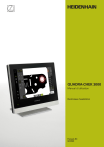
Öffentlicher Link aktualisiert
Der öffentliche Link zu Ihrem Chat wurde aktualisiert.